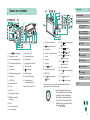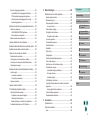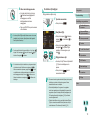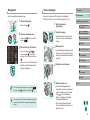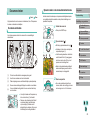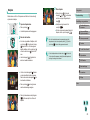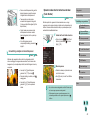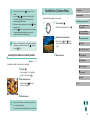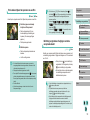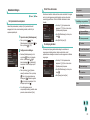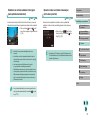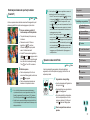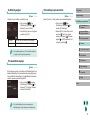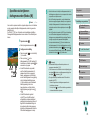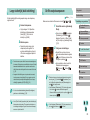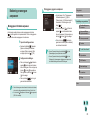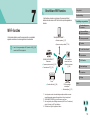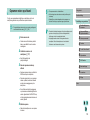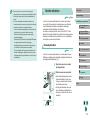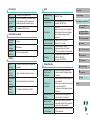1
NEDERLANDS
Vóór gebruik
Basishandleiding
Handleiding voor gevorderden
1
Basishandelingen van
de camera
2
Auto-modus/Modus
Hybride automatisch
3
Andere opnamemodi
Tv-, Av- en M-modus
6
Afspeelmodus
7
Wi-Fi-functies
8
Menu Instellingen
9
Accessoires
10
Bijlage
Index
4
P-modus
5
Tv-, Av-, M- en C-modi
© 2016 CANON INC. CEL-SV7LA281
● Zorg dat u deze handleiding leest, inclusief het gedeelte
“Veiligheidsmaatregelen” (
=
13), voordat u de camera in gebruik
neemt.
● Door deze handleiding te lezen, leert u de camera correct te
gebruiken.
● Bewaar deze handleiding zodat u deze in de toekomst kunt
raadplegen.
● Klik op de knoppen rechtsonder om andere pagina's te openen.
: Volgende pagina
: Vorige pagina
: Terugkeren naar de pagina die werd weergegeven toen u op een
koppeling klikte.
● Als u naar het begin van een hoofdstuk wilt gaan, klikt u op de
hoofdstuktitel aan de rechterkant.
Gebruikershandleiding

2
Vóór gebruik
Basishandleiding
Handleiding voor gevorderden
1
Basishandelingen van
de camera
2
Auto-modus/Modus
Hybride automatisch
3
Andere opnamemodi
Tv-, Av- en M-modus
6
Afspeelmodus
7
Wi-Fi-functies
8
Menu Instellingen
9
Accessoires
10
Bijlage
Index
4
P-modus
5
Tv-, Av-, M- en C-modi
Informatie om te beginnen
Inhoud van de verpakking
Controleer, voordat u de camera in gebruik neemt, of de verpakking de
onderstaande onderdelen bevat.
Indien er iets ontbreekt, kunt u contact opnemen met uw leverancier.
Camera
(met cameradop)
Accu
LP-E17
(met aansluitingenklepje)
Acculader
LC-E17/LC-E17E
Nekriem
EM-200DB
Interfacekabel
IFC-400PCU
● Gedrukt materiaal wordt ook meegeleverd.
● Controleer of de verpakking van de camera ook de inhoud van de
lenzenset bevat.
● Een geheugenkaart is niet bijgesloten.
Vóór gebruik
Compatibele geheugenkaarten
De volgende geheugenkaarten (afzonderlijk verkrijgbaar) kunnen,
ongeacht de capaciteit, worden gebruikt.
● SD-geheugenkaarten*
1
● SDHC-geheugenkaarten*
1
*
2
● SDXC-geheugenkaarten*
1
*
2
*1 Kaarten die voldoen aan de SD-normen. Niet voor alle geheugenkaarten is de
werking in deze camera geverieerd.
*2 UHS-I-geheugenkaarten worden ook ondersteund.
Opmerkingen vooraf en wettelijke informatie
● Maak enkele proefopnamen en bekijk deze om te controleren of de beelden
goed zijn opgenomen. Canon Inc., dochterondernemingen van Canon en
andere aangesloten bedrijven en distributeurs zijn niet aansprakelijk voor
welke gevolgschade dan ook die voortvloeit uit enige fout in de werking van
een camera of accessoire, inclusief kaarten, die ertoe leidt dat een opname
niet kan worden gemaakt of niet kan worden gelezen door apparaten.
● Mogelijk verbiedt de wet op het auteursrecht in uw land het gebruik van
opnamen of auteursrechtelijk beschermde muziek en beelden op de
geheugenkaart voor andere doeleinden dan privégebruik. Zie af van
het onbevoegd maken van opnamen dat een overtreding is van het
auteursrecht, en denk eraan dat, ook al is de opname gemaakt voor
persoonlijk gebruik, het fotograferen in strijd kan zijn met het auteursrecht of
andere wettelijke rechten op bepaalde voorstellingen of tentoonstellingen,
of in bepaalde commerciële omstandigheden.
● Meer informatie over de garantie voor uw camera of de Canon
Klantenservice vindt u in de garantie-informatie in het pakket met het
instructieboekje dat bij uw camera wordt geleverd.
● Hoewel het LCD-scherm onder productieomstandigheden voor uitzonderlijk
hoge precisie is vervaardigd en meer dan 99,99% van de pixels voldoet
aan de ontwerpspecicaties, kunnen pixels in zeldzame gevallen gebreken
vertonen, of als rode en zwarte punten zichtbaar zijn. Dit is geen teken
van beschadiging van de camera en heeft geen invloed op de opgenomen
beelden.
● Er zit mogelijk een dunne plastic laag over het LCD-scherm om dit te
beschermen tegen krassen tijdens het vervoer. Verwijder deze laag voordat
u de camera gaat gebruiken.
● De camera kan warm worden als deze gedurende langere tijd wordt
gebruikt. Dit is niet het gevolg van een storing.

3
Vóór gebruik
Basishandleiding
Handleiding voor gevorderden
1
Basishandelingen van
de camera
2
Auto-modus/Modus
Hybride automatisch
3
Andere opnamemodi
Tv-, Av- en M-modus
6
Afspeelmodus
7
Wi-Fi-functies
8
Menu Instellingen
9
Accessoires
10
Bijlage
Index
4
P-modus
5
Tv-, Av-, M- en C-modi
(1) LCD-scherm / touchscreen*
(2)
Scherpstelvlakmarkering
(3) Flitsschoentje
(4) Contacten voor flitssynchronisatie
(5) Indicator
(6) Luidspreker
(7) Movieknop
(8) Knop [
(afspelen)]
(9) Bevestigingspunt draagriem
(10) HDMI
TM
-poort
(11) Knop [
(AE-vergrendeling)] /
[
(Index)]
(12) Knop [
(AF Frame-aanpassing)] /
[
(vergroten)]
(13) Knop [
(menu)]
(14) Knop [
(informatie)]
(15) Knop [
(ISO-snelheid)] /
[
(Wi-Fi)] / omhoog
(16) Knop [
(handmatig
scherpstellen)] / links
(17) Programmakeuzewiel
(18) Knop [
(menu Snelle instelling)] /
Instellen
(19) Knop [
(flitser)] / rechts
(20) Knop [
(wissen)] / omlaag
* Tikken op het scherm worden mogelijk minder goed gedetecteerd wanneer u
gebruik maakt van een schermbescherming.
● Aan de controleknop draaien is één
van de mogelijkheden om verschillende
instellingen te kiezen, van beeld naar
beeld te gaan en andere handelingen
uit te voeren. Het merendeel van deze
handelingen kunt u ook uitvoeren met de
knoppen [ ][ ][ ][ ].
Namen van onderdelen
(1) Knop [ (multifunctioneel)]
(2) Regelaar aan voorzijde
(3) Sensor van afstandsbediening
(4) EF-M-markering objectiefvatting
(5) Handgreep
(6) Contactpunten
(7) Belichtingscompensatieregelaar
(8) Ontspanknop
(9) ON/OFF-knop
(10) Programmakeuzewiel
(11) Flitser
(12) Microfoon
(13) Bevestigingspunt draagriem
(14) [
(flitser openklappen)]-
schakelaar
(15) Lamp
(16) Lensvergrendelingsstift
(17) Aansluitingenklepje
(18) Antenne voor Wi-Fi
(19) Lensontgrendelingsknop
(20) Objectiefvatting
(21) Aansluiting externe microfoon
(22) Digital-aansluiting
(23)
(N-markering)*
(24) Statiefbevestiging
(25) Afdekplaat DC-koppeling
(26) Geheugenkaartsleuf-/
accucompartimentklepje
* Gebruikt bij NFC-functies (
=
119).

4
Vóór gebruik
Basishandleiding
Handleiding voor gevorderden
1
Basishandelingen van
de camera
2
Auto-modus/Modus
Hybride automatisch
3
Andere opnamemodi
Tv-, Av- en M-modus
6
Afspeelmodus
7
Wi-Fi-functies
8
Menu Instellingen
9
Accessoires
10
Bijlage
Index
4
P-modus
5
Tv-, Av-, M- en C-modi
Afspraken die in deze handleiding
worden gebruikt
● In deze handleiding worden pictogrammen gebruikt om de
bijbehorende cameraknoppen en controleknoppen, waarop de
pictogrammen zijn afgebeeld of die er op lijken, aan te duiden.
● De onderstaande cameraknoppen en bedieningselementen worden
met de volgende pictogrammen aangeduid:
● Opnamestanden en pictogrammen en tekst op het scherm worden
tussen haakjes weergegeven.
●
: Wat u beslist moet weten
●
: Opmerkingen en tips voor deskundig cameragebruik
●
: Geeft handelingen op het aanraakscherm aan
●
=
xx: Pagina's met verwante informatie (in dit voorbeeld staat ‘xx’
voor een paginanummer)
● De instructies in deze handleiding gelden voor een camera die op de
standaardinstellingen is ingesteld.
● Er wordt naar alle lenzen en vattingadapters verwezen als “lenzen” en
“vattingadapters” ongeacht of ze worden meegeleverd in de lenzenset
of los verkrijgbaar zijn.
● In de afbeeldingen in deze handleiding ia een EF-M 15-45mm f/3.5-6.3
IS STM-lens op de camera bevestigd.
● Voor het gemak verwijst ‘de geheugenkaart’ naar alle ondersteunde
geheugenkaarten.
● De symbolen ‘
Foto's’ en ‘ Films’ onder titels geven aan of de
functie wordt gebruikt voor foto's of lms.
Lens
EF-M-lens
(1) Scherpstelring
(2) Bevestiging zonnekap
(3) Filteraansluiting
(4) Schakelaar voor lens intrekken
(5) Markering objectiefvatting
(6) Zoomring
(7) Lensintrekkingsmarkering
(8) Zoompositiemarkering
(9) Contactpunten

5
Vóór gebruik
Basishandleiding
Handleiding voor gevorderden
1
Basishandelingen van
de camera
2
Auto-modus/Modus
Hybride automatisch
3
Andere opnamemodi
Tv-, Av- en M-modus
6
Afspeelmodus
7
Wi-Fi-functies
8
Menu Instellingen
9
Accessoires
10
Bijlage
Index
4
P-modus
5
Tv-, Av-, M- en C-modi
Inhoudsopgave
Vóór gebruik
Informatie om te beginnen ............................................... 2
Inhoud van de verpakking ........................................................ 2
Compatibele geheugenkaarten ................................................ 2
Opmerkingen vooraf en wettelijke informatie ........................... 2
Namen van onderdelen ............................................................ 3
Lens .........................................................................................4
Afspraken die in deze handleiding worden gebruikt ................. 4
Algemene bediening camera.................................................. 12
Veiligheidsmaatregelen .......................................................... 13
Basishandleiding
Basishandelingen ........................................................... 16
Voordat u begint ..................................................................... 16
De riem bevestigen ....................................................................16
De accu opladen ........................................................................16
De accu en geheugenkaart plaatsen .........................................17
De accu en geheugenkaart verwijderen ................................ 18
De datum en tijd instellen ..........................................................18
De datum en tijd wijzigen ......................................................19
Weergavetaal ............................................................................20
Een lens bevestigen ..................................................................20
Een lens verwijderen .............................................................21
Lensinstructiehandleidingen .................................................. 21
EF- en EF-S-lenzen bevestigen ................................................21
Een lens verwijderen .............................................................22
Een statief gebruiken .............................................................22
De opname stabiliseren .........................................................22
De interne oplaadbare lithiumaccu recyclen .......................... 23
De camera testen ................................................................... 24
De camera vasthouden .............................................................24
Opnamen maken in de modus Automatisch/scène ...................24
Bekijken .....................................................................................26
Beelden wissen .....................................................................27
Handleiding voor gevorderden
1 Basishandelingen van de camera ............................ 28
Aan/Uit.................................................................................... 28
Spaarstandfuncties (Automatisch Uit) .......................................29
Spaarstand in de opnamemodus ..........................................29
Spaarstand in de afspeelmodus ............................................ 29
Ontspanknop .......................................................................... 29
Opnamemodi .......................................................................... 30
De hoek van het LCD-scherm aanpassen ............................. 30
Het scherm omlaag kantelen .................................................30
Het scherm omhoog kantelen ...............................................30
Opties opnameweergave ....................................................... 31
Het menu Snelle instelling gebruiken ..................................... 32
Bediening via het aanraakscherm gebruiken om
instellingen te congureren ........................................................32
Het menuscherm gebruiken ................................................... 33
Bediening via het touchscreen ..................................................34
Toetsenbord op het scherm .................................................... 34
Indicatorweergave .................................................................. 35
2 Auto-modus/Modus Hybride automatisch .............. 36
Opnamen maken met door de camera bepaalde
instellingen ............................................................................. 36
Opnamen maken (Automatisch/scène) .....................................36

6
Vóór gebruik
Basishandleiding
Handleiding voor gevorderden
1
Basishandelingen van
de camera
2
Auto-modus/Modus
Hybride automatisch
3
Andere opnamemodi
Tv-, Av- en M-modus
6
Afspeelmodus
7
Wi-Fi-functies
8
Menu Instellingen
9
Accessoires
10
Bijlage
Index
4
P-modus
5
Tv-, Av-, M- en C-modi
Beelden afspelen ....................................................................... 51
[
] Modusinstellingen en instellingen voor
Creatieve modi ......................................................................51
Specieke scènes .................................................................. 52
Levendige foto's maken van voedsel (Voedsel) ........................53
Beeldeffecten (Creatieve lters) ............................................. 53
Opnamen met veel contrast maken (High Dynamic Range) .....54
Artistieke effecten toevoegen ................................................54
Opnamen maken met het effect van een visooglens
(Fisheye-effect) ..........................................................................55
Foto's maken die lijken op olieverfschilderijen (Effect kunst
opvallend) ..................................................................................55
Foto's maken die lijken op aquarellen (Aquareleffect) ............... 55
Foto's die lijken op een miniatuurmodel (Miniatuureffect) .........56
Afspeelsnelheid en geschatte afspeeltijd
(voor clips van één minuut) ...................................................56
Opnamen maken met een speelgoedcamera-effect
(Speelgoedcamera-effect) .........................................................57
Opnamen met een soft-focuseffect ...........................................57
Opnamen maken in monochroom (Korrelig Z/W) ...................... 58
Films maken in de lmmodus ................................................. 58
Foto's maken tijdens het opnemen van een lm .......................59
Belichting vergrendelen of wijzigen voordat u een
opname maakt ........................................................................... 59
Geluidsinstellingen ....................................................................60
Het opnamevolume aanpassen .............................................60
Wind Filter uitschakelen ........................................................60
De demper gebruiken ............................................................ 60
4 P-modus ..................................................................... 61
Opnamen maken in AE-programma ([P]-modus) ................... 61
Opnamefuncties aanpassen vanaf een enkel scherm ........... 62
Opnamen maken in de modus Hybride automatisch .................38
Digest-lm afspelen ............................................................... 38
Foto's/lms ............................................................................38
Foto's ..................................................................................... 39
Films ...................................................................................... 39
Scènepictogram .........................................................................40
Kaders op het scherm ...............................................................41
Algemene, handige functies ................................................... 41
De zelfontspanner gebruiken .....................................................41
Cameratrilling vermijden met de zelfontspanner ...................42
Opnamen maken door het scherm aan te raken
(Touch Shutter) .......................................................................... 42
Continue opname ......................................................................43
Functies voor de beeldaanpassing......................................... 44
Beeldkwaliteit wijzigen ............................................................... 44
RAW-beelden opnemen ........................................................44
Via het menu .........................................................................45
De aspect ratio wijzigen .............................................................46
Beeldkwaliteit van lms wijzigen ................................................46
De digitale horizon met twee assen gebruiken....................... 47
De camerabewerkingen aanpassen ....................................... 48
Voorkomen dat het lampje voor rode-ogen-reductie gaat
branden .....................................................................................48
De weergaveduur van het beeld na opnamen wijzigen .............48
3 Andere opnamemodi ................................................. 49
Opnamen maken met uw favoriete instellingen
(Creatieve hulp) ...................................................................... 49
Instellingen opslaan/laden ......................................................... 50
Instellingen opslaan ...............................................................50
Laden ....................................................................................51
Scherminstellingen gebruiken ...............................................51

7
Vóór gebruik
Basishandleiding
Handleiding voor gevorderden
1
Basishandelingen van
de camera
2
Auto-modus/Modus
Hybride automatisch
3
Andere opnamemodi
Tv-, Av- en M-modus
6
Afspeelmodus
7
Wi-Fi-functies
8
Menu Instellingen
9
Accessoires
10
Bijlage
Index
4
P-modus
5
Tv-, Av-, M- en C-modi
Flits mode wijzigen ....................................................................76
Auto .......................................................................................76
Aan ........................................................................................76
Slow sync ..............................................................................76
Uit ..........................................................................................76
De itsbelichtingscompensatie aanpassen ................................77
Opnamen maken met FE-vergrendeling ...................................77
De itstiming wijzigen ................................................................78
Flits meetmethode wijzigen .......................................................78
Flitsinstellingen opnieuw instellen .............................................78
Overige instellingen ................................................................ 79
Instellingen van de IS modus wijzigen .......................................79
Filmen met onderwerpen op hetzelfde formaat als
waarop ze voor het lmen worden weergegeven .................. 79
Correctie helderheid randen/Correctie chromatische
aberratie ....................................................................................80
Het ruisonderdrukkingsniveau wijzigen .....................................81
Ruisonderdrukking bij meerdere opnamen ...........................81
Ruis onderdrukken bij lange sluitertijden ...................................82
5 Tv-, Av-, M- en C-modi ............................................... 83
Specieke sluitertijden (Modus [Tv]) ...................................... 83
Specieke diafragmawaarden (Modus [Av]) ........................... 84
Breedte-/dieptecontrole .............................................................84
Specieke sluitertijden en diafragmawaarden (Modus [M]).... 85
Lange sluitertijd (bulb-belichting)............................................ 86
De its output aanpassen ....................................................... 86
Specieke sluitertijden en diafragmawaarden ........................ 87
Bediening en weergave aanpassen ....................................... 88
Weergegeven informatie aanpassen ......................................... 88
Weergegeven gegevens aanpassen ..................................... 88
Geavanceerde camerafuncties instellen ...................................89
Helderheid van het beeld (Belichting) .................................... 62
Helderheid van het beeld aanpassen
(Belichtingscompensatie) ..........................................................62
Belichting en helderheid van beeld vergrendelen
(AE-vergrendeling) ....................................................................62
De meetmethode wijzigen .........................................................63
De ISO-snelheid wijzigen ..........................................................63
Automatische instellingen voor ISO aanpassen .................... 64
Bracketing met automatische belichting (AEB-opname) ...........64
Helderheid en contrast automatisch corrigeren
(Auto optimalisatie helderheid) .................................................. 65
Opnamen maken van heldere onderwerpen
(Lichte tonen prioriteit) ............................................................... 65
Beeldkleuren .......................................................................... 66
De witbalans aanpassen ...........................................................66
Handmatige witbalans ...........................................................66
De witbalans handmatig corrigeren ....................................... 67
Uw favoriete tinten gebruiken (Beeldstijl) ..................................68
Beeldstijlen aanpassen .........................................................69
Aangepaste beeldstijlen opslaan ...........................................70
Opnamebereik en scherpstellen............................................. 70
De AF-methode selecteren ........................................................ 70
Één punt AF ...........................................................................70
+Tracking ............................................................................71
Onderwerpen kiezen om op scherp te stellen (Touch AF) .........72
Opnamen maken met AF lock ...................................................72
Opnamen maken met Servo AF ................................................73
De scherpstellingsinstelling veranderen .................................... 74
Scherpstelling afstellen ..............................................................74
Opnamen maken in de modus Handmatig scherpstellen ..........75
Het scherpstelgebied eenvoudig bepalen (MF-peaking) ....... 75
Flitser...................................................................................... 76

8
Vóór gebruik
Basishandleiding
Handleiding voor gevorderden
1
Basishandelingen van
de camera
2
Auto-modus/Modus
Hybride automatisch
3
Andere opnamemodi
Tv-, Av- en M-modus
6
Afspeelmodus
7
Wi-Fi-functies
8
Menu Instellingen
9
Accessoires
10
Bijlage
Index
4
P-modus
5
Tv-, Av-, M- en C-modi
De beveiliging van alle beelden in één keer verwijderen ....105
Beelden wissen .................................................................... 106
Meerdere beelden tegelijk wissen ...........................................106
Een selectiemethode selecteren .........................................106
Afzonderlijke beelden selecteren ........................................106
Een reeks selecteren ...........................................................107
Alle beelden in één keer opgeven .......................................107
Beelden roteren .................................................................... 108
Via het menu ...........................................................................108
Automatisch draaien uitschakelen ........................................... 109
Classicaties toepassen ....................................................... 109
Via het menu ...........................................................................109
Foto's bewerken ....................................................................110
Het formaat van beelden wijzigen ........................................... 110
Via het menu ....................................................................... 111
Trimmen................................................................................... 111
Filtereffecten toepassen .......................................................... 112
Rode ogen corrigeren .............................................................. 113
Films bewerken .....................................................................114
Bestandsgroottes verkleinen ................................................... 115
Digest-lms bewerken ............................................................. 115
7 Wi-Fi-functies ........................................................... 116
Beschikbare Wi-Fi-functies....................................................116
Beelden naar een smartphone importeren ............................ 117
Beelden verzenden naar een smartphone die NFC
ondersteunt .............................................................................. 117
Verbinding maken via NFC wanneer de camera uit
of in de opnamemodus staat ............................................... 117
Verbinding maken via NFC wanneer de camera in de
afspeelmodus staat ............................................................. 118
Een smartphone toevoegen met het Wi-Fi-menu .................... 119
Functies aan knoppen en regelaars toevoegen ....................90
Opname-instellingen opslaan ([C]-modus) ................................ 91
Instellingen die kunnen worden opgeslagen .........................91
Veelgebruikte menu-items voor opname opslaan (My Menu) ...92
6 Afspeelmodus ............................................................ 94
Bekijken .................................................................................. 94
Bediening via het touchscreen ..................................................95
Van Displaymodus wisselen ......................................................96
Weergave van opnamegegevens instellen............................96
Overbelichtingswaarschuwing (voor highlights
van beelden) ..........................................................................97
Helderheidshistogram ...........................................................97
RGB-histogram ......................................................................97
Korte lms bekijken die zijn gemaakt bij het nemen
van foto's (digest-lms) ..............................................................97
Op datum weergeven ............................................................98
Door beelden bladeren en beelden lteren ............................ 98
Bladeren door beelden in een index ..........................................98
Bediening via het touchscreen ..............................................99
Beelden zoeken die voldoen aan opgegeven voorwaarden ......99
De knop voorkant gebruiken om te schakelen
tussen beelden ........................................................................100
Bediening via het touchscreen ............................................101
Opties voor het weergeven van foto's .................................. 101
Beelden vergroten ...................................................................101
Bediening via het touchscreen ............................................102
Diavoorstellingen bekijken ....................................................... 102
Beelden beveiligen ............................................................... 103
Via het menu ...........................................................................103
Afzonderlijke beelden selecteren ........................................104
Een reeks selecteren ...........................................................104
Alle beelden in één keer beveiligen .....................................105

9
Vóór gebruik
Basishandleiding
Handleiding voor gevorderden
1
Basishandelingen van
de camera
2
Auto-modus/Modus
Hybride automatisch
3
Andere opnamemodi
Tv-, Av- en M-modus
6
Afspeelmodus
7
Wi-Fi-functies
8
Menu Instellingen
9
Accessoires
10
Bijlage
Index
4
P-modus
5
Tv-, Av-, M- en C-modi
8 Menu Instellingen .................................................... 138
Basisfuncties van de camera aanpassen ............................. 138
Beelden opslaan op datum ...................................................... 138
Bestandsnummering ................................................................138
Geheugenkaarten formatteren ................................................139
Low Level Format ................................................................ 139
Video-indelingen wijzigen ........................................................140
De digitale horizon kalibreren .................................................. 140
De digitale horizon resetten .................................................140
Eco-modus gebruiken ..............................................................140
De spaarstand aanpassen .......................................................141
Schermhelderheid ...................................................................141
Wereldklok ............................................................................... 142
Datum en tijd ...........................................................................142
Weergavetaal ..........................................................................142
Geluiden bij camerabediening dempen ................................... 143
Hints en tips verbergen ............................................................143
Instellingen voor het touchscreen wijzigen .............................. 143
De beeldsensor reinigen ..........................................................143
Automatische reiniging uitschakelen ...................................143
De reiniger activeren ...........................................................144
Handmatig reinigen .............................................................144
Certicatielogo's controleren ...................................................145
Copyrightinformatie instellen die in beelden moet worden
opgenomen ..............................................................................145
Alle copyrightinformatie verwijderen ....................................145
Andere instellingen aanpassen ...............................................146
Standaardwaarden herstellen ..................................................146
9 Accessoires ............................................................. 147
Systeemschema ................................................................... 148
Optionele accessoires .......................................................... 149
Lens ......................................................................................... 149
Een ander toegangspunt gebruiken ........................................120
Compatibiliteit van het toegangspunt vaststellen ................121
WPS-compatibele toegangspunten gebruiken ....................121
Verbinding maken met toegangspunten in de lijst ............... 122
Eerdere toegangspunten ..................................................... 123
Beelden verzenden naar een geregistreerde webservice .... 123
Webservices registreren .......................................................... 123
CANON iMAGE GATEWAY registreren ...............................124
Andere webservices registreren .......................................... 125
Beelden uploaden naar webservices .......................................126
Opnamen bekijken met een mediaspeler ............................. 127
Beelden draadloos afdrukken met een verbonden printer ... 128
Beelden naar een andere camera verzenden ...................... 130
Opties voor het verzenden van beelden............................... 131
Meerdere beelden verzenden ..................................................131
Opmerkingen over het verzenden van beelden .......................131
Het aantal op te nemen pixels (beeldformaat) kiezen .............132
Opmerkingen toevoegen .........................................................132
Beelden automatisch verzenden (Beeldsynchronisatie) ...... 132
Voordat u begint ......................................................................132
De camera voorbereiden ..................................................... 132
De computer voorbereiden .................................................. 133
Opnamen verzenden ............................................................... 133
Opnamen maken op afstand ................................................ 134
Wi-Fi-instellingen bewerken of wissen ................................. 135
Verbindingsinformatie bewerken .............................................135
De bijnaam van een apparaat wijzigen ...............................135
Verbindingsinformatie wissen .............................................. 136
Beelden selecteren om te delen met smartphones .............136
De standaardinstellingen voor Wi-Fi herstellen ....................... 137

10
Vóór gebruik
Basishandleiding
Handleiding voor gevorderden
1
Basishandelingen van
de camera
2
Auto-modus/Modus
Hybride automatisch
3
Andere opnamemodi
Tv-, Av- en M-modus
6
Afspeelmodus
7
Wi-Fi-functies
8
Menu Instellingen
9
Accessoires
10
Bijlage
Index
4
P-modus
5
Tv-, Av-, M- en C-modi
Beelden toevoegen aan de printlijst (DPOF) ........................... 165
Afdrukinstellingen congureren ...........................................165
Afdrukinstellingen voor afzonderlijke beelden .....................166
Afdrukinstellingen voor een reeks beelden .........................166
Afdrukinstellingen voor alle beelden ....................................166
Alle beelden in de printlijst wissen .......................................166
Beelden toevoegen aan een fotoboek .....................................167
Een selectiemethode selecteren .........................................167
Afzonderlijke beelden toevoegen ........................................167
Alle beelden toevoegen aan een fotoboek ..........................167
Alle beelden verwijderen uit een fotoboek ...........................168
10 Bijlage ....................................................................... 169
Problemen oplossen............................................................. 169
Berichten op het scherm ...................................................... 173
Informatie op het scherm...................................................... 175
Tijdens opnamen .....................................................................175
Accuniveau .......................................................................... 175
Afspelen ...................................................................................176
Infoscherm 1 ........................................................................176
Infoscherm 2 ........................................................................176
Infoscherm 3 ........................................................................176
Infoscherm 4 ........................................................................176
Infoscherm 5 ........................................................................177
Infoscherm 6 ........................................................................177
Overzicht van lmbedieningspaneel ....................................177
Functies en menutabellen .................................................... 178
Beschikbare functies per opnamemodus ................................178
Snelle instellingen ....................................................................180
Opnametabbladen ................................................................... 182
Tabblad C.Fn ...........................................................................187
INFO. Snel instellen .................................................................188
Tabblad Instellen ......................................................................188
Voedingen ................................................................................149
Flitser ....................................................................................... 150
Overige accessoires ................................................................150
Printers ....................................................................................151
Optionele accessoires gebruiken ......................................... 151
Afspelen op een tv ................................................................... 151
De camera voeden via het lichtnet ..........................................152
Opnamen maken met de afstandsbediening ...........................153
Het itsschoentje gebruiken ....................................................153
Een elektronische zoeker gebruiken (afzonderlijk
verkrijgbaar) .............................................................................154
Een externe itser gebruiken (afzonderlijk verkrijgbaar) .........155
Externe itserfuncties instellen ............................................ 156
Externe aangepaste itserfuncties instellen ........................157
Externe itserfuncties opnieuw instellen .............................158
Externe microfoons gebruiken ................................................. 158
De software gebruiken ......................................................... 159
Software ..................................................................................159
Software-instructiehandleiding ............................................159
De computeromgeving controleren .........................................159
De software installeren ............................................................ 159
Beelden opslaan op een computer .......................................... 160
Beelden afdrukken ............................................................... 161
Eenvoudig afdrukken ............................................................... 161
Afdrukinstellingen congureren ...............................................162
Beelden bijsnijden vóór het afdrukken ................................163
Het papierformaat en de indeling selecteren vóór het
afdrukken .............................................................................163
Beschikbare indelingsopties ................................................ 164
Id-foto's afdrukken ...............................................................164
Filmscènes afdrukken ..............................................................164
Afdrukopties voor lms ........................................................164

11
Vóór gebruik
Basishandleiding
Handleiding voor gevorderden
1
Basishandelingen van
de camera
2
Auto-modus/Modus
Hybride automatisch
3
Andere opnamemodi
Tv-, Av- en M-modus
6
Afspeelmodus
7
Wi-Fi-functies
8
Menu Instellingen
9
Accessoires
10
Bijlage
Index
4
P-modus
5
Tv-, Av-, M- en C-modi
Index..................................................................................... 199
Voorzorgsmaatregelen Wi-Fi (draadloos LAN)..................... 201
Voorzorgsmaatregelen voor storing van radiogolven ..............201
Veiligheidsmaatregelen ...........................................................201
Handelsmerken en licenties ................................................202
Vrijwaring ............................................................................. 202
Tabblad My Menu ....................................................................189
Tabblad Afspelen .....................................................................189
Snelle instellingen afspeelmodus ............................................189
Tips en waarschuwingen voor het gebruik ........................... 190
Specicaties ......................................................................... 191
Type .....................................................................................191
Beeldsensor ........................................................................191
Opnamesysteem .................................................................191
Beeldverwerking tijdens opname ........................................192
Automatische scherpstelling ................................................192
Belichting ............................................................................. 192
Sluiter ..................................................................................193
Flitser ...................................................................................193
Transport-/zelfontspanmodus ..............................................193
Foto-opnamen .....................................................................193
Instellingen voor lmopnamen .............................................193
LCD-scherm ........................................................................194
Afspelen ..............................................................................194
Naverwerking van beelden .................................................. 194
Direct printen .......................................................................195
Persoonlijke voorkeuze .......................................................195
Interface ..............................................................................195
Wi-Fi ....................................................................................195
Netwerkfuncties ................................................................... 195
Voedingen ...........................................................................196
Afmetingen en gewicht ........................................................196
Gebruiksomgeving ..............................................................196
Aantal opnamen per geheugenkaart ...................................196
Opnametijd per geheugenkaart ........................................... 197
Gids voor bereik van internet itser ..................................... 197
Accu LP-E17 .......................................................................197
Acculader LC-E17/LC-E17E ................................................198

12
Vóór gebruik
Basishandleiding
Handleiding voor gevorderden
1
Basishandelingen van
de camera
2
Auto-modus/Modus
Hybride automatisch
3
Andere opnamemodi
Tv-, Av- en M-modus
6
Afspeelmodus
7
Wi-Fi-functies
8
Menu Instellingen
9
Accessoires
10
Bijlage
Index
4
P-modus
5
Tv-, Av-, M- en C-modi
Algemene bediening camera
Opnamen maken
● Door de camera bepaalde instellingen gebruiken (Auto-modus, modus
Hybride automatisch)
-
=
36,
=
38
● De gewenste effecten gebruiken (Creatieve hulp)
-
=
49
● De achtergrond vervagen, scherpstellen op de achtergrond
(Av-modus)
-
=
84
● Beweging vastleggen; beweging vervangen (Tv-modus)
-
=
83
● Effecten toevoegen aan foto's (Creatieve lters)
-
=
53
● Continue opnamen maken (Continue opname)
-
=
43
● Opnamen maken op locaties waar itsen verboden is (Flitser uit)
-
=
37
● Een foto maken met uzelf erbij (Zelfontspanner)
-
=
41
Weergeven
● Beelden bekijken (Afspeelmodus)
-
=
94
● Automatisch afspelen (Diavoorstelling)
-
=
102
● Op een tv
-
=
151
● Op een computer
-
=
159
● Snel door beelden bladeren
-
=
98
● Beelden wissen
-
=
106
Films opnemen/bekijken
● Films opnemen
-
=
36,
=
58
● Films bekijken (Afspeelmodus)
-
=
94
Print
● Foto's printen
-
=
161
Opslaan
● Beelden opslaan op een computer via een kabel
-
=
160
Wi-Fi-functies gebruiken
● Beelden naar een smartphone verzenden
-
=
117
● Beelden online delen
-
=
123
● Beelden naar een computer verzenden
-
=
132

13
Vóór gebruik
Basishandleiding
Handleiding voor gevorderden
1
Basishandelingen van
de camera
2
Auto-modus/Modus
Hybride automatisch
3
Andere opnamemodi
Tv-, Av- en M-modus
6
Afspeelmodus
7
Wi-Fi-functies
8
Menu Instellingen
9
Accessoires
10
Bijlage
Index
4
P-modus
5
Tv-, Av-, M- en C-modi
Dit kan leiden tot een elektrische schok of brand.
Als het product nat wordt of als er vloeistoffen of vreemde voorwerpen
in de camera komen, verwijdert u meteen de accu/accu's of haalt u
onmiddellijk de stekker uit het stopcontact.
● Kijk niet door de zoeker of verwisselbare lens (afhankelijk van de
onderdelen van uw model) naar een sterke lichtbron, zoals de zon op
een heldere dag of een sterke kunstmatige lichtbron.
Dit kan uw gezichtsvermogen aantasten.
● Als uw product een verwisselbare lens gebruikt, moet u de lens of
de camera met daarop de lens bevestigd niet in de zon laten liggen
zonder dat de lensdop is bevestigd.
Dit kan brand veroorzaken.
● Raak het product niet aan tijdens onweer als de stekker in het
stopcontact zit.
Dit kan leiden tot een elektrische schok of brand. Stop onmiddellijk met
het gebruik van het product en kom niet in de buurt van het product.
● Gebruik alleen de aanbevolen accu/accu's.
● Plaats de accu/accu's niet in de buurt van of in open vuur.
Dit kan ervoor zorgen dat de accu/accu's exploderen of lekken, wat kan
leiden tot een elektrische schok, brand of letsel. Als ogen, mond, huid
of kleding met lekkende accuvloeistof in aanraking komen, moet u deze
onmiddellijk afspoelen met water.
● Als het product een acculader gebruikt, dient u de volgende
voorzorgsmaatregelen in acht te nemen.
- Verwijder het netsnoer regelmatig en veeg het stof en vuil dat zich
heeft opgehoopt op de stekker, de buitenkant van het stopcontact en
het gebied eromheen weg met een droge doek.
- Steek of trek de stekker niet in of uit het stopcontact met natte
handen.
- Gebruik de apparatuur niet op een manier waarbij de nominale
capaciteit van het stopcontact of de kabelaccessoires wordt
overschreden. Gebruik de apparatuur niet als de stekker beschadigd
is of als deze niet volledig in het stopcontact is gestoken.
- Zorg ervoor dat stof of metalen objecten (zoals spelden of sleutels)
niet in contact komen met de contactpunten of stekker.
- Snijd, beschadig of wijzig het netsnoer niet als uw product een
netsnoer gebruikt. Plaats geen zware voorwerpen op het netsnoer.
Dit kan leiden tot een elektrische schok of brand.
Veiligheidsmaatregelen
● Lees de volgende veiligheidsmaatregelen goed door, voordat u het
product gebruikt. Gebruik het product altijd op de juiste wijze.
● De veiligheidsmaatregelen die hier worden vermeld, zijn bedoeld om
letsel bij uzelf en bij andere personen of schade aan eigendommen te
voorkomen.
● Lees ook altijd de handleidingen van alle afzonderlijk aangeschafte
accessoires die u gebruikt.
Waarschuwing
Hiermee wordt gewezen op het risico
van ernstig letsel of levensgevaar.
● Gebruik de itser niet dicht bij de ogen van mensen.
Dit kan schade aan uw zicht veroorzaken. Houd vooral bij kleine kinderen
ten minste één meter afstand wanneer u de itser gebruikt.
● Berg de apparatuur op buiten het bereik van kinderen.
Een draagriem rond de nek van een kind wikkelen kan leiden tot
verstikking.
Als uw product een netsnoer gebruikt, bestaat er verstikkingsgevaar
wanneer het snoer per ongeluk om de nek van een kind gewikkeld wordt.
De itsschoendop is gevaarlijk als deze wordt ingeslikt. Neem in dat geval
onmiddellijk contact op met uw huisarts.
● Gebruik alleen de aanbevolen energiebronnen voor
stroomvoorziening.
● Demonteer, wijzig of verwarm het product niet.
● Verwijder het label niet van de accu.
● Laat het product niet vallen en voorkom harde schokken of stoten.
● Raak om letsel te voorkomen de binnenkant van het product niet aan
als het kapot is, bijvoorbeeld wanneer het is gevallen.
● Stop onmiddellijk met het gebruik van het product als dit rook of een
vreemde geur afgeeft of andere vreemde verschijnselen vertoont.
● Gebruik geen organische oplosmiddelen zoals alcohol, wasbenzine of
thinner om het product schoon te maken.
● Voorkom contact met vloeistoffen en laat geen vloeistoffen of vreemde
objecten in de camera binnendringen.

14
Vóór gebruik
Basishandleiding
Handleiding voor gevorderden
1
Basishandelingen van
de camera
2
Auto-modus/Modus
Hybride automatisch
3
Andere opnamemodi
Tv-, Av- en M-modus
6
Afspeelmodus
7
Wi-Fi-functies
8
Menu Instellingen
9
Accessoires
10
Bijlage
Index
4
P-modus
5
Tv-, Av-, M- en C-modi
● Wanneer u optionele lenzen, lenslters of lteradapters (indien van
toepassing) gebruikt, dient u ervoor te zorgen dat deze accessoires
goed vastzitten.
Als het lensaccessoire losraakt en valt, kan het barsten waarna de
glassplinters snijwonden kunnen veroorzaken.
● Let er bij producten die automatisch de itser in- en opklappen op dat
uw vinger niet bekneld raakt door de itser als deze wordt ingeklapt.
Dit kan letsel veroorzaken.
Voorzichtig
Hiermee wordt gewezen op het risico van schade
aan eigendommen.
● Richt de camera niet op sterke lichtbronnen, zoals de zon op een
heldere dag of een sterke kunstmatige lichtbron.
Als u dit wel doet, kan dit leiden tot schade aan de beeldsensor of andere
interne onderdelen.
● Als u de camera gebruikt op een zandstrand of op een winderige
plek, dient u erop te letten dat er geen zand of stof in het apparaat
terechtkomt.
● Druk de itser niet omlaag en forceer deze niet open bij producten die
automatisch de itser in- en opklappen.
Dit kan de werking van het product negatief beïnvloeden.
● Veeg eventueel stof, vuil of ander materiaal dat niet op de itser
thuishoort weg met een wattenstaafje of doek.
De warmte die de itser produceert, kan ervoor zorgen dat stoffen die niet
op de itser thuishoren rook afgeven. Ook kan de werking van het product
verstoord raken.
● Verwijder de accu/accu's en berg deze op wanneer u het product niet
gebruikt.
Als de accu lekt kan het product beschadigd worden.
● Breng, voordat u de accu/accu's weggooit, tape of ander
isolatiemateriaal aan over de polen van de accu/accu's.
Contact met andere metalen kan leiden tot brand of een explosie.
● Zet de camera uit op plaatsen waar het gebruik van een camera niet is
toegestaan.
De elektromagnetische golven uit de camera hinderen de werking van
elektronische instrumenten en andere apparatuur. Denk goed na voordat
u het product gebruikt op plaatsen waar het gebruik van elektronische
apparatuur verboden is, zoals in vliegtuigen en medische instellingen.
● Laat de camera niet langdurig in contact komen met de huid.
Zelfs als de camera niet warm aanvoelt kan dit leiden tot eerstegraads
verbrandingen, die te herkennen zijn aan een rode huid of blaren. Gebruik
een statief op warme plekken of als u een slechte bloedsomloop of
ongevoelige huid hebt.
Voorzichtig
Hiermee wordt gewezen op het risico van
letsel.
● Zorg dat het product niet tegen voorwerpen stoot, wordt blootgesteld
aan schokken en stoten of achter voorwerpen blijft haken wanneer u
het aan de polsriem draagt.
● Zorg dat u niet tegen de lens stoot of drukt.
Dit kan verwondingen veroorzaken of de camera beschadigen.
● Zorg dat het scherm niet aan schokken wordt blootgesteld.
Als het scherm barst, kunnen de splinters letsel veroorzaken.
● Zorg dat u de itser niet per ongeluk met uw vingers of een kledingstuk
bedekt wanneer u een foto maakt.
Dit kan brandwonden of schade aan de itser tot gevolg hebben.
● Gebruik, plaats of bewaar het product niet op de volgende plaatsen:
- plaatsen die aan direct zonlicht blootstaan;
- plaatsen die blootstaan aan temperaturen boven 40°C;
- vochtige of stofge plaatsen.
Hierdoor kan lekkage of oververhitting ontstaan of kan/kunnen de accu/
accu's ontploffen, wat kan leiden tot elektrische schokken, brand,
brandwonden of ander letsel.
Oververhitting en schade kunnen leiden tot elektrische schokken, brand,
brandwonden of ander letsel.
● Door langdurig naar overgangen voor diavoorstelling te kijken, kunt u
zich onprettig gaan voelen.

15
Vóór gebruik
Basishandleiding
Handleiding voor gevorderden
1
Basishandelingen van
de camera
2
Auto-modus/Modus
Hybride automatisch
3
Andere opnamemodi
Tv-, Av- en M-modus
6
Afspeelmodus
7
Wi-Fi-functies
8
Menu Instellingen
9
Accessoires
10
Bijlage
Index
4
P-modus
5
Tv-, Av-, M- en C-modi
● Haal een acculader die u voor het product gebruikt, uit het stopcontact
wanneer deze niet gebruikt wordt. Bedek de lader niet met een doek of
andere voorwerpen wanneer deze gebruikt wordt.
Als u de lader gedurende een lange periode in het stopcontact laat, kan
deze oververhit en beschadigd raken, waardoor brand kan ontstaan.
● Laat accu's voor het product niet in de buurt van huisdieren liggen.
Als huisdieren op de accu kauwen kan dit leiden tot lekkage,
oververhitting of een explosie, met schade aan het product of brand als
gevolg.
● Als uw product meerdere accu's gebruikt, dient u geen combinatie
van accu's te gebruiken met verschillende spanningsniveaus. Gebruik
verder geen oude en nieuwe accu's samen. Let er bij het plaatsen van
de accu's op dat u de + en – polen niet verwisselt.
Dit kan de werking van het product negatief beïnvloeden.
● Ga niet zitten terwijl u de camera in uw broekzak hebt.
Dit kan leiden tot storingen of schade aan het scherm.
● Let erop dat harde voorwerpen niet in contact komen met het scherm
als u de camera in uw tas stopt. Doe ook het scherm dicht (zodat het
naar de camerabody is gericht), als uw product een scherm heeft dat
ingeklapt kan worden.
● Bevestig geen harde voorwerpen aan het product.
Dit kan leiden tot storingen of schade aan het scherm.

16
Basishandleiding
Vóór gebruik
Handleiding voor gevorderden
1
Basishandelingen van
de camera
2
Auto-modus/Modus
Hybride automatisch
3
Andere opnamemodi
Tv-, Av- en M-modus
6
Afspeelmodus
7
Wi-Fi-functies
8
Menu Instellingen
9
Accessoires
10
Bijlage
Index
4
P-modus
5
Tv-, Av-, M- en C-modi
Voordat u begint
Tref de volgende voorbereidingen voordat u opnamen maakt.
De riem bevestigen
● Bevestig de meegeleverde riem aan de
camera (zie afbeelding).
● Bevestig de riem op dezelfde wijze aan
de andere kant van de camera.
De accu opladen
Laad voor gebruik de accu op met de meegeleverde oplader. Bij aankoop
van de camera is de accu niet opgeladen. Zorg er daarom voor dat u de
accu eerst oplaadt.
1
Plaats de accu.
● Verwijder het accuklepje en zorg dat de
-markering op de accu overeenkomt
met die op de oplader. Plaats vervolgens
de accu door deze naar binnen (1) en
naar beneden (2) te drukken.
2
Laad de accu op.
● LC-E17: kantel de stekker naar
buiten (1) en steek de oplader in een
stopcontact (2).
LC-E17
Basishandelingen
Algemene informatie en instructies, van de eerste voorbereidingen tot
opnamen maken en afspelen
Basishandleiding

17
Basishandleiding
Vóór gebruik
Handleiding voor gevorderden
1
Basishandelingen van
de camera
2
Auto-modus/Modus
Hybride automatisch
3
Andere opnamemodi
Tv-, Av- en M-modus
6
Afspeelmodus
7
Wi-Fi-functies
8
Menu Instellingen
9
Accessoires
10
Bijlage
Index
4
P-modus
5
Tv-, Av-, M- en C-modi
● Zie “Acculader LC-E17/LC-E17E” (
=
198) voor meer informatie
over de oplaadtijd. Zie “Voedingen” (
=
196) voor meer
informatie over het aantal opnamen en de opnametijd met een
volledig opgeladen accu.
● Opgeladen accu's verliezen geleidelijk hun lading, ook als ze
niet worden gebruikt. Laad de accu op de dag dat u deze wilt
gebruiken op, of vlak daarvoor.
● Als visueel geheugensteuntje kunt u het accuklepje zo plaatsen
dat
zichtbaar is bij een opgeladen accu en niet zichtbaar is
bij een niet-opgeladen accu.
● De lader kan worden gebruikt in gebieden met een
wisselspanning van 100 – 240 V (50/60 Hz). Als de stekker niet
in het stopcontact past, moet u een geschikte stekkeradapter
gebruiken. Gebruik geen elektrische transformator die is bedoeld
voor op reis, omdat deze de accu kan beschadigen.
De accu en geheugenkaart plaatsen
Plaats de meegeleverde accu en een geheugenkaart (afzonderlijk
verkrijgbaar).
Denk eraan dat u, voordat u een nieuwe geheugenkaart (of een
geheugenkaart die in een ander apparaat is geformatteerd) gaat
gebruiken, de geheugenkaart met deze camera moet formatteren
(
=
139).
1
Open het klepje.
● Schuif het klepje naar buiten (1) en open
het (2).
2
Plaats de accu.
● Houd de accu zo vast dat de
aansluitpunten (1) zoals getoond wordt
zichtbaar zijn. Duw de accuvergrendeling
(2) omlaag en plaats de accu totdat de
vergrendeling vastklikt.
● Als u de accu verkeerd om plaatst, kan
deze niet in de juiste positie worden
vergrendeld. Controleer altijd of de accu
in de juiste richting is geplaatst en wordt
vergrendeld.
● LC-E17E: sluit het netsnoer aan op de
oplader en steek het andere uiteinde in
een stopcontact.
● Het oplaadlampje gaat oranje branden en
het opladen begint.
● Wanneer het opladen is voltooid, wordt
het lampje groen.
3
Verwijder de accu.
● Haal het netsnoer van de acculader uit
het stopcontact en verwijder de accu door
deze naar binnen (1) en omhoog (2) te
drukken.
● Raak de stekker van de acculader ongeveer 5 seconden niet aan
nadat u de lader uit het stopcontact hebt verwijderd.
● Laad de accu niet langer dan 24 uur achtereen op, om de accu te
beschermen en in goede staat te houden.
● Bij acculaders die gebruik maken van een netsnoer mag u de
lader of het snoer niet op andere voorwerpen aansluiten. Dit kan
defect of schade aan het product tot gevolg hebben.
● Wanneer er zich ongeregeldheden voordoen met de acculader,
stopt het gesloten circuit met opladen en knippert het lampje
oranje. Wanneer dit zich voordoet, verwijdert u de lader uit het
stopcontact, verwijdert u de accu en plaatst u deze weer terug en
wacht u even voordat u de lader weer aansluit op het stopcontact.
LC-E17E

18
Basishandleiding
Vóór gebruik
Handleiding voor gevorderden
1
Basishandelingen van
de camera
2
Auto-modus/Modus
Hybride automatisch
3
Andere opnamemodi
Tv-, Av- en M-modus
6
Afspeelmodus
7
Wi-Fi-functies
8
Menu Instellingen
9
Accessoires
10
Bijlage
Index
4
P-modus
5
Tv-, Av-, M- en C-modi
Verwijder de geheugenkaart.
● Duw de geheugenkaart naar binnen tot u
een klik hoort en laat de kaart langzaam
los.
● De geheugenkaart wipt nu omhoog.
De datum en tijd instellen
Stel de datum en tijd als volgt in als het venster [Datum/Tijd] verschijnt
wanneer u de camera aanzet. Informatie die u op deze manier opgeeft,
wordt opgeslagen in de beeldeigenschappen wanneer u een foto maakt
en wordt gebruikt bij het beheer van uw foto's of wanneer u foto's afdrukt
met de datum erop.
1
Schakel de camera in.
● Druk op de ON/OFF-knop.
● Het scherm [Datum/Tijd] verschijnt.
2
Stel de datum en tijd in.
● Druk op de knoppen [ ][ ] om een optie
te selecteren.
● Druk op de knoppen [
][ ] of draai de
regelaar [ ] om de datum op te geven.
● Als u klaar bent, drukt u op de knop [
].
3
Geef uw thuistijdzone op.
● Druk op de knoppen [ ][ ] om de
tijdzone thuis te selecteren.
3
Controleer het lipje voor
schrijfbeveiliging van de kaart en
plaats de geheugenkaart.
● Bij geheugenkaarten met een lipje
voor schrijfbeveiliging kunt u geen
opnamen maken als het lipje is ingesteld
op vergrendeld. Schuif het lipje in de
ontgrendelde positie (1).
● Plaats de geheugenkaart met het label
(2) in de getoonde richting totdat deze
vastklikt.
● Controleer altijd of de geheugenkaart in
de juiste richting geplaatst wordt. Als u de
geheugenkaart in de verkeerde richting
probeert te plaatsen, kunt u de camera
beschadigen.
4
Sluit het klepje.
● Sluit het klepje (1) en duw het lichtjes aan
terwijl u het naar binnen schuift, totdat het
vastklikt (2).
● Controleer op het scherm hoeveel foto's en welke lmduur kan
worden opgenomen met de huidige kaart (
=
24).
De accu en geheugenkaart verwijderen
Verwijder de accu.
● Open het klepje en duw de
accuvergrendeling in de richting van de
pijl.
● De accu wipt nu omhoog.

19
Basishandleiding
Vóór gebruik
Handleiding voor gevorderden
1
Basishandelingen van
de camera
2
Auto-modus/Modus
Hybride automatisch
3
Andere opnamemodi
Tv-, Av- en M-modus
6
Afspeelmodus
7
Wi-Fi-functies
8
Menu Instellingen
9
Accessoires
10
Bijlage
Index
4
P-modus
5
Tv-, Av-, M- en C-modi
De datum en tijd wijzigen
Wijzig de datum en tijd als volgt.
1
Open het menuscherm.
● Druk op de knop [ ].
2
Kies [Datum/Tijd].
● Druk op de knoppen [ ][ ] of draai de
regelaar [ ] om het tabblad [ 2] te
selecteren.
● Druk op de knoppen [
][ ] of draai
de regelaar [ ] om [Datum/Tijd] te
selecteren. Druk vervolgens op de
knop [ ].
3
Wijzig de datum en tijd.
● Voer stap 2 uit bij “Datum en tijd instellen”
(
=
18) om de instellingen aan te
passen.
● Druk op de knop [
] om het
menuscherm te sluiten.
● De camera bevat een ingebouwde datum/tijd-accu (back-upaccu).
Instellingen voor datum en tijd worden ongeveer 3 weken
bewaard nadat de accu is verwijderd.
● De datum/tijd-batterij wordt in ongeveer 4 uur opgeladen
nadat u een opgeladen accu hebt geplaatst of de camera hebt
aangesloten op een AC-adapter (afzonderlijk verkrijgbaar) met
DC-koppeling (afzonderlijk verkrijgbaar,
=
149), zelfs als de
camera is uitgeschakeld.
● Zodra de datum/tijd-accu leeg is, verschijnt het scherm [Datum/
Tijd] als u de camera inschakelt. Stel de juiste datum en tijd in
zoals beschreven in “De datum en tijd instellen” (
=
18).
4
Voltooi de instellingsprocedure.
● Als u klaar bent, drukt u op de knop
[ ]. Nadat een bevestigingsbericht
is weergegeven, wordt het
instellingenscherm niet meer
weergegeven.
● Druk op de ON/OFF-knop om de camera
uit te schakelen.
● Het scherm [Datum/Tijd] verschijnt telkens wanneer u de camera
inschakelt, tenzij u de datum, tijd en tijdzone al hebt ingesteld.
Geef de juiste informatie op.
● Om de zomertijd in te stellen (normale tijd plus 1 uur), kiest u [ ]
bij stap 2. Kies vervolgens [
] door op de knoppen [ ][ ] te
drukken of de regelaar [
] te draaien.
● U kunt de datum en tijd ook instellen door op de gewenste optie
op het scherm in stap 2 te tikken en vervolgens op [
][ ] te
tikken om waarden aan te passen, gevolgd door [
]. U kunt
op dezelfde manier uw tijdzone selecteren in het scherm dat
wordt weergegeven in stap 3 door op [
][ ] te tikken om uw
tijdzone te selecteren en vervolgens op [
] te tikken om te
bevestigen.

20
Basishandleiding
Vóór gebruik
Handleiding voor gevorderden
1
Basishandelingen van
de camera
2
Auto-modus/Modus
Hybride automatisch
3
Andere opnamemodi
Tv-, Av- en M-modus
6
Afspeelmodus
7
Wi-Fi-functies
8
Menu Instellingen
9
Accessoires
10
Bijlage
Index
4
P-modus
5
Tv-, Av-, M- en C-modi
Een lens bevestigen
De camera is compatibel met EF-M-lenzen. Als u vattingadapter
EF-EOS M gebruikt, kunt u EF- en EF-S-lenzen gebruiken (
=
21).
1
Zorg dat de camera is
uitgeschakeld.
2
Verwijder de doppen.
● Verwijder de lensdop en de cameradop
door ze los te draaien in de aangegeven
richting.
3
Bevestig de lens.
● Lijn de bevestigingsmarkeringen (de witte
cirkels) op de lens en camera uit en draai
de lens tot deze vastklikt zoals aangeduid
met de pijl.
4
Verwijder de voorste lensdop.
5
Bereid de opname voor.
● Terwijl de lensintrekkingsmarkering is
uitgelijnd met de index voor de zoompositie
houdt u de schakelaar voor lens intrekken
richting [ ] terwijl u de zoomring een
beetje in de aangegeven richting draait.
Laat daarna de schakelaar los.
● Blijf de zoomring draaien totdat deze
klikt, wat aangeeft dat de lens klaar is om
gebruikt te worden.
Weergavetaal
U kunt de weergavetaal desgewenst wijzigen.
1
Open de afspeelmodus.
● Druk op de knop [ ].
2
Open het instellingenscherm.
● Houd de knop [ ] ingedrukt en druk op
de knop [ ].
3
Stel de taal van het LCD-scherm in.
● Druk op de knoppen [ ][ ][ ][ ] of
draai de regelaar [ ] om een taal te
selecteren. Druk vervolgens op de knop
[ ].
● Nadat u de taal van het LCD-scherm hebt
ingesteld, wordt het instellingenscherm
niet langer weergegeven.
● U kunt de weergavetaal ook wijzigen door op de knop [ ]
te drukken en [Taal
] te selecteren op het tabblad [ 2].
● U kunt de taal van het LCD-scherm ook instellen door in stap 3 op
een taal op het scherm te tikken en vervolgens nogmaals hierop
te tikken.

21
Basishandleiding
Vóór gebruik
Handleiding voor gevorderden
1
Basishandelingen van
de camera
2
Auto-modus/Modus
Hybride automatisch
3
Andere opnamemodi
Tv-, Av- en M-modus
6
Afspeelmodus
7
Wi-Fi-functies
8
Menu Instellingen
9
Accessoires
10
Bijlage
Index
4
P-modus
5
Tv-, Av-, M- en C-modi
● Aangezien het beeldsensorformaat kleiner is dan de lmindeling
van 35 mm, lijkt het alsof de brandpuntsafstand van de lens
met ongeveer 1,6 x wordt vergroot. De brandpuntsafstand
van een 15-45 mm lens is bijvoorbeeld ongeveer gelijk aan de
brandpuntsafstand van 24-72 mm lens op een 35 mm camera.
Lensinstructiehandleidingen
Download de lenshandleiding op de volgende pagina.
http://www.canon.com/icpd/
EF- en EF-S-lenzen bevestigen
Als u vattingadapter EF-EOS M gebruikt, kunt u EF- en EF-S-lenzen
gebruiken.
1
Zorg dat de camera is
uitgeschakeld.
2
Verwijder de doppen.
● Verwijder de doppen door stap 2 in “Een
lens bevestigen” (
=
20) uit te voeren.
3
Bevestig de lens aan de adapter.
● Als u een EF-lens wilt bevestigen, lijnt
u de bevestigingsmarkeringen (de witte
cirkels) op de lens en adapter uit en
draait u de lens tot deze vastklikt zoals
aangeduid met de pijl.
● Als u een EF-S-lens wilt bevestigen, lijnt
u de bevestigingsmarkeringen (de witte
cirkels) op de lens en adapter uit en
draait u de lens tot deze vastklikt zoals
aangeduid met de pijl.
● Als u de lens wilt intrekken, houdt u de
schakelaar voor lens intrekken richting
[ ] terwijl u de zoomring draait. Lijn
de lensintrekkingsmarkering uit met
de zoompositiemarkering en laat de
schakelaar los.
● Draai de zoomring op de lens met uw
vingers om te zoomen.
● Zoom voordat u gaat scherpstellen.
Als u de zoomring draait nadat u hebt
scherpgesteld, kan dit ervoor zorgen dat
de focus slechter wordt.
● U kunt de lens beschermen door de lensdop te bevestigen
wanneer de camera niet wordt gebruikt.
Een lens verwijderen
● Zorg dat de camera is uitgeschakeld.
● Houd de lensontgrendelingsknop
(1) ingedrukt terwijl u de lens in de
aangegeven richting draait (2).
● Draai de lens totdat deze niet meer
verder kan en koppel de lens los in de
aangegeven richting (3).
● Bevestig de lensdop op de losgekoppelde
lens.
● Stof vermijden
- Vervang lenzen zo snel mogelijk en op een plaats die zoveel
mogelijk stofvrij is.
- Bevestig de cameradop op de camera wanneer u deze zonder
lens bewaart.
- Verwijder stof van de cameradop voordat u deze bevestigt.

22
Basishandleiding
Vóór gebruik
Handleiding voor gevorderden
1
Basishandelingen van
de camera
2
Auto-modus/Modus
Hybride automatisch
3
Andere opnamemodi
Tv-, Av- en M-modus
6
Afspeelmodus
7
Wi-Fi-functies
8
Menu Instellingen
9
Accessoires
10
Bijlage
Index
4
P-modus
5
Tv-, Av-, M- en C-modi
Een statief gebruiken
Gebruik de statiefvoet die bij de adapter wordt geleverd om de camera te
bevestigen op een statief. Gebruik de statiefbevestiging van de camera
niet.
● Bevestig de statiefvoet aan de adapter.
Gebruik de draairegelaar om deze stevig
te bevestigen.
● Bevestig het statief aan de aansluiting
van de statiefvoet.
● Als u een EF-lens gebruikt met een statiefvoet (zoals
supertelelenzen), bevestigt u de statiefvoet rechtstreeks op het
statief.
De opname stabiliseren
Als u een lens gebruikt met een beeldstabilisatiefunctie, kunt u kleine
camerabewegingen (schudden) compenseren die optreden tijdens het
opnemen. Lenzen met ingebouwde beeldstabilisatie hebben “IS” in de
namen.
● Verplaats de schakelaar van de
beeldstabilisator naar de positie [ON].
4
Bevestig de adapter op de camera.
● Lijn de bevestigingsmarkeringen (de
witte cirkels) op de adapter en camera
uit. Draai de lens in de richting van de pijl
totdat deze vastklikt.
● Als u een lens gebruikt die zwaarder is dan de camera, moet u ervoor
zorgen dat de lens wordt ondersteund bij het vervoer en tijdens het
maken van opnamen.
● Het gebruik van adapters kan de minimale opnameafstand van
de lens vergroten of de maximale vergrotingsverhouding of
opnamebereik wijzigen.
● Als het voorste deel (de scherpstelring) van de lens tijdens het
automatisch scherpstellen draait, raak het draaiende deel dan niet
aan.
● De functie voor de scherpstelling vooraf instelling op sommige
supertelelenzen is niet beschikbaar. Daarnaast is de
powerzoomfunctie van lens EF35–80mm f/4–5.6 PZ niet beschikbaar.
Een lens verwijderen
1
Verwijder de adapter.
● Zorg dat de camera is uitgeschakeld.
● Houd de lensontgrendelingsknop
ingedrukt, draai de adapter (met lens
bevestigd) in de richting van de pijl.
● Draai de adapter totdat deze niet meer
verder kan en koppel de lens los.
2
Verwijder de lens.
● Duw het ontgrendelingsknopje op
de adapter omlaag en draai de lens
tegelijkertijd naar links.
● Draai de lens totdat deze niet meer
verder kan en koppel de lens los.
● Bevestig de lensdop op de losgekoppelde
lens.

23
Basishandleiding
Vóór gebruik
Handleiding voor gevorderden
1
Basishandelingen van
de camera
2
Auto-modus/Modus
Hybride automatisch
3
Andere opnamemodi
Tv-, Av- en M-modus
6
Afspeelmodus
7
Wi-Fi-functies
8
Menu Instellingen
9
Accessoires
10
Bijlage
Index
4
P-modus
5
Tv-, Av-, M- en C-modi
3
Verwijder de zijkanten en de
aansluiting van het statief.
● Draai de schroef aan de zijde van de
handgreep los en verwijder de klep.
● Verwijder de zijde van de itser en
draai de twee schroeven los zoals
weergegeven in de afbeelding.
● Verwijder de aansluiting van het statief.
4
Draai de zeven schroeven aan de
achterkant los om het onderdeel te
verwijderen, en verwijder de accu.
Verwijder nooit de camerabehuizing om een andere reden dan om de
interne oplaadbare lithiumaccu te verwijderen voor recycling, wanneer
u de camera afdankt.
De interne oplaadbare
lithiumaccu recyclen
Als u de camera weg wilt gooien, dient u eerst de interne oplaadbare
lithiumaccu te verwijderen voor recycling volgens de plaatselijke
regelgeving.
1
Draai de schroeven van de
behuizing los.
● Open het LCD-scherm naar boven
en draai de vier schroeven aan de
achterzijde los.
● Draai de zes schroeven aan de
onderkant los.
● Open het accuklepje en draai de schroef
in de accuhouder los.
● Klap de itser op en draai de schroef in
de behuizing van de itser los.
● Draai de twee schroeven aan de zijde
van de handgreep en de schroef een de
zijde van de itser los.
2
Verwijder de voor- en achterzijde.
● Verwijder de achterzijde zoals in de
afbeelding en knip de twee lintkabels
door(1).
● Verwijder de voorkant zoals aangegeven
in de afbeelding.
Raak het op de afbeelding
gemarkeerde gedeelte nooit aan. Als
u dit wel doet, kunt u een elektrische
schok krijgen door het hoge voltage.
Isolatie door middel van plastic
plakband, zoals weergegeven op de
afbeelding, wordt sterk aanbevolen.

24
Basishandleiding
Vóór gebruik
Handleiding voor gevorderden
1
Basishandelingen van
de camera
2
Auto-modus/Modus
Hybride automatisch
3
Andere opnamemodi
Tv-, Av- en M-modus
6
Afspeelmodus
7
Wi-Fi-functies
8
Menu Instellingen
9
Accessoires
10
Bijlage
Index
4
P-modus
5
Tv-, Av-, M- en C-modi
Opnamen maken in de modus Automatisch/scène
Laat de camera het onderwerp en de opnameomstandigheden bepalen
voor volledig automatische selectie van de optimale instellingen voor
specieke composities.
1
Schakel de camera in.
● Druk op de ON/OFF-knop.
2
Open de modus [ ].
● Stel het programmakeuzewiel in op [ ].
● Linksboven in het scherm verschijnt een
compositiepictogram (1).
● In het bovenste gedeelte van het scherm
wordt het aantal foto's (2) weergegeven
en de duur van de video (3) die u kunt
opnemen met de huidige kaart.
● Kaders rond gedetecteerde gezichten of
andere onderwerpen geven aan dat de
camera daarop is scherpgesteld.
3
Kies de compositie.
● Als uw lens ondersteuning biedt voor
zoomen, draait u de zoomring op de lens
met uw vingers om in of uit te zoomen.
De camera testen
Foto's
Films
Volg deze instructies om de camera in te schakelen, foto- of lmopnamen
te maken en deze daarna te bekijken.
De camera vasthouden
Voor scherpe opnamen houdt u de camera stil om cameratrilling te
minimaliseren.
(1) Pak met uw rechterhand de cameragreep stevig vast.
(2) Houd de lens onderaan vast met uw linkerhand.
(3) Plaats de wijsvinger van uw rechterhand lichtjes op de ontspanknop.
(4) Duw uw armen en ellebogen licht tegen de voorkant van uw lichaam.
(5)
Voor een stabiele houding plaatst u de ene voet een klein stukje
voor de andere.
● Let er bij het maken van lmopnamen op
dat u de microfoons (1) niet bedekt.
● Wanneer u de ontspanknop half indrukt
op donkere locaties, gaat het lampje
op de voorzijde (2) branden om de
scherpstelling te verbeteren. Zorg ervoor
dat dit lampje niet wordt geblokkeerd.
Horizontaal fotograferen
Verticaal fotograferen

25
Basishandleiding
Vóór gebruik
Handleiding voor gevorderden
1
Basishandelingen van
de camera
2
Auto-modus/Modus
Hybride automatisch
3
Andere opnamemodi
Tv-, Av- en M-modus
6
Afspeelmodus
7
Wi-Fi-functies
8
Menu Instellingen
9
Accessoires
10
Bijlage
Index
4
P-modus
5
Tv-, Av-, M- en C-modi
Films opnemen
1) Start met opnemen.
● Druk op de lmknop om de opname te
starten. Op het scherm verschijnen
[ REC] en de verstreken tijd.
● Boven en onder in het scherm worden
zwarte balken weergegeven. De zwarte
balken geven beeldgebieden aan die niet
worden vastgelegd.
● Kaders rond gedetecteerde gezichten
geven aan dat de camera daarop is
scherpgesteld.
● Zodra de opname is begonnen, haalt u
uw vinger van de lmknop.
2) Voltooi de opname.
● Druk nogmaals op de lmknop om de
lmopname te stoppen.
● Een oranje AF-kader wordt weergegeven met [ ] als de camera
niet kan scherpstellen wanneer u de ontspanknop half indrukt.
Er wordt geen foto gemaakt, zelfs als u de ontspanknop volledig
indrukt.
● Als u een lens gebruikt met ondersteuning voor Dynamic IS
(
=
79), past de camera het bereik aan dat wordt weergegeven
op het scherm om het onderwerp groter te maken wanneer u
begint met het opnemen van een lm.
4
Maak de opname.
Foto's maken
1) Stel scherp.
● Druk de ontspanknop lichtjes half in.
Nadat is scherpgesteld hoort u tweemaal
een pieptoon en worden AF-kaders
weergegeven om aan te geven op welke
beeldgebieden is scherpgesteld.
● Als [!] knippert op het scherm,
verplaatst u de [
]-schakelaar om de
itser open te klappen. De itser wordt
geactiveerd wanneer u een opname
maakt. Als u de itser niet wilt gebruiken,
duwt u deze omlaag met uw vinger.
2) Maak de opname.
● Druk de ontspanknop helemaal naar
beneden om de opname te maken.
In omstandigheden met weinig licht,
wordt de itser automatisch geactiveerd
wanneer deze is opgeklapt.
● De opname wordt ongeveer 2 seconden
op het scherm weergegeven.
● Zelfs wanneer de opname nog op het
scherm staat, kunt u de ontspanknop
nogmaals indrukken om een volgende
opname te maken.

26
Basishandleiding
Vóór gebruik
Handleiding voor gevorderden
1
Basishandelingen van
de camera
2
Auto-modus/Modus
Hybride automatisch
3
Andere opnamemodi
Tv-, Av- en M-modus
6
Afspeelmodus
7
Wi-Fi-functies
8
Menu Instellingen
9
Accessoires
10
Bijlage
Index
4
P-modus
5
Tv-, Av-, M- en C-modi
3
Films afspelen
● Druk op de knop [ ], druk op de
knoppen [ ][ ] om [ ] te selecteren
en druk vervolgens nogmaals op de
knop [ ].
●
Het afspelen begint en na de lm
verschijnt [
].
● Om het volume aan te passen tijdens het
afspelen, drukt u op de knoppen [
][ ].
● Als u wilt overschakelen naar de opnamemodus vanuit de
afspeelmodus, drukt u de ontspanknop half in (
=
29), drukt u
op de knop [
] of draait u het programmakeuzewiel.
● U kunt de afspeelmodus ook starten door op [ ] te tikken. Als
u het volume wilt aanpassen, sleept u tijdens het afspelen snel
omhoog of omlaag over het scherm.
Bekijken
Na het maken van foto's of het opnemen van lms kunt u deze als volgt
op het scherm bekijken.
1
Open de afspeelmodus.
● Druk op de knop [ ].
● Uw laatste opname wordt weergegeven.
2
Selecteer de beelden.
● Als u het vorige beeld wilt bekijken, drukt
u op de knop [ ] of draait u aan de knop
[ ] tegen de klok in. Om het volgende
beeld te bekijken, drukt u op de knop [ ]
of draait u aan de knop [ ] met de klok
mee.
● Houd de knoppen [
][ ] ingedrukt om
snel door beelden te bladeren.
● U kunt ook snel de regelaar [
] draaien
om de modus Beeld scrollen te openen.
Draai in deze modus de regelaar [ ] om
door beelden te bladeren.
● Druk op de knop [
] om terug te keren
naar de enkelvoudige weergave.
● Films zijn herkenbaar aan het pictogram
[ ]. Ga naar stap 3 als u lms wilt
afspelen.

27
Basishandleiding
Vóór gebruik
Handleiding voor gevorderden
1
Basishandelingen van
de camera
2
Auto-modus/Modus
Hybride automatisch
3
Andere opnamemodi
Tv-, Av- en M-modus
6
Afspeelmodus
7
Wi-Fi-functies
8
Menu Instellingen
9
Accessoires
10
Bijlage
Index
4
P-modus
5
Tv-, Av-, M- en C-modi
Beelden wissen
U kunt beelden die u niet meer nodig hebt één voor één selecteren en
wissen. Wees voorzichtig bij het wissen van beelden, want ze kunnen niet
worden hersteld.
1
Selecteer het beeld dat u wilt
wissen.
● Druk op de knoppen [ ][ ] of draai de
regelaar [ ] om een beeld te selecteren.
2
Wis de beelden.
● Druk op de knop [ ].
● Als [Wissen ?] verschijnt, drukt u op de
knoppen [
][ ] of draait u de regelaar
[ ] om [Wissen] te selecteren. Druk
vervolgens op de knop [ ].
● Het huidige beeld wordt nu gewist.
● Om het wissen te annuleren, drukt u op
de knoppen [
][ ] of draait u de regelaar
[ ] om [Annuleer] te kiezen. Druk
vervolgens op de knop [ ].
● U kunt meerdere beelden selecteren om in één keer te wissen
(
=
106).
● U kunt het huidige beeld ook wissen door in stap 2 op [Wissen]
op het scherm te tikken.

28
Handleiding voor gevorderden
Basishandleiding
1
Basishandelingen van
de camera
2
Auto-modus/Modus
Hybride automatisch
3
Andere opnamemodi
Tv-, Av- en M-modus
6
Afspeelmodus
7
Wi-Fi-functies
8
Menu Instellingen
9
Accessoires
10
Bijlage
Index
4
P-modus
5
Tv-, Av-, M- en C-modi
Vóór gebruik
Aan/Uit
Opnamemodus
● Druk op de ON/OFF-knop om de camera
in te schakelen en gereed te maken om
op te nemen.
● Druk opnieuw op de ON/OFF-knop om de
camera uit te schakelen.
Afspeelmodus
● Druk op de knop [ ] om de camera in te
schakelen en uw foto's te bekijken.
● Druk nogmaals op de knop [
] om naar
de opnamemodus te gaan.
● Druk op de ON/OFF-knop om de camera
uit te schakelen.
● Als er een EF-M-lens op de camera is bevestigd en de camera
is uitgeschakeld, sluit het diafragma om licht buiten te houden
en om de interne onderdelen van de camera te beschermen.
Daarom maakt het diafragma een kort geluid wanneer het wordt
geopend of gesloten wanneer u de camera in- of uitschakelt.
● Wanneer u de camera in- of uitschakelt, wordt sensorreiniging
automatisch uitgevoerd. (Er kan een kort geluid wordt
weergegeven.) Na het inschakelen van de camera, wordt op
het LCD-scherm het pictogram [
] weergegeven terwijl de
sensor wordt gereinigd. Het pictogram [
] wordt mogelijk niet
weergegeven als u de camera snel in- en uitschakelt in een korte
periode.
● Als u wilt overschakelen naar de opnamemodus vanuit de
afspeelmodus, drukt u de ontspanknop half in (
=
29), drukt u
op de knop [
] of draait u het programmakeuzewiel.
Handleiding voor
gevorderden
Basishandelingen van de
camera
Overige basishandelingen en meer manieren om van de camera te
genieten, inclusief opties voor opnemen en afspelen
1

29
Handleiding voor gevorderden
Basishandleiding
1
Basishandelingen van
de camera
2
Auto-modus/Modus
Hybride automatisch
3
Andere opnamemodi
Tv-, Av- en M-modus
6
Afspeelmodus
7
Wi-Fi-functies
8
Menu Instellingen
9
Accessoires
10
Bijlage
Index
4
P-modus
5
Tv-, Av-, M- en C-modi
Vóór gebruik
Ontspanknop
Om ervoor te zorgen dat u scherpstelt op het gewenste onderwerp bij
het opnemen, drukt u de ontspanknop eerst lichtjes half in om scherp te
stellen en drukt u de knop volledig in om de opname te maken.
In deze handleiding wordt de bediening van de ontspanknop omschreven
als de knop half of helemaal indrukken.
1
Druk half in. (Licht indrukken om
scherp te stellen.)
● Druk de ontspanknop half in. De camera
piept twee keer en er worden kaders
weergegeven rond de beeldgebieden
waarop is scherpgesteld.
2
Druk helemaal in. (Druk, vanaf de
positie halverwege, helemaal in om
de opname te maken.)
● De opname wordt gemaakt.
● Het gewenste onderwerp wordt mogelijk onscherp als u de
opname maakt zonder eerst de ontspanknop half in te drukken.
Spaarstandfuncties (Automatisch Uit)
Om de accu te sparen worden het scherm (scherm uit) en de camera
automatisch uitgeschakeld na een bepaalde inactieve periode.
Spaarstand in de opnamemodus
Het scherm wordt automatisch uitgeschakeld nadat het ongeveer één
minuut inactief is geweest. Ongeveer na nog twee minuten wordt de lens
ingetrokken en de camera uitgeschakeld. Als het scherm is uitgeschakeld
maar het lampje (op de achterzijde) nog is ingeschakeld, kunt u het
scherm weer inschakelen en gereedmaken voor het maken van opnamen
door de ontspanknop half in te drukken (
=
29).
Spaarstand in de afspeelmodus
De camera wordt na ongeveer vijf minuten inactiviteit automatisch
uitgeschakeld.
● U kunt desgewenst Automatisch Uit uitschakelen en de timing van
Display uit aanpassen (
=
141).
● Energiebesparing is niet actief wanneer de camera via Wi-Fi
op andere apparaten is aangesloten (
=
116) of als deze is
aangesloten op een computer (
=
160).

30
Handleiding voor gevorderden
Basishandleiding
1
Basishandelingen van
de camera
2
Auto-modus/Modus
Hybride automatisch
3
Andere opnamemodi
Tv-, Av- en M-modus
6
Afspeelmodus
7
Wi-Fi-functies
8
Menu Instellingen
9
Accessoires
10
Bijlage
Index
4
P-modus
5
Tv-, Av-, M- en C-modi
Vóór gebruik
De hoek van het LCD-scherm
aanpassen
U kunt de hoek en stand van het scherm aanpassen aan de scène of aan
de manier waarop u opneemt.
Het scherm omlaag kantelen
● Trek de bovenkant van het scherm naar
u toe.
● Het scherm kan ongeveer 45 graden
omlaag worden gekanteld.
Het scherm omhoog kantelen
● Trek de onderkant van het scherm naar
voren tot het klikt (1), schuif het scherm
omlaag (2) en draai het omhoog (3).
● Het scherm kan ongeveer 180 graden
omhoog worden gekanteld.
● Wanneer u een opnamen wilt maken
van de voorkant van de camera, draait
u het LCD-scherm omhoog om het
scherm van de kant van de lens te
bekijken. Het spiegelbeeld van de scène
wordt weergegeven (het beeld worden
180 graden gedraaid op de verticale as).
● Wanneer u klaar bent, draait u het
scherm omlaag (1) en schuift u het
omhoog terwijl u het naar binnen duwt tot
het klikt (2).
Opnamemodi
Gebruik het programmakeuzewiel om de gewenste opnamemodus te
openen.
(1)
(2)
(3)
(4)
(5)
(6)
(1) Modus Automatisch scène/Modus
Hybride automatisch
Volledig automatische opnamen
met door de camera bepaalde
instellingen (=
36, =
38).
(2) Modus Creatieve hulp
Snel en eenvoudig de gewenste
resultaten en effecten bereiken.
Instellingen kunnen ook worden
opgeslagen en geladen (
=
49).
(3) Speciale scènemodus
Opnamen maken met de optimale
instellingen voor de specieke
scènes (
=
52).
(4) Modi
, , , ,
Verschillende soorten opnamen
maken met behulp van uw
voorkeursinstellingen (
=
61,
=
83,
=
84,
=
85,
=
91).
(5) Filmmodus
Voor het maken van lms
(
=
58,
=
87). Als u op
de lmknop drukt, kunt u ook
een lm maken zonder het
programmakeuzewiel in te stellen
op de lmmodus.
(6) Modus voor creatieve filters
Diverse effecten toevoegen aan
uw opnamen (
=
53).
● U kunt het programmakeuzewiel draaien om van de
opnamemodus naar de afspeelmodus te gaan.

31
Handleiding voor gevorderden
Basishandleiding
1
Basishandelingen van
de camera
2
Auto-modus/Modus
Hybride automatisch
3
Andere opnamemodi
Tv-, Av- en M-modus
6
Afspeelmodus
7
Wi-Fi-functies
8
Menu Instellingen
9
Accessoires
10
Bijlage
Index
4
P-modus
5
Tv-, Av-, M- en C-modi
Vóór gebruik
Opties opnameweergave
Druk op de knop [ ] om te schakelen tussen de weergaven van de
opname-informatie, het raster en de horizon.
Dit kan verder worden ingesteld op het tabblad [ 1] onder [Opname-
infoscherm] (
=
88).
● Als u in een omgeving met weinig licht opnamen maakt, wordt
met de nachtschermfunctie de helderheid van het scherm
automatisch verhoogd. Zo kunt u de compositie van uw opnamen
gemakkelijker controleren. Mogelijk komen de beeldhelderheid
op het scherm en de helderheid van uw foto's niet overeen.
Vervorming van het beeld op het scherm of schokkerige
bewegingen van het onderwerp hebben geen invloed op
vastgelegde beelden.
● Zie “Van Displaymodus wisselen” (
=
96) voor weergaveopties.
● Sluit het scherm wanneer de camera niet wordt gebruikt.
● Open het scherm niet verder dan de beschreven hoeken, omdat
het hierdoor kan worden beschadigd.
● Ga naar het Menu (
=
33) en stel [Beeldomkeren] in op [Uit]
op het tabblad [
1] om de functie voor scherm spiegelen uit te
schakelen.

32
Handleiding voor gevorderden
Basishandleiding
1
Basishandelingen van
de camera
2
Auto-modus/Modus
Hybride automatisch
3
Andere opnamemodi
Tv-, Av- en M-modus
6
Afspeelmodus
7
Wi-Fi-functies
8
Menu Instellingen
9
Accessoires
10
Bijlage
Index
4
P-modus
5
Tv-, Av-, M- en C-modi
Vóór gebruik
4
Voltooi de instellingsprocedure.
● Druk op de knop [ ].
● Het scherm voordat u in stap 1 op
de knop [
] drukte, wordt opnieuw
weergegeven en toont de optie die u hebt
gecongureerd.
● Als u per ongeluk een instelling hebt gewijzigd, kunt u dat
ongedaan maken door de standaardinstellingen van de camera te
herstellen (
=
146).
● Selecteer [
] in het menu en druk op de knop [ ] om de opties
te sluiten.
Bediening via het aanraakscherm gebruiken om
instellingen te congureren
● Tik op de knop [ ] in de
rechterbovenhoek van het scherm om het
menu Snelle instellingen te openen.
● Tik op de menuopties op het scherm om
te selecteren.
● Tik op [
] in een menuoptie of tik op de
momenteel geselecteerde optie om terug
te gaan naar het vorige scherm.
● U kunt het scherm voor opties die worden
aangeduid met het pictogram [
]
openen door op [ ] te tikken.
Het menu Snelle instelling gebruiken
Veelgebruikte functies kunnen worden gecongureerd in het menu
(Snelle instelling).
Menu-items en -opties zijn afhankelijk van de opnamemodus (
=
180) of
afspeelmodus (
=
189).
1
Open het -menu.
● Druk op de knop [ ].
2
Selecteer een menu-item.
● Druk op de knoppen [ ][ ] om een
menu-item te selecteren (1).
● De beschikbare opties (2) worden onder
aan het scherm weergegeven.
3
Selecteer een optie.
● Druk op de knoppen [ ][ ] of draai de
regelaars [ ][ ] om een optie te
selecteren.
● Opties met het pictogram [
] kunnen
worden gecongureerd door op de knop
[
] te drukken.

33
Handleiding voor gevorderden
Basishandleiding
1
Basishandelingen van
de camera
2
Auto-modus/Modus
Hybride automatisch
3
Andere opnamemodi
Tv-, Av- en M-modus
6
Afspeelmodus
7
Wi-Fi-functies
8
Menu Instellingen
9
Accessoires
10
Bijlage
Index
4
P-modus
5
Tv-, Av-, M- en C-modi
Vóór gebruik
4
Selecteer een optie.
● Voor opties met een verticaal menu met
beschikbare selecties, drukt u op de
knoppen [ ][ ] of draait u de regelaar
[ ] om een selectie te maken.
● Voor opties met een horizontaal menu
drukt u op de knoppen [
][ ] of draait
u de regelaar [ ] om een optie te
selecteren.
5
Voltooi de instellingsprocedure.
● Als u klaar bent, drukt u op de knop [ ]
om terug te keren naar de optieselectie.
● Druk op de knop [
] om terug
te gaan naar het scherm dat werd
weergegeven voordat u bij stap 1 op de
knop [ ] drukte.
● Als u per ongeluk een instelling hebt gewijzigd, kunt u dat
ongedaan maken door de standaardinstellingen van de camera te
herstellen (
=
146).
● De beschikbare menu-items verschillen afhankelijk van de
geselecteerde opname- of afspeelmodus (
=
182 –
=
189).
Het menuscherm gebruiken
Congureer verschillende camerafuncties als volgt via het menuscherm.
1
Open het menuscherm.
● Druk op de knop [ ].
2
Selecteer een tabblad.
● Druk op de knoppen [ ][ ] of draai
de regelaar [ ] om een tabblad te
selecteren.
● Er zijn twee soorten tabbladen:
Systeemtabbladen (1) met betrekking tot
het maken van opnamen [
], afspelen
[ ], instellingen [ ] en meer en de
individuele paginatabbladen (2) onder
elk systeemtabblad. Deze handleiding
verwijst naar beide tabbladen tegelijk in
de tekst (voorbeeld: het “tabblad [ 1]”).
3
Selecteer een menu-item.
● Druk op de knoppen [ ][ ] of draai de
regelaar [ ] om een menu-item te kiezen
en druk vervolgens op de knop [ ].
● Bij menu-items met opties die niet
worden weergegeven, drukt u eerst op
de knop [
] om van scherm te wisselen.
Daarna drukt u op de knoppen [ ][ ] of
draait u de regelaar [ ] om het menu-
item te selecteren.
● Druk op de knop [
] om terug te
keren naar het vorige scherm.

34
Handleiding voor gevorderden
Basishandleiding
1
Basishandelingen van
de camera
2
Auto-modus/Modus
Hybride automatisch
3
Andere opnamemodi
Tv-, Av- en M-modus
6
Afspeelmodus
7
Wi-Fi-functies
8
Menu Instellingen
9
Accessoires
10
Bijlage
Index
4
P-modus
5
Tv-, Av-, M- en C-modi
Vóór gebruik
Toetsenbord op het scherm
Gebruik het toetsenbord op het scherm om informatie in te voeren voor
Wi-Fi-aansluitingen (
=
116). De lengte en het soort informatie dat u in
kunt voeren hangt af van de functie die u gebruikt.
Tekens invoeren
● Tik op de tekens om ze in te voeren.
● De hoeveelheid informatie die u in kunt
voeren (1) hangt af van de functie die u
gebruikt.
Cursor verplaatsen
● Tik op [ ] [ ].
Regeleindes invoeren
● Tik op [ ].
Van invoerstand wisselen
● Tik op [ ] om te schakelen tussen cijfers
en symbolen.
● Tik op [
] om hoofdletters in te voeren.
● De beschikbare invoermethodes zijn
afhankelijk van de functie die u gebruikt.
Tekens verwijderen
● Tik op [ ] om het vorige teken te
verwijderen.
Invoer bevestigen en terugkeren naar
het vorige scherm
● Tik op [ ].
Bediening via het touchscreen
● Als u tabbladen wilt openen, drukt u op de knop [ ] om het
menu te openen, tikt u op een systeemtabblad en vervolgens op een
paginatabblad om een menutabblad te selecteren.
● Tik op de gewenste instelling om deze te selecteren en tik nogmaals
op de instelling.
● Als u klaar bent, tikt u op de optie om terug te keren naar het
menuscherm.
● Als u menu-items wilt congureren waarvoor geen opties worden
weergegeven, tikt u eerst op het menu-item om het instellingenscherm
te openen. Tik op [
] om terug te keren naar het vorige scherm.
● U kunt ook op invoerelementen (zoals selectievakjes of tekstvelden)
tikken om deze te selecteren en u kunt tekst opgeven door op het
schermtoetsenbord te tikken.
● De knoppen [
] en [ ] op het scherm hebben dezelfde functies
als de knoppen [ ] en [ ].
● Druk nogmaals op de knop [
] om het menu te sluiten.

35
Handleiding voor gevorderden
Basishandleiding
1
Basishandelingen van
de camera
2
Auto-modus/Modus
Hybride automatisch
3
Andere opnamemodi
Tv-, Av- en M-modus
6
Afspeelmodus
7
Wi-Fi-functies
8
Menu Instellingen
9
Accessoires
10
Bijlage
Index
4
P-modus
5
Tv-, Av-, M- en C-modi
Vóór gebruik
Indicatorweergave
De indicator op de achterkant van de camera (
=
3) brandt of knippert
afhankelijk van de status van de camera.
Kleur Indicatorstatus Camerastatus
Groen
Aan
Aangesloten op een computer (
=
160)
of het scherm is uitgeschakeld (
=
29,
=
140,
=
141)
Knippert
Bezig met opstarten, opnemen/lezen/
verzenden van beelden, het maken van
opnamen met lange sluitertijd (
=
83,
=
85) of verbonden met/verzenden via
Wi-Fi
● Als het lampje groen knippert, mag u de camera niet uitschakelen,
het klepje van de geheugenkaart/accuhouder niet openen en de
camera niet schudden of aanstoten, omdat hierdoor de beelden,
camera of geheugenkaart beschadigd kunnen raken.
● Druk op de knoppen [ ][ ][ ][ ] of draai de regelaar [ ] om
tekens en pictogrammen te selecteren. Druk op de knop [
] om
items in te voeren. Draai de regelaar [
] om de cursor tussen
tekens te verplaatsen. Druk op de knop [
] om terug te
keren naar het vorige scherm.

36
Handleiding voor gevorderden
Basishandleiding
1
Basishandelingen van
de camera
2
Auto-modus/Modus
Hybride automatisch
3
Andere opnamemodi
Tv-, Av- en M-modus
6
Afspeelmodus
7
Wi-Fi-functies
8
Menu Instellingen
9
Accessoires
10
Bijlage
Index
4
P-modus
5
Tv-, Av-, M- en C-modi
Vóór gebruik
Opnamen maken met door de
camera bepaalde instellingen
Laat de camera het onderwerp en de opnameomstandigheden bepalen
voor volledig automatische selectie van de optimale instellingen voor
specieke composities.
Opnamen maken (Automatisch/scène)
Foto's
Films
1
Schakel de camera in.
● Druk op de ON/OFF-knop.
2
Open de modus [ ].
● Stel het programmakeuzewiel in op [ ].
● Linksboven in het scherm verschijnt een
scènepictogram (
=
40).
● Kaders worden rond gezichten en
onderwerpen weergegeven die zijn
gedetecteerd, om aan te geven dat
hierop is scherpgesteld.
3
Kies de compositie.
● Als uw lens ondersteuning biedt voor
zoomen, draait u de zoomring op de lens
met uw vingers om in of uit te zoomen.
2
Auto-modus/Modus Hybride
automatisch
Handige modus voor eenvoudige opnamen met een betere controle bij
het maken van opnamen

37
Handleiding voor gevorderden
Basishandleiding
1
Basishandelingen van
de camera
2
Auto-modus/Modus
Hybride automatisch
3
Andere opnamemodi
Tv-, Av- en M-modus
6
Afspeelmodus
7
Wi-Fi-functies
8
Menu Instellingen
9
Accessoires
10
Bijlage
Index
4
P-modus
5
Tv-, Av-, M- en C-modi
Vóór gebruik
Films opnemen
1) Start met opnemen.
● Druk op de lmknop. De opname begint
en op het scherm verschijnen [ REC] en
de verstreken tijd.
● Zwarte balken aan de boven- en
onderkant van het scherm geven aan
welke gebieden niet worden opgenomen.
● Kaders rond gedetecteerde gezichten
geven aan dat de camera daarop is
scherpgesteld.
● Zodra de opname is begonnen, haalt u
uw vinger van de lmknop.
2) Pas de grootte van het onderwerp
aan en wijzig zo nodig de
compositie van de opname.
● Om de grootte van het onderwerp te
wijzigen, herhaalt u de bewerkingen in
stap 3.
Denk er echter wel aan dat het geluid
van de camerabewerkingen ook wordt
opgenomen.
● Als u tijdens de opname de compositie
wijzigt, worden de focus, helderheid en
kleurtoon automatisch aangepast.
3) Voltooi de opname.
● Druk nogmaals op de lmknop om de
lmopname te stoppen.
● De camera stopt automatisch met
opnemen zodra de geheugenkaart vol
raakt.
4
Maak de opname.
Foto's maken
1) Stel scherp.
● Druk de ontspanknop half in. Nadat
is scherpgesteld hoort u tweemaal
een pieptoon en worden AF-kaders
weergegeven om aan te geven op welke
beeldgebieden is scherpgesteld.
● Als [!] knippert op het scherm,
verplaatst u de [
]-schakelaar om de
itser open te klappen. De itser wordt
geactiveerd wanneer u een opname
maakt. Als u de itser niet wilt gebruiken,
duwt u deze omlaag met uw vinger.
2) Maak de opname.
● Druk de ontspanknop helemaal naar
beneden om de opname te maken.
In omstandigheden met weinig licht,
wordt de itser automatisch geactiveerd
wanneer deze is opgeklapt.
● De opname wordt ongeveer 2 seconden
op het scherm weergegeven.
● Zelfs wanneer de opname nog op het
scherm staat, kunt u de ontspanknop
nogmaals indrukken om een volgende
opname te maken.

38
Handleiding voor gevorderden
Basishandleiding
1
Basishandelingen van
de camera
2
Auto-modus/Modus
Hybride automatisch
3
Andere opnamemodi
Tv-, Av- en M-modus
6
Afspeelmodus
7
Wi-Fi-functies
8
Menu Instellingen
9
Accessoires
10
Bijlage
Index
4
P-modus
5
Tv-, Av-, M- en C-modi
Vóór gebruik
● De kwaliteit van digest-lms is [ ] (in NTSC) of [ ]
(in PAL). Dit is afhankelijk van de instellingen voor de video-
indeling (
=
140).
● Er worden geen geluiden afgespeeld wanneer u de ontspanknop
half indrukt of de zelfontspanner instelt.
● In de volgende gevallen worden digest-lms opgeslagen als
aparte lmbestanden, zelfs als ze op dezelfde dag zijn gemaakt
met de modus [
].
- Het digest-lmbestand is ongeveer 4 GB groot of er is in totaal
ongeveer 13 minuten en 20 seconden lang opgenomen.
- De digest-lm is beveiligd (
=
103).
- Zomertijd (
=
18), videosysteem (
=
140), tijdzone-
instellingen (
=
142) of copyrightinformatie (
=
145) is
gewijzigd.
- Er wordt een nieuwe map gemaakt (
=
138).
● Opgenomen sluitergeluiden kunnen niet worden aangepast of
gewist.
● Als u liever digest-lms opneemt zonder foto's, kunt u de instelling
van tevoren aanpassen. Kies MENU (
=
33) > tabblad [ 4] >
[Digest-type] > [Geen foto's] (
=
33).
● De verschillende hoofdstukken kunnen worden bewerkt
(
=
115).
Digest-lm afspelen
Geef een opname weer in de modus [ ] om de digest-lm af te spelen
die op dezelfde dag is gemaakt of om de datum op te geven van de
digest-lm om af te spelen (
=
97).
Foto's/lms
● Als de camera wordt ingeschakeld terwijl de knop [ ]
wordt ingedrukt, maakt de camera geen geluid meer. U geeft
geluiden opnieuw weer door op de knop [
] te drukken en
[Pieptoon] te kiezen op het tabblad [
3]. Druk vervolgens op de
knoppen [o][p] om [Aan] kiezen.
Opnamen maken in de modus Hybride automatisch
Foto's
Films
U kunt eenvoudig een korte lm van de dag maken door foto's te maken.
De camera neemt voor elke opname clips van 2 – 4 seconden op van
scènes, die later worden gecombineerd in een digest-lm.
1
Open de modus [ ].
● Volg stap 2 bij “Opnamen maken
(Automatisch/scène)” (
=
36) en
kies [ ]
2
Kies de compositie.
● Volg stap 3 – 4 bij “Opnamen maken
(Automatisch/scène)” (
=
36) om de
compositie te kiezen en scherp te stellen.
● Voor indrukwekkendere digest-lms richt
u de camera ongeveer vier seconden op
onderwerpen voordat u foto's maakt.
3
Maak de opname.
● Volg stap 4 bij “Opnamen maken
(Automatisch/scène)” (
=
37) om een
foto te maken.
● De camera maakt zowel een foto als
een lmclip. De clip, die wordt beëindigd
met de foto en een sluitergeluid, is één
hoofdstuk in de digest-lm.
● De accu gaat in deze modus minder lang mee dan in de
modus [
], omdat er voor iedere opname digest-lms worden
opgenomen.
● Een digest-lm wordt mogelijk niet opgenomen als u een foto
maakt direct nadat u de camera hebt ingeschakeld, de modus
[
] hebt geselecteerd of de camera op andere wijze bedient.
● Geluid en trillingen veroorzaakt door de bediening van de camera
of lens worden opgenomen in digest-lms.

39
Handleiding voor gevorderden
Basishandleiding
1
Basishandelingen van
de camera
2
Auto-modus/Modus
Hybride automatisch
3
Andere opnamemodi
Tv-, Av- en M-modus
6
Afspeelmodus
7
Wi-Fi-functies
8
Menu Instellingen
9
Accessoires
10
Bijlage
Index
4
P-modus
5
Tv-, Av-, M- en C-modi
Vóór gebruik
Films
● De camerabehuizing kan warm worden wanneer u herhaaldelijk
gedurende langere tijd lms opneemt. Dit is geen teken van
beschadiging.
● Kom tijdens het opnemen van lms niet met uw vingers aan de
microfoon (1). Het blokkeren van de microfoon kan verhinderen
dat het geluid wordt opgenomen of het opgenomen geluid klinkt
daardoor gedempt.
● Raak bij bediening van de camera alleen de lmknop en
bediening op het touchscreen aan als u lms opneemt. Geluiden
die worden gemaakt door de camera, worden opgenomen.
Bediening via het touchscreen wordt aanbevolen wanneer u de
instellingen aanpast tijdens het maken van lms.
● De geluiden van de lens en de camerabediening worden ook
opgenomen. Dit kan worden verminderd door een externe
microfoon (los verkrijgbaar) te gebruiken (
=
158).
● Als u een lens gebruikt die Dynamic IS ondersteunt (
=
79),
wordt het beeldweergavegedeelte gewijzigd en worden
onderwerpen vergroot wanneer het opnemen van de lm begint
om correctie van ernstige cameratrilling mogelijk te maken. Als
u onderwerpen wilt lmen met hetzelfde formaat als waarop ze
vóór het lmen worden weergegeven, wijzigt u de instelling voor
beeldstabilisatie (
=
79).
Foto's
● Een oranje AF-kader wordt weergegeven met [ ] als de camera
niet kan scherpstellen wanneer u de ontspanknop half indrukt.
Er wordt geen foto gemaakt, zelfs als u de ontspanknop volledig
indrukt.
● Als er geen personen of onderwerpen worden gedetecteerd,
als het onderwerp donker is of geen contrast heeft, of in
omstandigheden met heel veel licht, kan het langer duren
voordat is scherpgesteld, of kan er mogelijk niet correct worden
scherpgesteld.
● Een knipperend [
]-pictogram is een waarschuwing dat
de beelden mogelijk onscherp worden door cameratrilling.
Bevestig in dat geval de camera op een statief of neem andere
maatregelen om de camera stil te houden.
● Zijn uw opnamen te donker, ondanks dat er is geitst, ga dan
dichter naar het onderwerp toe. Zie “Gids voor bereik van internet
itser” (
=
197) voor meer informatie over het itsbereik.
● Om rode ogen te corrigeren en om het scherpstellen te
vergemakkelijken, kan het lampje worden ingeschakeld als de
ontspanknop half is ingedrukt bij opnamen in een omgeving met
weinig licht.
● Als de itser wordt geactiveerd, kan vignettering optreden
afhankelijk van de lens die wordt gebruikt.
● Als een knipperend [
]-pictogram wordt weergegeven als u een
opname probeert te maken, geeft dat aan dat u pas een opname
kunt maken als de itser klaar is met opladen. U kunt weer
opnemen zodra de itser gereed is. U kunt nu de ontspanknop
helemaal indrukken en wachten, of u laat de knop los en drukt de
ontspanknop opnieuw in.
● Hoewel u nog een opname kunt maken voordat het
opnamescherm wordt weergegeven, worden de gebruikte focus,
helderheid en kleuren mogelijk bepaald door uw vorige opname.
● Het scherm dat direct na de opname wordt weergegeven en
voordat het opgeslagen beeld wordt weergegeven, bevat
vignettering.
● U kunt wijzigen hoelang beelden worden weergeven na opnamen
(
=
48).

40
Handleiding voor gevorderden
Basishandleiding
1
Basishandelingen van
de camera
2
Auto-modus/Modus
Hybride automatisch
3
Andere opnamemodi
Tv-, Av- en M-modus
6
Afspeelmodus
7
Wi-Fi-functies
8
Menu Instellingen
9
Accessoires
10
Bijlage
Index
4
P-modus
5
Tv-, Av-, M- en C-modi
Vóór gebruik
Achtergrond
Bij het maken van opnamen van
andere onderwerpen
Achtergrondkleur
pictogram
Overige
onderwerpen
In
beweging
Dichtbij
Helder
Grijs
Helder en
tegenlicht
Met blauwe
lucht
Lichtblauw
Blauwe lucht
en tegenlicht
Zonsonder-
gangen
– – Oranje
Spotlights
–
Donkerblauw
Donker
Donker, met
statief
– –
● De pictogrammen “In beweging” worden niet weergegeven wanneer
de zelfontspanner (
=
41) is ingeschakeld, als de modus [ ] is
geactiveerd of als u een lm opneemt.
● De pictogrammen “Bij het maken van opnamen van mensen” en “In
beweging” worden niet weergegeven wanneer de lens is ingesteld
op
of als u een lens gebruikt waarmee u niet automatisch kunt
scherpstellen.
● Probeer om op te nemen in de modus [ ] (
=
61) als het
scènepictogram niet bij de huidige opnameomstandigheden
past of als het niet mogelijk is om een opname te maken met de
effecten, kleuren of helderheid die u verwacht.
● Het geluid wordt in stereo opgenomen.
● De scherpstelling wordt automatisch aangepast bij het maken
van lms, wat ervoor kan zorgen dat het geluid van de bediening
van de lens kan worden opgenomen. Als u een externe microfoon
(los verkrijgbaar) gebruikt, kunnen deze lensgeluiden worden
verminderd. Als u geen geluid wilt opnemen, gaat u naar het
menu (
=
33), selecteert u het tabblad [ 5] en stelt u
[Geluidsopname] in op [Uit].
● Ga naar het menu (
=
33), selecteer het tabblad [ 5] en stel
[Servo AF voor lm] in op [Uit] om de scherpstelling vast te zetten
tijdens het opnemen van de lm.
● Films die meer dan 4 GB aan ruimte opnemen bij één opname en
worden verdeeld over meerdere bestanden. De lmopnametijd op
het opnamescherm knippert gedurende ongeveer 30 seconden
voordat de lm 4 GB groot is. Als u doorgaat met opnemen en
de 4 GB overschrijdt, maakt de camera automatisch een nieuw
lmbestand en stopt het knipperen. Gedeelde lmbestanden
kunnen niet automatisch achter elkaar worden afgespeeld. Elke
lm moet apart worden bekeken.
Scènepictogram
Foto's
Films
In de standen [ ] en [ ] wordt de door de camera vastgestelde
compositie aangeduid met een pictogram op het scherm. De bijbehorende
instellingen voor optimale scherpstelling, helderheid en kleur van het
onderwerp worden automatisch geselecteerd.
Achtergrond
Bij het maken van
opnamen van mensen
Achtergrondkleur
pictogram
Mensen In beweging
Helder
Grijs
Helder en tegenlicht
Met blauwe lucht
Lichtblauw
Blauwe lucht en tegenlicht
Spotlights –
Donkerblauw
Donker
–
Donker, met statief
–

41
Handleiding voor gevorderden
Basishandleiding
1
Basishandelingen van
de camera
2
Auto-modus/Modus
Hybride automatisch
3
Andere opnamemodi
Tv-, Av- en M-modus
6
Afspeelmodus
7
Wi-Fi-functies
8
Menu Instellingen
9
Accessoires
10
Bijlage
Index
4
P-modus
5
Tv-, Av-, M- en C-modi
Vóór gebruik
Algemene, handige functies
Foto's
Films
De zelfontspanner gebruiken
Foto's
Films
Met de zelfontspanner kunt u een groepsfoto maken waar u zelf ook
op staat. De camera maakt de foto ongeveer 10 seconden nadat u de
ontspanknop indrukt.
1
Congureer de instelling.
● Druk op de knop [ ], kies [ ] in het
menu en selecteer vervolgens [ ]
(
=
32).
● Zodra de instelling is voltooid, wordt [
]
weergegeven.
2
Maak de opname.
● Voor foto's: druk de ontspanknop half in
om scherp te stellen op het onderwerp
en druk de knop daarna helemaal naar
beneden.
● Voor lms: druk op de lmknop.
Kaders op het scherm
Foto's
Films
Zodra de camera onderwerpen waarop u de camera richt, waarneemt,
worden verschillende kaders weergegeven.
● Rond het onderwerp (of het gezicht) dat door de camera als
hoofdonderwerp wordt vastgesteld, wordt een wit kader weergegeven.
Het kader volgt bewegende onderwerpen binnen een bepaald bereik
om er steeds op scherpgesteld te blijven.
● Druk de ontspanknop half in om scherp te stellen. Wanneer er is
scherpgesteld op de scène, wordt het kader groen.
● Als wordt vastgesteld dat het onderwerpt beweegt, wordt in de modus
[
] het kader blauw en worden de scherpstelling en helderheid
opnieuw gekalibreerd (servo AF). Wanneer er is scherpgesteld, wordt
het kader groen.
● Een oranje AF-kader wordt weergegeven met [
] als de camera niet
kan scherpstellen wanneer u de ontspanknop half indrukt.
● Probeer in de [ ]-modus (
=
61) op te nemen als er geen
kaders worden weergegeven, als er geen kaders om de gewenste
onderwerpen worden weergegeven, of als kaders worden
weergegeven op de achtergrond of dergelijke gebieden.
● Stel [AF auto-schak.] in op [Uit] op het tabblad [ 4] om servo AF
uit te schakelen. Hiermee worden de pictogrammen “In beweging”
(
=
40) uitgeschakeld. [AF auto-schak.] wordt automatisch
ingesteld op [Uit] als de zelfontspanner (
=
41) op iets anders
worden ingesteld dan [
].
● Om onderwerpen te selecteren waarop u wilt scherpstellen,
tikt u op het gewenste onderwerp op het scherm. [
] wordt
weergegeven en de modus Touch AF wordt geactiveerd op de
camera.

42
Handleiding voor gevorderden
Basishandleiding
1
Basishandelingen van
de camera
2
Auto-modus/Modus
Hybride automatisch
3
Andere opnamemodi
Tv-, Av- en M-modus
6
Afspeelmodus
7
Wi-Fi-functies
8
Menu Instellingen
9
Accessoires
10
Bijlage
Index
4
P-modus
5
Tv-, Av-, M- en C-modi
Vóór gebruik
Opnamen maken door het scherm aan te raken
(Touch Shutter)
Foto's
Films
Met deze optie kunt u gewoon het scherm aanraken en uw vinger
wegnemen om de opname te maken, in plaats van de ontspanknop in te
drukken. De camera stelt automatisch scherp op onderwerpen en past
automatisch de beeldhelderheid aan.
1
Schakel de Touch Shutter-functie in.
● Druk op de knop [ ], kies [Touch
Shutter] op het tabblad [ 1] en kies
[Aan] (
=
33).
2
Maak de opname.
● Raak het onderwerp op het scherm aan
om de foto te nemen.
● Kies [Uit] in stap 1 om de Touch Shutter
te annuleren.
● Als er niet kan worden scherpgesteld, wordt het AF-kader oranje
en kunnen er geen opnamen worden gemaakt.
● Zelfs wanneer de opname nog wordt weergegeven, kunt u
voorbereidingen treffen voor de volgende opname door op [
]
te tikken.
● Zodra u de zelfontspanner start, gaat het
lampje knipperen en speelt de camera
het geluid van de zelfontspanner af.
● Twee seconden voor de opname
versnellen het knipperen en het geluid.
(In het geval dat de itser afgaat, blijft de
lamp branden.)
● Om het maken van opnamen met de
zelfontspanner te annuleren nadat u
deze hebt ingesteld, drukt u op de knop
[
].
● Als u wilt terugkeren naar de
oorspronkelijke instelling, selecteert u [
]
bij stap 1.
Cameratrilling vermijden met de zelfontspanner
Foto's
Films
Met deze optie reageert de sluiter nadat u de ontspanknop indrukt
met een vertraging van ongeveer twee seconden. Zou de camera dan
bewegen terwijl u de ontspanknop indrukt, dan heeft dat geen invloed op
uw opname.
● Voer stap 1 bij “De zelfontspanner
gebruiken” uit (
=
41) en kies [ ].
● Zodra de instelling is voltooid, wordt [
]
weergegeven.
● Voer stap 2 uit in “De zelfontspanner
gebruiken” (
=
41) om de opname te
maken.

43
Handleiding voor gevorderden
Basishandleiding
1
Basishandelingen van
de camera
2
Auto-modus/Modus
Hybride automatisch
3
Andere opnamemodi
Tv-, Av- en M-modus
6
Afspeelmodus
7
Wi-Fi-functies
8
Menu Instellingen
9
Accessoires
10
Bijlage
Index
4
P-modus
5
Tv-, Av-, M- en C-modi
Vóór gebruik
● Tijdens continue opnamen zijn de scherpstelling, belichting en tint
vergrendeld op de positie/het niveau die/dat wordt vastgesteld
wanneer u de ontspanknop half indrukt.
● Kan niet worden gebruikt met de zelfontspanner (
=
41).
● Opnamen kunnen tijdelijk onderbroken worden of continue
opnamen kunnen langzamer worden, afhankelijk van de
opnameomstandigheden, camera-instellingen en zoompositie.
● Opnamen maken kan langzamer worden wanneer meer opnamen
worden gemaakt.
● Er kan een vertraging optreden na het maken van continu
opnamen voordat u opnieuw een opname kunt maken, afhankelijk
van het type kaart dat wordt gebruikt en hoeveel beelden er zijn
genomen.
● Als u itst, kan de opnamesnelheid afnemen.
● Met Touch Shutter (
=
42) neemt de camera continu beelden
op als u het scherm aanraakt. Scherpstelling, belichting en
kleurtoon blijven gelijk tijdens continu-opnamen, nadat ze zijn
vastgesteld tijdens de eerste opname.
● Beelden die op het scherm worden weergegeven tijdens
continu-opnamen wijken af van de werkelijke beelden en
kunnen onscherp lijken. Daarnaast kan afhankelijk van de
gebruikte lens het beeld op het scherm tijdens continu-opnamen
donkerder lijken. De beelden worden echter opgenomen met de
standaardhelderheid.
● Als het aantal beelden dat continu kan worden opgenomen
(aantal seriebeelden) 1 – 9 is, wordt het resterende aantal
continu-opnamen aan de rechterkant van het totaalaantal
resterende opnemen weergegeven boven aan het scherm
(
=
175). Dit wordt niet weergegeven als u 10 of meer continu-
opnamen kunt maken.
● Het aantal continu-opnamen dat u kunt opnamen kan afnemen,
afhankelijk van de opnamescène of uw camera-instellingen.
Continue opname
Foto's
Films
Houd in de stand [ ] de ontspanknop volledig ingedrukt om continue
opnamen te maken.
Zie “Transport-/zelfontspanmodus” (
=
193) voor meer informatie over de
snelheid van continue opnamen.
1
Congureer de instelling.
● Druk op de knop [ ], kies [ ] in het
menu en selecteer vervolgens [ ]
(
=
32).
● Zodra de instelling is voltooid, wordt [
]
weergegeven.
2
Maak de opname.
● Houd de ontspanknop volledig ingedrukt
om continue opnamen te maken.

44
Handleiding voor gevorderden
Basishandleiding
1
Basishandelingen van
de camera
2
Auto-modus/Modus
Hybride automatisch
3
Andere opnamemodi
Tv-, Av- en M-modus
6
Afspeelmodus
7
Wi-Fi-functies
8
Menu Instellingen
9
Accessoires
10
Bijlage
Index
4
P-modus
5
Tv-, Av-, M- en C-modi
Vóór gebruik
Als u een resolutie selecteert op basis van het papierformaat, kunt u de
volgende tabel gebruiken als referentie (bij een verhouding van 3:2).
A2 (420 x 594 mm)
A3 (297 x 420 mm)
A4 (210 x 297 mm)
90 x 130 mm, 130 x 180 mm, briefkaartformaat
Voor e-mail en vergelijkbare doeleinden
RAW-beelden opnemen
Deze camera kan beelden opnemen in JPEG- en RAW-indeling.
JPEG-
beelden
Beelden worden in de camera verwerkt voor
optimale beeldkwaliteit en gecomprimeerd om de
bestandsgrootte te verkleinen. Dit compressieproces
is echter onomkeerbaar en beelden kunnen
niet kunnen worden teruggebracht naar de
oorspronkelijke, onbewerkte staat. Beeldbewerking
kan ook een klein verlies aan beeldkwaliteit
veroorzaken.
RAW-
beelden
De “raw” (niet-verwerkte) gegevens, opgenomen
met zo goed als geen verlies aan beeldkwaliteit
door beeldverwerking van de camera. De gegevens
kunnen in deze indeling niet worden bekeken via
een computer of worden afgedrukt. Gebruik eerst
de software (Digital Photo Professional) (
=
159)
om beelden te converteren naar normale JPEG- of
TIFF-bestanden. Beelden kunnen worden aangepast
met een minimaal verlies aan beeldkwaliteit.
Functies voor de beeldaanpassing
Beeldkwaliteit wijzigen
Foto's
Films
U kunt de resolutie (grootte) en kwaliteit (compressieverhouding) van
uw opgenomen beelden selecteren uit een combinatie van 8 typen. U
kunt ook instellen of u RAW-beelden (
=
44) wilt opslaan. Zie “Aantal
opnamen per geheugenkaart” (
=
196) voor richtlijnen over hoeveel
opnamen bij elke kwaliteitsinstelling op een geheugenkaart passen.
● Druk op de knop [
] en kies [ ] in het
menu. Kies vervolgens de gewenste optie
(
=
32).
● De optie die u hebt ingesteld, wordt nu
weergegeven.
● Als u wilt terugkeren naar de
oorspronkelijke instelling, herhaalt u deze
procedure, maar selecteert u [
].
● [ ] en [ ] geven de verschillende niveaus van beeldkwaliteit
aan die het resultaat zijn van de verschillende compressies. Als u
dezelfde resolutie gebruikt, produceert [
] betere beeldkwaliteit.
[
] resulteert in een lagere beeldkwaliteit, maar kunt u meer
beelden opnemen. [
] en [ ] beschikken over de beeldkwaliteit
[
].
● Niet beschikbaar in de modus [
].

45
Handleiding voor gevorderden
Basishandleiding
1
Basishandelingen van
de camera
2
Auto-modus/Modus
Hybride automatisch
3
Andere opnamemodi
Tv-, Av- en M-modus
6
Afspeelmodus
7
Wi-Fi-functies
8
Menu Instellingen
9
Accessoires
10
Bijlage
Index
4
P-modus
5
Tv-, Av-, M- en C-modi
Vóór gebruik
Via het menu
● Druk op de knop [ ], selecteer
[Beeldkwalit.] op het tabblad [ 1] en
druk op de knop [ ] (
=
33).
● Draai de regelaar [
] om de [ ] te
selecteren in [RAW]. Hiermee wordt een
RAW-bestand opgeslagen naast het
JPEG-bestand. Als u [–] selecteert, slaat
de camera alleen het JPEG-bestand op.
● Druk op de knoppen [
][ ] of draai de
regelaar [ ] om [JPEG] te wijzigen en uw
eigen resolutie en compressieverhouding
voor opslaan te selecteren. Als u [–]
selecteert, slaat de camera alleen het
RAW-bestand op.
● Als u klaar bent, drukt u op de knop [
]
om terug te keren naar het menuscherm.
● U kunt de beeldinstelling [RAW] en [JPEG] niet tegelijkertijd
instellen op [–].
● Druk op de knop [ ] en selecteer [ ] in
het menu (
=
32).
● Als u alleen het RAW-beeld wilt opslaan,
selecteert u [
].
● Als u zowel een JPEG- als een
RAW-beeld wilt opslaan, selecteert
u de gewenste beeldkwaliteit in het
instellingenscherm en drukt u op de knop
[
] om een [ ] toe te voegen aan
[RAW]. Als u de oorspronkelijke methode
voor opslaan wilt herstellen, verwijdert u
de [ ] bij [RAW].
● Gebruik altijd de daarvoor bedoelde software “EOS Utility”
(
=
159) voor de overdracht van RAW-beelden (of RAW- en
JPEG-beelden samen) naar een computer.
● Zie “Aantal opnamen per geheugenkaart” (
=
196) voor
informatie over resolutie en het aantal foto's dat op een kaart
past.
● De bestandsextensie voor JPEG-beelden is .JPG en de extensie
voor RAW-beelden is .CR2. JPEG- en RAW-beelden die
samen zijn opgenomen bevatten hetzelfde beeldnummer in de
bestandsnaam.
● Raadpleeg “Software” (
=
159) voor meer informatie over Digital
Photo Professional- en EOS Utility-software.

46
Handleiding voor gevorderden
Basishandleiding
1
Basishandelingen van
de camera
2
Auto-modus/Modus
Hybride automatisch
3
Andere opnamemodi
Tv-, Av- en M-modus
6
Afspeelmodus
7
Wi-Fi-functies
8
Menu Instellingen
9
Accessoires
10
Bijlage
Index
4
P-modus
5
Tv-, Av-, M- en C-modi
Vóór gebruik
Beeldkwaliteit van lms wijzigen
Foto's
Films
U kunt de kwaliteit (beeldformaat en de framesnelheid) van lms
instellen. De framesnelheid (het aantal frames dat per seconde wordt
opgenomen) wordt bepaald door de instellingen voor de video-indeling
(
=
140). Zie “Opnametijd per geheugenkaart” (
=
197) voor richtlijnen
voor de maximale lmlengte die bij elk beeldkwaliteitsniveau op een
geheugenkaart past.
● Druk op de knop [
], kies [Movie-
opn.formaat] in het menu en kies de
gewenste optie (
=
32).
● De optie die u hebt ingesteld, wordt nu
weergegeven.
Video-indeling ingesteld op [NTSC]
Beeldkwaliteit Resolutie Framesnelheid Details
1920 x 1080 29,97 fps
Voor opnamen in
Full-HD-kwaliteit.
[
] maakt
opnames met
framesnelheid
voor bioscooplms
mogelijk.
1920 x 1080 23,98 fps
1280 x 720 59,94 fps
Voor opnamen in
HD
640 x 480 29,97 fps
Voor opnamen in
SD-kwaliteit
De aspect ratio wijzigen
Foto's
Films
Wijzig de aspect ratio (breedte-hoogteverhouding) als volgt:
● Druk op de knop [
] en kies [ ] in het
menu. Kies vervolgens de gewenste optie
(
=
32).
● Zodra de instelling is voltooid, wordt de
aspect ratio van het scherm gewijzigd.
● Als u wilt terugkeren naar de
oorspronkelijke instelling, herhaalt u deze
procedure, maar selecteert u [
].
Wordt gebruikt voor de weergave op breedbeeld hdtv's of
vergelijkbare weergaveapparatuur.
Dezelfde aspect ratio als 35-mm lm, die wordt gebruikt voor het
afdrukken van beelden op 130 x 180 mm of briefkaartformaat.
Gebruikt voor het afdrukken van afbeeldingen op 90 x 130 mm of
diverse A-papierformaten.
Vierkante verhouding.
● Niet beschikbaar in de modus [ ].
● Dit kan ook worden ingesteld in het menu (
=
33) door naar
het tabblad [
1] te gaan en de optie [Hoogte/breedte foto] te
selecteren.

47
Handleiding voor gevorderden
Basishandleiding
1
Basishandelingen van
de camera
2
Auto-modus/Modus
Hybride automatisch
3
Andere opnamemodi
Tv-, Av- en M-modus
6
Afspeelmodus
7
Wi-Fi-functies
8
Menu Instellingen
9
Accessoires
10
Bijlage
Index
4
P-modus
5
Tv-, Av-, M- en C-modi
Vóór gebruik
De digitale horizon met twee
assen gebruiken
Foto's
Films
U kunt de digitale horizon, die op het scherm verschijnt, als richtlijn
gebruiken om te bepalen of de camera van voor naar achter en van links
naar rechts waterpas staat.
1
Geef de digitale horizon weer.
● Druk meerdere keren op de knop [ ]
om de digitale horizon weer te geven.
2
Houd de camera recht.
● (1) geeft de voor-achterverhouding aan
en (2) de links-rechtsverhouding.
● Als de camera is gekanteld, beweegt
u deze zodanig dat de rode lijn groen
wordt.
● Als de digitale horizon niet wordt weergegeven in stap 1, gaat u
naar het menu (
=
33) en controleert u uw instellingen in de
optie [Opname-infoscherm] op het tabblad [
1] (
=
88).
● De digitale horizon wordt niet weergegeven in de [
]-modus of
tijdens het opnemen van een lm.
● Wanneer u de camera verticaal houdt, wordt de stand van de
digitale horizon automatisch in overeenstemming gebracht met de
stand van de camera.
● Kalibreer de digitale horizon als het lijkt alsof deze niet helpt om
waterpas opnamen te maken (
=
140).
Video-indeling ingesteld op [PAL]
Beeldkwaliteit Resolutie Framesnelheid Details
1920 x 1080 25,00 fps
Voor opnamen in
Full-HD-kwaliteit
1280 x 720 50,00 fps
Voor opnamen in
HD
640 x 480 25,00 fps
Voor opnamen in
SD-kwaliteit
● [ ] en [ ] geven zwarte balken weer aan de linker-
en rechterkant van het scherm. [
], [ ], [ ],
[
] en [ ] geven zwarte balken weer aan de
onder- en bovenkant van het scherm. De zwarte balken geven
beeldgebieden aan die niet worden vastgelegd.
● Dit kan worden ingesteld in het menu (
=
33) door naar het
tabblad [
5] te gaan en de optie [Movie-opn.formaat] te kiezen.

48
Handleiding voor gevorderden
Basishandleiding
1
Basishandelingen van
de camera
2
Auto-modus/Modus
Hybride automatisch
3
Andere opnamemodi
Tv-, Av- en M-modus
6
Afspeelmodus
7
Wi-Fi-functies
8
Menu Instellingen
9
Accessoires
10
Bijlage
Index
4
P-modus
5
Tv-, Av-, M- en C-modi
Vóór gebruik
De weergaveduur van het beeld na opnamen
wijzigen
Foto's
Films
● Druk op de knop [ ], kies [Kijktijd]
op het tabblad [ 1] en kies de gewenste
optie.
● Als u wilt terugkeren naar de
oorspronkelijke instelling, herhaalt u deze
procedure, maar selecteert u [2 sec.].
2 sec.,
4 sec.,
8 sec.
Beelden worden gedurende de opgegeven tijd
weergegeven. Zelfs wanneer de foto nog op het scherm
staat, kunt u de ontspanknop al half indrukken om een
volgende foto te maken.
Vastzetten
Beelden worden weergegeven totdat u de ontspanknop
half indrukt.
Uit Na de opname worden geen beelden weergegeven.
● U kunt de scherminformatie wijzigen door op de knop [ ] te
drukken terwijl na de opname een beeld wordt weergegeven.
De camerabewerkingen aanpassen
Pas de opnamefuncties als volgt aan op het tabblad [ ] van het
menuscherm.
Zie “Het menuscherm gebruiken” (
=
33) voor instructies over
menufuncties.
Voorkomen dat het lampje voor rode-ogen-
reductie gaat branden
Foto's
Films
U kunt het lampje voor rode-ogenreductie uitschakelen, dat gaat branden
om het effect van rode ogen te verminderen dat optreedt wanneer u
opnamen maakt met de itser in een omgeving met weinig licht.
1
Open het scherm [Flitsbesturing].
● Druk op de knop [ ], kies
[Flitsbesturing] op het tabblad [ 3] en
druk op de knop [ ] (
=
33).
2
Congureer de instelling.
● Kies [R.ogen Aan/Uit] en kies vervolgens
[Uit] (
=
33).
● Als u wilt terugkeren naar de
oorspronkelijke instelling, herhaalt u deze
procedure, maar selecteert u [Aan].

49
Handleiding voor gevorderden
Basishandleiding
1
Basishandelingen van
de camera
2
Auto-modus/Modus
Hybride automatisch
3
Andere opnamemodi
Tv-, Av- en M-modus
6
Afspeelmodus
7
Wi-Fi-functies
8
Menu Instellingen
9
Accessoires
10
Bijlage
Index
4
P-modus
5
Tv-, Av-, M- en C-modi
Vóór gebruik
Opnamen maken met uw favoriete
instellingen (Creatieve hulp)
Zelfs als u niet veel weet over fotograe, kunt u opties op het scherm
selecteren die zijn geschreven in duidelijk Nederlands om de helderheid
te wijzigen, de achtergrond te vervagen en foto's te maken die helemaal
voldoen aan uw wensen. U kunt ook uw favoriete instellingen opslaan en
ze later eenvoudig laden. Instellingen kunnen zelfs worden toegepast op
beelden die zijn gemaakt in de modus [ ].
Wanneer u beelden weergeeft die zijn gemaakt in de modus [ ], kan de
camera laten zien welke instellingen van de modus [ ] overeenkomen
met welke camera-instellingen, zodat u eenvoudiger de overstap kunt
maken naar de opnamemodi voor Automatisch/creatief ([ ], [ ], [ ]
of [ ]).
De volgende opties kunnen worden gewijzigd.
Achtergrond
Hiermee kunt u instellen hoe de achtergrond
eruit ziet. Hoe hoger de waarde, hoe scherper de
achtergrond wordt weergegeven. Hoe lager de
waarde, hoe meer vervaging er wordt toegepast op
de achtergrond.
Helderheid
Hiermee kunt u de helderheid van het beeld
aanpassen. Hoe hoger deze waarde is, hoe
helderder de afbeelding is.
Contrast
Hiermee kunt u het contrast van het beeld
aanpassen. Hoe hoger deze waarde is, hoe sterker
het contrast tussen lichte en donkere kleuren.
Verzadiging
Hiermee kunt u instellen hoe helder de kleuren zijn.
Hoe hoger deze waarde, hoe meer kleuren het
beeld bevat. Hoe lager deze waarde is, hoe rustiger
en verjnd het beeld wordt.
Kleurtoon
Hiermee kunt u de tint van kleuren instellen.
Hogere waarden resulteren in warmere kleuren
en lagere waarden geven de kleuren een kouder
aanzien.
Monochroom
U kunt kiezen uit vijf kleurtonen in Monochroom:
[
Zwart/wit], [ Sepia], [ Blauw], [ Paars] en
[
Groen]. Stel dit in op [ ] om in kleur op te
nemen. Als dit is ingesteld op iets anders dan [
],
zijn [Verzadiging] en [Kleurtoon] niet beschikbaar.
3
Andere opnamemodi
Maak effectiever opnamen in verschillende composities en maak betere
opnamen met unieke beeldeffecten of vastgelegd met speciale functies

50
Handleiding voor gevorderden
Basishandleiding
1
Basishandelingen van
de camera
2
Auto-modus/Modus
Hybride automatisch
3
Andere opnamemodi
Tv-, Av- en M-modus
6
Afspeelmodus
7
Wi-Fi-functies
8
Menu Instellingen
9
Accessoires
10
Bijlage
Index
4
P-modus
5
Tv-, Av-, M- en C-modi
Vóór gebruik
Instellingen opslaan/laden
U kunt uw favoriete instellingen opslaan en ze later opnieuw laden om ze
meerdere keren te gebruiken.
Instellingen opslaan
● Voer stap 1 en 2 in “Opnamen maken
met uw favoriete instellingen (Creatieve
hulp)” (
=
50) uit om [ ] te selecteren
en uw voorkeuren op te geven.
● Druk op de knop [
], druk op de
knoppen [ ][ ] om [ ] te kiezen en
druk op de knoppen [ ][ ] of draai de
regelaars [ ][ ] om te selecteren
waar u uw instellingen wilt opslaan.
● U kunt maximaal zes sets met
instellingen opslaan.
● Als u een eerder opgeslagen set
selecteert, wordt [
Vergelijken]
weergegeven. Als u in deze modus op
de knop [ ] drukt, worden de eerder
opgeslagen instellingen weergegeven op
het scherm, zodat u deze kunt vergelijken
met uw nieuwe instellingen.
● Druk op de knop [
]; er wordt een
bevestigingsvenster weergegeven.
Druk op de knoppen [ ][ ] of draai de
regelaar [ ] om [OK] te selecteren. Druk
vervolgens op de knop [ ].
1
Open de modus [ ].
● Stel het programmakeuzewiel in op [ ].
2
Congureer de instellingen.
● Druk op de knop [ ] en druk vervolgens
op de knoppen [ ][ ] om de optie te
selecteren. Druk op de knoppen [ ][ ] of
draai de regelaars [ ][ ] om opties te
wijzigen (
=
32).
● Als alle instellingen zijn opgegeven, drukt
u op de knop [
] om terug te keren
naar het opnamescherm.
3
Maak de opname.
● Als u opnamen maakt met de itser, kan [Achtergrond] niet
worden ingesteld.
● Pas de waarden van de opties met [ ] ernaast aan in het
opnamescherm door de regelaar [
] te draaien. Druk op de
knoppen [
][ ] om de [ ] te verplaatsen en selecteer de
optie die u wilt aanpassen.
● Uw instellingen worden opnieuw ingesteld als de camera
wordt uitgeschakeld. Stel [Houd
inst.] in [ 4] in op [Aan]
om uw instellingen op te slaan zelfs nadat u de camera hebt
uitgeschakeld.
● Raak [
] in de rechterbovenhoek van het scherm aan om
instellingen weer te geven. U kunt ook opties aanraken in het
instellingenscherm om deze aan te passen. Tik op [
] om terug
te keren naar het opnamescherm.

51
Handleiding voor gevorderden
Basishandleiding
1
Basishandelingen van
de camera
2
Auto-modus/Modus
Hybride automatisch
3
Andere opnamemodi
Tv-, Av- en M-modus
6
Afspeelmodus
7
Wi-Fi-functies
8
Menu Instellingen
9
Accessoires
10
Bijlage
Index
4
P-modus
5
Tv-, Av-, M- en C-modi
Vóór gebruik
Beelden afspelen
● Als u beelden weergeeft die zijn gemaakt
in de modus [ ], drukt u op de knop
[ ] om het scherm te openen dat
aan de linkerkant wordt weergegeven.
U kunt nu de instellingen bekijken die zijn
gebruikt voor het maken van de foto.
[ ] Modusinstellingen en instellingen voor Creatieve modi
[ ]-modusinstelling
Instelling Automatisch/creatief
(A) Achtergrond
(a) Diafragmawaarde (
=
84)
(B) Helderheid
(b) Belichtingscompensatie (
=
62)
Flitstijd is (b’) Flitsbelichtingscompensatie
(
=
77)
(C) Kleurtoon
(c) WB-correctie (
=
66)
(D) Contrast
(d) Beeldstijlcontrast (
=
69)
(E) Verzadiging
(e) Beeldstijlverzadiging (
=
69)
(F) Monochroom
(f) Beeldstijl
lter- en toningeffect
(
=
69)
Laden
● Voer stap 1 in “Opnamen maken met uw
favoriete instellingen (Creatieve hulp)”
(
=
50) uit om [ ] te selecteren.
● Druk op de knop [
], druk op de
knoppen [
][ ] om [ ] te kiezen en
druk op de knoppen [
][ ] of draai de
schakelaars [
][ ] om de instellingen
te selecteren die u wilt laden.
● Druk op de knop [
] om de opgeslagen
instellingen toe te passen.
● Selecteer [–] en druk op de knop [
] om
terug te gaan zonder instellingen toe te
passen.
Scherminstellingen gebruiken
U kunt instellingen laden van beelden die zijn gemaakt in de modus [ ]
en ze gebruiken om uw eigen beelden te maken.
● Voer stap 1 in “Opnamen maken met uw
favoriete instellingen (Creatieve hulp)”
(
=
50) uit om [ ] te selecteren.
● Druk op de knop [
] om de
Afspeelmodus te activeren en selecteer
een beeld dat is gemaakt in [
] om weer
te geven.
● Druk op de knop [
], kies [ ] in het
menu en druk nogmaals op de knop [
].
● De instellingen worden toegepast
en de camera schakelt over naar de
opnamemodus.
● Er wordt een bericht weergegeven als u probeert instellingen
toe te passen wanneer het programmakeuzewiel op iets anders
is ingesteld dan [
]. De camera keert niet terug naar de
opnamemodus. Draai het programmakeuzewiel naar [
] om de
instellingen toe te passen.
● Beelden die zijn gemaakt in een andere modus dan [
] worden
niet weergegeven in de modus [
].

52
Handleiding voor gevorderden
Basishandleiding
1
Basishandelingen van
de camera
2
Auto-modus/Modus
Hybride automatisch
3
Andere opnamemodi
Tv-, Av- en M-modus
6
Afspeelmodus
7
Wi-Fi-functies
8
Menu Instellingen
9
Accessoires
10
Bijlage
Index
4
P-modus
5
Tv-, Av-, M- en C-modi
Vóór gebruik
Opnamen maken van bloemen en
kleine voorwerpen (Close-up)
Foto's
Films
● Maak close-upfoto's van bloemen of
andere voorwerpen zodat ze enorm groot
lijken in uw foto's.
● Gebruik een macrolens (afzonderlijk
verkrijgbaar) om kleine onderwerpen nog
groter te laten uitkomen.
● Controleer de minimale scherpstelafstand
tot het onderwerp die gebruikt kan
worden met de bevestigde lens. De
minimale scherpstelafstand van de lens
wordt gemeten vanaf de markering [
]
(scherpstelvlak) boven op de camera tot
het onderwerp.
Opnamen maken van bewegende
onderwerpen (Sport)
Foto's
Films
● Als u een lens gebruikt met “STM” in
de naam, blijft de camera scherpstellen
terwijl er continu-opnamen worden
gemaakt. Met andere lenzen, wordt de
scherpstelling vergrendeld op de positie
die wordt vastgesteld wanneer u de
ontspanknop half indrukt.
Avondcomposities maken zonder
statief (Nachtopnamen uit hand)
Foto's
Films
● Fraaie opnamen van composities of
portretten in avondlicht, zonder dat u de
camera heel stil hoeft te houden (zoals
met een statief).
● Eén beeld wordt gemaakt door
opeenvolgende foto's te combineren,
waardoor cameratrilling en beeldruis
worden verminderd.
Specieke scènes
Kies een modus die past bij de opnamelocatie en de camera maakt
automatisch de instellingen voor optimale foto's.
1
Open de modus [ ].
● Stel het programmakeuzewiel in op
[ ].
2
Selecteer een opnamemodus.
● Druk op de knop [ ], kies [ ] in het
menu en selecteer een opnamemodus
(
=
32).
3
Maak de opname.
Portretopnamen maken (Portret)
Foto's
Films
● Mensen fotograferen met een
verzachtend effect.
Landschapsfoto's maken
(Landschap)
Foto's
Films
● U kunt uitgestrekte landschappen
opnemen met de scherpstelling dichtbij
of in de verte, zodat u heldere luchten en
natuurscènes kunt vastleggen.

53
Handleiding voor gevorderden
Basishandleiding
1
Basishandelingen van
de camera
2
Auto-modus/Modus
Hybride automatisch
3
Andere opnamemodi
Tv-, Av- en M-modus
6
Afspeelmodus
7
Wi-Fi-functies
8
Menu Instellingen
9
Accessoires
10
Bijlage
Index
4
P-modus
5
Tv-, Av-, M- en C-modi
Vóór gebruik
Beeldeffecten (Creatieve lters)
Diverse effecten toevoegen aan uw opnamen.
1
Open de modus [ ].
● Stel het programmakeuzewiel in op [ ].
2
Selecteer een opnamemodus.
● Druk op de knop [ ], kies [ ] in het
menu en selecteer een opnamemodus
(
=
32).
3
Maak de opname.
● Onderwerpen lijken in de modus [ ] groter dan in andere
standen.
● In de modus [
] en [ ] kunnen de beelden korrelig lijken
omdat de ISO-snelheid (
=
63) wordt verhoogd om bij de
opnameomstandigheden te passen.
● Stabiliseer de camera aangezien deze in de modus [
] continue
opnamen maakt.
● In de modus [
] kunnen overmatige onscherpte door beweging
of bepaalde opnameomstandigheden ervoor zorgen dat u
mogelijk niet het verwachte resultaat verkrijgt.
● Wanneer u een statief gebruikt voor avondscènes, krijgt u betere
resultaten als u opnamen maakt in de modus [
] in plaats van
de modus [
] (
=
36).
Levendige foto's maken van voedsel (Voedsel)
Foto's
Films
Elk gerecht kan helder en kleurrijk worden vastgelegd.
1
Selecteer [ ].
● Voer de stappen 1–2 in “Specieke
scènes” (
=
52) uit en kies [ ].
2
Pas de kleurtoon aan.
● Draai de regelaar [ ] om een
kleurtonen te wijzigen.
3
Maak de opname.
● Deze modus kan kleurtonen veroorzaken die niet geschikt zijn
voor menselijke onderwerpen.
● Als u de itser gebruikt, gaat de instelling Tint over op standaard.

54
Handleiding voor gevorderden
Basishandleiding
1
Basishandelingen van
de camera
2
Auto-modus/Modus
Hybride automatisch
3
Andere opnamemodi
Tv-, Av- en M-modus
6
Afspeelmodus
7
Wi-Fi-functies
8
Menu Instellingen
9
Accessoires
10
Bijlage
Index
4
P-modus
5
Tv-, Av-, M- en C-modi
Vóór gebruik
Artistieke effecten toevoegen
● Volg stap 1 – 2 bij “Beeldeffecten
(Creatieve lters)” (
=
53) uit en
kies [ ].
● Draai de regelaar [
] om een
effectniveau te selecteren.
● U ziet een voorbeeld van uw foto waarop
het effect is toegepast.
Natuurlijk Afbeeldingen zijn natuurlijk en organisch.
Kunst
Afbeeldingen lijken op schilderijen, met verminderd
contrast.
Kunst helder Afbeeldingen lijken op heldere illustraties.
Kunst opvallend
Afbeeldingen lijken op olieverfschilderijen, met
duidelijke randen.
Kunst
embossed
Afbeeldingen lijken op oude foto's, met duidelijke
randen en een donkere sfeer.
Opnamen met veel contrast maken (High
Dynamic Range)
Foto's
Films
Steeds als u een opname maakt, worden drie opeenvolgende beelden
met verschillende helderheidsniveaus gemaakt, en de camera combineert
vervolgens de beeldgebieden met optimale helderheid tot één beeld.
Deze modus vermindert de vervaagde highlights en het verlies van details
in schaduwgebieden die vaak voorkomen bij opnamen met veel contrast.
1
Selecteer [ ].
● Volg stap 1 – 2 bij “Beeldeffecten
(Creatieve lters)” (
=
53) uit en
kies [ ].
2
Maak de opname.
● Houd de camera stil terwijl u een opname
maakt. De camera neemt drie opnamen
en combineert deze wanneer u de
ontspanknop volledig indrukt.
● Overmatige onscherpte door beweging of bepaalde
opnameomstandigheden kunnen ervoor zorgen dat u mogelijk
niet het verwachte resultaat verkrijgt.
● Wanneer overmatige cameratrilling voorkomt dat u opnamen kunt
maken, plaatst u de camera op een statief of neemt u andere
maatregelen om de camera stil te houden. Schakel daarnaast
beeldstabilisatie uit als u opnamen maakt met een statief of een
ander middel gebruikt om de camera stil te houden (
=
79).
● Elke beweging van het onderwerp zorgt ervoor dat het beeld
wazig wordt.
● Er treedt een vertraging op voordat u opnieuw een opname kunt
maken, omdat de camera de foto's verwerkt en combineert.

55
Handleiding voor gevorderden
Basishandleiding
1
Basishandelingen van
de camera
2
Auto-modus/Modus
Hybride automatisch
3
Andere opnamemodi
Tv-, Av- en M-modus
6
Afspeelmodus
7
Wi-Fi-functies
8
Menu Instellingen
9
Accessoires
10
Bijlage
Index
4
P-modus
5
Tv-, Av-, M- en C-modi
Vóór gebruik
2
Kies een effectniveau.
● Draai de regelaar [ ] om een
effectniveau te selecteren.
● U ziet een voorbeeld van uw foto waarop
het effect is toegepast.
3
Maak de opname.
Foto's maken die lijken op aquarellen
(Aquareleffect)
Foto's
Films
U kunt foto's maken met een licht en zacht aquareleffect.
1
Selecteer [ ].
● Volg stap 1 – 2 bij “Beeldeffecten
(Creatieve lters)” (
=
53) uit en kies
[ ].
2
Kies een effectniveau.
● Draai de regelaar [ ] om een
effectniveau te selecteren.
● U ziet een voorbeeld van uw foto waarop
het effect is toegepast.
3
Maak de opname.
Opnamen maken met het effect van een
visooglens (Fisheye-effect)
Foto's
Films
Opnamen maken met het vervormende effect van een visooglens.
1
Selecteer [ ].
● Volg stap 1 – 2 bij “Beeldeffecten
(Creatieve lters)” (
=
53) uit en
kies [ ].
2
Kies een effectniveau.
● Draai de regelaar [ ] om een
effectniveau te selecteren.
● U ziet een voorbeeld van uw foto waarop
het effect is toegepast.
3
Maak de opname.
● Probeer eerst een aantal testopnamen te maken om zeker te zijn
dat u het gewenste resultaat verkrijgt.
Foto's maken die lijken op olieverfschilderijen
(Effect kunst opvallend)
Foto's
Films
De driedimesionele vorm van het onderwerp benadrukken voor een
olieverfachtig effect.
1
Selecteer [ ].
● Volg stap 1 – 2 bij “Beeldeffecten
(Creatieve lters)” (
=
53) uit en
kies [ ].

56
Handleiding voor gevorderden
Basishandleiding
1
Basishandelingen van
de camera
2
Auto-modus/Modus
Hybride automatisch
3
Andere opnamemodi
Tv-, Av- en M-modus
6
Afspeelmodus
7
Wi-Fi-functies
8
Menu Instellingen
9
Accessoires
10
Bijlage
Index
4
P-modus
5
Tv-, Av-, M- en C-modi
Vóór gebruik
Afspeelsnelheid en geschatte afspeeltijd (voor clips
van één minuut)
Snelheid Afspeeltijd
Circa 12 sec.
Circa 6 sec.
Circa 3 sec.
● Probeer eerst een aantal testopnamen te maken om zeker te zijn
dat u het gewenste resultaat verkrijgt.
● Als u bij stap 2 op de knoppen [ ][ ] drukt, wordt de richting
van het kader verticaal. Om het kader te verplaatsen drukt u
nogmaals op de knoppen [
][ ]. Om de richting van het kader
weer horizontaal te zetten, drukt u op de knoppen [
][ ].
● Houd de camera verticaal om de richting van het kader te
wijzigen.
● De lmkwaliteit is afhankelijk van de video-indeling (
=
140) en
aspect ratio van de foto (
=
46).
● Als het videosysteem is ingesteld op [NTSC], is de kwaliteit
[
] voor de [ ]-aspectratio en [ ] voor de
[
]-aspectratio.
● Als het videosysteem is ingesteld op [PAL], is de kwaliteit
[
] voor de [ ]-aspectratio en [ ] voor de
[
]-aspectratio.
● U kunt het kader ook verplaatsen door op het kader te tikken of
dit over het scherm te slepen.
Foto's die lijken op een miniatuurmodel
(Miniatuureffect)
Foto's
Films
Geeft het effect van een miniatuurmodel door beeldgebieden boven en
onder uw geselecteerde gebied te vervagen.
U kunt ook lms maken die lijken op scènes in miniatuurmodellen door de
afspeelsnelheid te kiezen voordat de lm wordt opgenomen. Mensen en
onderwerpen in de scène zullen tijdens het afspelen snel bewegen. Het
geluid wordt niet opgenomen.
1
Selecteer [ ].
● Volg stap 1 – 2 bij “Beeldeffecten
(Creatieve lters)” (
=
53) uit en
kies [ ].
● Op het scherm verschijnt een wit kader
dat het beeldgebied aangeeft dat scherp
blijft.
2
Kies het gebied waarop u wilt
scherpstellen.
● Druk op de knop [ ].
● Druk op de knop [
] om het formaat
van het kader aan te passen en druk op
de knoppen [ ][ ] of draai de regelaar
[ ] om het te verplaatsen.
3
Selecteer voor lms de
afspeelsnelheid van de lm.
● Draai de regelaar [ ] om de snelheid
te selecteren.
4
Ga terug naar het opnamescherm
en maak de opname.
● Druk op de knop [ ] om terug te keren
naar het opnamescherm en maak de
opname.

57
Handleiding voor gevorderden
Basishandleiding
1
Basishandelingen van
de camera
2
Auto-modus/Modus
Hybride automatisch
3
Andere opnamemodi
Tv-, Av- en M-modus
6
Afspeelmodus
7
Wi-Fi-functies
8
Menu Instellingen
9
Accessoires
10
Bijlage
Index
4
P-modus
5
Tv-, Av-, M- en C-modi
Vóór gebruik
Opnamen met een soft-focuseffect
Foto's
Films
Met deze functie kunt u opnamen maken alsof er een soft-focuslter op de
camera is gemonteerd. U kunt het effectniveau naar wens instellen.
1
Selecteer [ ].
● Volg stap 1 – 2 bij “Beeldeffecten
(Creatieve lters)” (
=
53) uit en kies
[ ].
2
Kies een effectniveau.
● Draai de regelaar [ ] om een
effectniveau te selecteren.
● U ziet een voorbeeld van uw foto waarop
het effect is toegepast.
3
Maak de opname.
● Probeer eerst een aantal testopnamen te maken om zeker te zijn
dat u het gewenste resultaat verkrijgt.
Opnamen maken met een speelgoedcamera-
effect (Speelgoedcamera-effect)
Foto's
Films
Met dit effect lijkt het alsof het beeld is gemaakt met een
speelgoedcamera doordat vignetvorming optreedt (donkerder, vage
hoeken) en de algehele kleur wordt aangepast.
1
Selecteer [ ].
● Volg stap 1 – 2 bij “Beeldeffecten
(Creatieve lters)” (
=
53) uit en kies
[ ].
2
Selecteer een kleurtoon.
● Draai de regelaar [ ] om een
kleurtoon te kiezen.
● U ziet een voorbeeld van uw foto waarop
het effect is toegepast.
3
Maak de opname.
Standaard
Foto's die lijken op opnamen die zijn gemaakt met een
speelgoedcamera.
Warm Beelden hebben een warmere tint dan met [Standaard].
Koel Beelden hebben een koelere tint dan met [Standaard].
● Probeer eerst een aantal testopnamen te maken om zeker te zijn
dat u het gewenste resultaat verkrijgt.

58
Handleiding voor gevorderden
Basishandleiding
1
Basishandelingen van
de camera
2
Auto-modus/Modus
Hybride automatisch
3
Andere opnamemodi
Tv-, Av- en M-modus
6
Afspeelmodus
7
Wi-Fi-functies
8
Menu Instellingen
9
Accessoires
10
Bijlage
Index
4
P-modus
5
Tv-, Av-, M- en C-modi
Vóór gebruik
Films maken in de lmmodus
Foto's
Films
1
Open de modus [ ].
● Stel het programmakeuzewiel in op [ ].
● Boven en onder in het scherm worden
zwarte balken weergegeven. De zwarte
balken geven beeldgebieden aan die niet
worden vastgelegd.
● Druk op de knop [
], kies [ ] in het
menu en selecteer vervolgens [
]
(
=
32).
2
Congureer de instellingen zo dat
ze passen bij de lm (=
178).
3
Maak de opname.
● Druk op de lmknop.
● Druk nogmaals op de lmknop om de
lmopname te stoppen.
● Als u een lens gebruikt die Dynamic IS (
=
79) ondersteunt,
wordt het bereik gewijzigd dat wordt weergegeven op het
scherm om het onderwerp groter te maken als u de modus [
]
selecteert.
● Tik op de knop [ ] voordat u een opname maakt of tijdens het
maken van een opname om het pictogram [
] weer te geven
en een vaste scherpstelpositie te gebruiken.
● Tik op [
] op het scherm voordat u een opname maakt of
tijdens het maken van een opname om te schakelen tussen
automatische of vaste scherpstelling tijdens het maken van
opnamen. (De [
] in de linkerbovenhoek van het pictogram
[
] wordt groen als u automatische aanpassing van de
scherpstelpositie gebruikt.) Dit wordt niet weergegeven wanneer
[Servo AF voor lm] (
=
40) is ingesteld op [Uit] op het tabblad
[
5] in het menu.
Opnamen maken in monochroom (Korrelig Z/W)
Foto's
Films
U kunt foto's maken met een ruw monochroom uiterlijk.
1
Selecteer [ ].
● Volg stap 1 – 2 bij “Beeldeffecten
(Creatieve lters)” (
=
53) uit en
kies [ ].
2
Kies een effectniveau.
● Draai de regelaar [ ] om een
effectniveau te selecteren.
● U ziet een voorbeeld van uw foto waarop
het effect is toegepast.
3
Maak de opname.

59
Handleiding voor gevorderden
Basishandleiding
1
Basishandelingen van
de camera
2
Auto-modus/Modus
Hybride automatisch
3
Andere opnamemodi
Tv-, Av- en M-modus
6
Afspeelmodus
7
Wi-Fi-functies
8
Menu Instellingen
9
Accessoires
10
Bijlage
Index
4
P-modus
5
Tv-, Av-, M- en C-modi
Vóór gebruik
● Stel in het menu (
=
33) [AF met ontspanknop tijdens ] op
het tabblad [
5] in op [Uit] om scherpstelling uit te schakelen
wanneer de ontspanknop half wordt ingedrukt tijdens het
opnemen van lms.
● In de modi [
], [ ], [ ], [ ] en
[
] (16:9 aspect ratio) worden foto's opgeslagen met de
aspect ratio [
].
● In de modus [
] en [ ] (4:3 aspect ratio) worden
foto's opgeslagen met de aspect ratio [
].
Belichting vergrendelen of wijzigen voordat u
een opname maakt
Foto's
Films
Voordat u een opname maakt of tijdens het maken van een opname, kunt
u de belichting vergrendelen of wijzigen met stappen van 1/3 in een bereik
van -3 tot +3.
● Druk op de knop [
] om de belichting te
vergrendelen. Druk nogmaals op de knop
[ ] om de belichting te ontgrendelen.
● Kijk naar het scherm en draai de regelaar
voor belichtingscompensatie om de
helderheid aan te passen.
● U kunt de belichting ook vergrendelen en ontgrendelen door op
[
] te raken op het scherm.
● Tik tijdens het maken van opnamen op de balk voor
belichtingscompensatie onder aan het scherm en tik op de
knoppen [
][ ] om de belichting te wijzigen.
● Op belichtingen die zijn aangepast door de belichtingscorrectie
te wijzigen met het touchscreen worden niet dezelfde
belichtingscorrectie-instellingen toegepast als wanneer u de
regelaar voor belichtingscompensatie gebruikt. Controleer op het
scherm of de belichting correct is.
Foto's maken tijdens het opnemen van een lm
Foto's
Films
U maakt op de volgende manier foto's tijdens het opnemen van een lm.
1
Stel scherp op een onderwerp
terwijl u een lm opneemt.
● Druk de ontspanknop half in om
de scherpstelling en belichting aan
te passen. (De camera geeft geen
pieptoon.)
● De lmopname gaat verder.
2
Maak de opname.
● Druk de ontspanknop helemaal naar
beneden.
● Uw foto wordt genomen.
● U kunt wellicht geen foto's maken wanneer u opneemt op
een geheugenkaart met een lage snelheid, of wanneer er niet
voldoende intern geheugen vrij is.
● Sluitergeluiden worden opgenomen in de lm.
● Een oranje AF-kader wordt weergegeven met [
] als de camera
niet kan scherpstellen wanneer u de ontspanknop half indrukt.
Er wordt geen foto gemaakt, zelfs als u de ontspanknop volledig
indrukt.
● De itser itst niet.
● Als het interne geheugen vol raakt door de foto's, kan de
lmopname stoppen.

60
Handleiding voor gevorderden
Basishandleiding
1
Basishandelingen van
de camera
2
Auto-modus/Modus
Hybride automatisch
3
Andere opnamemodi
Tv-, Av- en M-modus
6
Afspeelmodus
7
Wi-Fi-functies
8
Menu Instellingen
9
Accessoires
10
Bijlage
Index
4
P-modus
5
Tv-, Av-, M- en C-modi
Vóór gebruik
Wind Filter uitschakelen
Geluid veroorzaakt door harde wind kan worden verminderd. Als er geen
wind is, kan het opgenomen geluid bij gebruik van deze optie echter
onnatuurlijk gaan klinken. U kunt het windlter uitschakelen in deze
situaties.
● Voer stap 1 in “Het opnamevolume
aanpassen” (
=
60) uit om het scherm
[Geluidsopname] te openen.
● Kies [Windlter/demper] en druk op de
knop [
].
● Kies [Wind Filter] en [Uit].
De demper gebruiken
De demper kan helpen geluidsonderbrekingen te verminderen in
omgevingen met harde geluiden. Hierdoor wordt echter wel het
opnamevolume verlaagd voor scènes die worden opgenomen in stilleren
omgevingen.
● Voer stap 1 in “Het opnamevolume
aanpassen” (
=
60) uit om het scherm
[Geluidsopname] te openen.
● Kies [Windlter/demper] en druk op de
knop [
].
● Kies [Demper] en kies [Aan].
Geluidsinstellingen
Foto's
Films
Het opnamevolume aanpassen
Hoewel het opnamevolume (volume) in [Auto] automatisch wordt
aangepast, kunt u het volume handmatig instellen, zodat dit bij de
opnamecompositie past.
1
Open het scherm [Geluidsopname].
● Druk op de knop [ ], kies
[Geluidsopname] op het tabblad [ 5] en
druk op de knop [ ] (
=
33).
2
Congureer de instellingen.
● Selecteer [Geluidsopname] en druk
op de knop [ ]. Druk in het volgende
scherm op de knoppen [ ][ ] of
draai de regelaar [ ] om [Handmatig]
te selecteren. Druk vervolgens op de
knop [ ].
● Druk op de knop [
] om [Opname
niveau] te selecteren. Druk op de knop
[ ]. Druk in het volgende scherm op
de knoppen [ ][ ] of draai de regelaar
[ ] om het niveau te selecteren. Druk
vervolgens op de knop [ ].
● Als u wilt terugkeren naar de
oorspronkelijke instelling, herhaalt u deze
procedure, maar selecteert u [Auto].

61
Handleiding voor gevorderden
Basishandleiding
1
Basishandelingen van
de camera
2
Auto-modus/Modus
Hybride automatisch
3
Andere opnamemodi
Tv-, Av- en M-modus
6
Afspeelmodus
7
Wi-Fi-functies
8
Menu Instellingen
9
Accessoires
10
Bijlage
Index
4
P-modus
5
Tv-, Av-, M- en C-modi
Vóór gebruik
Opnamen maken in AE-
programma ([P]-modus)
Foto's
Films
U kunt tal van functie-instellingen aanpassen aan uw favoriete
opnamestijl.
1
Open de modus [ ].
● Stel het programmakeuzewiel in op [ ].
2
Pas de instellingen naar wens aan
(=
62 – =
82) en maak een
opname.
● U kunt ook lms opnemen in de modus [ ] door op de lmknop
te drukken. Sommige menu-instellingen (
=
32,
=
33)
kunnen echter automatisch worden aangepast voor lmopnamen.
4
P-modus
Meer onderscheidende foto's in de opnamestijl van uw voorkeur
● In dit hoofdstuk wordt verondersteld dat het programmakeuzewiel van
de camera is ingesteld op de modus [ ].
● [
]: AE-programma; AE: Automatische belichting
● Voordat u een in dit hoofdstuk beschreven functie gebruikt in een
andere modus dan [
], dient u te controleren of de functie in die
modus beschikbaar is (
=
178).

62
Handleiding voor gevorderden
Basishandleiding
1
Basishandelingen van
de camera
2
Auto-modus/Modus
Hybride automatisch
3
Andere opnamemodi
Tv-, Av- en M-modus
6
Afspeelmodus
7
Wi-Fi-functies
8
Menu Instellingen
9
Accessoires
10
Bijlage
Index
4
P-modus
5
Tv-, Av-, M- en C-modi
Vóór gebruik
Helderheid van het beeld (Belichting)
Helderheid van het beeld aanpassen
(Belichtingscompensatie)
Foto's
Films
U kunt de standaardbelichting die door de camera wordt ingesteld,
aanpassen in stappen van 1/3 in een bereik van -3 tot +3.
● Kijk naar het scherm en draai de
belichtingscompensatieregelaar om de
helderheid aan te passen.
Belichting en helderheid van beeld vergrendelen
(AE-vergrendeling)
Foto's
Films
Voordat u een opname maakt, kunt u de belichting vergrendelen, of u kunt
de focus en belichting afzonderlijk instellen.
1
Vergrendel de belichting.
● Richt de camera met vergrendelde
belichting op het onderwerp waarvan u
een opname wilt maken en druk op de
knop [ ].
● [
] wordt weergegeven en de belichting
wordt vergrendeld.
● Druk nogmaals op de knop [
] om
te annuleren en het pictogram [ ] te
verwijderen.
2
Kies de compositie en maak een
opname.
Opnamefuncties aanpassen
vanaf een enkel scherm
In het scherm INFO. Snel Instellen kunt u snel opties aanpassen in een
enkel scherm met functies.
1
Ga naar het scherm INFO. Snel
Instellen.
● Druk herhaaldelijk op de knop [ ]
om het scherm INFO. Snel Instellen weer
te geven.
2
Selecteer een functie die u wilt
aanpassen.
● Druk op de knoppen [ ][ ][ ][ ] om
een functie te kiezen en een beschrijving
weer te geven.
● U kunt ook de regelaars [
][ ]
draaien om naar functies te gaan.
● * De aanpasbare functies verschillen per opnamemodus.
● Sommige functies openen een ander scherm met opties als u ze
selecteert en de op de knop [
] drukt. Opties met het pictogram
[
] op het tweede scherm kunnen worden gecongureerd
door op de knop [
] te drukken. Druk op de knop [ ] om
terug te keren naar het scherm INFO. Snel instellen.
● Tik op een functie in het scherm INFO. Snel instellen, en tik er
nogmaals op om naar het aanpassingsscherm voor de functie te
gaan. Tik op [
] om terug te keren naar het vorige scherm.
● Tik op [
] in de rechterbovenhoek van de beschrijving van de
functie om de weergave van de beschrijving af te sluiten.

63
Handleiding voor gevorderden
Basishandleiding
1
Basishandelingen van
de camera
2
Auto-modus/Modus
Hybride automatisch
3
Andere opnamemodi
Tv-, Av- en M-modus
6
Afspeelmodus
7
Wi-Fi-functies
8
Menu Instellingen
9
Accessoires
10
Bijlage
Index
4
P-modus
5
Tv-, Av-, M- en C-modi
Vóór gebruik
● In de modus [ ] wordt de belichtingsinstelling vergrendeld
wanneer u de ontspanknop half indrukt. In de modi [
] [ ]
[
] is de belichtingsinstelling niet vergrendeld wanneer u de
ontspanknop half indrukt. De belichtingsinstelling wordt pas
bepaald wanneer u de foto maakt.
● Dit kan ook worden aangepast door [Meetmethode] op het
tabblad [
3] van het menu te selecteren (
=
33).
De ISO-snelheid wijzigen
Foto's
Films
● Druk op de knop [ ], draai de regelaar
[ ] om de ISO-snelheid te selecteren en
druk vervolgens op de knop [ ].
● De optie die u hebt ingesteld, wordt nu
weergegeven.
AUTO
Hiermee wordt de ISO-
snelheid automatisch
aangepast aan de
opnamemodus en
-omstandigheden.
100, 125, 160, 200
Voor opnamen
buitenshuis bij mooi weer.
250, 320, 400, 500, 640, 800
Voor opnamen bij bewolkt
weer of in de schemering.
1000, 1250, 1600, 2000, 2500, 3200,
4000, 5000, 6400, 8000, 10000, 12800
Voor opnamen bij nacht
of binnenshuis in donkere
ruimtes.
Hoe hoger de ISO-snelheid is, hoe hoger de gevoeligheid is bij het maken
van opnamen. Hoe lager de ISO-snelheid is, hoe lager de gevoeligheid is.
● AE: Automatische belichting
● Nadat u de belichting hebt vergrendeld, kunt u de combinatie van
sluitertijd en diafragmawaarde wijzigen door de regelaar [
]
te draaien (Programmakeuze).
De meetmethode wijzigen
Foto's
Films
U kunt op de volgende manier de meetmethode (functie voor meten van
helderheid) aanpassen aan de opnameomstandigheden.
● Druk op de knop [
] en kies [ ] in het
menu. Kies vervolgens de gewenste optie
(
=
32).
● De optie die u hebt ingesteld, wordt nu
weergegeven.
Evaluatief
Voor standaard opnameomstandigheden, inclusief
onderwerpen die van achteren worden belicht. De
standaardbelichting wordt automatisch aangepast
aan de opnameomstandigheden.
Deelmeting
Deze methode is effectief als de achtergrond veel
helderder is dan het onderwerp (bijvoorbeeld bij
tegenlicht). Meting wordt beperkt tot het gebied in
het cirkelvormige kader (spotmetingpuntkader) dat
wordt weergegeven in het midden van het scherm.
Spot
Hiermee kunt u een lichtmeting uitvoeren voor
een speciek gedeelte van het onderwerp. Meting
wordt beperkt tot het gebied in het cirkelvormige
kader (spotmetingpuntkader) dat wordt
weergegeven in het midden van het scherm.
Gem.
centrum
meeting
Bepaalt de gemiddelde helderheid van het
gehele beeldgebied. Dit wordt berekend door
de helderheid in het centrumgebied als het
belangrijkste te behandelen.

64
Handleiding voor gevorderden
Basishandleiding
1
Basishandelingen van
de camera
2
Auto-modus/Modus
Hybride automatisch
3
Andere opnamemodi
Tv-, Av- en M-modus
6
Afspeelmodus
7
Wi-Fi-functies
8
Menu Instellingen
9
Accessoires
10
Bijlage
Index
4
P-modus
5
Tv-, Av-, M- en C-modi
Vóór gebruik
Bracketing met automatische belichting (AEB-
opname)
Foto's
Films
Steeds als u een opname maakt, worden drie opeenvolgende beelden
opgeslagen met verschillende belichtingsniveaus (standaardbelichting,
onderbelichting en overbelichting). U kunt de mate van onder- of
overbelichting aanpassen in stappen van 1/3 in een bereik van –2 tot +2
(ten opzichte van standaardbelichting).
1
Open het instellingenscherm.
● Druk op de knop [ ], kies [AEB] op
het tabblad [ 3] en druk vervolgens op
de knop [ ] (
=
33).
2
Congureer de instellingen.
● Druk op de knoppen [ ][ ] of draai de
regelaar [ ] om de waarden aan te
passen.
● Als u de AEB-functie wilt annuleren,
volgt u de stappen 1-2 om de AEB-
correctiewaarde op 0 in te stellen.
● AEB kan niet worden gebruikt als de itser niet is ingesteld
op [
], als Ruisonderdrukking bij meerdere opnamen aan is
(
=
81), of wanneer continue of bulb-opname actief is.
● Wanneer belichtingscompensatie al in gebruik is (
=
62),
wordt de opgegeven waarde voor deze functie behandeld als het
standaard belichtingsniveau voor deze functie. In stap 2 kunt u de
belichtingscompensatieregeleaar op het scherm draaien om de
correctie aan te passen.
● Druk de ontspanknop half in als u de automatisch bepaalde
ISO-snelheid wilt bekijken wanneer de ISO-snelheid is ingesteld
op [AUTO].
● Kiezen voor een lagere ISO-snelheid levert wel scherpere
beelden, maar onder bepaalde opnameomstandigheden neemt
de kans op een onscherp onderwerp en bewogen beelden toe.
● De keuze voor een hogere ISO-snelheid zal de sluitertijd
versnellen, wat cameratrilling en bewogen onderwerpen
vermindert en het itserbereik vergroot. Foto's kunnen er echter
wel korrelig uitzien.
● Dit kan ook worden aangepast door naar [ISO-snelheid] te gaan
op het tabblad [
3] van het menu (
=
33) en [ISO-snelheid]
te selecteren.
● Als u waarden wilt selecteren tot [H] (gelijkwaardig aan ISO
25600) gaat u naar het menu (
=
33), selecteert u [C.Fn I:
Belichting] in het tabblad [
1] en stelt u [ISO vergroten] in op
[1:Aan] (
=
89).
Automatische instellingen voor ISO aanpassen
Foto's
Films
U kunt de maximale ISO-snelheid die gebruikt is, selecteren als de ISO-
snelheid ingesteld is op [AUTO].
1
Open het instellingenscherm.
● Druk op de knop [ ], kies [ISO-
snelheid] op het tabblad [ 3] en druk
vervolgens op de knop [ ] (
=
33).
2
Congureer de instellingen.
● Selecteer [ISO auto] en kies een optie
(
=
33).

65
Handleiding voor gevorderden
Basishandleiding
1
Basishandelingen van
de camera
2
Auto-modus/Modus
Hybride automatisch
3
Andere opnamemodi
Tv-, Av- en M-modus
6
Afspeelmodus
7
Wi-Fi-functies
8
Menu Instellingen
9
Accessoires
10
Bijlage
Index
4
P-modus
5
Tv-, Av-, M- en C-modi
Vóór gebruik
Opnamen maken van heldere onderwerpen
(Lichte tonen prioriteit)
Foto's
Films
De camera kan de gradatie op het spectrum van hoge helderheid
verbeteren, zodat er minder overbelichte gebieden op het onderwerp
ontstaan.
● Druk op de knop [
], kies [Lichte
tonen prioriteit] op het tabblad [ 3] en
kies [D+] (
=
33).
● Dit instellen op [D+] heeft als gevolg dat ISO-snelheden onder
160 niet beschikbaar zijn. Auto optimalisatie helderheid wordt ook
ingesteld op [Deactiveren].
Helderheid en contrast automatisch corrigeren
(Auto optimalisatie helderheid)
Foto's
Films
Als de opname te donker wordt of als het contrast te laag is, kunnen de
helderheid en het contrast van de opname automatisch worden verbeterd.
● Druk op de knop [
] en kies [ ] in het
menu. Kies vervolgens de gewenste optie
(
=
32).
● Afhankelijk van de opnameomstandigheden kan de ruis
toenemen.
● Als het effect van de Auto optimalisatie helderheid te sterk is
zodat het beeld overdreven helder wordt, stelt u het in op [Laag]
of [Deactiveren].
● Indien een andere optie dan [Deactiveren] is ingesteld
en u gebruikmaakt van belichtingscompensatie of
itsbelichtingscompensatie om de opname donkerder te maken,
kan de opname nog steeds licht uitvallen en het effect van de op
AEB gebaseerde belichtingscompensatie kan verminderd zijn.
Indien u een kortere belichting wilt, dient u deze optie eerst op
[Deactiveren] in te stellen.
● Auto optimalisatie helderheid kan ook worden ingesteld met de
optie [Auto optimalisatie helderheid] in het tabblad [
3] van het
menu (
=
33).

66
Handleiding voor gevorderden
Basishandleiding
1
Basishandelingen van
de camera
2
Auto-modus/Modus
Hybride automatisch
3
Andere opnamemodi
Tv-, Av- en M-modus
6
Afspeelmodus
7
Wi-Fi-functies
8
Menu Instellingen
9
Accessoires
10
Bijlage
Index
4
P-modus
5
Tv-, Av-, M- en C-modi
Vóór gebruik
Handmatige witbalans
Pas de witbalans aan de lichtbron aan terwijl u opnamen maakt voor
beeldkleuren die natuurlijk lijken in het licht van uw opname. Stel de
witbalans in onder dezelfde lichtbron die uw opname zal verlichten.
1
Fotografeer een wit object.
● Richt de camera op een vel wit papier
of iets dergelijks, zodat dit op het
LCD-scherm wordt weergegeven.
● Stel handmatig scherp en maak de
opname (
=
75).
2
Selecteer [Handmatige witbalans].
● Selecteer [Handmatige witbalans] op het
tabblad [ 4] en druk op de knop [ ].
● Het scherm voor handmatige aanpassing
van de witbalans wordt weergegeven.
3
Laad de witbalansgegevens
● Selecteer de opname die u bij stap 1 hebt
gemaakt en druk op [ ].
● Druk in het bevestigingsscherm op de
knoppen [
][ ] of draai de regelaar [ ]
om [OK] te selecteren. Druk vervolgens
op de knop [ ].
● Druk op de knop [
] om het menu
te sluiten.
4
Selecteer [ ].
● Volg de stappen in “De witbalans
aanpassen” (
=
66) om [ ] te
selecteren.
Beeldkleuren
De witbalans aanpassen
Foto's
Films
Door de witbalans aan te passen kunt u beeldkleuren natuurlijker laten
lijken voor de compositie waarvan u een opname maakt.
● Druk op de knop [
] en kies [ ] in het
menu. Kies vervolgens de gewenste optie
(
=
32).
● De optie die u hebt ingesteld, wordt nu
weergegeven.
Auto
Hiermee wordt de optimale witbalans
automatisch ingesteld voor de
opnameomstandigheden.
Dag Licht Voor opnamen buitenshuis bij mooi weer.
Schaduw Voor opnamen in de schaduw.
Bewolkt
Voor opnamen bij bewolkt weer of in de
schemering.
Lamplicht Lamplicht
Wit TL licht Voor opnamen bij TL licht.
Flitser Voor het maken van opnamen met de itser.
Custom
Voor handmatig instellen van een handmatige
witbalans.

67
Handleiding voor gevorderden
Basishandleiding
1
Basishandelingen van
de camera
2
Auto-modus/Modus
Hybride automatisch
3
Andere opnamemodi
Tv-, Av- en M-modus
6
Afspeelmodus
7
Wi-Fi-functies
8
Menu Instellingen
9
Accessoires
10
Bijlage
Index
4
P-modus
5
Tv-, Av-, M- en C-modi
Vóór gebruik
2
Congureer geavanceerde
instellingen.
● Als u geavanceerde instellingen wilt
congureren, drukt u op de knop [ ].
Pas het correctieniveau aan door de
regelaars [ ][ ] te draaien.
● Druk op de knop [
] om het
correctielevel te herstellen.
● Druk op de knop [
] om de instelling te
voltooien.
● De ingestelde correctiewaarde blijft behouden, zelfs na het
wijzigen van de witbalans in stap 1.
● B: blauw; A: geel; M: magenta; G: groen
● Eén niveau van de blauw/amber-correctie staat gelijk aan
ongeveer 5 mireds van een kleurtemperatuurconversielter.
(Mired: eenheid voor kleurtemperatuur die de densiteit van een
kleurtemperatuurconversielter weergeeft.)
● Dit kan ook worden aangepast door naar het menu te gaan
(
=
33) en [WB-correctie] te selecteren in het tabblad [ 4].
● U kunt het correctieniveau ook selecteren door op de balk in
stap 1 of het kader in stap 2 te tikken of de balk of het kader te
slepen.
● U kunt het scherm in stap 2 ook openen door in stap 1 op [
]
te tikken.
● Als de bij stap 1 verkregen belichting te helder of te donker is, kan
dit een incorrecte witbalans tot gevolg hebben.
● Er zal een bericht verschijnen als u in stap 3 een beeld gebruikt
dat niet geschikt is voor het laden van witgegevens. Selecteer
[Annuleer] om een ander beeld te selecteren. Selecteer [OK].
Het geselecteerde beeld wordt gebruikt voor het laden van
witgegevens, maar het kan zijn dat hierdoor geen geschikte
witbalans wordt gegenereerd.
● Als u het bericht [Niet selecteerbaar beeld.] in stap 3 krijgt te zien,
selecteert u [OK] om het bericht af te sluiten en selecteert u een
ander beeld.
● Als u het bericht [WB instellen op “
”] krijgt te zien in stap 3,
drukt u op de knop [
] om terug te gaan naar het menuscherm
en selecteert u [
].
● In plaats van een wit object kan een grijskaart of een reector met
18% grijs (in de handel verkrijgbaar) een nauwkeurigere witbalans
opleveren.
● De huidige instellingen voor witbalans maken geen verschil voor
de opname die u maakt in stap 1.
De witbalans handmatig corrigeren
Foto's
Films
U kunt de witbalans handmatig aanpassen. Deze aanpassing
kan overeenkomen met effect dat u zou krijgen bij gebruik van
een in de winkel verkrijgbaar kleurtemperatuurconversielter of
kleurcompensatielter.
1
Congureer de instelling.
● Volg de stappen bij “De witbalans
aanpassen” (
=
66) om de
witbalansoptie te kiezen.
● Draai de regelaar [
] om het
correctielevel voor B en A aan te passen.

68
Handleiding voor gevorderden
Basishandleiding
1
Basishandelingen van
de camera
2
Auto-modus/Modus
Hybride automatisch
3
Andere opnamemodi
Tv-, Av- en M-modus
6
Afspeelmodus
7
Wi-Fi-functies
8
Menu Instellingen
9
Accessoires
10
Bijlage
Index
4
P-modus
5
Tv-, Av-, M- en C-modi
Vóór gebruik
Monochroom Voor zwart-witbeelden.
Gebruiker
U kunt een standaardstijl, zoals [Portret],
[Landschap], een beeldstijlbestand, enzovoort
toevoegen en deze naar wens aanpassen
(pag.
=
68).
● Als er geen beeldstijl wordt toegevoegd aan [ ],
[
] of [ ], zullen deze instellingen identiek zijn aan de
standaardinstelling [Automatisch].
● Dit kan ook worden aangepast door naar het menu te gaan
(
=
33) en [Beeldstijl] te selecteren in het tabblad [ 4].
Uw favoriete tinten gebruiken (Beeldstijl)
Foto's
Films
Met Beeldstijl kunt u de kleurtinten van uw voorkeur gebruiken in
bepaalde omstandigheden van het beeld en het onderwerp. Er zijn
7 typen beeldstijlen beschikbaar en alle zijn volledig aan te passen.
● Druk op de knop [
] en kies [ ] in het
menu. Kies vervolgens de gewenste optie
(
=
32).
Auto
De kleurtoon wordt automatisch aangepast
aan de omstandigheden. In natuur-
en buitenopnamen en opnamen van
zonsondergangen zien de kleuren er levendig
uit, met name voor blauwe luchten, bomen en
struiken en zonsondergangen.
Standaard
Het beeld ziet er levendig, scherp en helder uit.
Voor de meeste opnamen geschikt.
Portret
Voor egale huidtinten. Het beeld heeft zachtere
kleuren. Geschikt voor portretten in close-up.
Wijzig de [Kleurtoon] om huidtinten aan te
passen (
=
69).
Landschap
Voor levendige blauwe en groene tinten en zeer
scherpe en heldere opnamen. Gebruik deze
instelling voor indrukwekkende landschappen.
Neutraal
Voor beelden die later op de computer
bewerkt worden. Natuurlijke kleurtonen en een
ingetogen uitstraling.
Natuurlijk
Voor beelden die later op de computer bewerkt
worden. Wanneer het onderwerp wordt
vastgelegd bij een kleurtemperatuur van 5200K,
wordt de kleur colorimetrisch aangepast aan
de kleur van het onderwerp. Levendige kleuren
worden onderdrukt om ingetogen opnamen te
produceren.

69
Handleiding voor gevorderden
Basishandleiding
1
Basishandelingen van
de camera
2
Auto-modus/Modus
Hybride automatisch
3
Andere opnamemodi
Tv-, Av- en M-modus
6
Afspeelmodus
7
Wi-Fi-functies
8
Menu Instellingen
9
Accessoires
10
Bijlage
Index
4
P-modus
5
Tv-, Av-, M- en C-modi
Vóór gebruik
1
Open het instellingenscherm.
● Volg de stappen in “Uw favoriete tinten
gebruiken (Beeldstijl)” (
=
68) om de
beeldstijl van uw wens te selecteren.
● Druk op de knop [
].
2
Congureer de instellingen.
● Druk op de knoppen [ ][ ] om een item
te selecteren en druk vervolgens op de
knoppen [ ][ ] of draai de regelaars
[ ][ ] om een optie te selecteren.
● Druk op de knop [
] om wijzigingen
ongedaan te maken.
● Als u klaar bent, drukt u op de knop [
].
● Wanneer u het [Contrast] verhoogt, wordt het [Filtereffect]
duidelijker.
Beeldstijlen aanpassen
De volgende instellingen kunnen worden aangepast voor iedere Beeldstijl.
Scherpte
Hiermee kunt u de scherpte van het
onderwerp aanpassen. Met lagere waarden
worden zachtere (onscherpere) effecten
geproduceerd. Met hogere waarden wordt
een scherper resultaat geproduceerd.
Contrast
Hiermee past u het contrast aan. Met
lagere waarden wordt een zwakker contrast
geproduceerd. Met hogere waarden wordt
een sterker contrast geproduceerd.
Verzadiging*
1
Hiermee kunt u de kleurverzadiging van
het beeld aanpassen. Met lagere waarden
worden vlakke kleuren geproduceerd. Met
hogere waarden worden diepere kleuren
geproduceerd.
Kleurtoon*
1
Hiermee past u de kleurtoon van de huid
aan. Met lagere waarden wordt een rodere
tint geproduceerd. Met hogere waarden
worden meer gele tinten geproduceerd.
Filtereffect*
2
Hiermee worden witte wolken of het groen
van bomen in monochrome beelden
benadrukt.
N: Normaal zwart-witbeeld zonder
ltereffecten.
Ye: De blauwe lucht ziet er natuurlijker uit
en witte wolken lijken scherper.
Or: De blauwe lucht ziet er iets donkerder
uit. Zonsondergangen zien er stralender
uit.
R: De blauwe lucht ziet er behoorlijk
donker uit. Herfstbladeren zien er
scherper en helderder uit.
G: Huidtinten en lippen zien er zachter uit.
Groene bladeren van bomen zien er
levendiger en helderder uit.
Toningeffect*
2
U kunt de volgende monochrome kleuren
selecteren: [N:Geen], [S:Sepia], [B:Blauw],
[P:Paars] of [G:Groen].
*1 Niet beschikbaar in de modus [ ].
*2 Alleen beschikbaar in de modus [
].

70
Handleiding voor gevorderden
Basishandleiding
1
Basishandelingen van
de camera
2
Auto-modus/Modus
Hybride automatisch
3
Andere opnamemodi
Tv-, Av- en M-modus
6
Afspeelmodus
7
Wi-Fi-functies
8
Menu Instellingen
9
Accessoires
10
Bijlage
Index
4
P-modus
5
Tv-, Av-, M- en C-modi
Vóór gebruik
Opnamebereik en scherpstellen
De AF-methode selecteren
Foto's
Films
U kunt de AF-methode (autofocus) wijzigen zoals nodig is voor uw
onderwerp.
● Druk op de knop [
] en kies [ ] in
het menu. Kies vervolgens de gewenste
optie (
=
33).
● Als het onderwerp donker is of geen contrast heeft in extreem
heldere omstandigheden of met EF en EF-S-lenzen, kan het
langer duren of zelfs mislukken om scherp te stellen. Raadpleeg
de Canon-website voor meer informatie over lenzen.
● Dit kan ook worden aangepast door naar het menu te gaan
(
=
33) en [AF-methode] te selecteren in het tabblad [ 2].
Één punt AF
● Stel scherp met een enkel kader. Effectief voor betrouwbaar
scherpstellen.
● Druk de ontspanknop half in. Wanneer er is scherpgesteld op de
scène, wordt het kader groen.
Aangepaste beeldstijlen opslaan
Standaardstijlen zoals [ ] en [ ] kunnen naar wens worden
aangepast en opgeslagen voor later. U kunt meerdere beeldstijlen
opslaan met verschillende instellingen voor parameters zoals scherpte en
contrast.
1
Selecteer een beeldstijl om op te
slaan.
● Volg de stappen in “Uw favoriete tinten
gebruiken (Beeldstijl)” (
=
68) om
[ ], [ ] of [ ] te selecteren.
2
Selecteer de basisbeeldstijl.
● Druk op de knop [ ].
● Druk op de knoppen [
][ ] of draai de
regelaars [ ][ ] om de beeldstijl te
selecteren die u als basis zult gebruiken.
3
Pas de stijl aan.
● Druk op de knoppen [ ][ ] om een item
dat u wilt aanpassen te selecteren. Druk
vervolgens op de knoppen [ ][ ] of draai
de regelaars [ ][ ] om het item aan
te passen.
● Als u klaar bent, drukt u op de knop [
].
● In stap 2 kunt u ook stijlen selecteren die aan de camera zijn
toegevoegd met behulp van de EOS Utility-software (
=
159).

71
Handleiding voor gevorderden
Basishandleiding
1
Basishandelingen van
de camera
2
Auto-modus/Modus
Hybride automatisch
3
Andere opnamemodi
Tv-, Av- en M-modus
6
Afspeelmodus
7
Wi-Fi-functies
8
Menu Instellingen
9
Accessoires
10
Bijlage
Index
4
P-modus
5
Tv-, Av-, M- en C-modi
Vóór gebruik
● Het maximaal aantal weergegeven kaders hangt af van de
gekozen aspect ratio (
=
46).
- [
] [ ] [ ]: 49 kaders
- [
]: 35 kaders
● U kunt de positie van het kader wijzigen (
=
72). Om
composities te maken met de onderwerpen aan de rand of in
een hoek zonder de positie van het kader te wijzigen, richt u
de camera eerst zo dat u het onderwerp in het AF kader ziet.
Vervolgens houdt u de ontspanknop half ingedrukt. Terwijl u de
ontspanknop half ingedrukt blijft houden, creëert u de gewenste
compositie en vervolgens drukt u de ontspanknop helemaal in
(Focusvergrendeling).
● Volg de stappen 2-4 in “Opnamen maken in de modus Handmatig
scherpstellen” (
=
75) om het AF Frame te vergroten. De touch
shutter werkt niet terwijl u deze functie gebruikt.
+Tracking
● Als u de camera op het onderwerp richt, wordt er een wit kader
weergegeven rond het gezicht van de persoon die door de camera
als hoofdonderwerp is gekozen. U kunt het onderwerp ook zelf kiezen
(
=
72).
● Wanneer de camera beweging detecteert, volgen de kaders de
bewegende onderwerpen binnen een bepaald bereik.
● Druk de ontspanknop half in. Als er scherpgesteld is, wordt het kader
groen.
● Er wordt een groen kader weergegeven rond het scherpgestelde
gebied als er geen gezicht is gevonden nadat u de ontspanknop half
hebt ingedrukt.
● Voorbeelden van gezichten die niet kunnen worden gedetecteerd:
- Onderwerpen die ver weg zijn of extreem dichtbij
- Onderwerpen die donker of licht zijn
- Gezichten en prol, vanuit een hoek of gedeeltelijk verborgen
● De camera kan niet-menselijke onderwerpen identiceren als
gezichten.
● Een oranje AF-kader wordt weergegeven met [
] als de camera
niet kan scherpstellen wanneer u de ontspanknop half indrukt.
● Rond gezichten die aan de rand van het scherm zijn gedetecteerd
worden grijze kaders weergegeven. Op deze gezichten kan niet
worden scherpgesteld door de ontspanknop half in te drukken.

72
Handleiding voor gevorderden
Basishandleiding
1
Basishandelingen van
de camera
2
Auto-modus/Modus
Hybride automatisch
3
Andere opnamemodi
Tv-, Av- en M-modus
6
Afspeelmodus
7
Wi-Fi-functies
8
Menu Instellingen
9
Accessoires
10
Bijlage
Index
4
P-modus
5
Tv-, Av-, M- en C-modi
Vóór gebruik
● U kunt op de knop [ ] drukken om gezichten van mensen te
selecteren of om het AF Frame te verplaatsen.
- Als de AF Frame-modus is ingesteld op
[ ], drukt u op
de knoppen [
][ ][ ][ ] om het kader te verplaatsen nadat
u op de knop [
] hebt gedrukt. Vervolgens drukt u op de
knop [
] om terug te gaan naar het opnamescherm. Houd de
knop [
] ten minste twee seconden ingedrukt om het kader
naar het midden van het opnamescherm of het scherm voor
kaderaanpassing terug te zetten.
- Als de AF Frame-modus is ingesteld op [
], drukt u
eerst op de knop [
]. Vervolgens wordt [Gezichtsselectie: aan]
weergegeven en wordt [
] weergegeven rond het gezicht dat
het hoofdonderwerp wordt. Druk herhaaldelijk op de knop [
]
als u het gezichtskader [
] wilt verplaatsen naar een ander
gedetecteerd gezicht. Als u alle beschikbare gezichten bent
langsgegaan, wordt [Gezichtsselectie: uit] weergegeven en
verdwijnt het kader.
Opnamen maken met AF lock
Foto's
Films
U kunt de scherpstelling vergrendelen. Als de scherpstelling is
vergrendeld, wordt de focuspositie niet gewijzigd, zelfs niet als u de
ontspanknop loslaat.
1
Vergrendel de scherpstelling.
● Houd de ontspanknop half ingedrukt en
druk op de knop [ ].
● De scherpstelling is nu vergrendeld en
[
] wordt weergegeven.
● Om de scherpstelling te ontgrendelen,
laat u de ontspanknop los en drukt u
opnieuw op de knop [
]. In dit geval
wordt [ ] niet meer weergegeven.
2
Kies de compositie en maak een
opname.
Onderwerpen kiezen om op scherp te stellen
(Touch AF)
Foto's
Films
U kunt een opname maken nadat de camera heeft scherpgesteld op het
onderwerp, gezicht of de locatie zoals weergegeven op het scherm.
1
Kies een onderwerp, gezicht of
locatie waarop u wilt scherpstellen.
● Tik op het onderwerp of de persoon op
het scherm.
● Wanneer de modus AF Frame is
ingesteld op [
], wordt een
AF-kader weergegeven op de plaats
waar u het scherm aanraakt.
● Als de AF Frame-modus is ingesteld op
[
], wordt [ ] weergegeven zodra
het onderwerp herkend is (autofocus gaat
door, zelfs als het onderwerp beweegt).
Tik op [ ] om Touch AF te annuleren.
2
Maak de opname.
● Druk de ontspanknop half in. Als de
camera heeft scherpgesteld, wordt er een
groen [ ] weergegeven.
● Druk de ontspanknop helemaal naar
beneden om de opname te maken.
● Als u niet wilt dat de camera een opname maakt wanneer u
op het scherm tikt, moet u ervoor zorgen dat de modus [Touch
Shutter] is uitgeschakeld. Ga naar het menu (
=
33), selecteer
[Touch Shutter] op het tabblad [
1] en selecteer [Deactiveren].
● Mogelijk kan de camera het onderwerp niet volgen als dit te klein
is, te snel beweegt of als het contrast tussen het onderwerp en de
achtergrond te klein is.

73
Handleiding voor gevorderden
Basishandleiding
1
Basishandelingen van
de camera
2
Auto-modus/Modus
Hybride automatisch
3
Andere opnamemodi
Tv-, Av- en M-modus
6
Afspeelmodus
7
Wi-Fi-functies
8
Menu Instellingen
9
Accessoires
10
Bijlage
Index
4
P-modus
5
Tv-, Av-, M- en C-modi
Vóór gebruik
● Als de camera is ingesteld op [Servo AF], stelt de camera scherp
op het kader in het midden van het scherm als deze geen gezicht
detecteert zodra de ontspanknop half is ingedrukt. Dit gebeurt
ook als [
+Tracking] is ingeschakeld (
=
71).
● Als servo AF ingeschakeld is, wordt de belichting niet vergrendeld
als u de ontspanknop half indrukt. De belichting wordt pas
bepaald op het moment dat u de opname maakt, ongeacht uw de
instellingen van de meetmethode (
=
63) die u gebruikt.
● Als u een lens bevestigt met “STM” in de naam, schakelt u
servo AF in voor het continu maken van opnamen (
=
43) met
constante scherpstelling. Het gebruik van deze functie zal de
snelheid van het continu maken van opnamen verlagen. Als u de
zoom bedient tijdens continue opnamen, gaat de scherpstelling
mogelijk verloren.
● Bij het gebruik van andere lenzen wordt de scherpstelling
tijdens continue opnamen vergrendeld voor de tweede en
daaropvolgende kaders, wat resulteert in tragere continue
opnamen.
● Afhankelijk van de gebruikte lens, de afstand tot het onderwerp
en de snelheid van het onderwerp kan de camera mogelijk niet
goed scherpstellen.
● Dit kan ook worden aangepast door naar het menu te gaan
(
=
33) en [AF-bediening] te selecteren in het tabblad [ 2].
Opnamen maken met Servo AF
Foto's
Films
Deze modus helpt u om te voorkomen dat u foto's mist van bewegende
onderwerpen, omdat de camera blijft scherpstellen op het onderwerp en
de belichting aanpast zolang u de ontspanknop half ingedrukt houdt.
1
Congureer de instelling.
● Druk op de knop [ ], selecteer [ONE
SHOT] en selecteer vervolgens [SERVO]
in het menu (
=
33).
2
Stel scherp.
● Druk de ontspanknop half in om scherp
te stellen. Er wordt een groen AF Frame
weergegeven.
● Als de beeldcompositie verandert of
het onderwerp beweegt, wordt het
AF Frame blauw en wordt er opnieuw
scherpgesteld. Het AF Frame wordt weer
groen als er is scherpgesteld.
● De camera kan mogelijk geen foto maken terwijl er wordt
scherpgesteld, zelfs niet als u de ontspanknop helemaal indrukt.
Houdt de ontspanknop ingedrukt terwijl u uw onderwerp volgt.
● Als de scherpstelling niet wordt bereikt, wordt het AF Frame
oranje.
● Opnamen maken met AF lock is niet beschikbaar.
● Als u de zelfontspanner (
=
41) instelt op een andere stand
dan [
], wordt deze ingesteld op [ONE SHOT].

74
Handleiding voor gevorderden
Basishandleiding
1
Basishandelingen van
de camera
2
Auto-modus/Modus
Hybride automatisch
3
Andere opnamemodi
Tv-, Av- en M-modus
6
Afspeelmodus
7
Wi-Fi-functies
8
Menu Instellingen
9
Accessoires
10
Bijlage
Index
4
P-modus
5
Tv-, Av-, M- en C-modi
Vóór gebruik
Scherpstelling afstellen
Foto's
Films
Als er een EF-M-lens bevestigd is, kunt u de scherpstelring gebruiken om
de scherpstelling af te stellen nadat de autofocus voltooid is.
1
Congureer de instellingen.
● Druk op de knop [ ], kies [AF+MF]
op het tabblad [ 2] en kies vervolgens
[Aan] (
=
33).
2
Stel scherp.
● Druk de ontspanknop half in om
automatisch scherp te stellen en houd
deze half ingedrukt.
3
Pas de scherpstelling verder aan.
● Draai de scherpstelring van de lens om
de scherpstelling aan te passen.
● In het scherm zal [MF] knipperen.
● Haal uw vinger van de ontspanknop om
te annuleren.
4
Maak de opname.
● Druk de ontspanknop helemaal naar
beneden om de opname te maken.
● Dit kan niet worden gebruikt met servo AF (
=
73).
● Deze functie is niet beschikbaar als er een andere lens dan een
EF-M-lens bevestigd is.
De scherpstellingsinstelling veranderen
Foto's
Films
U kunt de standaardwaarden van de camera zo instellen dat deze
constant scherpstelt op de onderwerpen waarop deze wordt gericht, zelfs
wanneer de ontspanknop niet wordt ingedrukt. U kunt in plaats hiervan
de camera beperken tot scherpstellen op het moment waarop u de
ontspanknop half indrukt.
● Druk op de knop [
], kies [Continu]
op het tabblad [ 2] en kies vervolgens
[Aan] (
=
33).
Aan
Helpt te voorkomen dat u onverwachte fotokansen mist,
doordat de camera continu scherpstelt op onderwerpen
totdat u de ontspanknop half indrukt.
Uit
De camera stelt niet continu scherp, zodat de accu minder
snel leeg is. Het kan echter langer duren dan anders om
scherp te stellen op het onderwerp.

75
Handleiding voor gevorderden
Basishandleiding
1
Basishandelingen van
de camera
2
Auto-modus/Modus
Hybride automatisch
3
Andere opnamemodi
Tv-, Av- en M-modus
6
Afspeelmodus
7
Wi-Fi-functies
8
Menu Instellingen
9
Accessoires
10
Bijlage
Index
4
P-modus
5
Tv-, Av-, M- en C-modi
Vóór gebruik
5
Stel scherp.
● Draai terwijl u naar de vergrote weergave
kijkt aan de scherpstelring van de lens
om scherp te stellen.
6
Maak de opname.
● Als [Continu] is ingesteld op [Uit], hoeft u de camera niet uit te
schakelen als u naar [MF] schakelt bij gebruik van een andere
lens dan een EF-M-lens.
● U kunt het kader in stap 3 slepen om de vergrote weergave te
verplaatsen.
● U kunt ook op [
] rechtsonder tikken om het niveau van
vergroting te wijzigen of het scherm slepen om de positie van de
vergrote weergaven te wijzigen.
Het scherpstelgebied eenvoudig bepalen (MF-peaking)
Foto's
Films
Randen van onderwerpen waarop is scherpgesteld worden in kleur
weergegeven om handmatig scherpstellen te vereenvoudigen. U kunt de
kleuren en de gevoeligheid (niveau) van de randdetectie aanpassen.
1
Open het instellingenscherm.
● Druk op de knop [ ], selecteer
[MF-peaking-instellingen] op het tabblad
[ 2] en stel [Peaking] vervolgens in op
[Aan] (
=
33).
2
Congureer de instelling.
● Kies het menu-item dat u wilt congureren
en kies de gewenste optie (
=
33).
● Kleuren die worden weergegeven voor MF-peaking worden niet
opgeslagen in uw afbeeldingen.
Opnamen maken in de modus Handmatig
scherpstellen
Foto's
Films
Gebruik handmatig scherpstellen wanneer scherpstellen in de AF-
modus niet mogelijk is. Scherpstellen wordt gemakkelijker door het
weergavescherm te vergroten.
1
Selecteer [ ].
● Druk op de knop [ ] als er een EF-M-lens
aan de camera bevestigd is.
● Als er geen EF-M-lens aan de camera
bevestigd is, schakelt u de camera uit,
stelt u de lensschakelaar in op [MF] en
schakelt u de camera weer in.
● [MF] wordt weergegeven.
2
Geef het vergrotingskader weer.
● Druk op de knop [ ].
● Het vergrotingskader verschijnt midden
in het scherm. Rechtsonder ziet u de
vergrotingsverhouding en het gebied dat
wordt vergroot.
3
Selecteer het gebied dat u wilt
vergroten.
● Druk op de knoppen [ ][ ][ ][ ] om het
kader te verplaatsen en selecteer de het
gebied dat u wilt vergroten
● Houd de knop [
] ten minste twee
seconden ingedrukt om het kader naar het
midden van het scherm terug te zetten.
4
Gebruik de vergrote weergave
● Druk op de knop [ ] of draai de
regelaars [ ][ ] om van vergroting te
schakelen tussen 1x (geen vergroting),
5x of 10x.

76
Handleiding voor gevorderden
Basishandleiding
1
Basishandelingen van
de camera
2
Auto-modus/Modus
Hybride automatisch
3
Andere opnamemodi
Tv-, Av- en M-modus
6
Afspeelmodus
7
Wi-Fi-functies
8
Menu Instellingen
9
Accessoires
10
Bijlage
Index
4
P-modus
5
Tv-, Av-, M- en C-modi
Vóór gebruik
Auto
Als er weinig licht is, wordt er automatisch geitst.
Aan
Er wordt bij elke opname geitst.
Slow sync
Er wordt geitst om de helderheid van het hoofdonderwerp (zoals
mensen) te verbeteren terwijl er opnamen gemaakt worden met een
langere sluitertijd, zodat de achtergrond buiten het itsbereik verlicht
wordt.
● Plaats de camera op een statief of neem andere maatregelen
om de camera stil te houden en cameratrilling te voorkomen
in de modus [
]. Schakel daarnaast beeldstabilisatie uit als u
opnamen maakt met een statief of een ander middel gebruikt om
de camera stil te houden (
=
79).
● In de modus [
] mag het hoofdonderwerp niet bewegen totdat
het geluid van de ontspanknop stopt, zelfs nadat de itser geitst
heeft.
Uit
Voor het maken van opnamen zonder itser.
Flitser
Flits mode wijzigen
Foto's
Films
U kunt de its mode wijzigen en aanpassen aan de opnamecompositie.
Zie “Gids voor bereik van internet itser” (
=
197) voor meer informatie
over het itsbereik.
1
Klap de itser op.
● Verschuif de schakelaar [ ].
2
Congureer de instelling.
● Druk op de knop [ ], druk op de knoppen
[ ][ ] of draai de regelaar [ ] om een
its mode te kiezen en druk vervolgens op
de knop [ ].
● De optie die u hebt ingesteld, wordt nu
weergegeven.
● Als de itser is ingeklapt, kan het instellingenscherm niet worden
geopend door op de knop [
] te drukken. Verschuif de schakelaar
[
] om de itser op te klappen en congureer de instelling.
● Als u itst, kan vignettering optreden. Als de itser wordt
geactiveerd, kan vignettering optreden afhankelijk van de lens die
wordt gebruikt.
● Wanneer de kans op overbelichting bestaat, past de camera
tijdens het itsen automatisch de sluitertijd of ISO-snelheid aan
om vervaagde highlights te verminderen en opnamen te maken
met een optimale belichting. Daarom kan de sluitertijd of de
ISO-snelheid die wordt weergegeven als u een opname maakt
met de itser en de ontspanknop half indrukt afwijken van de
werkelijke opname-instellingen.
● Dit kan worden gecongureerd door naar het menu te gaan
(
=
33), het tabblad [ 3] te selecteren en [Flitsen] te
selecteren bij de optie [Flitsbesturing].

77
Handleiding voor gevorderden
Basishandleiding
1
Basishandelingen van
de camera
2
Auto-modus/Modus
Hybride automatisch
3
Andere opnamemodi
Tv-, Av- en M-modus
6
Afspeelmodus
7
Wi-Fi-functies
8
Menu Instellingen
9
Accessoires
10
Bijlage
Index
4
P-modus
5
Tv-, Av-, M- en C-modi
Vóór gebruik
Opnamen maken met FE-vergrendeling
Foto's
Films
Net als met de AE-vergrendeling (
=
62) kunt u de belichting
vergrendelen voor het maken van opnamen met de itser.
1
Klap de itser op en stel deze in op
[ ] (=
76).
2
Vergrendel de itsbelichting.
● Richt de camera met vergrendelde
belichting op het onderwerp waarvan u
een opname wilt maken en druk op de
knop [ ].
● De itser gaat af en wanneer [
] wordt
weergegeven, blijft het itssterkteniveau
behouden.
● Druk nogmaals op de knop [
] om
te annuleren en het pictogram [ ] te
verwijderen.
3
Kies de compositie en maak een
opname.
● FE: Flitsbelichting
● Als de camera in FE-vergrendeling staat, geeft een cirkel in het
midden van het scherm het huidige meetbereik weer.
● Als standaard belichting ook niet wordt bereikt nadat de itser in
stap 2 itst, itst [
]. Volg stap 2 als het onderwerp binnen het
itsbereik is.
De itsbelichtingscompensatie aanpassen
Foto's
Films
Net als bij de normale belichtingscompensatie (
=
62) kunt u de
itsbelichting aanpassen met stappen van 1/3 in een bereik van –2 tot +2.
● Klap de itser op, druk op de knop [
] en
draai meteen daarna de regelaar [ ]
om het compensatieniveau te kiezen.
Druk vervolgens op de knop [ ].
● Het correctieniveau dat u hebt opgegeven
wordt nu weergegeven.
● U kunt de itsbelichtingscompensatie ook instellen door MENU
(
=
33) te openen en tabblad [ 3] > [Flitsbesturing] > [Func.
inst. int. itser] > [
bel. comp.] te selecteren.
● U kunt het scherm [Flitsbesturing] (
=
33) ook als volgt openen.
- Houd de knop [
] minstens een seconde ingedrukt.
- Wanneer de itser is opgeklapt, drukt u op de knop [
] en direct
daarna op de knop [
].
● U kunt het scherm [Flitsbesturing] (
=
33) ook openen door op
de knop [
] te drukken en op [ ] te tikken.

78
Handleiding voor gevorderden
Basishandleiding
1
Basishandelingen van
de camera
2
Auto-modus/Modus
Hybride automatisch
3
Andere opnamemodi
Tv-, Av- en M-modus
6
Afspeelmodus
7
Wi-Fi-functies
8
Menu Instellingen
9
Accessoires
10
Bijlage
Index
4
P-modus
5
Tv-, Av-, M- en C-modi
Vóór gebruik
Flitsinstellingen opnieuw instellen
Foto's
Films
U kunt de [Func.inst. int. itser] resetten naar de standaardinstellingen.
● Druk op de knop [
], kies
[Flitsbesturing] in het tabblad [ 3] en
selecteer [Wis instellingen].
● Selecteer [Wis inst. interne itser] en druk
op de knop [
]. Druk in het volgende
venster op de knoppen [ ][ ] of draai de
regelaar [ ] om [OK] te selecteren. Druk
vervolgens op de knop [ ].
De itstiming wijzigen
Foto's
Films
Wijzig de timing van de itser en de sluiter als volgt.
● Druk op de knop [
], kies
[Flitsbesturing] op het tabblad [ 3] en
selecteer [Func.inst. int. itser].
● Kies [Sluiter sync.] en kies vervolgens de
gewenste optie (
=
33).
1e-gordijn De itser itst direct nadat de sluiter opengaat.
2e-gordijn De itser itst direct voordat de sluiter dichtgaat.
● Als de sluitertijd ingesteld is op 1/100 of sneller, itst de itser in
[1e-gordijn], zelfs als [2e-gordijn] is geselecteerd.
Flits meetmethode wijzigen
Foto's
Films
Bij het maken van opnamen met de itser wordt [Evaluatief] gebruikt voor
standaard itsbelichting. Deze meetmethode kan worden gewijzigd naar
een gemiddelde its meetmethode in het gehele itsbereik, bijvoorbeeld
wanneer u een extern gemeten itser gebruikt.
● Druk op de knop [
], selecteer
[Flitsbesturing] in het tabblad [ 3] en
selecteer [E-TTL II meting]. Vervolgens
selecteert u [Gemiddeld].
● Als u [Gemiddeld] gebruikt, past u uw compensatie voor
itslichtmeting aan voor het onderwerp dat u wilt fotograferen.

79
Handleiding voor gevorderden
Basishandleiding
1
Basishandelingen van
de camera
2
Auto-modus/Modus
Hybride automatisch
3
Andere opnamemodi
Tv-, Av- en M-modus
6
Afspeelmodus
7
Wi-Fi-functies
8
Menu Instellingen
9
Accessoires
10
Bijlage
Index
4
P-modus
5
Tv-, Av-, M- en C-modi
Vóór gebruik
● Lenzen met ingebouwde beeldstabilisatie hebben “IS” in de
namen. IS betekent Image Stabilizer (beeldstabilisatie).
Filmen met onderwerpen op hetzelfde formaat als
waarop ze voor het lmen worden weergegeven
Foto's
Films
Zodra de lmopname begint, wijzigt normaal gesproken het beeldgebied
dat wordt weergegeven en worden onderwerpen uitvergroot. Op deze
manier worden vervormingen gecorrigeerd die bijvoorbeeld ontstaan
door een sterke cameratrilling. Als u onderwerpen wilt lmen op hetzelfde
formaat als waarop ze voor het lmen worden weergegeven, kunt u ervoor
kiezen om sterke camerabeweging niet te corrigeren.
● Volg de stappen bij “Instellingen van de
IS modus wijzigen” (
=
79) om het
scherm [IS-instellingen] te openen.
● Selecteer [Dynamic IS] en selecteer [2]
(
=
33).
● [Dynamic IS] wordt alleen weergegeven wanneer een lens wordt
gebruikt met ondersteuning voor dynamische beeldstabilisatie.
● U kunt ook [IS modus] op [Uit] zetten, zodat onderwerpen op
hetzelfde formaat worden opgenomen als waarop ze voor het
lmen worden weergegeven.
Overige instellingen
Instellingen van de IS modus wijzigen
Foto's
Films
Beeldstabilisatie kan worden aangepast in het menu als u een EF-M-lens
met een beeldstabilisatiefunctie hebt.
1
Open het instellingenscherm.
● Druk op de knop [ ], selecteer [IS-
instellingen] op het tabblad [ 2] en druk
daarna op de knop [ ] (
=
33).
2
Congureer de instelling.
● Kies [IS modus] en kies vervolgens de
gewenste optie (
=
33).
Aan
Als u een lens gebruikt met ingebouwde
beeldstabilisatie, compenseert de camera
bewegingen van de camera en de hand om het beeld
te stabiliseren bij het maken van een opname.
Uit Schakelt de beeldstabilisatie uit.
● Wanneer beeldstabilisatie cameratrilling niet kan voorkomen,
plaatst u de camera op een statief of neemt u andere
maatregelen om de camera stil te houden. In dit geval is de [IS
modus] ingesteld op [Uit].
● [IS modus] wordt niet weergegeven als er een andere lens
dan een EF-M-lens bevestigd is. Gebruik in plaats daarvan de
schakelaar voor beeldstabilisatie op de lens (
=
22).
● Gebruik geen beeldstabilisatie voor bulb-belichtingen. Dit kan
onjuiste beeldstabilisatie als gevolg hebben.

80
Handleiding voor gevorderden
Basishandleiding
1
Basishandelingen van
de camera
2
Auto-modus/Modus
Hybride automatisch
3
Andere opnamemodi
Tv-, Av- en M-modus
6
Afspeelmodus
7
Wi-Fi-functies
8
Menu Instellingen
9
Accessoires
10
Bijlage
Index
4
P-modus
5
Tv-, Av-, M- en C-modi
Vóór gebruik
● Correctie helderheid randen en correctie chromatische aberratie
kunnen niet worden toegepast op JPEG-opnamen die al zijn
gemaakt.
● Wanneer u een lens van een ander merk dan Canon gebruikt,
wordt het aanbevolen om de correcties in te stellen op [Uit], zelfs
als [Correctiegegevens beschikbaar] wordt weergegeven.
● RAW-beelden kunnen worden gecorrigeerd met de software
Digital Photo Professional (
=
159).
● Als u [Helderheid randen] instelt op [Aan] kan er aan de
randen van het beeld ruis ontstaan, afhankelijk van de
opnameomstandigheden.
● De effecten van correctie chromatische aberratie kunnen niet met
de camera worden weergegeven op RAW-beelden. Gebruik de
software Digital Photo Professional (
=
159) om de correctie te
bekijken.
● Uw instellingen blijven zelfs na het veranderen van lenzen
behouden, maar er vindt geen correctie plaats als er geen
correctiegegevens zijn toegevoegd voor de nieuwe lens.
Als [Correctiegeg. niet beschikbaar] wordt weergegeven
in stap 2, gebruikt u de software EOS Utility (
=
159) om
correctiegegevens voor de lens toe te voegen aan de camera.
● Als het effect van de correctie niet goed zichtbaar is, vergroot u
de afbeelding en controleert u deze opnieuw.
● De correcties worden ook toegepast wanneer er een extender of
een Life-Size Converter is bevestigd.
● Wanneer een lens niet over afstandsinformatie beschikt, is de
mate van correctie lager.
● De toegepaste mate van correctie met [Helderheid randen] is iets
lager dan de maximale correctie die kan worden ingesteld met de
software Digital Photo Professional.
● Hoe hoger de ISO-snelheid, hoe lager de mate van correctie
helderheid randen.
Correctie helderheid randen/Correctie
chromatische aberratie
Foto's
Films
De unieke eigenschappen van een lens kunnen vignettering of
kleuroverloop veroorzaken ronde de contouren van het onderwerp. Deze
problemen kunnen worden opgelost.
De camera heeft een hoeveelheid correctiegegevens voor helderheid
randen/chromatische aberratie die gelijkstaat aan 35 lenzen. Gebruik
de EOS Utility-software om de beschikbare lensinstellingen te
bekijken. Als uw camera geen gegevens voor uw lens heeft, kunt
u gegevens toevoegen aan de camera. Raadpleeg de EOS Utility
Instructiehandleiding (
=
159) voor meer informatie.
* Voor EF-M-lenzen is het niet nodig om gegevens toe te voegen.
1
Selecteer [Lensafwijkingscorrectie].
● Druk op de knop [ ], selecteer
[Lensafwijkingscorrectie] in het tabblad
[ 2] en selecteer de optie (
=
33).
2
Controleer of de correctiegegevens
beschikbaar zijn.
● Bevestig of [Correctiegegevens
beschikbaar] wordt weergegeven voor de
gebruikte lens.
3
Selecteer de gewenste instelling.
● Selecteer de gewenste optie en druk op
de knop [ ] om in te stellen (
=
32).

81
Handleiding voor gevorderden
Basishandleiding
1
Basishandelingen van
de camera
2
Auto-modus/Modus
Hybride automatisch
3
Andere opnamemodi
Tv-, Av- en M-modus
6
Afspeelmodus
7
Wi-Fi-functies
8
Menu Instellingen
9
Accessoires
10
Bijlage
Index
4
P-modus
5
Tv-, Av-, M- en C-modi
Vóór gebruik
● Er kunnen onverwachte resultaten ontstaan als er grote
verschillen in uitlijning in het beeld zijn als gevolg van
cameratrilling. Het wordt aanbevolen de camera stevig te
bevestigen met een statief of een ander middel.
● Als u een bewegend onderwerp fotografeert, kan de beweging
van het onderwerp nabeelden achterlaten en kan het gebied om
het onderwerp heen donker worden.
● Afhankelijk van de opnameomstandigheden kan er mogelijk ruis
aan de randen van het beeld ontstaan.
● U kunt deze functie niet gebruiken met AEB, [Ruisred. lange
sluitertijd], tijdens het maken van RAW-opnamen of tijdens het
maken van bulb-opnamen. Als een van deze functies al in gebruik
is, is [Ruisond. bij meerd. opn.] niet beschikbaar.
● Flitsopname is niet mogelijk.
● Het opslaan van de opname op de kaart duurt langer dan bij
normale opnamen. U kunt pas weer opnamen maken als het
proces is voltooid.
Het ruisonderdrukkingsniveau wijzigen
Foto's
Films
U kunt uit 3 niveaus van ruisonderdrukking kiezen: [Standaard], [Hoog],
[Laag]. Dit is met name effectief bij het maken van opnamen met hoge
ISO-snelheden.
● Druk op de knop [
], kies [Hoge
ISO-ruisreductie] op het tabblad [ 4] en
kies de gewenste optie (
=
33).
Ruisonderdrukking bij meerdere opnamen
De camera kan automatisch vier foto´s maken in een enkele opname,
om de beelden vervolgens te combineren zodat er ruisonderdrukking van
hoge kwaliteit kan worden geboden. Deze onderdrukking is beter dan de
selectie [Hoog] voor [Hoge ISO-ruisreductie].
1
Selecteer [ ].
● Volg de stappen in “Het
ruisonderdrukkingsniveau wijzigen” om
[ ] te selecteren.
2
Maak de opname.
● Druk de ontspanknop helemaal naar
beneden. De camera maakt vier foto's en
combineert ze, dus houd uw handen stil
terwijl u de opname maakt.

82
Handleiding voor gevorderden
Basishandleiding
1
Basishandelingen van
de camera
2
Auto-modus/Modus
Hybride automatisch
3
Andere opnamemodi
Tv-, Av- en M-modus
6
Afspeelmodus
7
Wi-Fi-functies
8
Menu Instellingen
9
Accessoires
10
Bijlage
Index
4
P-modus
5
Tv-, Av-, M- en C-modi
Vóór gebruik
Ruis onderdrukken bij lange sluitertijden
Foto's
Films
De camera kan de ruis onderdrukken die ontstaat bij lange belichting door
sluitertijden van 1 seconde of langer.
● Druk op de knop [
], kies [Ruisred.
lange sluitertijd] op het tabblad [ 4] en
kies de gewenste optie (
=
33).
OFF
(uitschakelen)
Geen ruisonderdrukking uitvoeren bij lange belichting.
AUTO
(automatisch)
Ruisonderdrukking uitvoeren wanneer er ruis
is gedetecteerd als gevolg van sluitertijden van
1 seconde of langer.
ON
(inschakelen)
Altijd ruisonderdrukking uitvoeren bij sluitertijden van
1 seconde of langer.
● Er treedt mogelijk een vertraging op voordat u opnieuw een
opname kunt maken, omdat de camera de beelden verwerkt om
ruis te reduceren.
● Het maken van opnamen bij een waarde van ISO1600 of hoger,
met deze optie ingesteld op [ON] kan resulteren in korrelige
beelden. Dit is in mindere mate het geval als de optie staat
ingesteld op [OFF] of [AUTO].

83
Handleiding voor gevorderden
Basishandleiding
1
Basishandelingen van
de camera
2
Auto-modus/Modus
Hybride automatisch
3
Andere opnamemodi
Tv-, Av- en M-modus
6
Afspeelmodus
7
Wi-Fi-functies
8
Menu Instellingen
9
Accessoires
10
Bijlage
Index
4
P-modus
5
Tv-, Av-, M- en C-modi
Vóór gebruik
Specieke sluitertijden
(Modus [Tv])
Foto's
Films
Stel de gewenste sluitertijd in voordat u met het opnemen begint. Op
de camera wordt de diafragmawaarde automatisch aangepast aan de
ingestelde sluitertijd.
Zie “Sluiter” (
=
193) voor informatie over de beschikbare sluitertijden.
1
Open de modus [ ].
● Stel het programmakeuzewiel in op [ ].
2
Stel de sluitertijd in.
● Draai de regelaar [ ] om de sluitertijd
in te stellen.
● As [Ruisred. lange sluitertijd] is ingesteld op [ON] of [AUTO] en
het opnemen wordt uitgevoerd met een sluitertijd van 1 seconde
of minder, is er mogelijk een vertraging voordat de volgende foto
wordt gemaakt vanwege de verwerking van de ruisreductie na de
opname.
● Als u opnamen maakt op een statief met een korte sluitertijd,
moet u beeldstabilisatie uitschakelen (
=
79).
● De kortste sluitertijd voor het maken van opnamen met een itser
is 1/200 seconde. Als u een kortere sluitertijd selecteert, wordt de
sluitertijd voordat u opnamen kunt maken automatisch ingesteld
op 1/200 seconde.
● Als de instellingen anders zijn dan de standaard
belichtingsinstellingen wanneer u de ontspanknop half indrukt,
worden de diafragmawaarden oranje weergegeven. Pas de
sluitertijd aan totdat de diafragmawaarde wit wordt weergegeven.
U kunt ook veiligheidsshift gebruiken (
=
89).
● [ ]: Tijdwaarde
5
Tv-, Av-, M- en C-modi
Maak slimmer gerafneerde opnamen en pas de camera aan uw favoriete
opnamestijl aan
● In dit hoofdstuk wordt verondersteld dat de camera is ingesteld op de
betreffende modus.

84
Handleiding voor gevorderden
Basishandleiding
1
Basishandelingen van
de camera
2
Auto-modus/Modus
Hybride automatisch
3
Andere opnamemodi
Tv-, Av- en M-modus
6
Afspeelmodus
7
Wi-Fi-functies
8
Menu Instellingen
9
Accessoires
10
Bijlage
Index
4
P-modus
5
Tv-, Av-, M- en C-modi
Vóór gebruik
Breedte-/dieptecontrole
Het diafragma is open wanneer u geen opnamen maakt met de camera.
De grootte wordt alleen gewijzigd op het moment dat een foto wordt
gemaakt. Als gevolg hiervan kan de scherptediepte kleiner (minder
diep) lijken wanneer deze wordt weergegeven op het scherm. Voeg [ ]
(Breedte-/dieptecontrole) toe aan de knoppen (
=
90) en druk op de
toegewezen knop om de breedte/diepte te controleren.
Specieke diafragmawaarden
(Modus [Av])
Foto's
Films
Stel de gewenste diafragmawaarde in voordat u begint met opnemen. Op
de camera wordt de sluitertijd automatisch aangepast aan de ingestelde
diafragmawaarde.
De weergegeven diafragmawaarden kunnen variëren. Dit is afhankelijk
van de lens.
1
Open de modus [ ].
● Stel het programmakeuzewiel in op [ ].
2
Stel de diafragmawaarde in.
● Draai de regelaar [ ] om de
diafragmawaarde in te stellen.
● Als de sluitertijd in oranje wordt weergegeven wanneer u de
ontspanknop half indrukt, geeft dit aan dat de instellingen afwijken
van de standaardbelichting. Pas de diafragmawaarde aan totdat
de sluitertijd wit wordt weergegeven. U kunt ook Safety Shift
gebruiken (
=
89)
● De kortste sluitertijd met de itser is 1/200 seconde. Wanneer
u opnamen maakt met de itser, kan de camera de ingestelde
diafragmawaarde automatisch wijzigen om ervoor te zorgen dat
de sluitertijd niet korter is dan 1/200 seconde.
● [ ]: Diafragmawaarde (de grootte van de diafragmaopening
in de lens)

85
Handleiding voor gevorderden
Basishandleiding
1
Basishandelingen van
de camera
2
Auto-modus/Modus
Hybride automatisch
3
Andere opnamemodi
Tv-, Av- en M-modus
6
Afspeelmodus
7
Wi-Fi-functies
8
Menu Instellingen
9
Accessoires
10
Bijlage
Index
4
P-modus
5
Tv-, Av-, M- en C-modi
Vóór gebruik
● Na het instellen van de sluitertijd en diafragmawaarde kan het
belichtingsniveau wijzigen als u de zoom aanpast of een nieuwe
compositie voor de opname maakt.
● Als de ISO-snelheid vergrendeld is, wordt de helderheid van
het scherm mogelijk aangepast, afhankelijk van de ingestelde
sluitertijd of diafragmawaarde. De helderheid van het scherm
wijzigt echter niet als de itser is uitgeklapt en de modus [
] is
ingesteld.
● Als de ISO-snelheid is ingesteld op [AUTO], wordt de instelling
van de ISO-snelheid aangepast aan de sluitertijd en het
diafragma om een standaardbelichting te verkrijgen. Daardoor
verkrijgt u mogelijk niet het gewenste belichtingseffect.
● Auto optimalisatie helderheid (
=
65) kan de helderheid van
het beeld aanpassen. Druk in het instellingenscherm van Auto
optimalisatie helderheid op de knop [
] en voeg een [ ]
toe aan de optie [Uitsch. bij handm. bel.] om Auto optimalisatie
helderheid in de modus [
] op [Uit] te laten staan.
● [ ]: Handmatig
● De standaardbelichting wordt berekend op basis van de
opgegeven meetmethode (
=
63).
● U kunt de camera ook zo instellen dat u de sluitertijd wijzigt door
de regelaar [
] te draaien en de diafragmawaarde wijzigt door
de regelaar [
] te draaien (
=
90).
● De volgende acties zijn beschikbaar als de ISO-snelheid is
ingesteld op [AUTO].
- Gebruik de regelaar voor belichtingscompensatie om de
belichting aan te passen.
- Druk op de knop [
] om de ISO-snelheid te vergrendelen en
de schermhelderheid aan te passen.
Specieke sluitertijden en
diafragmawaarden (Modus [M])
Foto's
Films
Voer voordat u opnamen maakt de volgende stappen uit voor het instellen
van de gewenste sluitertijd en diafragmawaarde, zodat u de gewenste
belichting krijgt.
Zie “Sluiter” (
=
193) voor informatie over de beschikbare sluitertijden.
De toegestane diafragmawaarden kunnen variëren. Dit is afhankelijk van
de lens.
1
Open de modus [ ].
● Stel het programmakeuzewiel in op [ ].
2
Congureer de instelling.
● Draai de regelaar [ ] om de sluitertijd
(1) in te stellen.
● Druk op de knop [
] om de
diafragmawaarde (2) of ISO-snelheid (3)
te selecteren en draai de regelaar [
] om
een waarde op te geven.
● Als de ISO-snelheid is vergrendeld,
wordt het belichtingsniveauteken (5),
gebaseerd op de door u opgegeven
waarde, weergegeven op de indicator
van het belichtingsniveau ter vergelijking
met het standaard belichtingsniveau
(4). Als de afwijking van het standaard
belichtingsniveau groter is dan
twee stoppunten, wordt de indicator
belichtingsniveau gewijzigd in een [
]
of [
].
● Als de ISO-snelheid is ingesteld
op [AUTO], wordt de ISO-snelheid
vergrendeld en de schermhelderheid
gewijzigd als de ontspanknop half wordt
ingedrukt. Als standaardbelichting niet
kan worden bereikt met de opgegeven
sluitertijd en diafragmawaarde, wordt de
ISO-snelheid weergegeven in oranje.

86
Handleiding voor gevorderden
Basishandleiding
1
Basishandelingen van
de camera
2
Auto-modus/Modus
Hybride automatisch
3
Andere opnamemodi
Tv-, Av- en M-modus
6
Afspeelmodus
7
Wi-Fi-functies
8
Menu Instellingen
9
Accessoires
10
Bijlage
Index
4
P-modus
5
Tv-, Av-, M- en C-modi
Vóór gebruik
De its output aanpassen
Foto's
Films
Maak een keuze uit de drie itsniveaus in de modi [ ], [ ] en [ ].
1
Stel de its mode in op [Handmatig
itsen].
● Druk op de knop [ ] en selecteer
[Flitsbesturing] op het tabblad [ 3].
Selecteer [Func.inst. int. itser] en stel
de [Flits mode] in op [Handmatig itsen]
(
=
33).
2
Congureer de instellingen.
● Klap de itser op, druk op de knop
[ ] en draai meteen daarna de regelaar
[ ] om het itsniveau te kiezen. Druk
vervolgens op de knop [ ].
● Als de instelling is voltooid, wordt het
itssterkteniveau weergegeven.
[
]: Minimum, [ ]: Middel, [ ]:
Maximaal
● Flitsniveaus kunnen ook worden gecongureerd door naar het
menu te gaan (
=
33), het tabblad [ 3] te selecteren, [Func.
inst. int. itser] te selecteren bij de optie [Flitsbesturing] en de
optie [
Flits output] te kiezen.
● U kunt het scherm [Flitsbesturing] (
=
33) ook als volgt openen.
- Houd de knop [
] minstens een seconde ingedrukt.
- Wanneer de itser is opgeklapt, drukt u op de knop [
] en direct
daarna op de knop [
].
● U kunt het scherm [Flitsbesturing] (
=
33) ook openen door op
de knop [
] te drukken en op [ ] te tikken.
Lange sluitertijd (bulb-belichting)
Bij bulb-belichting blijft de sluiter geopend zolang u de ontspanknop
ingedrukt houdt.
1
Activeer bulb-opnamen.
● Volg de stappen 1-2 in “Specieke
sluitertijden en diafragmawaarden
(Modus [M])” (
=
85) en stel de
sluitertijd in op [BULB].
2
Maak de opname.
● De belichting duurt zo lang als de
ontspanknop wordt ingedrukt. De
verstreken belichtingstijd wordt op het
LCD-scherm weergegeven tijdens het
belichten.
● Plaats de camera op een statief of neem andere maatregelen om
de camera stil te houden en cameratrilling te voorkomen. Schakel
daarnaast beeldstabilisatie uit als u opnamen maakt met een
statief of een ander middel gebruikt om de camera stil te houden
(
=
79).
● Aangezien bulb-belichting meer ruis produceert dan normaal,
kan de opname er korrelig uitzien. Er is een manier om ruis te
onderdrukken bij een lange belichtingstijd als [Ruisred. lange
sluitertijd] is ingesteld op [AUTO] of [ON] (
=
81).
● U kunt ook een afstandsbediening (afzonderlijk verkrijgbaar)
gebruiken voor bulb-belichting (
=
153).
● Als de [Touch Shutter] is ingesteld op [Aan], start de belichting bij
het aanraken van het scherm. Tik nogmaals op het scherm om
de belichting te beëindigen. Zorg dat u de camera niet beweegt
wanneer u op het scherm tikt.

87
Handleiding voor gevorderden
Basishandleiding
1
Basishandelingen van
de camera
2
Auto-modus/Modus
Hybride automatisch
3
Andere opnamemodi
Tv-, Av- en M-modus
6
Afspeelmodus
7
Wi-Fi-functies
8
Menu Instellingen
9
Accessoires
10
Bijlage
Index
4
P-modus
5
Tv-, Av-, M- en C-modi
Vóór gebruik
● Als de ISO-snelheid is vergrendeld, wordt het
belichtingsniveauteken, gebaseerd op de door u opgegeven
waarde, weergegeven op de indicator van het belichtingsniveau
ter vergelijking met het standaard belichtingsniveau. Als de
afwijking van het standaard belichtingsniveau groter is dan twee
stoppunten, wordt de indicator belichtingsniveau gewijzigd in een
[
] of [ ].
● Als de ISO-snelheid is ingesteld op [AUTO], kunt u de
ontspanknop half indrukken om de huidige ISO-snelheid te
bekijken. Als standaardbelichting niet kan worden bereikt met
de opgegeven sluitertijd en diafragmawaarde, verplaatst de
markering belichtingsniveau om de afwijking weer te geven. De
markering belichtingsniveau verandert in een [
] of een [ ] als
de afwijking van de het standaard belichtingsniveau groter is dan
twee stoppunten.
● De toegestane ISO-snelheid is afhankelijk van de beeldkwaliteit.
ISO 100 – ISO 3200 met [
], [ ] of [ ],
ISO 100 – ISO 6400 met [
], [ ], [ ] of
[
].
● Tik op een optie onder aan het scherm en tik vervolgens op
[
][ ] om de instellingen van de optie aan te passen.
● Tik op [
] om de positie van de scherpstelling te vergrendelen.
[
] wordt weergegeven op het scherm.
Specieke sluitertijden en
diafragmawaarden
Foto's
Films
Voer deze stappen uit om de gewenste sluitertijd, diafragmawaarde en
ISO-snelheid in te stellen. Zie “Sluiter” (
=
193) voor informatie over de
beschikbare sluitertijden. De weergegeven diafragmawaarden kunnen
variëren. Dit is afhankelijk van de lens.
1
Open de modus [ ].
● Stel het programmakeuzewiel in op [ ].
● Druk op de knop [
], kies [ ] in het
menu en selecteer vervolgens [ ]
(
=
32).
2
Congureer de instellingen.
● Draai de regelaar [ ] om de sluitertijd
in te stellen.
● Als u de diafragmawaarde en ISO-
snelheid wilt instellen, drukt u op [
],
kiest u de gewenste optie en draait u
de regelaar [ ] om de instelling aan te
passen.
● Het beeld ikkert mogelijk wanneer u opnamen maakt bij TL-licht
of LED-verlichting, afhankelijk van de sluitertijd.
● Met een hoge diafragmawaarde kan het langer duren om scherp
te stellen of is het wellicht niet mogelijk om goed scherp te stellen.

88
Handleiding voor gevorderden
Basishandleiding
1
Basishandelingen van
de camera
2
Auto-modus/Modus
Hybride automatisch
3
Andere opnamemodi
Tv-, Av- en M-modus
6
Afspeelmodus
7
Wi-Fi-functies
8
Menu Instellingen
9
Accessoires
10
Bijlage
Index
4
P-modus
5
Tv-, Av-, M- en C-modi
Vóór gebruik
Weergegeven gegevens aanpassen
● Volg de stappen 1-2 in “Weergegeven
informatie aanpassen” (
=
88) om
[Custom display 1] of [Custom display 2]
te selecteren. Druk vervolgens op de
knop [ ].
● Druk op de knoppen [
][ ] of draai de
regelaar [ ] om de informatie te kiezen
die u wilt weergeven. Druk vervolgens op
de knop [ ] om een [ ] toe te voegen.
● Druk op de knop [
] om terug te
gaan naar het scherm [Scherm wisselen]
en controleer het resultaat.
● Ga naar [Opname-infoscherm] op het tabblad [ 1] en kies
[Rasterweergave] om een jner raster in te stellen.
● Ga naar [Opname-infoscherm] op het tabblad [
1] en kies
[Histogram] om het weergegeven histogram aan te passen van
een helderheid-histogram naar een RGB-histogram.
Bediening en weergave
aanpassen
Weergegeven informatie aanpassen
U kunt bepalen welke schermen worden weergegeven als de knop
[ ] wordt ingedrukt in het opnamescherm. U kunt ook de gegevens
aanpassen die worden weergegeven in de schermen.
1
Open het instellingenscherm.
● Selecteer het tabblad [ 1], selecteer
[Opname-infoscherm] en selecteer
vervolgens [Scherm wisselen]. Druk
vervolgens op de knop [ ] (
=
32).
2
Congureer de instellingen.
● Druk op de knoppen [ ][ ] of draai de
regelaar [ ] om de schermen te kiezen
die u wilt weergeven. Druk vervolgens op
de knop [ ] om de [ ] te verwijderen.
Druk nogmaals op de knop [ ] om een
[ ] toe te voegen.
● Druk op de knop [
] om terug te
gaan naar het menuscherm.
● Gebruik het weergavevoorbeeld aan de linkerkant van het scherm
om te zien hoe het geselecteerde effect in stap 2 eruit zal zien.
● U kunt niet alle [
] verwijderen of alleen een [ ] toevoegen aan
[INFO. Snel instellen].

89
Handleiding voor gevorderden
Basishandleiding
1
Basishandelingen van
de camera
2
Auto-modus/Modus
Hybride automatisch
3
Andere opnamemodi
Tv-, Av- en M-modus
6
Afspeelmodus
7
Wi-Fi-functies
8
Menu Instellingen
9
Accessoires
10
Bijlage
Index
4
P-modus
5
Tv-, Av-, M- en C-modi
Vóór gebruik
Functietype Functie Beschrijving
Belichting
ISO vergroten
Als de functie is ingesteld op
[1:Aan], kan ISO-snelheid [H]
geselecteerd worden. In de
modus [
], die equivalent
is aan ISO 25600, is [H]
equivalent aan ISO 6400
([ ], [ ] of [ ])
of ISO 12800 ([ ], [ ],
[ ] of [ ]).
Veiligheidsshift
Als de functie is ingesteld op
[1:Aan], wijzigt de camera
automatisch de sluitertijd en de
diafragmawaarde om dichter
bij de standaardbelichting te
komen als deze niet verkregen
kan worden met de bepaalde
sluitertijd en diafragmawaarde in
de modi [
] of [ ].
Automatische
scherpstelling
AF-hulplicht
(LED)
Als de functie is ingesteld op
[1:Uitschakelen], itst het
AF-hulplicht niet.
Overige
Aangepaste
bediening
Functies die u vaak gebruikt
kunt u toevoegen aan de
regelaar aan de voorzijde, de
programmakeuzeregelaar en de
knoppen (
=
90).
Ontspan sluiter
zonder lens
Als de functie is ingesteld op
[1:Inschakelen], drukt u de
ontspanknop helemaal in of
drukt u op de lmknop om
beelden op te nemen, zelfs als
er geen lens aan de camera is
bevestigd.
Trek lens in bij
uitschakelen
Bepaal of de lens automatisch
moet worden ingetrokken als de
camera uitgeschakeld is.
Geavanceerde camerafuncties instellen
In het tabblad [ 1] van het menu (
=
33) kunt u verschillende
camerafuncties aanpassen zodat ze passen bij uw persoonlijke
voorkeuren. Functies die u vaak gebruikt kunnen ook worden toegevoegd
aan de regelaar aan de voorzijde, de programmakeuzeregelaar en de
knoppen.
1
Selecteer een type functie.
● Druk op de knop [ ] en selecteer
het tabblad [ 1] (
=
33).
● Druk op de knoppen [
][ ] of draai de
regelaar [ ] om een toe te wijzen functie
(Belichting, AF, Overige) te kiezen. Druk
vervolgens op de knop [ ].
2
Selecteer de gewenste functie.
● Als u Belichting of Overige selecteert,
drukt u op de knoppen [ ][ ] of draait u
de regelaars [ ][ ] om een functie te
selecteren en drukt u vervolgens op de
knop [ ].
3
Selecteer een optie.
● Druk op de knoppen [ ][ ] of draai de
regelaar [ ] om een optie te selecteren.
● Druk op de knop [
] om terug te keren
naar het menuscherm.

90
Handleiding voor gevorderden
Basishandleiding
1
Basishandelingen van
de camera
2
Auto-modus/Modus
Hybride automatisch
3
Andere opnamemodi
Tv-, Av- en M-modus
6
Afspeelmodus
7
Wi-Fi-functies
8
Menu Instellingen
9
Accessoires
10
Bijlage
Index
4
P-modus
5
Tv-, Av-, M- en C-modi
Vóór gebruik
● Als u de functie van de ontspanknop /
[ ] of de regelaars [ ] / [ ] wilt
wijzigen drukt u op de knoppen [ ][ ] of
draait u de regelaar [ ] om de functie te
selecteren.
● Als u een functie toevoegt aan de knop
[
], [ ] (knop [ ]), of de lmknop,
drukt u op de knoppen [ ][ ][ ][ ] of
draait u de regelaars [ ][ ] om de
functie te selecteren.
● Druk op de knop [
] om terug te keren
naar het vorige menuscherm.
Ontspanknop/[ ]
Stel [AE/AF, geen AE vergrendel] in
om de knop [
] te gebruiken voor het
scherpstellen. AE-vergrendeling wordt niet
toegepast als de knop [ ] wordt ingedrukt.
Bij gebruik van de touch shutter maakt
de camera een opname zonder scherp te
stellen.
Regelaars [
] / [ ]
Stel [Av/Tv] in om de regelaar [ ] te
gebruiken voor het aanpassen van de
diafragmawaarde en de regelaar [ ] te
gebruiken om de sluitertijd aan te passen in
de modus [ ].
[
]-knop
Als u op de knop drukt wordt de
toegewezen functie ingeschakeld.
[
] ([ ])-knop
Filmknop
● Selecteer [Wis pers. voorkeuze(C.Fn)] in stap 1 en druk op de
knop [
] om alle gewijzigde functies op het tabblad [ 1] te
verwijderen en ze terug te zetten in de standaardwaarden.
● Zelfs als [ISO vergroten] is ingesteld op [1:Aan] kan [H] niet
worden geselecteerd als [Lichte tonen prioriteit] is ingesteld op
[D+] (
=
65).
● Veiligheidsshift is echter uitgeschakeld wanneer de itser itst.
● Het AF-hulplicht is het licht van de lamp (voorzijde) die aan gaat
zodra de ontspanknop half wordt ingedrukt, om te helpen bij het
scherpstellen.
● [Trek lens in bij uitschakelen] wordt door de volgende lens
ondersteund.
- EF 40mm f/2.8 STM
- EF-S 24mm f/2.8 STM
Functies aan knoppen en regelaars toevoegen
U kunt de functie van de ontspanknop / [ ] of regelaars [ ] / [ ]
wijzigen. Ook kunt u functies die u vaak gebruikt toevoegen aan de
knoppen [ ], [ ] ([ ]) en de lmknop.
1
Open het scherm Functietoewijzing.
● Volg de stappen 1-2 in “Geavanceerde
camerafuncties instellen” (
=
89) en
selecteer [Aangepaste bediening] in
[Overige].
2
Wijs functies toe aan
bedieningselementen
● Druk op de knoppen [ ][ ][ ][ ] of
draai de regelaars [ ][ ] om een
knop of regelaar te selecteren waar
u een functie aan wilt toewijzen. Druk
vervolgens op de knop [ ].

91
Handleiding voor gevorderden
Basishandleiding
1
Basishandelingen van
de camera
2
Auto-modus/Modus
Hybride automatisch
3
Andere opnamemodi
Tv-, Av- en M-modus
6
Afspeelmodus
7
Wi-Fi-functies
8
Menu Instellingen
9
Accessoires
10
Bijlage
Index
4
P-modus
5
Tv-, Av-, M- en C-modi
Vóór gebruik
Opname-instellingen opslaan ([C]-modus)
Foto's
Films
Sla opnamestanden en uw gecongureerde functie-instellingen die u veel
gebruikt op, zodat u ze kunt hergebruiken. Zet het programmakeuzewiel
in de stand [
] om de opgeslagen instellingen te openen. Zelfs als u
van opnamemodus wisselt of de camera uitschakelt, worden instellingen
die normaal gesproken worden gewist (zelfontspanner, enzovoort),
opgeslagen.
Instellingen die kunnen worden opgeslagen
● Opnamemodi ([ ], [ ], [ ] en [ ])
● Items die zijn ingesteld in de modus [
], [ ], [ ] en [ ]
(
=
62 –
=
85)
● Instellingen in het opnamemenu
● My Menu-instellingen (
=
92)
1
Selecteer de opnamemodus met
instellingen die u wilt opslaan en
wijzig de instellingen naar wens.
2
Open het scherm Registreer
instellingen.
● Druk op de knop [ ] en selecteer
[Aangepaste opnamemodus (C)] op het
tabblad [ 4]. Druk vervolgens op de knop
[ ].
3
Registreer.
● Druk op de knoppen [ ][ ] of draai de
regelaar [ ] om [Registreer instellingen]
te selecteren. Druk vervolgens op de
knop [ ].
● Er wordt een bevestigingsvenster
weergegeven. Druk op de knoppen
[
][ ] of draai de regelaar [ ] om [OK]
te selecteren. Druk vervolgens op de
knop [ ].
● Om de knoppen [ ], [ ] ([ ]) en de lmknop terug te zetten
in hun standaardwaarden, selecteert u respectievelijk [
], [ ]
en [
].
● Als u geen functies wilt toewijzen aan de knop [
], [ ]([ ])
en de lmknop, selecteert u respectievelijk [
], [ ] en [ ].
● Pictogrammen die gemarkeerd zijn met [
] in het
toewijzingsscherm van de knop [
], [ ]([ ]) en de lmknop
geven aan dat de functie niet beschikbaar is in de huidige
opnamemodus of bij de huidige omstandigheden van de functie.
● Als u [
] aan een knop toewijst, wisselt de camera iedere
keer dat u op de knop drukt tussen het al dan niet opslaan van
gelijktijdige RAW-opnamen.
● Als u [
] aan een knop toewijst, maakt de camera gebruik van
de bepaalde diafragmawaarde als de knop wordt ingedrukt, zodat
u de scherpte/diepte kunt controleren.
● Als u [
] aan een knop toewijst, verdwijnt de schermweergave
als de knop wordt ingedrukt. Doe een van de volgende dingen om
de weergave te herstellen.
- Druk op een knop (behalve de ON/OFF-knop).
- Draai de belichtingscompensatieregelaar, het
programmakeuzewiel of de regelaars [
][ ]
- Wijzig de verticale of horizontale stand van de camera.
- Klap de itser op of in.
- Open het LCD-scherm en roteer het helemaal naar boven,
of sluit het LCD-scherm als deze al helemaal naar boven is
geroteerd.

92
Handleiding voor gevorderden
Basishandleiding
1
Basishandelingen van
de camera
2
Auto-modus/Modus
Hybride automatisch
3
Andere opnamemodi
Tv-, Av- en M-modus
6
Afspeelmodus
7
Wi-Fi-functies
8
Menu Instellingen
9
Accessoires
10
Bijlage
Index
4
P-modus
5
Tv-, Av-, M- en C-modi
Vóór gebruik
Veelgebruikte menu-items voor opname opslaan
(My Menu)
Foto's
Films
U kunt op het tabblad [ 1] maximaal zes menu-items opslaan die veel
worden gebruikt voor opname. Door het tabblad [ 1] naar wens aan te
passen, hebt u snel toegang tot deze items via één enkel scherm.
1
Open het instellingenscherm.
● Druk op de knop [ ], kies [My Menu
inst.] op het tabblad [ 1] en druk op de
knop [ ] (
=
33).
2
Congureer de instelling.
● Druk op de knoppen [ ][ ] of draai
de regelaar [ ] om [Select.Items] te
selecteren en druk vervolgens op de
knop [ ].
● Druk op de knoppen [
][ ] of draai de
regelaar [ ] om een menu-item te kiezen
om op te slaan (maximaal zes items) en
druk vervolgens op de knop [ ] om het
op te slaan.
● [
] wordt weergegeven.
● Druk op de knop [
] als u niet
wilt opslaan. [ ] wordt niet meer
weergegeven.
● Druk op de knop [
].
● Als u opgeslagen instellingen (met uitzondering van de
opnamemodus) wilt bewerken, kiest u [
] en brengt u de
wijzigingen aan. Herhaal vervolgens stap 2 en 3. Deze
instellingen worden niet doorgevoerd in andere opnamestanden.
● Als u de opgeslagen instellingen wilt herstellen naar de
standaardwaarden, kiest u [Wis instellingen] in stap 2, drukt u op
de knop [
], kiest u [OK] en drukt u op de knop [ ].

93
Handleiding voor gevorderden
Basishandleiding
1
Basishandelingen van
de camera
2
Auto-modus/Modus
Hybride automatisch
3
Andere opnamemodi
Tv-, Av- en M-modus
6
Afspeelmodus
7
Wi-Fi-functies
8
Menu Instellingen
9
Accessoires
10
Bijlage
Index
4
P-modus
5
Tv-, Av-, M- en C-modi
Vóór gebruik
3
Herschik indien gewenst de
volgorde van de menu-items.
● Druk op de knoppen [ ][ ] of draai de
regelaar [ ] om [Sorteer] te selecteren.
Druk vervolgens op de knop [ ].
● Kies een menu-item dat u wilt verplaatsen
(druk op de knoppen [
][ ] of draai de
regelaar [ ]) en druk vervolgens op de
knop [ ].
● Druk op de knoppen [
][ ] of draai de
regelaar [ ] om de volgorde te wijzigen
en druk vervolgens op de knop [ ].
● Druk op de knop [
].
● U kunt ook grijs weergegeven items in stap 2 opgeven. Mogelijk
zijn deze echter niet beschikbaar in bepaalde opnamemodi.
● Als u wilt dat My Menu direct toegankelijk is door op de knop
[
] te drukken in de opnamemodus, kiest u [Standrd
wrgave] om [Ja] te kiezen.
● Op het scherm [Select.Items] voor het opslaan of wissen van
items kunt u ook op items tikken om ze te selecteren.
● Op het scherm [Sorteer] kunt u ook items slepen om de
weergavevolgorde te wijzigen.

94
Handleiding voor gevorderden
Basishandleiding
1
Basishandelingen van
de camera
2
Auto-modus/Modus
Hybride automatisch
3
Andere opnamemodi
Tv-, Av- en M-modus
6
Afspeelmodus
7
Wi-Fi-functies
8
Menu Instellingen
9
Accessoires
10
Bijlage
Index
4
P-modus
5
Tv-, Av-, M- en C-modi
Vóór gebruik
Bekijken
Foto's
Films
Na het maken van foto's of het opnemen van lms kunt u deze, zoals
hieronder is beschreven, op het scherm bekijken.
1
Open de afspeelmodus.
● Druk op de knop [ ].
● Uw laatste opname wordt weergegeven.
2
Selecteer de beelden.
● Als u het vorige beeld wilt bekijken, drukt
u op de knop [ ] of draait u de knop [ ]
tegen de klok in. Om het volgende beeld
te bekijken, drukt u op de knop [ ] of
draait u de knop [ ] met de klok mee.
● Houd de knoppen [
][ ] ingedrukt om
snel door beelden te bladeren.
● U kunt ook snel de regelaar [
] draaien
om dit scherm (Beeld scrollen) te openen.
Druk in deze modus op de knoppen
[
][ ] of draai de regelaar [ ] om door
de beelden te bladeren.
● Druk op de knop [
] om terug te keren
naar de enkelvoudige weergave.
● Druk in de modus Beeld scrollen op
de knoppen [
][ ] om door beelden
te bladeren die per opnamedatum
gegroepeerd zijn.
● Films zijn herkenbaar aan het pictogram
[
]. Ga naar stap 3 als u lms wilt
afspelen.
6
Afspeelmodus
Veel plezier bij het bekijken van uw opnamen. U kunt ze op tal van
manieren doorbladeren en bewerken
● Druk op de knop [
] om de afspeelmodus te openen en de camera
voor te bereiden op deze handelingen.
● Beelden die zijn bewerkt op een computer, beelden waarvan
de bestandsnaam is gewijzigd en beelden die met een andere
camera zijn gemaakt, kunnen mogelijk niet worden afgespeeld of
bewerkt.

95
Handleiding voor gevorderden
Basishandleiding
1
Basishandelingen van
de camera
2
Auto-modus/Modus
Hybride automatisch
3
Andere opnamemodi
Tv-, Av- en M-modus
6
Afspeelmodus
7
Wi-Fi-functies
8
Menu Instellingen
9
Accessoires
10
Bijlage
Index
4
P-modus
5
Tv-, Av-, M- en C-modi
Vóór gebruik
Bediening via het touchscreen
● Om het volgende beeld te bekijken,
sleept u van rechts naar links over
het scherm, en om het vorige beeld te
bekijken, sleept u van links naar rechts
over het scherm.
● Als u de modus Beeld scrollen wilt
openen, veegt u met uw vinger
herhaaldelijk snel naar links of rechts.
● U kunt ook beelden in de modus Beeld
scrollen selecteren door met uw vinger
naar links of rechts te vegen.
● Als u op het centrale beeld tikt, wordt de
weergave van één opname hersteld.
● Als u in de modus Beeld scrollen
wilt bladeren door beelden die op
opnamedatum zijn gegroepeerd, sleept u
omhoog of omlaag.
● Als u lmweergave wilt starten, tikt u op
[
] in stap 3 van “Bekijken” (
=
95).
● Als u het volume wilt aanpassen tijdens
lmweergave, sleept u met uw vinger
snel omhoog of omlaag op het scherm.
3
Speel lms af.
● Druk op de knop [ ], druk op de
knoppen [ ][ ] om [ ] te selecteren en
druk nogmaals op de knop [ ] om het
afspelen te starten.
4
Pas het volume aan.
● Druk op de knoppen [ ][ ] om het
volume aan te passen.
● Om het volume aan te passen wanneer
de volumeaanduiding (1) niet langer
wordt weergegeven, drukt u op de
knoppen [
][ ].
5
Onderbreek het afspelen.
● Druk op de knop [ ] als u het afspelen
wilt onderbreken of hervatten.
● Na de lm verschijnt [
].
● Om vanuit de afspeelmodus naar de opnamemodus te gaan,
drukt u de ontspanknop half in.
● Als u Beeld scrollen wilt uitschakelen, kiest u MENU (
=
33) >
tabblad [
3] > [Beeld scrollen] > [Uit].
● Als u de meest recente opname wilt weergeven wanneer de
afspeelmodus geopend wordt, kiest u MENU (
=
33) > tabblad
[
3] > [Ga verder] > [Laatste f.].
● Om de weergegeven overgang tussen beelden te wijzigen, opent
u MENU (
=
33) en vervolgens kiest u het door u gewenste
effect op het tabblad [
3] > [Overgangseff.].

96
Handleiding voor gevorderden
Basishandleiding
1
Basishandelingen van
de camera
2
Auto-modus/Modus
Hybride automatisch
3
Andere opnamemodi
Tv-, Av- en M-modus
6
Afspeelmodus
7
Wi-Fi-functies
8
Menu Instellingen
9
Accessoires
10
Bijlage
Index
4
P-modus
5
Tv-, Av-, M- en C-modi
Vóór gebruik
Van Displaymodus wisselen
Druk op de knop [ ] in de afspeelmodus om te schakelen tussen een
weergave zonder informatie, informatieweergave 1 (basisinformatie) en
informatieweergave 2 (details).
● Het is niet mogelijk om van displaymodus te wisselen terwijl de
camera draadloos via Wi-Fi is verbonden met apparaten die geen
printer zijn.
Weergave van opnamegegevens instellen
U kunt de schermen instellen om alleen de gewenste informatie weer
te geven. Zie “Afspelen” (
=
176) voor meer informatie over de
weergegeven gegevens op elk scherm.
1
Open het instellingenscherm.
● Selecteer [Weergave-informatiescherm]
op het tabblad [ 4] en druk op de
knop [ ].
2
Selecteer de informatie die u wilt
weergeven.
● Druk op de knoppen [ ][ ] of draai de
regelaar [ ] om de informatie te kiezen
die u wilt weergeven. Druk vervolgens op
de knop [ ] om een [ ] toe te voegen.
● Druk op de knop [
] om terug te
gaan naar het menuscherm.
● Gebruik het weergavevoorbeeld aan de linkerkant van het scherm
om te zien hoe het geselecteerde effect in stap 2 eruit zal zien.
● Plaats een [
] op [Infoscherm 2] om informatie over instellingen
van de modus [
] weer te geven. Als u op de knop [ ]
drukt, ziet u [
]-instellingen, gevolgd door [Infoscherm 2].
● Tik op het scherm als u de lmweergave
wilt stoppen. Dit scherm wordt
weergegeven en de camera is klaar voor
uw volgende bediening.
- Raak [
] om het volumepaneel weer
te geven. Tik vervolgens op [ ][ ] om
het volume aan te passen.
- Om een ander frame weer te geven,
tikt u op de schuifbalk of sleept u deze
naar links of naar rechts.
- Tik op [
] als u het afspelen wilt
hervatten.
- Tik op [
] om terug te keren naar
het scherm bij stap 2 van “Bekijken”
(
=
94).

97
Handleiding voor gevorderden
Basishandleiding
1
Basishandelingen van
de camera
2
Auto-modus/Modus
Hybride automatisch
3
Andere opnamemodi
Tv-, Av- en M-modus
6
Afspeelmodus
7
Wi-Fi-functies
8
Menu Instellingen
9
Accessoires
10
Bijlage
Index
4
P-modus
5
Tv-, Av-, M- en C-modi
Vóór gebruik
Korte lms bekijken die zijn gemaakt bij het
nemen van foto's (digest-lms)
Foto's
Films
Digest-lms bekijken die automatisch zijn opgenomen in de modus [ ]
(
=
38) op een dag waarop u foto's hebt genomen.
1
Selecteer een beeld.
● Foto's die zijn gemaakt in de modus
[ ] worden aangeduid met een
[ ]-pictogram.
● Kies een foto met de aanduiding
[
] en druk op de knop [ ].
2
Speel de lm af.
● Druk op de knop [ ] en selecteer [ ] in
het menu (
=
32).
● De lm die automatisch is opgenomen op
de dag dat de foto's zijn gemaakt, wordt
vanaf het begin afgespeeld.
● Na een kort moment wordt [ ] niet meer weergegeven
wanneer u de camera gebruikt met uitgeschakelde
informatieweergave (
=
96).
● U kunt digest-lms ook afspelen door op [ ] te tikken
op het scherm in stap 1 en op [
] te tikken op het scherm in
stap 2.
Overbelichtingswaarschuwing (voor highlights van
beelden)
Foto's
Films
In de informatieweergaven 2 tot 6 (
=
96) knipperen de vervaagde
markeringen van het beeld op het scherm.
Helderheidshistogram
Foto's
Films
● De graek die wordt weergegeven boven
aan de informatieweergaves 2-6 is
een histogram dat de verdeling van de
helderheid in het beeld laat zien. Op de
horizontale as staat de helderheidsgraad
en de verticale geeft aan welk
gedeelte van het beeld zich op elk
helderheidsniveau bevindt. Het histogram
bekijken is een manier om de belichting
te controleren.
RGB-histogram
Foto's
Films
● Op informatieweergave 3 wordt een
RGB-histogram weergegeven met de
distributie van de tinten rood, groen en
blauw in een beeld. De horizontale as
toont de helderheidsgraad van R, G
of B en de verticale as geeft aan welk
gedeelte van het beeld zich op dat
helderheidsniveau bevindt. Dankzij dit
histogram kunt u de kleurkenmerken van
het beeld controleren.
● Selecteer informatieweergaves 2 – 6 in het scherm [Weergave-
informatiescherm] op het tabblad [
4], druk op de knop
[
], druk op de knoppen [ ][ ] om [RGB] te selecteren
en druk op de [
]. Het helderheidshistogram wordt weergegeven
onder aan informatiescherm 3.
● U kunt het histogram ook openen tijdens het maken van opnamen
(
=
175).

98
Handleiding voor gevorderden
Basishandleiding
1
Basishandelingen van
de camera
2
Auto-modus/Modus
Hybride automatisch
3
Andere opnamemodi
Tv-, Av- en M-modus
6
Afspeelmodus
7
Wi-Fi-functies
8
Menu Instellingen
9
Accessoires
10
Bijlage
Index
4
P-modus
5
Tv-, Av-, M- en C-modi
Vóór gebruik
Door beelden bladeren en
beelden lteren
Bladeren door beelden in een index
Foto's
Films
U kunt snel de beelden vinden die u zoekt door meerdere beelden in een
index weer te geven.
1
Geef beelden weer in een index.
● Druk op de knop [ ] als u beelden
in een index wilt weergeven. Als u
nogmaals op de knop drukt, worden meer
beelden weergegeven.
● Druk op de knop [
] om minder beelden
weer te geven. Iedere keer dat u op
de knop drukt, worden minder beelden
weergegeven.
2
Selecteer een beeld.
● Draai de regelaar [ ] om door de
beelden te bladeren.
● Druk op de knoppen [
][ ][ ][ ] om
een beeld te selecteren.
● Er wordt een oranje kader rond het
geselecteerde beeld weergegeven.
● Druk op de knop [
] om het
geselecteerde beeld in de weergave van
één opname te bekijken.
● Als u het 3D-weergave-effect wilt uitschakelen (wordt weergegeven
als u de knoppen [
][ ] ingedrukt houdt of snel de regelaar [ ]
draait), kiest u MENU (
=
33) > tabblad [ 3] > [Indexeffect] >
[Uit].
Op datum weergeven
Digest-lms kunnen op datum worden bekeken.
1
Selecteer een lm.
● Druk op de knop [ ], kies [Digest-
lms weerg./afsp.] op het tabblad [ 1]
en kies vervolgens een datum (
=
33).
2
Speel de lm af.
● Druk op de knop [ ] als u het afspelen
wilt starten.

99
Handleiding voor gevorderden
Basishandleiding
1
Basishandelingen van
de camera
2
Auto-modus/Modus
Hybride automatisch
3
Andere opnamemodi
Tv-, Av- en M-modus
6
Afspeelmodus
7
Wi-Fi-functies
8
Menu Instellingen
9
Accessoires
10
Bijlage
Index
4
P-modus
5
Tv-, Av-, M- en C-modi
Vóór gebruik
Beelden zoeken die voldoen aan opgegeven
voorwaarden
Foto's
Films
Vind snel de gewenste beelden op een geheugenkaart vol beelden door
de beeldweergave te lteren op de door u opgegeven voorwaarden.
U kunt deze beelden ook allemaal tegelijk beveiligen (
=
103) of
verwijderen (
=
106).
Classicatie
Geeft beelden met een gedenieerde classicatie
weer (
=
109).
Opnamedatum
Geeft beelden weer die op een bepaalde datum
zijn opgenomen.
Mensen
Geeft beelden met gedetecteerde gezichten weer.
Foto/lm
Geeft foto's, lms of lms die zijn opgenomen in de
modus [
] weer (
=
38).
1
Selecteer de eerste voorwaarde
voor beeldweergave of bladeren.
● Druk op de knop [ ], kies [ ] in het
menu, druk op de knop [
] en druk op
de knoppen [
][ ] om een voorwaarde
te kiezen.
● Als u [
] hebt gekozen, drukt u op de
knoppen [
][ ] of draait u de regelaar
[
] om de gelterde beelden weer te
geven. Om voor al deze beelden samen
een handeling uit te voeren, drukt u op de
knop [
] en gaat u naar stap 3.
2
Selecteer de tweede voorwaarde en
controleer de gevonden beelden.
● Als u [ ], [ ] of [ ] hebt geselecteerd
voor uw eerste voorwaarde, drukt u
op de knoppen [
][ ] om een tweede
voorwaarde te selecteren en draait u de
regelaar [
] om de gevonden beelden te
bekijken.
● Om naar de weergave met gelterde
beelden te gaan, drukt u op de knop [
]
en gaat u naar stap 3.
Bediening via het touchscreen
● Knijp uw vingers samen om van
de enkelvoudige weergave over te
schakelen naar de indexweergave.
● Als u meer miniaturen per scherm wilt
weergeven, knijpt u uw vingers nogmaals
samen.
● Sleep omhoog of omlaag over het scherm
om door de weergegeven afbeeldingen
te bladeren.
● Als u minder miniaturen per scherm wilt
weergeven, spreidt u uw vingers.
● Tik op een beeld om dit te selecteren en
tik er nogmaals op om het beeld in de
enkelvoudige weergave te bekijken.

100
Handleiding voor gevorderden
Basishandleiding
1
Basishandelingen van
de camera
2
Auto-modus/Modus
Hybride automatisch
3
Andere opnamemodi
Tv-, Av- en M-modus
6
Afspeelmodus
7
Wi-Fi-functies
8
Menu Instellingen
9
Accessoires
10
Bijlage
Index
4
P-modus
5
Tv-, Av-, M- en C-modi
Vóór gebruik
De knop voorkant gebruiken om te schakelen
tussen beelden
Geeft beelden met een gedenieerde
classicatie weer (
=
109).
Springt naar het eerste beeld in de groep
beelden die op dezelfde datum zijn genomen.
Springt met 10 beelden tegelijk.
Springt met 100 beelden tegelijk.
1
Selecteer een voorwaarde.
● Selecteer een voorwaarde (of
verspringmethode) in de enkelvoudige
weergave door de regelaar [
] te
draaien en op de knoppen [
][ ] te
drukken.
2
Bekijk de beelden die
overeenkomen met de door u
opgegeven voorwaarde, of spring
met het opgegeven aantal.
● Draai de regelaar [ ] om alleen
beelden te bekijken die overeenkomen
met de voorwaarde of om met het
opgegeven aantal beelden vooruit of
achteruit te springen.
● [ ], [ ], [ ], [ ] en [ ] worden weergegeven wanneer er
beelden zijn voor elke overeenkomende classicatie. [
] en
[
] worden weergegeven wanneer er beelden zijn waarop
classicaties zijn toegepast.
● Met [
] kunt u naar het scherm Favorieten springen waarbij alle
classicaties worden weergegeven.
● Als u de regelaar [
] draait terwijl u door beelden bladert in de
indexweergave, wordt het vorige of volgende beeld weergegeven
volgens de verspringmethode die in de enkelvoudige weergave is
geselecteerd. Als u echter [
] of [ ] hebt geselecteerd, schakelt
de verspringmethode over op [
].
3
Bekijk de gelterde beelden.
● Beelden die voldoen aan uw
voorwaarden, worden in gele kaders
weergegeven. Druk op de knoppen [ ][ ]
of draai de regelaar [ ] om alleen deze
beelden te bekijken.
● Als u de gelterde weergave wilt sluiten,
drukt u op de knop [
], selecteert u [ ]
in het menu en drukt u op de knop [ ].
● Als op de camera voor bepaalde voorwaarden geen
overeenkomende beelden zijn gevonden, zijn die voorwaarden
niet beschikbaar.
● Druk op de knop [ ] bij stap 2 om andere informatie weer te
geven of te verbergen.
● Opties voor het bekijken van de gevonden beelden (stap 3)
zijn “Bladeren door beelden in een index” (
=
98), “Beelden
vergroten” (
=
101) en “Diavoorstellingen bekijken” (
=
102).
U kunt ook beeldbewerkingen toepassen op alle gevonden
beelden door [Alle beelden in zoekopdr. bev.] te selecteren in
“Beelden beveiligen” (
=
103), “Meerdere beelden tegelijk
wissen” (
=
106), “Beelden toevoegen aan de printlijst (DPOF)”
(
=
165), of door [Alle beelden zoekopdr. sel.] te selecteren in
“Beelden toevoegen aan een fotoboek” (
=
167).
● Als u beelden bewerkt en opslaat als nieuwe beelden (
=
110 –
=
113) wordt een bericht weergegeven en worden de gevonden
beelden niet meer weergegeven.
● Druk op de knop [
] en selecteer [Beeld zoeken] op het
tabblad [
1] voor dezelfde functie.
● U kunt ook voorwaarden selecteren door op de schermen te
tikken in stap 1 en 2.

101
Handleiding voor gevorderden
Basishandleiding
1
Basishandelingen van
de camera
2
Auto-modus/Modus
Hybride automatisch
3
Andere opnamemodi
Tv-, Av- en M-modus
6
Afspeelmodus
7
Wi-Fi-functies
8
Menu Instellingen
9
Accessoires
10
Bijlage
Index
4
P-modus
5
Tv-, Av-, M- en C-modi
Vóór gebruik
Opties voor het weergeven van foto's
Beelden vergroten
Foto's
Films
1
Vergroot een beeld.
● Als u op de knop [ ] drukt, wordt er
ingezoomd op het beeld en wordt het
beeld vergroot. Als u de zoomknop
ingedrukt houdt, wordt er verder
ingezoomd tot een factor van 10x.
● Voor de duidelijkheid wordt het
weergegeven gebied (1) bij benadering
getoond.
● Als u wilt uitzoomen, drukt u op de knop
[
]. Als u de knop vasthoudt, keert u
terug naar de enkelvoudige weergave.
2
Verschuif de weergavelocatie
en schakel indien nodig tussen
beelden.
● Als u de weergavepositie wilt
verschuiven, drukt u op de knoppen
[
][ ][ ][ ]. Druk op [ ] om naar het
scherpstelframegebied te gaan bij het
maken van opnamen.
● Draai tijdens het inzoomen de regelaar
[
] als u van beeld wilt wisselen.
● U kunt direct van de vergrote weergave naar de enkelvoudige
weergave gaan door op de knop [
] te drukken.
● Ga naar [Vergroting (ca.)] op het tabblad [
4] van het menu
om de vergroting in te stellen die wordt gebruikt als u op de knop
[
] drukt terwijl er één beeld wordt weergegeven. Als deze
is ingesteld op [Zelfde als laatste vergroting], wordt het beeld
vergroot to hetzelfde niveaus als voordat op de knop [
]
werd gedrukt in het eerdere vergrote beeld.
Bediening via het touchscreen
● U kunt ook naar het vorige of volgende
beeld springen volgens de methode die
u hebt gekozen bij stap 1 van “De knop
voorkant gebruiken om te schakelen
tussen beelden” (
=
100) door met twee
vingers naar links of rechts te slepen.

102
Handleiding voor gevorderden
Basishandleiding
1
Basishandelingen van
de camera
2
Auto-modus/Modus
Hybride automatisch
3
Andere opnamemodi
Tv-, Av- en M-modus
6
Afspeelmodus
7
Wi-Fi-functies
8
Menu Instellingen
9
Accessoires
10
Bijlage
Index
4
P-modus
5
Tv-, Av-, M- en C-modi
Vóór gebruik
Diavoorstellingen bekijken
Foto's
Films
Beelden die zijn opgeslagen op een geheugenkaart, kunt u als volgt
automatisch afspelen.
● Druk op de knop [
] en kies
[Diavoorstelling] op het tabblad [ 1]
(
=
33).
● Druk op de knoppen [
][ ] of draai de
regelaar [ ] om [Start] te selecteren.
Druk vervolgens op de knop [ ].
● De diavoorstelling begint nadat [Laden
van beeld] enkele seconden wordt
weergegeven.
● Druk op de knop [
] om de
diavoorstelling te beëindigen.
● De spaarstandfuncties van de camera (
=
29) werken niet
tijdens diavoorstellingen.
● Druk op de knop [ ] als u het afspelen van diavoorstellingen wilt
onderbreken of hervatten.
● Tijdens het afspelen kunt u naar andere beelden gaan als u op
de knoppen [
][ ] drukt of de regelaar [ ] draait. Houd voor
vooruitspoelen of achteruitspoelen de knoppen [
][ ] ingedrukt.
● Selecteer [Stel in] en druk op de knop [
] om diavoorstellingen in
te stellen op herhalen, de overgang tussen beelden te wijzigen en
de weergaveduur van elk beeld aan te passen (
=
33).
● U kunt diavoorstellingen ook stoppen door op het scherm te
tikken.
Bediening via het touchscreen
● Spreid uw vinger om in te zoomen.
● U kunt beelden tot ongeveer 10x
vergroten door deze actie te herhalen.
● Sleep over het scherm om de
weergavelocatie te verschuiven.
● Knijp uw vingers samen om uit te
zoomen.
● Tik op [
] om terug te keren naar de
enkelvoudige weergave.

103
Handleiding voor gevorderden
Basishandleiding
1
Basishandelingen van
de camera
2
Auto-modus/Modus
Hybride automatisch
3
Andere opnamemodi
Tv-, Av- en M-modus
6
Afspeelmodus
7
Wi-Fi-functies
8
Menu Instellingen
9
Accessoires
10
Bijlage
Index
4
P-modus
5
Tv-, Av-, M- en C-modi
Vóór gebruik
Via het menu
1
Open het instellingenscherm.
● Druk op de knop [ ] en selecteer
[Beveilig] op het tabblad [ 1] (
=
33).
2
Selecteer een selectiemethode.
● Selecteer de gewenste optie (
=
33).
● Druk op de knop [
] om terug te
gaan naar het menuscherm.
Beelden beveiligen
Foto's
Films
Beveilig belangrijke beelden, zodat ze niet per ongeluk kunnen worden
gewist (
=
106).
● Druk op de knop [
], selecteer
[ ] in het menu en gebruik de knoppen
[ ][ ] of draai de regelaar [ ] om [ ]
te selecteren. Het pictogram [ ] wordt
weergegeven.
● Druk nogmaals op de knop [
] om
het pictogram [ ] te verwijderen en de
beveiliging van het beeld te verwijderen.
● Beveiligde beelden op een geheugenkaart worden gewist als u de
kaart formatteert (
=
139).
● Beveiligde beelden kunnen niet worden gewist met de wisfunctie
van de camera. Als u het ze wel op die manier wilt wissen, moet u
eerst de beveiliging opheffen.

104
Handleiding voor gevorderden
Basishandleiding
1
Basishandelingen van
de camera
2
Auto-modus/Modus
Hybride automatisch
3
Andere opnamemodi
Tv-, Av- en M-modus
6
Afspeelmodus
7
Wi-Fi-functies
8
Menu Instellingen
9
Accessoires
10
Bijlage
Index
4
P-modus
5
Tv-, Av-, M- en C-modi
Vóór gebruik
Een reeks selecteren
1
Selecteer [Select. reeks].
● Selecteer [Select. reeks] volgens stap 2
bij “Via het menu” (
=
103) en druk op
de knop [ ].
2
Selecteer het eerste beeld.
● Druk op de knop [ ].
● Druk op de knoppen [
][ ] of draai de
regelaar [ ] om een beeld te selecteren.
Druk vervolgens op de knop [ ].
Afzonderlijke beelden selecteren
1
Selecteer [Selectie].
● Selecteer [Selectie] volgens stap 2 bij
“Via het menu” (
=
103) en druk op de
knop [ ].
2
Selecteer een beeld.
● Druk op de knoppen [ ][ ] of draai de
regelaar [ ] om een beeld te selecteren.
Druk vervolgens op de knop [ ]. [ ]
wordt weergegeven.
● Druk nogmaals op de knop [
] als u
de selectie wilt opheffen. [ ] wordt niet
meer weergegeven.
● Herhaal deze procedure om andere
beelden op te geven.
3
Beveilig de opname.
● Druk op de knop [ ]. Er verschijnt
een bevestigingsbericht op het scherm.
● Druk op de knoppen [
][ ] of draai de
regelaar [ ] om [OK] te selecteren. Druk
vervolgens op de knop [ ].
● Als u overschakelt naar de opnamemodus of de camera
uitschakelt voordat u de instellingsprocedure in stap 3 hebt
voltooid, worden de beelden niet beveiligd.
● U kunt beelden ook selecteren of wissen door op het scherm te
tikken in stap 2 en u kunt het bevestigingsscherm openen door op
[
] te tikken.
● U kunt beelden ook beveiligen door op [OK] te tikken op het
scherm in stap 3.

105
Handleiding voor gevorderden
Basishandleiding
1
Basishandelingen van
de camera
2
Auto-modus/Modus
Hybride automatisch
3
Andere opnamemodi
Tv-, Av- en M-modus
6
Afspeelmodus
7
Wi-Fi-functies
8
Menu Instellingen
9
Accessoires
10
Bijlage
Index
4
P-modus
5
Tv-, Av-, M- en C-modi
Vóór gebruik
Alle beelden in één keer beveiligen
1
Selecteer [Alle beelden beveiligen].
● Selecteer [Alle beelden beveiligen]
volgens stap 2 bij “Via het menu”
(
=
103) en druk op de knop [ ].
2
Beveilig de beelden.
● Druk op de knoppen [ ][ ] of draai de
regelaar [ ] om [OK] te selecteren. Druk
vervolgens op de knop [ ].
De beveiliging van alle beelden in één keer verwijderen
U kunt de beveiliging van alle beelden tegelijk verwijderen.
Als u de beveiliging wilt verwijderen, selecteert u [Beveiliging alle beelden
oph.] in stap 1 van “Alle beelden in één keer beveiligen” en voer stap 2 uit.
3
Selecteer het laatste beeld.
● Druk op de knop [ ] om [Laatste beeld]
te selecteren en druk op de knop [ ].
● Druk op de knoppen [
][ ] of draai de
regelaar [ ] om een beeld te selecteren.
Druk vervolgens op de knop [ ].
● Beelden vóór het eerste beeld kunt u niet
als het laatste beeld selecteren.
4
Beveilig de beelden.
● Druk op de knop [ ] om [Beveilig] te
kiezen en druk op de knop [ ].
● U kunt ook het eerste of het laatste beeld kiezen door de regelaar
[
] te draaien terwijl het bovenste scherm bij stap 2 en 3 wordt
weergegeven.
● Selecteer [Beveilig. uit] in stap 4 als u de beveiliging wilt opheffen
voor groepen beelden.
● U kunt het scherm waarmee u het eerste of het laatste beeld
selecteert ook weergeven door op een beeld te tikken in het
bovenste scherm in stap 2 of 3.
● U kunt beelden ook beveiligen door op [Beveilig] te tikken op het
scherm in stap 4.

106
Handleiding voor gevorderden
Basishandleiding
1
Basishandelingen van
de camera
2
Auto-modus/Modus
Hybride automatisch
3
Andere opnamemodi
Tv-, Av- en M-modus
6
Afspeelmodus
7
Wi-Fi-functies
8
Menu Instellingen
9
Accessoires
10
Bijlage
Index
4
P-modus
5
Tv-, Av-, M- en C-modi
Vóór gebruik
Meerdere beelden tegelijk wissen
U kunt meerdere beelden selecteren om in één keer te wissen. Wees
voorzichtig bij het wissen van beelden, want ze kunnen niet worden
hersteld. Beveiligde beelden (
=
103) kunnen echter niet worden gewist.
Een selectiemethode selecteren
1
Open het instellingenscherm.
● Druk op de knop [ ] en selecteer
[Wissen] op het tabblad [ 1] (
=
33).
2
Selecteer een selectiemethode.
● Druk op de knoppen [ ][ ] of draai de
regelaar [ ] om een selectiemethode
te kiezen en druk vervolgens op de
knop [ ].
● Druk op de knop [
] om terug te
gaan naar het menuscherm.
Afzonderlijke beelden selecteren
1
Selecteer [Selectie].
● Volg stap 2 bij “Een selectiemethode
selecteren” (
=
106) om [Selectie] te
selecteren en druk op de knop [ ].
2
Selecteer een beeld.
● Nadat u een beeld hebt gekozen in stap 2
in “Afzonderlijke beelden selecteren”
(
=
104), wordt [ ] weergegeven.
● Druk nogmaals op de knop [
] als u
de selectie wilt opheffen. [ ] wordt niet
meer weergegeven.
Beelden wissen
Foto's
Films
U kunt beelden die u niet meer nodig hebt één voor één selecteren en
wissen. Wees voorzichtig bij het wissen van beelden, want ze kunnen niet
worden hersteld. Beveiligde beelden (
=
103) kunnen echter niet worden
gewist.
1
Selecteer het beeld dat u wilt
wissen.
● Druk op de knoppen [ ][ ] of draai de
regelaar [ ] om een beeld te selecteren.
2
Wis de opname.
● Druk op de knop [ ].
● Als [Wissen ?] verschijnt, drukt u op
de knoppen [
][ ] of draait u de knop
[ ] om [Wissen] te selecteren. Druk
vervolgens op de knop [ ].
● Het huidige beeld wordt nu gewist.
● Om het wissen te annuleren, drukt u op
de knoppen [
][ ] of draait u de knop [ ]
om [Annuleer] te kiezen. Druk vervolgens
op de knop [ ].
● Druk op de knop [ ] wanneer een beeld met zowel RAW- als
JPEG-bestanden wordt weergegeven om [Wissen
], [Wissen
JPEG] of [Wissen
+ JPEG] te selecteren. Selecteer de
gewenste optie om de bestanden te wissen.
● U kunt het huidige beeld ook wissen door in stap 2 op [Wissen]
op het scherm te tikken.

107
Handleiding voor gevorderden
Basishandleiding
1
Basishandelingen van
de camera
2
Auto-modus/Modus
Hybride automatisch
3
Andere opnamemodi
Tv-, Av- en M-modus
6
Afspeelmodus
7
Wi-Fi-functies
8
Menu Instellingen
9
Accessoires
10
Bijlage
Index
4
P-modus
5
Tv-, Av-, M- en C-modi
Vóór gebruik
Een reeks selecteren
1
Selecteer [Select. reeks].
● Volg stap 2 bij “Een selectiemethode
selecteren” (
=
106) om [Select. reeks]
te selecteren en druk op de knop [ ].
2
Selecteer de beelden.
● Voer de stappen 2–3 in “Een reeks
selecteren” (
=
104) uit om beelden op
te geven.
3
Wis de beelden.
● Druk op de knop [ ] om [Wissen] te
kiezen en druk vervolgens op de knop
[ ].
Alle beelden in één keer opgeven
1
Selecteer [Sel. alle beelden].
● Voer stap 2 uit bij “Een selectiemethode
selecteren” (
=
106), kies [Sel. alle
beelden] en druk op de knop [ ].
2
Wis de beelden.
● Druk op de knoppen [ ][ ] of draai de
regelaar [ ] om [OK] te selecteren. Druk
vervolgens op de knop [ ].
● Herhaal deze procedure om andere
beelden op te geven.
3
Wis de opname.
● Druk op de knop [ ]. Er verschijnt
een bevestigingsbericht op het scherm.
● Druk op de knoppen [
][ ] of draai de
regelaar [ ] om [OK] te selecteren. Druk
vervolgens op de knop [ ].
● Als u een beeld met zowel RAW- als JPEG-bestanden selecteert,
worden beide gewist.

108
Handleiding voor gevorderden
Basishandleiding
1
Basishandelingen van
de camera
2
Auto-modus/Modus
Hybride automatisch
3
Andere opnamemodi
Tv-, Av- en M-modus
6
Afspeelmodus
7
Wi-Fi-functies
8
Menu Instellingen
9
Accessoires
10
Bijlage
Index
4
P-modus
5
Tv-, Av-, M- en C-modi
Vóór gebruik
Via het menu
1
Selecteer [Roteren].
● Druk op de knop [ ] en selecteer
[Roteren] op het tabblad [ 1] (
=
33).
2
Draai de opname.
● Druk op de knoppen [ ][ ] of draai de
regelaar [ ] om een beeld te selecteren.
● Druk op de knop [
] om het beeld 90°
rechtsom te draaien. Druk nogmaals op
de knop om het beeld 90° linksom te
draaien. Druk een derde keer op de knop
om het beeld te herstellen.
● Druk op de knop [
] om terug te
gaan naar het menuscherm.
● Op het scherm in stap 2 kunt u ook op [ ] tikken om beelden
te roteren of op [
] tikken om terug te keren naar het
menuscherm.
Beelden roteren
Foto's
Films
Wijzig de stand van beelden en sla ze als volgt op.
1
Selecteer [ ].
● Druk op de knop [ ] en selecteer [ ] in
het menu (
=
32).
2
Draai de opname.
● Druk op de knoppen [ ][ ] of draai de
regelaar [ ] om [ ] of [ ] te selecteren
en het beeld 90° in de opgegeven richting
te draaien. Druk op de knop [ ] om het
draaien te bevestigen.
● Rotatie is niet mogelijk als [Autom. draaien] is ingesteld op [Uit]
(
=
109).

109
Handleiding voor gevorderden
Basishandleiding
1
Basishandelingen van
de camera
2
Auto-modus/Modus
Hybride automatisch
3
Andere opnamemodi
Tv-, Av- en M-modus
6
Afspeelmodus
7
Wi-Fi-functies
8
Menu Instellingen
9
Accessoires
10
Bijlage
Index
4
P-modus
5
Tv-, Av-, M- en C-modi
Vóór gebruik
Classicaties toepassen
Foto's
Films
U kunt beelden organiseren door deze te classiceren. Deze variëren van
[ ], [ ], [ ], [ ], [ ] en [ ]. Door een classicatie te selecteren,
kunt u de volgende bewerkingen beperken tot alle beelden met dezelfde
classicatie.
● “Bekijken” (
=
94), “Diavoorstellingen bekijken” (
=
102), “Beelden
beveiligen” (
=
103), “Beelden wissen” (
=
106), “Beelden
toevoegen aan de printlijst (DPOF)” (
=
165), “Beelden toevoegen
aan een fotoboek” (
=
167)
● Druk op de knop [
], selecteer [ ] in
het menu en wijs een classicatie toe
(
=
32).
● Als u classicaties wilt verwijderen,
herhaalt u deze bewerking, maar
selecteert u [
] en drukt u op de knop
[ ].
Via het menu
1
Selecteer [Classicatie].
● Druk op de knop [ ] en selecteer
[Classicatie] op het tabblad [
1]
(
=
33).
2
Selecteer een beeld en een
classicatie.
● Druk op de knoppen [ ][ ] of draai de
regelaar [ ] om een beeld te selecteren.
Druk vervolgens op de knoppen [ ][ ]
om een classicatie te selecteren.
Automatisch draaien uitschakelen
Voer deze stappen uit om automatisch draaien van beelden uit te
schakelen. Bij automatisch draaien worden beelden gedraaid, afhankelijk
van de huidige oriëntatie van de camera.
● Druk op de knop [
] om [Autom.
draaien] te selecteren op het tabblad
[ 3]. Selecteer vervolgens [Uit]
(
=
33).
● Beelden kunnen niet worden geroteerd (
=
108) als u [Autom.
draaien] instelt op [Uit]. Daarnaast worden reeds geroteerde
beelden ook in hun oorspronkelijke richting weergegeven.

110
Handleiding voor gevorderden
Basishandleiding
1
Basishandelingen van
de camera
2
Auto-modus/Modus
Hybride automatisch
3
Andere opnamemodi
Tv-, Av- en M-modus
6
Afspeelmodus
7
Wi-Fi-functies
8
Menu Instellingen
9
Accessoires
10
Bijlage
Index
4
P-modus
5
Tv-, Av-, M- en C-modi
Vóór gebruik
Foto's bewerken
● Beeldbewerking (
=
110 –
=
113) is alleen mogelijk als er op
de geheugenkaart voldoende vrije ruimte is.
● Wanneer [ ] wordt weergegeven op een scherm, kunt u
desgewenst op [
] tikken in plaats van op de knop [ ] te
drukken.
● Wanneer [
] wordt weergegeven op een scherm, kunt u
desgewenst op [
] tikken in plaats van op de knop [ ]
te drukken.
Het formaat van beelden wijzigen
Foto's
Films
Bewaar een kopie van beelden op een lagere resolutie.
1
Selecteer een beeldformaat.
● Druk op de knop [ ], selecteer [ ] in
het menu en selecteer vervolgens een
formaat (
=
32).
● Druk op de knop [
].
2
Sla het nieuwe beeld op.
● Als [Nieuw beeld opslaan?] verschijnt,
drukt u op de knoppen [ ][ ] of draait u
de knop [ ] om [OK] te selecteren. Druk
vervolgens op de knop [ ].
3
Voltooi de instellingsprocedure.
● Druk op de knop [ ]. Er verschijnt
een bevestigingsbericht op het scherm.
● Druk op de knoppen [
][ ] of draai de
regelaar [ ] om [OK] te selecteren. Druk
vervolgens op de knop [ ].
● Als u overschakelt naar de opnamemodus of de camera
uitschakelt voordat u de instellingsprocedure in stap 3 hebt
voltooid, worden de beelden niet geclassiceerd.
● U kunt in stap 2 ook beelden classiceren door op de knoppen
[
][ ] te tikken.

111
Handleiding voor gevorderden
Basishandleiding
1
Basishandelingen van
de camera
2
Auto-modus/Modus
Hybride automatisch
3
Andere opnamemodi
Tv-, Av- en M-modus
6
Afspeelmodus
7
Wi-Fi-functies
8
Menu Instellingen
9
Accessoires
10
Bijlage
Index
4
P-modus
5
Tv-, Av-, M- en C-modi
Vóór gebruik
Trimmen
Foto's
Films
U kunt een gedeelte van een beeld opgeven om als afzonderlijk
beeldbestand op te slaan.
1
Open het instellingenscherm.
● Druk op de knop [ ], selecteer [ ] in het
menu en druk op de knop [ ] (
=
32).
2
Stel de grootte, positie en aspect
ratio in.
● Druk op de knop [ ] of [ ] om het
formaat van het frame te wijzigen.
● Verplaats het focuspunt met de knoppen
[
][ ][ ][ ].
● Als u de stand van het focuspunt wilt
wijzigen, draait u de regelaar [
] om [ ]
te selecteren en drukt u op de knop [ ].
● Als u de aspect ratio van het focuspunt
wilt wijzigen, draait u de regelaar [
]
om [ ] te selecteren. De aspect ratio
schakelt tussen ([ ][ ][ ][ ]) elke
keer dat u op de knop [ ] drukt.
3
Controleer het bijgesneden beeld.
● Draai de regelaar [ ] om de [ ] te
selecteren
● Druk op [
] om het scherm te schakelen
tussen het getrimde beeld en de
weergave met het bijsnijdkader.
3
Bekijk het nieuwe beeld.
● Druk op de knoppen [ ][ ] of draai de
regelaar [
] om [Ja] te selecteren. Druk
vervolgens op de knop [
].
● Het opgeslagen beeld wordt nu
weergegeven.
● Beelden die zijn vastgelegd met een resolutie-instelling van [ ]
(
=
44) kunnen niet worden bewerkt.
● RAW-beelden kunnen niet worden bewerkt.
● Selecteer in stap 1 [ ] om te stoppen met het wijzigen van het
formaat van het beeld.
● Het formaat van beelden kan niet worden gewijzigd in een hogere
resolutie.
Via het menu
1
Selecteer [Veranderen].
● Druk op de knop [ ] en selecteer
[Veranderen] op het tabblad [ 2]
(
=
33).
2
Selecteer een beeld.
● Druk op de knoppen [ ][ ] of draai de
regelaar [ ] om een beeld te selecteren.
Druk vervolgens op de knop [ ].
3
Selecteer een beeldformaat.
● Druk op de knoppen [ ][ ] of draai de
regelaar [ ] om het formaat te selecteren.
Druk vervolgens op de knop [ ].
4
Sla het beeld op als een nieuw beeld
en bekijk dit.
● Voer stap 2 in “Het formaat van beelden
wijzigen” (
=
110) uit.
● Druk op de knop [
] en voer stap 3
in “Het formaat van beelden wijzigen” uit
(
=
110).

112
Handleiding voor gevorderden
Basishandleiding
1
Basishandelingen van
de camera
2
Auto-modus/Modus
Hybride automatisch
3
Andere opnamemodi
Tv-, Av- en M-modus
6
Afspeelmodus
7
Wi-Fi-functies
8
Menu Instellingen
9
Accessoires
10
Bijlage
Index
4
P-modus
5
Tv-, Av-, M- en C-modi
Vóór gebruik
Filtereffecten toepassen
U kunt de effecten toepassen in een van de volgende opnamemodi en
het beeld opslaan als een nieuw bestand: [ ], [ ], [ ], [ ], [ ], [ ]
en [ ].
1
Selecteer het effecttype.
● Druk op de knop [ ] en selecteer [ ]
in het menu. Selecteer een effecttype
(
=
32).
● Druk op de knop [
].
2
Congureer details.
● Druk voor de modus [ ] op de knoppen
[ ][ ] of draai de regelaar [ ] om het
contrast aan te passen.
● Druk voor de modus [
] op de knoppen
[ ][ ] of draai de regelaar [ ] om de
vervaging aan te passen.
● Druk voor de modus [
] of [ ] op de
knoppen [ ][ ] of draai de regelaar
[ ] om de sterkte van het effect aan te
passen.
● Druk voor de modus [
] op de knoppen
[ ][ ] of draai de regelaar [ ] om de
intensiteit van de kleuren aan te passen.
● Druk voor de modus [
] op de knoppen
[ ][ ] of draai de regelaar [ ] om de
kleurtint aan te passen.
● Druk voor [
] op de knop [ ] om
het formaat van het kader aan te passen
en druk op de knoppen [ ][ ] om het te
verplaatsen.
4
Sla het beeld op als een nieuw beeld
en bekijk dit.
● Draai de regelaar [ ] om [ ] te
selecteren. Druk vervolgens op de knop
[ ].
● Voer stap 2 – 3 uit in “Het formaat van
beelden wijzigen” (
=
110).
● Beelden die zijn vastgelegd met een resolutie van [ ] kunnen
niet worden bewerkt.
● RAW-beelden kunnen niet worden bewerkt.
● U kunt een al bijgesneden opname niet nogmaals bijsnijden.
● Het is niet mogelijk een creatief lter op een bijgesneden opname
toe te passen of het formaat van een bijgesneden opname te
wijzigen.
● Bijgesneden beelden hebben een lagere resolutie dan niet-
bijgesneden beelden.
● In stap 3 kunt u de bijsnijdpositie, het formaat en de aspect ratio
wijzigen terwijl het bijgesneden beeld wordt weergegeven.
● Stap 2 kan ook worden uitgevoerd door op de knop [
]
te drukken, [Trimmen] te selecteren op het tabblad [
2] en op
de knop [
] te drukken. Selecteer een beeld en druk nogmaals
op [
].
● In stap 2 kunt u het focuspunt nu verplaatsen door het over
het scherm te slepen. Knijp uw vingers samen of spreid deze
(
=
102) om het formaat van het kader te wijzigen.
● In stap 2 kunt u ook op [
], [ ], [ ] of [ ] tikken op het
scherm.

113
Handleiding voor gevorderden
Basishandleiding
1
Basishandelingen van
de camera
2
Auto-modus/Modus
Hybride automatisch
3
Andere opnamemodi
Tv-, Av- en M-modus
6
Afspeelmodus
7
Wi-Fi-functies
8
Menu Instellingen
9
Accessoires
10
Bijlage
Index
4
P-modus
5
Tv-, Av-, M- en C-modi
Vóór gebruik
3
Corrigeer het beeld.
● Druk op de knop [ ].
● Het gebied met rode ogen dat door
de camera wordt gedetecteerd, wordt
nu gecorrigeerd en er worden kaders
weergegeven om de gecorrigeerde
gedeelten op het beeld.
● Vergroot of verklein de beelden naar
wens. Volg de stappen in “Beelden
vergroten” (
=
101).
4
Sla het beeld op als een nieuw beeld
en bekijk dit.
● Druk op de knoppen [ ][ ][ ][ ] of
draai de regelaar [ ] om [Nieuw bestand]
te selecteren en druk vervolgens op de
knop [ ].
● Het beeld wordt nu opgeslagen als een
nieuw bestand.
● Druk op de knop [
] en voer stap 3
in “Het formaat van beelden wijzigen” uit
(
=
110).
● Sommige beelden worden mogelijk niet juist gecorrigeerd.
● Als u bij stap 4 [Overschrijven] selecteert, wordt het
oorspronkelijke beeld overschreven door het gecorrigeerde beeld.
Het oorspronkelijke beeld wordt dan gewist.
● Beveiligde beelden kunnen niet worden overschreven.
● RAW-beelden kunnen niet op deze manier worden bewerkt.
● Rode-ogencorrectie kan worden toegepast op JPEG-beelden
opgeslagen met RAW-beelden, maar het oorspronkelijke beeld
kan niet worden overschreven.
● U kunt beelden opslaan door op [Nieuw bestand] of
[Overschrijven] op het scherm in stap 4 te tikken.
3
Sla het beeld op als een nieuw beeld
en bekijk dit.
● Druk op de knop [ ].
● Voer de stappen 2 – 3 in “Het formaat
van beelden wijzigen” (
=
110) uit.
● Als u bij stap 2 op de knoppen [ ][ ] drukt, wordt de richting
van het kader verticaal in de modus [
]. Om het kader te
verplaatsen drukt u nogmaals op de knoppen [
][ ]. Om de
richting van het kader weer horizontaal te zetten, drukt u op de
knoppen [
][ ].
● Dit kan ook worden gedaan door op de knop [
] te
drukken, [Creatieve lters] te selecteren op het tabblad [
1],
een beeld te selecteren en op de knop [
] te drukken.
● Selecteer [
] in stap 1 om geen effect op een opname toe te
passen.
● In stap 2 kunt u ook op de balk tikken en deze over de onderkant
van het scherm slepen om beelden te bewerken. U kunt het kader
ook verplaatsen door op het kader te tikken of dit over het scherm
te slepen in de modus [
].
Rode ogen corrigeren
Foto's
Films
Hiermee corrigeert u automatisch beelden met rode ogen. U kunt het
gecorrigeerde beeld opslaan als een afzonderlijk bestand.
1
Selecteer [Rode-Ogen Corr.].
● Druk op de knop [ ] en selecteer
[Rode-Ogen Corr.] op het tabblad [ 2]
(
=
33).
2
Selecteer een beeld.
● Druk op de knoppen [ ][ ] of draai de
regelaar [ ] om een beeld te selecteren.

114
Handleiding voor gevorderden
Basishandleiding
1
Basishandelingen van
de camera
2
Auto-modus/Modus
Hybride automatisch
3
Andere opnamemodi
Tv-, Av- en M-modus
6
Afspeelmodus
7
Wi-Fi-functies
8
Menu Instellingen
9
Accessoires
10
Bijlage
Index
4
P-modus
5
Tv-, Av-, M- en C-modi
Vóór gebruik
● Herhaal stap 2 als u de lm nog een keer
wilt bewerken.
● Als u het bewerken wilt annuleren, drukt
u op de knop [
], selecteert u [OK]
(druk op de knoppen [ ][ ] of draai de
regelaar [ ]) en drukt u nogmaals op de
knop [ ].
4
Sla de bewerkte lm op.
● Druk op de knoppen [ ][ ] om [ ] te
selecteren en druk vervolgens op de
knop [ ].
● Druk op de knoppen [
][ ][ ][ ] of
draai de regelaar [ ] om [Nieuw bestand]
te selecteren en druk vervolgens op de
knop [ ].
● Selecteer [Opsl. -compr.] en druk op de
knop [
].
● De lm wordt nu opgeslagen als een
nieuw bestand.
● Als u bij stap 4 [Overschrijven] selecteert, wordt de
oorspronkelijke lm overschreven door de ingekorte lm. De
oorspronkelijke lm wordt dan gewist.
● Als er op de geheugenkaart onvoldoende vrije ruimte is, is alleen
[Overschrijven] beschikbaar.
● Als de accu halverwege het opslaan leeg raakt worden lms
mogelijk niet opgeslagen.
● Gebruik tijdens het bewerken van lms een volledig opgeladen
accu of een AC-adapter (afzonderlijk verkrijgbaar) met een
DC-koppeling (afzonderlijk verkrijgbaar,
=
149).
Films bewerken
Foto's
Films
U kunt overbodige delen van het begin en eind van lms verwijderen
(behalve bij digest-lms,
=
38).
1
Selecteer [ ].
● Voer stap 1 – 5 bij “Bekijken” (
=
94)
uit, selecteer [
] en druk op de knop [ ].
● Het lmbewerkingspaneel en de
bewerkingsbalk worden nu weergegeven.
2
Geef aan welke delen u eruit wilt
knippen.
● (1) is het lmbewerkingspaneel en (2) is
de bewerkingsbalk.
● Druk op de knoppen [
][ ] en selecteer
[
] of [ ].
● Als u de delen wilt weergeven die u
kunt afsnijden (aangegeven met [
]
op het scherm), drukt u op de knoppen
[
][ ] of draait u de knop [ ] om [ ] te
verschuiven. Snijd het begin van de lm
af (vanaf [
]) door [ ] te selecteren en
snijd het einde van de lm af met behulp
van [
].
● Als u [
] verplaatst naar een andere
markering dan [
], wordt bij [ ] alleen
het gedeelte voor het dichtstbijzijnde
[
] aan de linkerzijde afgesneden en
wordt bij [
] alleen het gedeelte na het
dichtstbijzijnde [
] aan de rechterzijde
afgesneden.
3
Bekijk de bewerkte lm.
● Druk op de knoppen [ ][ ] om [ ] te
selecteren en druk vervolgens op de
knop [
]. De bewerkte lm wordt nu
afgespeeld.

115
Handleiding voor gevorderden
Basishandleiding
1
Basishandelingen van
de camera
2
Auto-modus/Modus
Hybride automatisch
3
Andere opnamemodi
Tv-, Av- en M-modus
6
Afspeelmodus
7
Wi-Fi-functies
8
Menu Instellingen
9
Accessoires
10
Bijlage
Index
4
P-modus
5
Tv-, Av-, M- en C-modi
Vóór gebruik
Bestandsgroottes verkleinen
Het formaat van bestanden kan worden verkleind door lms als volgt te
comprimeren.
● Selecteer in het scherm in stap 2 van
“Films bewerken” de optie [
]. Selecteer
[Nieuw bestand] en druk op de knop [ ].
● Selecteer [Compr. & Opsl.] en druk op de
knop [
].
De beeldkwaliteit is na de compressie als volgt.
Voor de compressie Na de compressie
● Films van het type [ ] en [ ] kunnen niet worden
gecomprimeerd.
● Bewerkte lms kunnen niet worden opgeslagen in gecomprimeerd
formaat als u [Overschrijven] kiest.
Digest-lms bewerken
Foto's
Films
Afzonderlijke hoofdstukken (clips) (
=
38) die zijn opgenomen in de
modus [ ] kunnen eventueel worden gewist. Wees voorzichtig bij het
wissen van clips, want ze kunnen niet worden hersteld.
1
Selecteer de clip die u wilt wissen.
● Voer de stappen 1 – 2 uit bij “Korte lms
bekijken die zijn gemaakt bij het nemen
van foto's (digest-lms)” (
=
97) om
een lm af te spelen die is gemaakt in de
modus [ ] en druk vervolgens op de
knop [ ] om het lmbedieningspaneel te
openen.
● Druk op de knoppen [
][ ] of draai de
regelaar [ ] om [ ] of [ ] te selecteren.
Druk vervolgens op de knop [ ].
2
Selecteer [ ].
● Druk op de knoppen [ ][ ] of draai de
regelaar [ ] om [ ] te selecteren. Druk
vervolgens op de knop [ ].
● De geselecteerde clip wordt meerdere
malen afgespeeld.
3
Bevestig het wissen.
● Druk op de knoppen [ ][ ] of draai de
regelaar [ ] om [OK] te selecteren. Druk
vervolgens op de knop [ ].
● De clip wordt gewist en de korte lm
wordt overschreven.
● [ ] wordt niet weergegeven als u een hoofdstuk selecteert
wanneer de camera is aangesloten op een printer.

116
Handleiding voor gevorderden
Basishandleiding
1
Basishandelingen van
de camera
2
Auto-modus/Modus
Hybride automatisch
3
Andere opnamemodi
Tv-, Av- en M-modus
6
Afspeelmodus
7
Wi-Fi-functies
8
Menu Instellingen
9
Accessoires
10
Bijlage
Index
4
P-modus
5
Tv-, Av-, M- en C-modi
Vóór gebruik
Beschikbare Wi-Fi-functies
U kunt beelden verzenden en ontvangen of de camera op afstand
bedienen door de camera via Wi-Fi aan te sluiten op deze apparaten en
diensten.
Smartphones en tablets *
1
● Beelden importeren (
=
117)
● Opnamen maken op afstand (
=
134)
(CANON iMAGE GATEWAY *
2
)
Webservices
● Opnamen opslaan en delen (
=
123)
● Verzenden naar PC (
=
132)
Wi-Fi-compatibele
camera's van Canon
● Beelden converteren
(
=
130)
Printer *
3
● Beelden afdrukken (
=
128)
DLNA-compatibele
mediaspelers *
4
● Beelden bekijken (
=
127)
*1 Voor het gemak worden in deze handleiding smartphones, tablets en andere
compatibele apparaten gezamenlijk aangeduid met de term “smartphones”.
*2 CANON iMAGE GATEWAY is de online fotoservice van Canon.
*3 Het is nodig dat de printer PictBridge ondersteunt (die DPS over IP ondersteunt),
zodat u foto's direct via Wi-Fi kunt afdrukken.
*4 DLNA staat voor Digital Living Network Alliance.
7
Wi-Fi-functies
U kunt beelden draadloos vanaf de camera naar tal van compatibele
apparaten verzenden en de camera gebruiken met webservices
● Lees de “Voorzorgsmaatregelen Wi-Fi (draadloos LAN)” (
=
201)
voordat u de Wi-Fi functie gebruikt.

117
Handleiding voor gevorderden
Basishandleiding
1
Basishandelingen van
de camera
2
Auto-modus/Modus
Hybride automatisch
3
Andere opnamemodi
Tv-, Av- en M-modus
6
Afspeelmodus
7
Wi-Fi-functies
8
Menu Instellingen
9
Accessoires
10
Bijlage
Index
4
P-modus
5
Tv-, Av-, M- en C-modi
Vóór gebruik
2
Breng de verbinding tot stand.
● Houd de N-markering ( ) van de
smartphone waarop EOS Remote is
geïnstalleerd tegen de N-markering van
de camera.
● De camera gaat automatisch aan.
● Als het scherm [Bijnaam apparaat] wordt
weergegeven, drukt u op de knop [
].
Gebruik het toetsenbord (
=
34) om
een bijnaam in te voeren en druk op de
knop [ ] om terug te gaan naar het
scherm [Bijnaam apparaat].
● Druk op de knoppen [
][ ] of draai de
regelaar [ ] om [OK] te selecteren. Druk
vervolgens op de knop [ ].
● EOS Remote wordt geopend op de
smartphone en verbindt automatisch met
de camera.
3
Pas de privacy-instelling aan.
● Als dit scherm wordt weergegeven,
drukt u op de knoppen [ ][ ] of draait
u de regelaar [ ] om [Alle beelden] te
selecteren. Vervolgens drukt u op de
knop [ ].
● Nadat er een verbinding met de
smartphone tot stand is gekomen, sluit dit
scherm binnen ongeveer een minuut.
4
Importeer beelden.
● Gebruik de smartphone om beelden
te importeren van de camera naar de
smartphone.
Beelden naar een smartphone
importeren
U kunt op de volgende twee manieren beelden importeren van een
camera naar een smartphone.
● Maak verbinding via NFC (
=
117)
Houd een Android-smartphone die NFC ondersteunt (OS-versie 4.0 of
hoger) tegen de camera om de apparaten met elkaar te verbinden.
● Verbinding maken via het Wi-Fi-menu (
=
119)
Beelden verzenden naar een smartphone die NFC
ondersteunt
Gebruik NFC van een Android-smartphone (OS-versie 4.0 of hoger) om
het installeren van EOS Remote en het maken van verbinding met de
camera gemakkelijker te maken.
● Als de camera uit of in de Opnamemodus staat wanneer de apparaten
tegen elkaar aan worden gehouden, kunt u beelden kiezen en van
de camera naar de smartphone verzenden. Zodra de apparaten zijn
verbonden, kunt u ook vanaf een afstand opnamen maken (
=
134).
Het is eenvoudig om opnieuw verbinding te maken met apparaten
waar u recentelijk verbinding mee heeft gemaakt. Deze apparaten
worden weergegeven in het Wi-Fi-menu.
● Als de camera in de Afspeelmodus staat wanneer de apparaten tegen
elkaar worden gehouden, verschijnen er beelden in de indexweergave.
Op het beeldselectiescherm kunt u beelden selecteren en verzenden.
Verbinding maken via NFC wanneer de camera uit of in
de opnamemodus staat
1
Installeer EOS Remote.
● Activeer NFC op de smartphone en
houd het toestel tegen de N-markering
van de camera (
). Google Play
wordt vervolgens automatisch op
de smartphone geopend. Zodra de
downloadpagina van EOS Remote wordt
weergegeven, downloadt en installeert u
de app.

118
Handleiding voor gevorderden
Basishandleiding
1
Basishandelingen van
de camera
2
Auto-modus/Modus
Hybride automatisch
3
Andere opnamemodi
Tv-, Av- en M-modus
6
Afspeelmodus
7
Wi-Fi-functies
8
Menu Instellingen
9
Accessoires
10
Bijlage
Index
4
P-modus
5
Tv-, Av-, M- en C-modi
Vóór gebruik
Verbinding maken via NFC wanneer de camera in de
afspeelmodus staat
● Druk op de knop [ ] om de camera aan
te zetten.
● Houd de smartphone waarop EOS
Remote is geïnstalleerd (
=
120) tegen
de N-markering van de camera ( ).
● Druk op de knoppen [
][ ][ ][ ]
om een beeld dat u wilt verzenden te
selecteren en druk vervolgens op de
knop [ ]. [ ] wordt weergegeven.
● Druk nogmaals op de knop [
] als u
de selectie wilt opheffen. [ ] wordt niet
meer weergegeven.
● Herhaal deze procedure als u meerdere
beelden wilt selecteren.
● Wanneer u klaar bent met het selecteren
van beelden, drukt u op de knop
[
].
● Druk op de knoppen [
][ ] om
[Verzenden] te kiezen en druk vervolgens
op de knop [ ].
● De beelden worden verzonden.
● Als u de verbinding wilt verbreken,
verwijdert u de [
]-markering van alle
beelden en drukt u op de knop [ ].
Vervolgens drukt u op [ ][ ] om [OK] te
selecteren.
● Als u in een bericht op de camera of smartphone gevraagd wordt
om de bijnaam in te voeren, volgt u stap 2 bij “Verbinding maken
via NFC wanneer de camera uit of in de opnamemodus staat”
(
=
117) om deze in te voeren.
● De camera houdt niet bij met welke smartphones u NFC-
verbindingen maakt in de afspeelmodus.
● Houd rekening met het volgende als u NFC gebruikt.
- Voorkom dat u de camera en de smartphone hard tegen elkaar
slaat. Dit kan de apparaten beschadigen.
- Afhankelijk van de smartphone kan het voorkomen dat de
apparaten elkaar niet meteen herkennen. Probeer in dat geval
de apparaten in iets andere posities tegen elkaar te houden. Als
het verbinden mislukt, houdt u de apparaten tegen elkaar aan
tot het scherm van de camera is bijgewerkt.
- Plaats geen andere voorwerpen tussen de camera en
smartphone. Houd er ook rekening mee dat camera- of
smartphonehoezen of gelijksoortige accessoires de
communicatie kunnen blokkeren.
● Selecteer [Alle beelden] in stap 3 wanneer u opnamen maakt van
een afstand.
● Alle beelden op de camera kunnen worden bekeken op de
verbonden smartphone wanneer u [Alle beelden] kiest in
stap 3. Selecteer een andere optie in stap 3 om de te bekijken
beelden op de smartphone te beperken (
=
136). Zodra u
een smartphone hebt geregistreerd, kunt u de bijbehorende
privacyinstelling op de camera aanpassen (
=
136).
● Wanneer het programmakeuzewiel is ingesteld op [
], kan er
geen verbinding worden gemaakt met een smartphone.
● Om verbinding te kunnen maken moet er een geheugenkaart in
de camera zitten.
● Er wordt een bericht weergegeven als de bijnaam die u invoert,
met een symbool of spatie begint. Druk op de knop [
] en voer
een andere bijnaam in.

119
Handleiding voor gevorderden
Basishandleiding
1
Basishandelingen van
de camera
2
Auto-modus/Modus
Hybride automatisch
3
Andere opnamemodi
Tv-, Av- en M-modus
6
Afspeelmodus
7
Wi-Fi-functies
8
Menu Instellingen
9
Accessoires
10
Bijlage
Index
4
P-modus
5
Tv-, Av-, M- en C-modi
Vóór gebruik
4
Kies [Apparaat toevoegen].
● Druk op de knoppen [ ][ ] of draai de
regelaar [ ] om [Apparaat toevoegen]
te selecteren en druk vervolgens op de
knop [ ].
● De SSID en het wachtwoord van de
camera worden weergegeven.
5
Verbind de smartphone met het
netwerk.
● Kies in het menu met Wi-Fi-instellingen
van de smartphone de SSID
(netwerknaam) die op de camera wordt
weergegeven om de verbinding tot stand
te brengen.
● Vul in het wachtwoordveld het
wachtwoord in dat op de camera wordt
weergegeven.
6
Open EOS Remote.
● Open EOS Remote op de smartphone.
7
Selecteer de camera.
● Op de smartphone verschijnt een
scherm waarin u kunt selecteren met
welke camera u verbinding wilt maken.
Selecteer de camera om het koppelen te
starten.
Een smartphone toevoegen met het Wi-Fi-menu
Voordat u verbinding maakt met de camera, dient u eerst de speciale
gratis app *EOS Remote* op de smartphone te installeren. Raadpleeg
de website van Canon voor details over deze toepassing (ondersteunde
smartphones en functies).
Deze stappen leggen uit hoe u de camera als toegangspunt kunt
gebruiken, maar u kunt ook een bestaand toegangspunt gebruiken
(
=
120).
1
Installeer de speciale app.
● Als u een Android-smartphone gebruikt,
zoekt u EOS Remote in Google Play en
downloadt en installeert u de app.
● Als u een iPhone of iPad gebruikt, zoekt
u EOS Remote in de App Store en
downloadt en installeert u de app.
2
Open het Wi-Fi-menu.
● Druk op de knop [ ] om de camera aan
te zetten.
● Druk op de knop [
].
● Als het scherm [Bijnaam apparaat] wordt
weergegeven, drukt u op de knop [
].
Gebruik het toetsenbord (
=
34) om
een bijnaam in te voeren en druk op de
knop [ ] om terug te gaan naar het
scherm [Bijnaam apparaat].
● Druk op de knoppen [
][ ] of draai de
regelaar [ ] om [OK] te selecteren. Druk
vervolgens op de knop [ ].
3
Selecteer [ ].
● Druk op de knoppen
[ ][ ][ ][ ] of draai de regelaar [ ] om
[ ] te selecteren. Druk vervolgens op de
knop [ ].

120
Handleiding voor gevorderden
Basishandleiding
1
Basishandelingen van
de camera
2
Auto-modus/Modus
Hybride automatisch
3
Andere opnamemodi
Tv-, Av- en M-modus
6
Afspeelmodus
7
Wi-Fi-functies
8
Menu Instellingen
9
Accessoires
10
Bijlage
Index
4
P-modus
5
Tv-, Av-, M- en C-modi
Vóór gebruik
● Om verbinding te kunnen maken moet er een geheugenkaart in
de camera zitten.
● Er wordt een bericht weergegeven als de bijnaam die u invoert,
met een symbool of spatie begint. Druk op de knop [
] en voer
een andere bijnaam in.
● Als u verbinding wilt maken zonder een wachtwoord in te voeren
in stap 5, gaat u naar het menu (
=
33), selecteert u het
tabblad [
4] en stelt u [Wachtwoord] in op [Uit] in [Instellingen
Wi-Fi]. [Wachtwoord] wordt niet meer weergegeven in het SSID-
weergavescherm (stap 4).
● Als u eerder al verbinding hebt gemaakt met apparaten, worden
recente bestemmingen als eerste vermeld wanneer u het Wi-Fi-
menu opent. U kunt eenvoudig opnieuw verbinding maken door
op de knoppen [
][ ] te drukken om het apparaat te kiezen en
vervolgens op de knop [
] te drukken. Als u een nieuw apparaat
wilt toevoegen, opent u het scherm voor apparaatselectie door
[
][ ] aan te raken. Congureer vervolgens de instelling.
● Als u liever geen recente doelapparaten wilt weergeven, kiest
u MENU (
=
33) > tabblad [ 4] > [Instellingen Wi-Fi] >
[Doelhistorie] > [Uit].
Een ander toegangspunt gebruiken
U kunt ook een bestaand toegangspunt gebruiken als u de camera wilt
verbinden met een smartphone via het Wi-Fi-menu.
Raadpleeg ook de gebruikshandleiding van het toegangspunt.
8
Pas de privacy-instelling aan.
● Als dit scherm wordt weergegeven,
drukt u op de knoppen [ ][ ] of draait
u de regelaar [ ] om [Alle beelden] te
selecteren. Vervolgens drukt u op de
knop [ ].
● Nadat er een verbinding met de
smartphone tot stand is gekomen, sluit dit
scherm binnen ongeveer een minuut.
9
Importeer beelden.
● Gebruik de smartphone om beelden
te importeren van de camera naar de
smartphone.
● Selecteer [Alle beelden] in stap 8 wanneer u opnamen maakt van
een afstand.
● Alle beelden op de camera kunnen worden bekeken op de
verbonden smartphone wanneer u [Alle beelden] kiest in
stap 8. Selecteer een andere optie in stap 8 om de te bekijken
beelden op de smartphone te beperken (
=
136). Zodra u
een smartphone hebt geregistreerd, kunt u de bijbehorende
privacyinstelling op de camera aanpassen (
=
136).
● Wanneer het programmakeuzewiel is ingesteld op [
], kan er
geen verbinding worden gemaakt met een smartphone.

121
Handleiding voor gevorderden
Basishandleiding
1
Basishandelingen van
de camera
2
Auto-modus/Modus
Hybride automatisch
3
Andere opnamemodi
Tv-, Av- en M-modus
6
Afspeelmodus
7
Wi-Fi-functies
8
Menu Instellingen
9
Accessoires
10
Bijlage
Index
4
P-modus
5
Tv-, Av-, M- en C-modi
Vóór gebruik
WPS-compatibele toegangspunten gebruiken
Met WPS is het eenvoudig instellingen te voltooien wanneer u apparaten
via Wi-Fi verbindt. U kunt ofwel de Push Button conguratiemethode
gebruiken of de PIN-methode voor instellingen op een apparaat dat WPS
ondersteunt.
1
Verbind de smartphone met het
toegangspunt.
2
Bereid de verbinding voor.
● Volg de stappen 1-4 in “Een smartphone
toevoegen met het Wi-Fi-menu”
(
=
119) om naar het scherm [Wachten
op verbinding] te gaan.
3
Selecteer [Ander netwerk].
● Druk op de knoppen [ ][ ] of draai
de regelaar [ ] om [Ander netwerk]
te selecteren. Druk vervolgens op de
knop [ ].
● Er wordt een lijst met waargenomen
toegangspunten weergegeven.
4
Kies [WPS-verbinding].
● Druk op de knoppen [ ][ ] of draai de
regelaar [ ] om [WPS-verbinding] te
selecteren. Druk vervolgens op de knop
[ ].
5
Kies [PBC-methode].
● Druk op de knoppen [ ][ ] of draai
de regelaar [ ] om [PBC-methode]
te selecteren. Druk vervolgens op de
knop [ ].
Compatibiliteit van het toegangspunt vaststellen
Controleer of de Wi-Fi-router of het basisstation voldoet aan de Wi-Fi-
normen in “Wi-Fi” (
=
195).
Er zijn verschillende verbindingsmethoden, afhankelijk van of het
toegangspunt WPS (Wi-Fi Protected Setup,
=
121) ondersteunt of niet
(
=
122). Bij toegangspunten die WPS niet ondersteunen controleert u
de volgende gegevens.
● Netwerknaam (SSID/ESSID)
De SSID of ESSID van het toegangspunt dat u gebruikt. Dit wordt ook
wel de “naam van het toegangspunt” of de “netwerknaam” genoemd.
● Netwerkauthenticatie / gegevenscodering (coderingsmethode/
coderingsmodus)
De methode om gegevens te coderen gedurende draadloze
overdracht. Controleer welke beveiligingsinstelling gebruikt wordt:
WPA2-PSK (AES), WPA2-PSK (TKIP), WPA-PSK (AES), WPA-PSK
(TKIP), WEP (open systeemauthenticatie) of geen beveiliging.
● Wachtwoord (versleutelingscode/netwerksleutel)
De sleutel die gebruikt wordt om gegevens te coderen gedurende
draadloze overdracht. Ook wel “versleutelingscode” of “netwerksleutel”
genoemd.
● Sleutelindex (overdrachtssleutel)
De ingestelde sleutel wanneer WEP wordt gebruikt voor
netwerkvericatie/gegevenscodering. Gebruik “1” als instelling.
● Indien systeembeheerderrechten nodig zijn om
netwerkinstellingen aan te passen, moet u contact opnemen met
de systeembeheerder voor meer informatie.
● Deze instellingen zijn erg belangrijk voor netwerkbeveiliging.
Wees voorzichtig wanneer u deze instellingen wijzigt.
● Raadpleeg de handleiding van het toegangspunt voor informatie
over WPS-compatibiliteit en instructies voor het controleren van
de netwerkinstellingen.
● Een router is een apparaat dat een netwerkstructuur (LAN) maakt
om meerdere computers met elkaar te verbinden. Een router die
een interne Wi-Fi-functie bevat, wordt een “Wi-Fi-router” genoemd.
● In deze handleiding worden alle Wi-Fi-routers en basisstations
“toegangspunten” genoemd.
● Zorg dat u het MAC-adres van de camera toevoegt aan het
toegangspunt als u MAC-adressen ltert in uw Wi-Fi-netwerk.
U kunt het MAC-adres van uw camera controleren in het menu
(
=
33).
Selecteer het tabblad [ 4] en selecteer [MAC-adres
controleren] in [Instellingen Wi-Fi].

122
Handleiding voor gevorderden
Basishandleiding
1
Basishandelingen van
de camera
2
Auto-modus/Modus
Hybride automatisch
3
Andere opnamemodi
Tv-, Av- en M-modus
6
Afspeelmodus
7
Wi-Fi-functies
8
Menu Instellingen
9
Accessoires
10
Bijlage
Index
4
P-modus
5
Tv-, Av-, M- en C-modi
Vóór gebruik
Verbinding maken met toegangspunten in de lijst
1
Bekijk de lijst met toegangspunten.
● Geef de lijst met netwerken
(toegangspunten) weer, zoals wordt
beschreven bij stap 1 – 3 in “WPS-
compatibele toegangspunten gebruiken”
(
=
121).
2
Kies een toegangspunt.
● Druk op de knoppen [ ][ ] of draai
de regelaar [ ] om een netwerk
(toegangspunt) te selecteren en druk
vervolgens op de knop [ ].
3
Voer het wachtwoord in voor het
toegangspunt.
● Druk op de knop [ ] om het toetsenbord
te openen en voer het wachtwoord in
(
=
34).
● Druk op de knoppen [
][ ] of draai de
regelaar [ ] om [Volgende] te selecteren.
Druk vervolgens op de knop [ ].
4
Kies [Auto].
● Druk op de knoppen [ ][ ] of draai de
regelaar [ ] om [Auto] te selecteren.
Druk vervolgens op de knop [ ].
6
Breng de verbinding tot stand.
● Houd op het toegangspunt de WPS-
verbindingsknop enkele seconden
ingedrukt.
● Druk op de camera op de knop [
] om
naar de volgende stap te gaan.
7
Importeer beelden.
● Volg de stappen 6 – 9 in “Een
smartphone toevoegen met het Wi-Fi-
menu” (
=
119) om de smartphone te
selecteren, pas de privacyinstelling aan
en importeer vervolgens de beelden.
● Als u [PIN-methode] kiest bij stap 5 wordt een pincode op het
scherm weergegeven. Stel deze code in bij het toegangspunt.
Kies een apparaat in het scherm [Apparaat selecteren].
Raadpleeg voor meer details de gebruikershandleiding die is
meegeleverd met uw toegangspunt.

123
Handleiding voor gevorderden
Basishandleiding
1
Basishandelingen van
de camera
2
Auto-modus/Modus
Hybride automatisch
3
Andere opnamemodi
Tv-, Av- en M-modus
6
Afspeelmodus
7
Wi-Fi-functies
8
Menu Instellingen
9
Accessoires
10
Bijlage
Index
4
P-modus
5
Tv-, Av-, M- en C-modi
Vóór gebruik
Beelden verzenden naar een
geregistreerde webservice
Webservices registreren
Gebruik een smartphone of computer om webservices die u wilt gebruiken
toe te voegen aan de camera.
● Een smartphone of computer met browser en internettoegang is nodig
om de camera-instellingen voor CANON iMAGE GATEWAY en andere
webservices in te voeren.
● Raadpleeg de CANON iMAGE GATEWAY-website voor meer
informatie over de browservereisten (Microsoft Internet Explorer,
enzovoort), inclusief instellingen en versiegegevens.
● Voor informatie over landen en regio's waar CANON iMAGE
GATEWAY beschikbaar is, raadpleegt u de website van Canon
(http://www.canon.com/cig/).
● U moet een account hebben bij andere webservices dan CANON
iMAGE GATEWAY als u deze wilt gebruiken. Voor meer informatie
gaat u naar de website van elke webservice die u wilt registreren.
● Mogelijk worden kosten in rekening gebracht voor een
internetverbinding en het gebruik van een toegangspunt.
5
Importeer beelden.
● Volg de stappen 6 – 9 in “Een
smartphone toevoegen met het Wi-Fi-
menu” (
=
119) om de smartphone te
selecteren waar u verbinding mee wilt
maken, pas de privacyinstelling aan en
importeer vervolgens de beelden.
● Kijk op het toegangspunt zelf of in de gebruikershandleiding als u
het wachtwoord van het toegangspunt wilt vaststellen.
● Er kunnen maximaal 16 toegangspunten worden weergegeven.
Als er geen toegangspunten gevonden worden nadat u
[Vernieuwen] hebt geselecteerd in stap 2 om de lijst bij te
werken, selecteert u [Handmatige instellingen] in stap 2
om de instellingen voor de toegangspunten handmatig te
voltooien. Volg de instructies op het scherm en voer een SSID,
beveiligingsinstellingen en een wachtwoord in.
● Als u opnieuw verbinding maakt met een vorig toegangspunt,
wordt “*” weergegeven voor het wachtwoord in stap 3. Als u
hetzelfde wachtwoord wilt gebruiken, selecteert u [Volgende]
(druk op de knoppen [
][ ] of draai de regelaar [ ]) en drukt u
op de knop [
].
Eerdere toegangspunten
Om automatisch opnieuw verbinding te maken met een eerder
toegangspunt, volgt u stap 4 van “Een smartphone toevoegen met het
Wi-Fi-menu” (
=
119).
● Om de camera als toegangspunt te gebruiken, selecteert u [Ander
netwerk] in het scherm dat wordt getoond wanneer de verbinding tot
stand wordt gebracht. Kies vervolgens [Camera Access Point modus].
● Als u een ander toegangspunt wilt gebruiken, selecteert u [Ander
netwerk] in het scherm dat wordt getoond wanneer de verbinding
tot stand wordt gebracht en volgt u stap 4 van “WPS-compatibele
toegangspunten gebruiken” (
=
121) of stap 2 van “Verbinding maken
met toegangspunten in de lijst” (
=
122).

124
Handleiding voor gevorderden
Basishandleiding
1
Basishandelingen van
de camera
2
Auto-modus/Modus
Hybride automatisch
3
Andere opnamemodi
Tv-, Av- en M-modus
6
Afspeelmodus
7
Wi-Fi-functies
8
Menu Instellingen
9
Accessoires
10
Bijlage
Index
4
P-modus
5
Tv-, Av-, M- en C-modi
Vóór gebruik
3
Open het Wi-Fi-menu.
● Druk op de knop [ ] om de camera aan
te zetten.
● Druk op de knop [
].
● Als het scherm [Bijnaam apparaat] wordt
weergegeven, drukt u op de knop [
].
Gebruik het toetsenbord (
=
34) om
een bijnaam in te voeren en druk op de
knop [ ] om terug te gaan naar het
scherm [Bijnaam apparaat].
● Druk op de knoppen [
][ ] of draai de
regelaar [ ] om [OK] te selecteren. Druk
vervolgens op de knop [ ].
4
Selecteer [ ].
● Druk op de knoppen
[ ][ ][ ][ ] of draai de regelaar [ ] om
[ ] te selecteren. Druk vervolgens op
de knop [ ].
5
Selecteer [Veriëren].
● Druk op de knoppen [ ][ ] of draai de
regelaar [ ] om [Veriëren] te selecteren
en druk vervolgens op de knop [ ].
CANON iMAGE GATEWAY registreren
Nadat u de camera en CANON iMAGE GATEWAY hebt gekoppeld, voegt
u CANON iMAGE GATEWAY toe als bestemmingswebservice op de
camera.
1
Meld u aan bij CANON iMAGE
GATEWAY en open de pagina met
instellingen voor het koppelen van
de camera.
● Ga op een computer of smartphone
naar http://www.canon.com/cig/ om naar
CANON iMAGE GATEWAY te gaan.
● Wanneer het aanmeldscherm
wordt weergegeven, voert u uw
gebruikersnaam en wachtwoord in
om u aan te melden. Als u nog geen
CANON iMAGE GATEWAY-account
hebt, volgt u de instructies om de
lidmaatschapsregistratie te voltooien
(gratis).
● Open de pagina met camera-instellingen.
2
Selecteer een type camera.
● Op dit cameramodel wordt [ ]
weergegeven in het Wi-Fi-menu.
● Wanneer u [
] hebt geselecteerd,
wordt een pagina weergegeven waar u
de vericatiecode kunt invoeren. Op deze
pagina in stap 7 voert u de vericatiecode
in die wordt weergegeven op de camera
na stap 3 – 6.

125
Handleiding voor gevorderden
Basishandleiding
1
Basishandelingen van
de camera
2
Auto-modus/Modus
Hybride automatisch
3
Andere opnamemodi
Tv-, Av- en M-modus
6
Afspeelmodus
7
Wi-Fi-functies
8
Menu Instellingen
9
Accessoires
10
Bijlage
Index
4
P-modus
5
Tv-, Av-, M- en C-modi
Vóór gebruik
● CANON iMAGE GATEWAY en [ ]
(
=
132) worden nu als bestemmingen
toegevoegd en het pictogram [ ]
verandert in [ ].
● Er wordt een bericht weergegeven op
de smartphone of computer om aan te
geven dat dit proces is voltooid. Als u nog
meer webservices wilt toevoegen, volgt
u de procedure bij “Andere webservices
registreren” (
=
125) vanaf step 2.
● Om verbinding te kunnen maken moet in de camera een
geheugenkaart met opgeslagen beelden zitten.
● Zodra u verbinding hebt gemaakt met apparaten via het Wi-
Fi-menu, worden recente bestemmingen als eerste vermeld
wanneer u het menu opent. Druk op de knoppen [
][ ] om
het menu te openen waarmee u een apparaat kunt selecteren.
Selecteer vervolgens het apparaat.
Andere webservices registreren
U kunt ook andere webservices naast CANON iMAGE GATEWAY
toevoegen aan de camera. CANON iMAGE GATEWAY dient eerst te
worden geregistreerd op de camera (
=
124).
1
Open het scherm waarmee u
instellingen voor webservices
invoert.
● Volg stap 1 bij “CANON iMAGE
GATEWAY registreren” (
=
124) om in
te loggen bij CANON iMAGE GATEWAY
en open vervolgens het scherm voor
instellingen van webservices.
2
Stel de webservice in die u wilt
gebruiken.
● Volg de instructies die op de computer of
smartphone worden weergegeven om de
webservice in te stellen.
6
Maak verbinding met een
toegangspunt.
● Maak verbinding met het toegangspunt
zoals wordt beschreven bij stap 4 – 6
van “WPS-compatibele toegangspunten
gebruiken” (
=
121) of stap 2 – 4 van
“Verbinding maken met toegangspunten
in de lijst” (
=
122).
● Zodra de camera is verbonden met
CANON iMAGE GATEWAY via het
toegangspunt, wordt een vericatiecode
weergegeven.
● Houd deze schermweergave aan en
beschikbaar voor weergave totdat stap 7
is voltooid.
7
Voer de vericatiecode in.
● Voer op de smartphone of computer de
vericatiecode in die wordt weergegeven
op de camera en ga verder met de
volgende stap.
● Er verschijnt een zescijferig
bevestigingsnummer op het scherm.
8
Controleer het bevestigingsnummer
om het installatieproces te
voltooien.
● Druk op het tweede scherm bij stap 6
op de knoppen [
][ ] of draai de
regelaar [
] om [OK] te selecteren.
Druk vervolgens op de knop [
] om het
bevestigingsnummer weer te geven.
● Zorg ervoor dat het bevestigingsnummer
op de camera overeenkomt met het
nummer op de smartphone of computer.
● Druk op de knoppen [ ][ ] of draai de
regelaar [
] om [OK] te selecteren. Druk
vervolgens op de knop [
].
● Voltooi het installatieproces op de
smartphone of computer.

126
Handleiding voor gevorderden
Basishandleiding
1
Basishandelingen van
de camera
2
Auto-modus/Modus
Hybride automatisch
3
Andere opnamemodi
Tv-, Av- en M-modus
6
Afspeelmodus
7
Wi-Fi-functies
8
Menu Instellingen
9
Accessoires
10
Bijlage
Index
4
P-modus
5
Tv-, Av-, M- en C-modi
Vóór gebruik
3
Verzend een beeld.
● Draai de regelaar [ ] om een beeld te
selecteren dat u wilt verzenden. Druk op
de knoppen [ ][ ] om [Dit beeld verz.]
te selecteren en druk vervolgens op de
knop [ ].
● Wanneer u uploadt naar YouTube, leest u
de servicevoorwaarden, kiest u [Akkoord]
en drukt u op de knop [
].
● De beeldoverdracht wordt gestart. Tijdens
het overbrengen van beelden wordt het
scherm donker.
● Nadat het beeld is verzonden, wordt [OK]
weergegeven. Druk op de knop [
] om
terug te keren naar het afspeelscherm.
● Om verbinding te kunnen maken moet in de camera een
geheugenkaart met opgeslagen beelden zitten.
● U kunt ook meerdere beelden in een keer verzenden en het
formaat van beelden wijzigen of opmerkingen toevoegen voordat
u beelden verzendt (
=
131).
3
Selecteer [ ].
● Druk in de afspeelmodus op de knop [ ]
om het Wi-Fi-menu te openen.
● Druk op de knoppen [
][ ][ ][ ]
of draai de regelaar [ ] om [ ] te
selecteren. Druk vervolgens op de knop
[ ].
● De instellingen voor de webservice zijn
nu bijgewerkt.
● Als gecongureerde instellingen worden gewijzigd, voert u deze
stappen nogmaals uit om de camera-instellingen bij te werken.
Beelden uploaden naar webservices
1
Open het Wi-Fi-menu.
● Druk op de knop [ ] om de camera aan
te zetten.
● Druk op de knop [
].
2
Kies de bestemming.
● Kies het pictogram van de webservice
waar u verbinding mee wilt maken (druk
op de knoppen [ ][ ][ ][ ] of draai de
regelaar [ ]) en druk vervolgens op de
knop [ ].
● Als meerdere ontvangers of opties
om te delen worden gebruikt voor een
webservice, kiest u het gewenste item
op het scherm [Ontvanger selecteren]
(druk op de knoppen [
][ ] of draai de
regelaar [ ]) en vervolgens drukt u op de
knop [ ].

127
Handleiding voor gevorderden
Basishandleiding
1
Basishandelingen van
de camera
2
Auto-modus/Modus
Hybride automatisch
3
Andere opnamemodi
Tv-, Av- en M-modus
6
Afspeelmodus
7
Wi-Fi-functies
8
Menu Instellingen
9
Accessoires
10
Bijlage
Index
4
P-modus
5
Tv-, Av-, M- en C-modi
Vóór gebruik
● Zodra toegang tot de mediaspeler
mogelijk is, wordt dit scherm
weergegeven. Na een tijdje wordt dit
scherm donker.
● Bedien de mediaspeler als deze
verbonden is. Raadpleeg de
instructiehandleiding van de mediaspeler
voor meer details over de bediening
ervan.
4
Geef het instellingenscherm van de
mediaspeler op uw televisie weer.
● Gebruik uw mediaspeler om [ EOS M3]
op het televisiescherm weer te geven.
● Er kan een ander pictogram worden
weergegeven. Dit is afhankelijk van de
mediaspeler.
Zoek naar het pictogram met de
markering [
EOS M3]
5
Geef beelden weer.
● Selecteer [ EOS M3], de
geheugenkaart (SD of een andere kaart),
de map en het weer te geven beeld.
● Selecteer een beeld om op de
televisie weer te geven. Raadpleeg de
instructiehandleiding van de mediaspeler
voor meer informatie.
● Druk op de knop [
] om de verbinding
met de camera te verbreken. Als het
scherm donker is geworden, drukt u op
een willekeurige knop om het tweede
scherm dat wordt weergegeven bij stap 3
te activeren. Vervolgens drukt u op de
knop [ ].
Opnamen bekijken met een
mediaspeler
U kunt de beelden op de geheugenkaart van uw camera bekijken op een
televisie of een ander apparaat.
Deze functie vereist een televisie, spelcomputer, smartphone of een
andere mediaspeler die compatibel is met DLNA. In deze handleiding
wordt de term “mediaspeler” gebruikt om naar al deze apparaten te
verwijzen.
Volg deze instructies pas nadat de mediaspeler verbonden is met een
toegangspunt. Voor informatie over instellingen en conguratie raadpleegt
u de documentatie van het desbetreffende toestel.
1
Open het Wi-Fi-menu.
● Volg stap 2 van “Een smartphone
toevoegen met het Wi-Fi-menu” (
=
119)
om het Wi-Fi-menu weer te geven.
2
Selecteer [ ].
● Druk op de knoppen [ ][ ][ ][ ]
of draai de regelaar [ ] om [ ] te
selecteren. Druk vervolgens op de knop
[ ].
3
Maak verbinding met een
toegangspunt.
● Maak verbinding met het toegangspunt
zoals wordt beschreven bij stap 4 – 6
van “WPS-compatibele toegangspunten
gebruiken” (
=
121) of stap 2 – 4 van
“Verbinding maken met toegangspunten
in de lijst” (
=
122).

128
Handleiding voor gevorderden
Basishandleiding
1
Basishandelingen van
de camera
2
Auto-modus/Modus
Hybride automatisch
3
Andere opnamemodi
Tv-, Av- en M-modus
6
Afspeelmodus
7
Wi-Fi-functies
8
Menu Instellingen
9
Accessoires
10
Bijlage
Index
4
P-modus
5
Tv-, Av-, M- en C-modi
Vóór gebruik
Beelden draadloos afdrukken met
een verbonden printer
Verbind de camera als volgt met een printer via Wi-Fi.
Deze stappen leggen uit hoe u de camera als toegangspunt kunt
gebruiken, maar u kunt ook een bestaand toegangspunt gebruiken
(
=
120).
1
Open het Wi-Fi-menu.
● Open het Wi-Fi-menu zoals wordt
beschreven bij stap 2 van “Een
smartphone toevoegen met het Wi-Fi-
menu” (
=
119).
2
Selecteer [ ].
● Druk op de knoppen
[ ][ ][ ][ ] of draai de regelaar [ ] om
[ ] te selecteren. Druk vervolgens op de
knop [ ].
3
Kies [Apparaat toevoegen].
● Druk op de knoppen [ ][ ] of draai de
regelaar [ ] om [Apparaat toevoegen]
te selecteren en druk vervolgens op de
knop [ ].
● De SSID van de camera wordt
weergegeven.
● Om verbinding te kunnen maken moet in de camera een
geheugenkaart met opgeslagen beelden zitten.
● Zodra u verbinding hebt gemaakt met apparaten via het Wi-
Fi-menu, worden recente bestemmingen als eerste vermeld
wanneer u het Wi-Fi-menu opent. U kunt eenvoudig opnieuw
verbinding maken door op de knoppen [
][ ] te drukken om
het apparaat te kiezen en vervolgens op de knop [
] te drukken.
Als u een nieuw apparaat wilt toevoegen, opent u het scherm
voor apparaatselectie door op de knoppen [
][ ] te drukken.
Congureer vervolgens de instelling.
● Verbindingen met mediaspelers worden in de
verbindingsgeschiedenis weergegeven als “MediaServ.”
● RAW-beelden en lms worden niet weergegeven.
● Informatie-overlays en details die worden weergegeven op de
televisie kunnen variëren. Dit is afhankelijk van de mediaspeler.
Afhankelijk van de mediaspeler kan het zijn dat opname-
informatie niet wordt weergegeven of dat verticale beelden in de
horizontale stand wordt weergegeven.
● Pictogrammen met labels zoals “1-100” bevatten opnamen die
zijn gegroepeerd op bestandsnummer in de geselecteerde map.
● Data die worden weergegeven op kaarten of mappen kunnen de
datum weergeven van de klok van de camera op het moment dat
de kaart of de map voor het laatst werd bekeken.

129
Handleiding voor gevorderden
Basishandleiding
1
Basishandelingen van
de camera
2
Auto-modus/Modus
Hybride automatisch
3
Andere opnamemodi
Tv-, Av- en M-modus
6
Afspeelmodus
7
Wi-Fi-functies
8
Menu Instellingen
9
Accessoires
10
Bijlage
Index
4
P-modus
5
Tv-, Av-, M- en C-modi
Vóór gebruik
● Om verbinding te kunnen maken moet in de camera een
geheugenkaart met opgeslagen beelden zitten.
● Zodra u verbinding hebt gemaakt met apparaten via het Wi-
Fi-menu, worden recente bestemmingen als eerste vermeld
wanneer u het Wi-Fi-menu opent. U kunt eenvoudig opnieuw
verbinding maken door op de knoppen [
][ ] te drukken om
het apparaat te kiezen en vervolgens op de knop [
] te drukken.
Als u een nieuw apparaat wilt toevoegen, opent u het scherm
voor apparaatselectie door op de knoppen [
][ ] te drukken.
Congureer vervolgens de instelling.
● Als u liever geen recente doelapparaten wilt weergeven, kiest
u MENU (
=
33) > tabblad [ 4] > [Instellingen Wi-Fi] >
[Doelhistorie] > [Uit].
● Om een ander toegangspunt te gebruiken, volgt u de stappen van
“Een ander toegangspunt gebruiken” (
=
120).
4
Laat de printer verbinding maken
met het netwerk.
● Kies in het menu met Wi-Fi-instellingen
van de printer de SSID (netwerknaam)
die op de camera wordt weergegeven om
de verbinding tot stand te brengen.
5
Selecteer de printer.
● Kies de naam van de printer (druk op de
knoppen [ ][ ] of draai de regelaar [ ])
en druk daarna op de knop [ ].
6
Selecteer een beeld om af te
drukken.
● Druk op de knoppen [ ][ ] of draai de
regelaar [ ] om een beeld te selecteren.
● Druk op de knop [
], kies [ ] en druk
nogmaals op de knop [ ].
● Druk op de knoppen [
][ ] of draai de
regelaar [ ] om [Print] te selecteren.
Druk vervolgens op de knop [ ].
● Zie “Beelden afdrukken” (
=
161) voor
gedetailleerde instructies voor afdrukken.
● Om de verbinding te verbreken, drukt
u op de knop [
]. Selecteer in het
bevestigingsscherm [OK] (druk op de
knoppen [ ][ ] of draai de regelaar [ ])
en druk daarna op de knop [ ].

130
Handleiding voor gevorderden
Basishandleiding
1
Basishandelingen van
de camera
2
Auto-modus/Modus
Hybride automatisch
3
Andere opnamemodi
Tv-, Av- en M-modus
6
Afspeelmodus
7
Wi-Fi-functies
8
Menu Instellingen
9
Accessoires
10
Bijlage
Index
4
P-modus
5
Tv-, Av-, M- en C-modi
Vóór gebruik
4
Verzend een beeld.
● Draai de regelaar [ ] om een beeld te
selecteren dat u wilt verzenden. Druk op
de knoppen [ ][ ] om [Dit beeld verz.]
te selecteren en druk vervolgens op de
knop [ ].
● De beeldoverdracht wordt gestart. Tijdens
het overbrengen van beelden wordt het
scherm donker.
● Nadat het beeld is verzonden, wordt
[Transfer gereed] weergegeven en
wordt het scherm voor beeldoverdracht
opnieuw weergegeven.
● Om de verbinding te verbreken, drukt u
op de knop [
]. Selecteer in het
bevestigingsscherm [OK] (druk op de
knoppen [ ][ ] of draai de regelaar [ ])
en druk daarna op de knop [ ].
● Om verbinding te kunnen maken moet er een geheugenkaart in
de camera zitten.
● Zodra u verbinding hebt gemaakt met apparaten via het Wi-
Fi-menu, worden recente bestemmingen als eerste vermeld
wanneer u het Wi-Fi-menu opent. U kunt eenvoudig opnieuw
verbinding maken door op de knoppen [
][ ] te drukken om
het apparaat te kiezen en vervolgens op de knop [
] te drukken.
Als u een nieuw apparaat wilt toevoegen, opent u het scherm
voor apparaatselectie door op de knoppen [
][ ] te drukken.
Congureer vervolgens de instelling.
● Als u liever geen recente doelapparaten wilt weergeven, kiest
u MENU (
=
33) > tabblad [ 4] > [Instellingen Wi-Fi] >
[Doelhistorie] > [Uit].
● U kunt ook meerdere beelden in een keer verzenden en het
beeldformaat wijzigen voordat u verzendt (
=
131).
Beelden naar een andere camera
verzenden
U kunt als volgt twee camera's via Wi-Fi verbinden en beelden van en
naar de twee camera's verzenden.
● Een draadloze verbinding kan alleen tot stand worden gebracht
bij camera's van Canon met een Wi-Fi-functie. Er kan zelfs geen
verbinding gemaakt worden met Canon-camera's die Eye-Fi-kaarten
ondersteunen als deze geen Wi-Fi-functie hebben. U kunt met deze
camera geen verbinding maken met DIGITAL IXUS WIRELESS-
camera's.
1
Open het Wi-Fi-menu.
● Open het Wi-Fi-menu zoals wordt
beschreven bij stap 2 van “Een
smartphone toevoegen met het Wi-Fi-
menu” (
=
119).
2
Selecteer [ ].
● Druk op de knoppen [ ][ ][ ][ ]
of draai de regelaar [ ] om [ ] te
selecteren. Druk vervolgens op de knop
[ ].
3
Kies [Apparaat toevoegen].
● Druk op de knoppen [ ][ ] of draai de
regelaar [ ] om [Apparaat toevoegen]
te selecteren en druk vervolgens op de
knop [ ].
● Volg stap 1 – 3 ook op de doelcamera.
● Er wordt informatie over de verbinding
met de camera toegevoegd als
[Verbinding op doel-camera starten] wordt
weergegeven op beide cameraschermen.

131
Handleiding voor gevorderden
Basishandleiding
1
Basishandelingen van
de camera
2
Auto-modus/Modus
Hybride automatisch
3
Andere opnamemodi
Tv-, Av- en M-modus
6
Afspeelmodus
7
Wi-Fi-functies
8
Menu Instellingen
9
Accessoires
10
Bijlage
Index
4
P-modus
5
Tv-, Av-, M- en C-modi
Vóór gebruik
● U kunt ook beelden bij stap 2 selecteren door twee keer op de
knop [
] te drukken om naar weergave van één opname te gaan
en vervolgens op de knoppen [
][ ] te drukken of de regelaar
[
] te draaien.
Opmerkingen over het verzenden van beelden
● Raak het Wi-Fi-antennegebied (
=
3) niet aan met uw vingers of
met andere voorwerpen. Als dit wordt bedekt, kan de beeldoverdracht
vertraagd worden.
● Afhankelijk van de eigenschappen van het netwerk dat u gebruikt, kan
het lang duren om lms te verzenden. Houd het accuniveau van de
camera in het oog.
● Er kunnen maximaal 50 beelden tegelijk worden verzonden. Er
kan slechts één lm worden verzonden. Webservices kunnen het
aantal beelden dat of de lengte van lms die u kunt versturen echter
beperken. Raadpleeg voor meer informatie de webservice die u
gebruikt.
● Houd er rekening mee dat wanneer u lms verzendt naar
smartphones, de ondersteunde beeldkwaliteit kan variëren afhankelijk
van de smartphone. Raadpleeg de handleiding van de smartphone
voor meer informatie.
● Op het scherm wordt de sterkte van het draadloze signaal aangegeven
met de volgende pictogrammen.
[
] hoog, [ ] middel, [ ] laag, [ ] zwak
● Afbeeldingen verzenden naar webservices kost minder tijd wanneer u
beelden opnieuw verzendt die al eerder zijn verzonden en die nog op
de CANON iMAGE GATEWAY-server staan.
Opties voor het verzenden van
beelden
U kunt meerdere beelden selecteren om in een keer te verzenden en de
beeldresolutie (het formaat) wijzigen voordat u verzendt. Met sommige
webservices is het ook mogelijk om opmerkingen toe te voegen aan de
beelden die u wilt verzenden.
Meerdere beelden verzenden
1
Kies [Select. en verz.].
● Druk op het scherm voor beeldoverdracht
op de knoppen [ ][ ] om [Select. en
verz.] te kiezen en druk daarna op de
knop [ ].
2
Selecteer de beelden.
● Druk op de knoppen [ ][ ][ ][ ]
om een beeld dat u wilt verzenden te
selecteren en druk vervolgens op de
knop [
] om een [ ] aan het beeld toe
te voegen.
● Druk nogmaals op de knop [
] als u
de selectie wilt opheffen. [
] wordt niet
meer weergegeven.
● Herhaal deze procedure als u meerdere
beelden wilt selecteren.
● Wanneer u klaar bent met het selecteren
van beelden, drukt u op de knop
[
].
3
Verzend de beelden.
● Druk op de knoppen [ ][ ] of draai de
regelaar [ ] om [Verzenden] te selecteren.
Druk vervolgens op de knop [ ].

132
Handleiding voor gevorderden
Basishandleiding
1
Basishandelingen van
de camera
2
Auto-modus/Modus
Hybride automatisch
3
Andere opnamemodi
Tv-, Av- en M-modus
6
Afspeelmodus
7
Wi-Fi-functies
8
Menu Instellingen
9
Accessoires
10
Bijlage
Index
4
P-modus
5
Tv-, Av-, M- en C-modi
Vóór gebruik
Beelden automatisch verzenden
(Beeldsynchronisatie)
Beelden op de geheugenkaart die nog niet zijn overgezet kunnen ook naar een
computer of webservices worden verzonden via CANON iMAGE GATEWAY.
Houd er rekening mee dat beelden niet alleen naar webservices kunnen
worden verzonden.
Voordat u begint
De camera voorbereiden
Registreer [ ] als de bestemming.
1
Voeg [ ] toe als bestemming.
● Voeg [ ] toe als bestemming, zoals
wordt beschreven bij “CANON iMAGE
GATEWAY registreren” (
=
124).
● Als u ook een webservice als
bestemming kiest voor het verzenden
van beelden, logt u in bij CANON
iMAGE GATEWAY (
=
125), selecteert
u uw cameramodel, gaat u naar het
instellingenscherm van de webservice en
kiest u de webservice-bestemming onder
de instellingen voor beeldsynchronisatie.
Raadpleeg de Help van CANON iMAGE
GATEWAY voor meer details.
2
Kies het type beelden dat u wilt
verzenden (alleen wanneer u ook
lms verzendt).
● Druk op de knop [ ] en kies
[Instellingen Wi-Fi] op het tabblad [
4]
(
=
33).
● Druk op de knoppen [
][ ] om
[Beeldsync.] te selecteren en kies
[Foto’s/lms] (
=
33).
Het aantal op te nemen pixels (beeldformaat)
kiezen
Kies op het scherm voor beeldoverdracht [ ] door op de knoppen [ ][ ]
te drukken. Druk daarna op de knop [
]. Kies op het getoonde scherm de
instelling voor pixels opnemen (beeldformaat) door op de knoppen [
][ ]
te drukken en daarna op de knop [
] te drukken.
● Als u beelden met het oorspronkelijke formaat wilt verzenden,
selecteert u [Nee] als optie voor het wijzigen van het formaat.
● Als u [
] of [ ] selecteert, wordt het formaat van beelden die groter
zijn dan het geselecteerde formaat, gewijzigd voordat ze worden
verzonden.
● De grootte van lms kan niet worden aangepast.
Opmerkingen toevoegen
U kunt met de camera opmerkingen toevoegen aan beelden die u naar
e-mailadressen, sociale netwerkservices en dergelijke verzendt. Hoeveel
ruimte u voor uw opmerkingen hebt, is afhankelijk van de webservice.
1
Open het scherm om opmerkingen
toe te voegen.
● Kies op het scherm voor beeldoverdracht
[ ] door op de knoppen [ ][ ][ ][ ] te
drukken. Druk daarna op de knop [ ].
● Tik in het scherm voor beeldoverdracht
op [
].
2
Voeg een opmerking toe (
=
34).
3
Verzend het beeld.
● Wanneer u geen opmerking hebt ingevoerd, wordt automatisch
de opmerking verzonden die in CANON iMAGE GATEWAY is
ingesteld.
● U kunt ook meerdere beelden van een opmerking voorzien
voordat u ze verzendt. Dezelfde opmerking wordt toegevoegd
aan alle beelden wanneer ze verzonden worden.

133
Handleiding voor gevorderden
Basishandleiding
1
Basishandelingen van
de camera
2
Auto-modus/Modus
Hybride automatisch
3
Andere opnamemodi
Tv-, Av- en M-modus
6
Afspeelmodus
7
Wi-Fi-functies
8
Menu Instellingen
9
Accessoires
10
Bijlage
Index
4
P-modus
5
Tv-, Av-, M- en C-modi
Vóór gebruik
1
Verzend de beelden.
● Voer de stappen 1 – 2 van “Beelden
uploaden naar webservices” (
=
126) uit
om [ ] te selecteren.
● Zodra de verbinding tot stand is gebracht
worden de beelden verzonden. Wanneer
de beelden naar de CANON iMAGE
GATEWAY-server zijn verzonden, wordt
[
] op het scherm weergegeven.
2
Beelden opslaan op de computer.
● Beelden worden automatisch op de
computer opgeslagen wanneer u deze
aanzet.
● [
] verschijnt bij de verzonden beelden.
● Gebruik tijdens het verzenden van foto’s een volledig opgeladen
accu of een AC-adapter (afzonderlijk verkrijgbaar) met
DC-koppeling (afzonderlijk verkrijgbaar,
=
149).
● Zelfs als beelden met een andere methode op de computer zijn
geïmporteerd, worden alle beelden naar de computer verzonden
die nog niet via CANON iMAGE GATEWAY naar de computer zijn
verzonden.
● Het verzenden wordt sneller uitgevoerd als de bestemming op
een computer is op hetzelfde netwerk als de camera, omdat
beelden worden verzonden via het toegangspunt in plaats van via
CANON iMAGE GATEWAY. Beelden die worden opgeslagen op
de computer worden verzonden naar CANON iMAGE GATEWAY,
daarom dient de computer verbonden te zijn met internet.
De computer voorbereiden
Installeer en congureer de software op de doelcomputer.
1
Installeer de software.
● Installeer de software op een computer
met internetverbinding (
=
159).
2
Registreer de camera.
● Windows: klik met de rechtermuisknop in
de taakbalk op [ ] en klik op [Add new
camera/Nieuwe camera toevoegen].
● Mac OS: klik in de menubalk op [
] en
klik vervolgens op [Add new camera/
Nieuwe camera toevoegen].
● Er wordt een lijst weergegeven met
camera's die zijn gekoppeld aan CANON
iMAGE GATEWAY. Kies de camera waar
u beelden vandaan wilt sturen.
● Zodra de camera is geregistreerd en
de computer gereed is om beelden te
ontvangen, wordt het pictogram gewijzigd
in [
].
Opnamen verzenden
Beelden die worden verzonden vanaf de camera, worden automatisch
opgeslagen op de computer.
Als de computer waarnaar u beelden wilt verzenden is uitgeschakeld,
worden de beelden tijdelijk op de CANON iMAGE GATEWAY-server
opgeslagen. Opgeslagen beelden worden regelmatig gewist. Zorg er
daarom voor dat u de computer aanzet en de beelden opslaat.

134
Handleiding voor gevorderden
Basishandleiding
1
Basishandelingen van
de camera
2
Auto-modus/Modus
Hybride automatisch
3
Andere opnamemodi
Tv-, Av- en M-modus
6
Afspeelmodus
7
Wi-Fi-functies
8
Menu Instellingen
9
Accessoires
10
Bijlage
Index
4
P-modus
5
Tv-, Av-, M- en C-modi
Vóór gebruik
● Filmopnamen maken is niet beschikbaar.
● Het kan langer duren dan anders om scherp te stellen op het
onderwerp.
● Afhankelijk van de verbindingsstatus kan de weergave van
beelden of de timing van opnamen trager zijn dan anders.
● Eventuele schokkerige bewegingen die op de smartphone worden
getoond en die het gevolg zijn van de verbindingskwaliteit,
hebben geen invloed op vastgelegde beelden.
● Vastgelegde beelden worden niet overgebracht naar de
smartphone. Gebruik de smartphone om door beelden te
bladeren en vanaf de camera te importeren.
Opnamen maken op afstand
Terwijl u een opnamescherm bekijkt op uw smartphone, kunt u de
smartphone gebruiken om op afstand een opname te maken.
● Privacyinstellingen moeten van te voren worden gecongureerd
om alle beelden toe te staan (
=
117,
=
136).
1
Zet de camera vast.
● Om de camera stil te houden, plaatst u
deze op een statief of neemt u andere
maatregelen.
2
Verbind de camera en de
smartphone (=
117).
● Kies [Alle beelden] in de
privacyinstellingen.
3
Selecteer opnamen maken op
afstand.
● Selecteer opnamen maken op afstand in
EOS Remote op de smartphone.
● Zodra de camera klaar is voor opnamen
maken op afstand, wordt een livebeeld
van de camera weergegeven op de
smartphone.
● Er wordt dan een bericht weergegeven
op de camera en alle bedieningsfuncties
worden uitgeschakeld. De ON/OFF-knop
en het programmakeuzewiel kunnen wel
worden gebruikt.
4
Maak de opname.
● Gebruik de smartphone om een opname
te maken.

135
Handleiding voor gevorderden
Basishandleiding
1
Basishandelingen van
de camera
2
Auto-modus/Modus
Hybride automatisch
3
Andere opnamemodi
Tv-, Av- en M-modus
6
Afspeelmodus
7
Wi-Fi-functies
8
Menu Instellingen
9
Accessoires
10
Bijlage
Index
4
P-modus
5
Tv-, Av-, M- en C-modi
Vóór gebruik
4
Kies het item om te bewerken.
● Druk op de knoppen [ ][ ] of draai de
regelaar [ ] om het item te selecteren
dat u wilt bewerken. Druk vervolgens op
de knop [ ].
● Welke items u kunt wijzigen, hangt af van
het apparaat of de service.
Congureerbare items
Verbinding
Webservices
Bijnaam apparaat veranderen
(
=
135)
O O O
– –
Instellingen tonen (
=
136)
–
O
– – –
Verbindingsinformatie wissen
(
=
136)
O O O
– –
O
: Congureerbaar
–
: Niet congureerbaar
De bijnaam van een apparaat wijzigen
U kunt de bijnaam van het apparaat (weergavenaam) die op de camera
wordt weergegeven, wijzigen.
● Voer stap 4 bij “Verbindingsinformatie
bewerken” (
=
135) uit, kies [Bijnaam
apparaat veranderen] en druk op de knop
[ ].
● Selecteer het invoerveld en druk op de
knop [
]. Gebruik het weergegeven
toetsenbord om een nieuwe bijnaam in te
voeren (
=
34).
Wi-Fi-instellingen bewerken of
wissen
U kunt Wi-Fi-instellingen als volgt bewerken of wissen.
Verbindingsinformatie bewerken
1
Open het Wi-Fi-menu en kies het
apparaat dat u wilt bewerken.
● Druk op de knop [ ] om de camera aan
te zetten.
● Druk op de knop [
].
● Open het scherm waarmee het apparaat
gekozen kan worden (druk op de
knoppen [
][ ] of draai de regelaar [ ]).
Selecteer het pictogram van het apparaat
dat u wilt bewerken (druk op de knoppen
[ ][ ][ ][ ] of draai de regelaar [ ]) en
druk daarna op de knop [ ].
2
Kies [Apparaat bewerken].
● Druk op de knoppen [ ][ ] of draai de
regelaar [ ] om [Apparaat bewerken]
te selecteren en druk vervolgens op de
knop [ ].
3
Kies het apparaat om te bewerken.
● Druk op de knoppen [ ][ ] of draai
de regelaar [ ] om het apparaat te
selecteren dat u wilt bewerken. Druk
vervolgens op de knop [ ].

136
Handleiding voor gevorderden
Basishandleiding
1
Basishandelingen van
de camera
2
Auto-modus/Modus
Hybride automatisch
3
Andere opnamemodi
Tv-, Av- en M-modus
6
Afspeelmodus
7
Wi-Fi-functies
8
Menu Instellingen
9
Accessoires
10
Bijlage
Index
4
P-modus
5
Tv-, Av-, M- en C-modi
Vóór gebruik
2
Selecteer een instelling voor delen.
● Druk op de knoppen [ ][ ] of draai
aan de knop [ ] om een menu-item te
selecteren.
● Druk op de knop [
] als u [Alle beelden]
of [Vandaag gemaakte beelden]
selecteert.
● Druk op de knop [
] als u [Afgel. dgn
gem. beelden] selecteert. Druk in het
scherm dat verschijnt op de knoppen
[ ][ ] om het aantal dagen te selecteren
en druk vervolgens op de knop [ ].
● Druk op de knop [
] als u [Selecteer
op classicatie] selecteert. Druk in het
scherm dat verschijnt op de knoppen
[ ][ ] om de classicatie te selecteren
en druk vervolgens op de knop [ ].
● Druk op de knop [
] als u
[Bestandsnummerreeks] selecteert.
Selecteer het begin en eind van de
bestandsnummerreeks in het scherm
dat verschijnt, selecteer [OK] en druk
vervolgens op de knop [ ]. Volg de
stappen 2 – 3 van “Een reeks selecteren”
(
=
104) om de reeks te deniëren.
● Selecteer [Alle beelden] als u van een afstand een opname
maakt.
Verbindingsinformatie wissen
U kunt verbindingsinformatie (over apparaten waarmee u verbinding hebt
gemaakt) als volgt wissen.
● Voer stap 4 bij “Verbindingsinformatie
bewerken” (
=
135) uit, kies
[Verbindingsinfo wissen] en druk op de
knop [ ].
● Als [Wissen ?] verschijnt, drukt u op de
knoppen [
][ ] of draait u de regelaar
[ ] om [OK] te selecteren. Druk
vervolgens op de knop [ ].
● De verbindingsinformatie wordt gewist.
Beelden selecteren om te delen met smartphones
U kunt de bijnaam van het apparaat (weergavenaam) die op de camera
wordt weergegeven, wijzigen.
Instelling voor delen
Beelden die met de smartphone worden
gedeeld
Alle beelden Alle beelden op de geheugenkaart
Vandaag gemaakte
beelden
Beelden die op de zelfde dag zijn
gemaakt
Afgelopen dagen
gemaakte beelden
Beelden die zijn gemaakt in een
opgegeven aantal eerdere dagen
Selecteer op classicatie
Beelden met een bepaalde classicatie
(
=
109)
Bestandsnummerreeks Beelden binnen een bepaald bereik
Deze instelling is ook mogelijk als het scherm in stap 2 wordt
weergegeven tijdens de verbinding met de smartphone.
1
Open het instellingenscherm.
● Volg stap 4 in “Verbindingsinformatie
bewerken” (
=
135), kies [Instell. tonen]
en druk vervolgens op de knop [ ].

137
Handleiding voor gevorderden
Basishandleiding
1
Basishandelingen van
de camera
2
Auto-modus/Modus
Hybride automatisch
3
Andere opnamemodi
Tv-, Av- en M-modus
6
Afspeelmodus
7
Wi-Fi-functies
8
Menu Instellingen
9
Accessoires
10
Bijlage
Index
4
P-modus
5
Tv-, Av-, M- en C-modi
Vóór gebruik
De standaardinstellingen voor Wi-Fi herstellen
Zet de standaardinstellingen van Wi-Fi terug als u niet meer eigenaar bent
van de camera of als u deze weggooit.
Door de Wi-Fi-instellingen te resetten worden ook alle instellingen voor
webservices gewist. Als u deze optie wilt gebruiken, moet u zeker weten
dat u alle Wi-Fi-instellingen wilt resetten.
1
Kies [Instellingen Wi-Fi].
● Druk op de knop [ ] en kies
[Instellingen Wi-Fi] op het tabblad [ 4]
(
=
33).
2
Kies [Instellingen resetten].
● Druk op de knoppen [ ][ ] of draai de
regelaar [ ] om [Instellingen resetten]
te selecteren. Druk vervolgens op de
knop [ ].
3
Herstel de standaardinstellingen.
● Druk op de knoppen [ ][ ] of draai de
regelaar [ ] om [OK] te selecteren. Druk
vervolgens op de knop [ ].
● De standaardinstellingen van Wi-Fi zijn
nu gereset.
● Om andere standaardinstellingen te resetten (behalve Wi-
Fi), kiest u [Wis alle camera-instellingen] op het tabblad [
4]
(
=
146).

138
Handleiding voor gevorderden
Basishandleiding
1
Basishandelingen van
de camera
2
Auto-modus/Modus
Hybride automatisch
3
Andere opnamemodi
Tv-, Av- en M-modus
6
Afspeelmodus
7
Wi-Fi-functies
8
Menu Instellingen
9
Accessoires
10
Bijlage
Index
4
P-modus
5
Tv-, Av-, M- en C-modi
Vóór gebruik
Basisfuncties van de camera
aanpassen
De functies van MENU (
=
33) op de tabbladen [ 1], [ 2], [ 3] and
[ 4] kunnen worden gecongureerd. Voor meer gebruiksgemak kunt u
handige en veelgebruikte functies naar wens aanpassen.
Beelden opslaan op datum
U kunt beelden opslaan in mappen die elke maand worden gemaakt,
maar u kunt de camera ook mappen laten maken voor elke dag waarop u
opnamen maakt.
● Selecteer [Maak folder] op het tabblad
[
1] en selecteer vervolgens [Dagelijks].
● Beelden worden nu opgeslagen in
mappen die op de opnamedatum worden
gemaakt.
Bestandsnummering
Uw opnamen worden automatisch opeenvolgend genummerd (0001-
9999) en opgeslagen in mappen die elk maximaal 2000 opnamen kunnen
bevatten. U kunt de toewijzing van de bestandsnummers wijzigen.
● Selecteer [Bestandnr.] op het tabblad
[
1] en selecteer vervolgens een optie.
Continu
Ook als u een andere geheugenkaart gebruikt, worden
de beelden oplopend genummerd totdat u een opname
maakt en opslaat met het nummer 9999.
Auto reset
Als u een andere geheugenkaart gebruikt of een nieuwe
map maakt, begint de bestandsnummering weer bij 0001.
8
Menu Instellingen
Basisfuncties van de camera aanpassen voor meer gebruiksgemak

139
Handleiding voor gevorderden
Basishandleiding
1
Basishandelingen van
de camera
2
Auto-modus/Modus
Hybride automatisch
3
Andere opnamemodi
Tv-, Av- en M-modus
6
Afspeelmodus
7
Wi-Fi-functies
8
Menu Instellingen
9
Accessoires
10
Bijlage
Index
4
P-modus
5
Tv-, Av-, M- en C-modi
Vóór gebruik
● De totale capaciteit van de geheugenkaart die bij het formatteren
wordt weergegeven op het scherm, kan minder zijn dan de
aangegeven capaciteit.
Low Level Format
Voer een Low Level Format uit in de volgende gevallen: [Geheugenkaart
fout] wordt weergegeven, de camera functioneert niet goed, beelden op
de kaart worden trager gelezen of opgeslagen, het maken van continue
opnamen gaat langzamer of het opnemen van een lm wordt plotseling
afgebroken. Bij het uitvoeren van een Low Level Format worden alle
gegevens op de geheugenkaart gewist. Voordat u een Low Level Format
uitvoert, kopieert u eerst de beelden van de geheugenkaart naar een
computer, of stelt u de beelden op een andere manier veilig.
● Druk in het scherm in stap 2 van
“Geheugenkaarten formatteren”
(
=
139) op de knop [ ] om een
[ ] bij [Low Level Format] te plaatsen.
● Voer stap 2 in “Geheugenkaarten
formatteren” (
=
139) uit om door te
gaan met het formatteren.
● Een Low Level Format duurt langer dan “Geheugenkaarten
formatteren” (
=
139), omdat de gegevens in alle
opslaggebieden van de geheugenkaart worden gewist.
● U kunt een Low Level Format van een geheugenkaart annuleren
door [Annuleer] te selecteren. In dat geval zijn de gegevens
gewist maar kunt u de geheugenkaart normaal blijven gebruiken.
● Ongeacht welke optie u bij deze instelling selecteert, kunnen de
opnamen oplopend worden genummerd na het laatste nummer
van bestaande beelden, als u een andere geheugenkaart in
de camera plaatst. Als u opnamen wilt opslaan met nummers
vanaf 0001, gebruikt u een lege (of geformatteerde (
=
139))
geheugenkaart.
Geheugenkaarten formatteren
Voordat u een nieuwe geheugenkaart of een geheugenkaart die is
geformatteerd in een ander apparaat gaat gebruiken, moet u de kaart
formatteren met deze camera.
Bij het formatteren worden alle gegevens op de geheugenkaart
verwijderd. Voordat u gaat formatteren, kopieert u eerst de beelden
van de geheugenkaart naar een computer, of stelt u de beelden op een
andere manier veilig.
1
Open het scherm [Formatteren].
● Selecteer [Formatteren] in het tabblad [
1] en druk vervolgens op de knop [ ].
2
Selecteer [OK].
● Druk op de knoppen [ ][ ] of draai de
regelaar [ ] om [OK] te selecteren. Druk
vervolgens op de knop [ ].
● De kaart wordt geformatteerd.
● Door het formatteren van de geheugenkaart of het wissen van
de gegevens op de geheugenkaart wordt alleen de bestands-
beheerinformatie op de kaart gewijzigd. Hiermee wordt dus niet
de volledige inhoud gewist. Tref voorzorgsmaatregelen wanneer
u een geheugenkaart weggooit, zoals het fysiek vernietigen van
de kaart, om te voorkomen dat persoonlijke informatie wordt
verspreid.

140
Handleiding voor gevorderden
Basishandleiding
1
Basishandelingen van
de camera
2
Auto-modus/Modus
Hybride automatisch
3
Andere opnamemodi
Tv-, Av- en M-modus
6
Afspeelmodus
7
Wi-Fi-functies
8
Menu Instellingen
9
Accessoires
10
Bijlage
Index
4
P-modus
5
Tv-, Av-, M- en C-modi
Vóór gebruik
De digitale horizon resetten
Reset de oorspronkelijke toestand van de digitale horizon als volgt. Dit is
alleen mogelijk als u de digitale horizon hebt gekalibreerd.
● Selecteer [Digitale horizon] in het tabblad
[
1] en druk vervolgens op de knop [ ].
● Kies [Reset] en druk vervolgens op de
knop [
].
● Selecteer [OK] en druk op de knop [
].
Eco-modus gebruiken
Met deze functie kunt u accuvermogen sparen in de opnamemodus.
Wanneer de camera niet in gebruik is, wordt het scherm snel donker om
het accuverbruik te beperken.
1
Congureer de instellingen.
● Selecteer [Eco-modus] op het tabblad [
2] en selecteer vervolgens [Aan].
● [
] verschijnt nu op het opnamescherm
(
=
175).
● Het scherm wordt donkerder wanneer
de camera gedurende ongeveer
twee seconden niet wordt gebruikt.
Daarna gaat het scherm na ongeveer
tien seconden uit. De camera wordt
na ongeveer drie minuten inactiviteit
uitgeschakeld.
2
Maak de opname.
● Als het scherm is uitgeschakeld maar
het lampje (op de achterzijde) nog
is ingeschakeld, kunt u het scherm
weer inschakelen en gereedmaken
voor het maken van opnamen door de
ontspanknop half in te drukken.
Video-indelingen wijzigen
Hiermee kunt u de beeldindeling voor uw televisie deniëren. Deze
instelling wijzigt ook de opties voor beeldkwaliteit (framesnelheid) die
beschikbaar zijn voor lms.
● Selecteer [Videosysteem] op het tabblad
[
1] en selecteer vervolgens een optie.
De digitale horizon kalibreren
Kalibreer de digitale horizon als het lijkt alsof deze niet helpt om waterpas
opnamen te maken.
De kalibratie is nauwkeuriger als u van tevoren een raster weergeeft
(
=
31) waarmee u de camera waterpas kunt krijgen.
1
Zorg dat de camera waterpas staat.
● Plaats de camera op een vlakke
ondergrond, bijvoorbeeld een tafel.
2
Kalibreer de digitale horizon.
● Selecteer [Digitale horizon] in het tabblad
[ 1] en druk vervolgens op de knop [ ].
● Om links/rechts kantelen te corrigeren,
selecteert u [Kalibratie horizontale
rol] en om vooruit/achteruit kantelen
te corrigeren, selecteert u [Kalibratie
verticale pitch], gevolgd door de knop
[
]. Er verschijnt een bevestigingsbericht
op het scherm.
● Selecteer [OK] en druk op de knop [
].

141
Handleiding voor gevorderden
Basishandleiding
1
Basishandelingen van
de camera
2
Auto-modus/Modus
Hybride automatisch
3
Andere opnamemodi
Tv-, Av- en M-modus
6
Afspeelmodus
7
Wi-Fi-functies
8
Menu Instellingen
9
Accessoires
10
Bijlage
Index
4
P-modus
5
Tv-, Av-, M- en C-modi
Vóór gebruik
Schermhelderheid
Pas de helderheid van het scherm als volgt aan.
● Selecteer [LCD Helderheid] in het tabblad
[
2] en druk vervolgens op de knop [ ].
Kies de snelheid door op de knoppen
[ ][ ] te drukken of door de regelaar [ ]
te draaien.
● Voor maximale helderheid houdt u de knop [ ] minstens
een seconde ingedrukt terwijl het opnamescherm wordt
weergegeven of wanneer de weergave van één opname is
ingeschakeld. (Hiermee negeert u de instelling van [LCD
Helderheid] op het tabblad [
2].) Druk nogmaals minstens een
seconde op de knop [
] of herstart de camera om de
oorspronkelijke helderheid van het scherm te herstellen.
De spaarstand aanpassen
U kunt desgewenst de timing voor het automatisch uitschakelen van de
camera en het scherm (respectievelijk Automatisch Uit en Display uit)
aanpassen (
=
29).
● Selecteer [spaarstand] op het tabblad
[
2] en druk vervolgens op de knop [ ].
● Selecteer een item en druk op de knop
[
]. Druk op de knoppen [ ][ ] of
draai de regelaar [ ] om de instelling te
wijzigen en druk vervolgens weer op de
knop [ ].
● Om de accu te sparen, kiest u gewoonlijk [Aan] voor [Automatisch
Uit] en [1 min] of minder voor [Display uit].
● De instelling van [Display uit] wordt ook toegepast als u
[Automatisch Uit] instelt op [Uit].
● Deze energiebesparende functies zijn niet beschikbaar wanneer
u Eco-modus (
=
140) op [Aan] hebt gezet.

142
Handleiding voor gevorderden
Basishandleiding
1
Basishandelingen van
de camera
2
Auto-modus/Modus
Hybride automatisch
3
Andere opnamemodi
Tv-, Av- en M-modus
6
Afspeelmodus
7
Wi-Fi-functies
8
Menu Instellingen
9
Accessoires
10
Bijlage
Index
4
P-modus
5
Tv-, Av-, M- en C-modi
Vóór gebruik
Datum en tijd
Wijzig de datum en tijd als volgt.
● Selecteer [Datum/Tijd] in het tabblad [
2]
en druk vervolgens op de knop [ ].
● Druk op de knoppen [
][ ] om een
optie te kiezen en wijzig vervolgens de
instelling door op de knoppen [ ][ ] te
drukken of de regelaar [ ] te draaien.
Weergavetaal
U kunt de weergavetaal desgewenst wijzigen.
● Selecteer [Taal
] in het tabblad [ 2] en
druk vervolgens op de knop [ ].
● Druk op de knoppen
[
][ ][ ][ ] of draai de regelaar [ ] om
een taal te selecteren. Druk vervolgens
op de knop [ ].
● U kunt het scherm [Taal] ook openen in de afspeelmodus door
de knop [
] ingedrukt te houden en op de knop [ ] te
drukken.
Wereldklok
Als u in het buitenland bent en wilt dat uw foto's de juiste lokale tijd en
datum krijgen, moet u gewoon uw bestemming van tevoren registreren en
naar die tijdzone overschakelen. Deze handige functie maakt het onnodig
om de datum/tijd-instelling handmatig te wijzigen.
Voordat u de wereldklok gebruikt, moet u de datum en tijd in uw tijdzone
thuis instellen, zoals wordt beschreven in “De datum en tijd instellen”
(
=
18).
1
Geef uw bestemming op.
● Selecteer [Tijdzone] in het tabblad [ 2]
en druk vervolgens op de knop [ ].
● Druk op de knoppen [
][ ] of draai de
regelaar [ ] om [ Wereld] te kiezen.
Druk vervolgens op de knop [ ].
● Druk op de knoppen [
][ ] om de
bestemming te selecteren.
● Om de zomertijd in te stellen (normale
tijd plus 1 uur), kiest u [
] door op de
knoppen [ ][ ]. Kies vervolgens [ ]
door op de knoppen [ ][ ] te drukken.
● Druk op de knop [
].
2
Schakel over naar de tijdzone van
uw bestemming.
● Druk op de knoppen [ ][ ] of draai de
regelaar [ ] om [ Wereld] te kiezen.
Druk vervolgens op de knop [ ].
● [
] verschijnt nu op het opnamescherm
(
=
175).
● Als u in de modus [ ] de datum of tijd wijzigt (
=
19), worden
de datum en tijd voor de optie [
Thuis] automatisch bijgewerkt.

143
Handleiding voor gevorderden
Basishandleiding
1
Basishandelingen van
de camera
2
Auto-modus/Modus
Hybride automatisch
3
Andere opnamemodi
Tv-, Av- en M-modus
6
Afspeelmodus
7
Wi-Fi-functies
8
Menu Instellingen
9
Accessoires
10
Bijlage
Index
4
P-modus
5
Tv-, Av-, M- en C-modi
Vóór gebruik
● Houd de volgende voorzorgsmaatregelen in wanneer als u het
touchscreen bedient.
- Het LCD-scherm is niet drukgevoelig; gebruik dus geen scherpe
voorwerpen zoals uw nagel of een balpen op het scherm.
- Bedien het touchscreen niet met natte vingers.
- Als het LCD-scherm nat is of als u het met natte vingers
bedient, reageert het aanraakscherm misschien niet op uw
aanraking of functioneert het niet meer goed. Schakel in
dergelijke gevallen de camera uit en veeg het LCD-scherm af
met een doekje.
- Plak geen beschermfolie (in de handel verkrijgbaar) of
stickers op het LCD-scherm. Dit kan de gevoeligheid van het
touchscreen verminderen.
● Het touchscreen is mogelijk niet zo gevoelig in de modus
[Gevoelig] als er opeenvolgende bedieningen met het
touchscreen worden uitgevoerd.
De beeldsensor reinigen
De camera heeft een reinigingsfunctie waardoor stof automatisch van de
beeldsensor wordt verwijderd als de camera in- of uitgeschakeld wordt, of
als de camera in de spaarstand gaat. Deze reinigingsfunctie kan worden
geactiveerd of uitgeschakeld wanneer u wilt.
Automatische reiniging uitschakelen
1
Open het instellingenscherm.
● Als u de camera hebt ingeschakeld
in de opnamemodus, selecteert u
[Sensorreiniging] in het tabblad [ 3] en
drukt u op de knop [ ].
● Druk op de knoppen [
][ ] of draai de
regelaar [ ] om [Auto. reiniging ]
te selecteren. Druk vervolgens op de
knop [ ].
Geluiden bij camerabediening dempen
De camerageluiden kunnen worden gedempt wanneer u de ontspanknop
half indrukt of de zelfontspanner instelt.
● Selecteer [Pieptoon] op het tabblad [
3]
en selecteer vervolgens [Uit].
Hints en tips verbergen
Gewoonlijk worden er hints en tips weergegeven als u een optie
selecteert in het menu voor snelle instellingen (
=
32) of het
scherm opnamefuncties (
=
62) U kunt deze informatie desgewenst
uitschakelen.
● Selecteer [Hints en tips] op het tabblad
[
3] en selecteer vervolgens [Uit].
Instellingen voor het touchscreen wijzigen
De gevoeligheid van het touchscreen kan worden gewijzigd zodat het
scherm reageert op een lichte aanraking, of helemaal niet reageert op
aanraking.
● Selecteer [Aanraakbed.] op het tabblad
[
3] en selecteer de gewenste instelling.
● Kies [Gevoelig] om de gevoeligheid van
het scherm te verhogen, of kies [Uit]
om bediening via het touchscreen uit te
schakelen.

144
Handleiding voor gevorderden
Basishandleiding
1
Basishandelingen van
de camera
2
Auto-modus/Modus
Hybride automatisch
3
Andere opnamemodi
Tv-, Av- en M-modus
6
Afspeelmodus
7
Wi-Fi-functies
8
Menu Instellingen
9
Accessoires
10
Bijlage
Index
4
P-modus
5
Tv-, Av-, M- en C-modi
Vóór gebruik
● Plaats de camera rechtop op een bureau of een ander
oppervlak voor u begint te reinigen, voor de meest effectieve
reinigingsresultaten.
● Het herhaaldelijk uitvoeren van sensorreining leidt niet tot
zichtbaar betere resultaten. [Reinig nu
] is direct na het
reinigen mogelijk niet beschikbaar voor selectie.
● Neem contact op met de helpdesk van Canon Klantenservice
als er stof of ander materiaal op de beeldsensor zit dat niet kan
worden verwijderd met de reinigingsfunctie.
Handmatig reinigen
Als er stof of vuil op de beeldsensor zit dat de reiniger niet kan
verwijderen, kunt u het proberen te verwijderen met een blaasbuisje of
een ander instrument.
De beeldsensor is een zeer teer onderdeel. Als handmatige reiniging
nodig is, wordt het sterk aanbevolen om advies te vragen bij het Canon
Service Center (te vinden in de bijlage).
1
Schakel de camera uit.
2
Verwijder de lens.
3
Reinig de beeldsensor
● De beeldsensor is een zeer teer onderdeel. Wees voorzichtig bij
het reinigen.
● Gebruik geen blaasbuisje met een borsteltje. Borsteltjes kunnen
de beeldsensor beschadigen bij aanraking.
● Steek het blaasbuisje niet in het oppervlak van de objectiefvatting.
Dit kan de sluiter beschadigen.
● Reinig de beeldsensor niet met lucht of gas met hoge druk.
Hoge druk kan de beeldsensor beschadigen en condenserend
of bevroren gas kan de oppervlakte van de beeldsensor
beschadigen.
● Als de beeldsensor na de reiniging met het blaasbuisje nog niet
schoon is, wordt het aanbevolen om de sensor te laten reinigen
door een Canon Service Center.
2
Congureer de instellingen.
● Druk op de knoppen [ ][ ] of draai de
regelaar [ ] om [Uit] te selecteren. Druk
vervolgens op de knop [ ].
De reiniger activeren
1
Open het instellingenscherm.
● Als u de camera hebt ingeschakeld
in de opnamemodus, selecteert u
[Sensorreiniging] in het tabblad [ 3] en
drukt u op de knop [ ].
● Druk op de knoppen [
][ ] of draai
de regelaar [ ] om [Reinig nu ] te
selecteren. Druk vervolgens op de knop
[ ].
2
Reinig de sensor.
● Druk op de knoppen [ ][ ] of draai de
regelaar [ ] om [OK] te selecteren. Druk
vervolgens op de knop [ ].
● Op het scherm wordt aangegeven dat
de sensor wordt gereinigd. Er klinkt een
sluiter geluid, maar er wordt geen foto
gemaakt.
● Sensorreiniging wordt ook uitgevoerd als er geen lens is
bevestigd. Als er geen lens is bevestigd, mag u uw vinger of
een blaasbuisje niet verder dan de objectiefvatting in de camera
steken. Dit is om schade aan de sluitergordijnen te voorkomen.

145
Handleiding voor gevorderden
Basishandleiding
1
Basishandelingen van
de camera
2
Auto-modus/Modus
Hybride automatisch
3
Andere opnamemodi
Tv-, Av- en M-modus
6
Afspeelmodus
7
Wi-Fi-functies
8
Menu Instellingen
9
Accessoires
10
Bijlage
Index
4
P-modus
5
Tv-, Av-, M- en C-modi
Vóór gebruik
● Als u de ingevoerde informatie wilt controleren, kiest u [Geef
copyrightinfo weer] op het bovenstaande scherm en drukt u op
de knop [
].
● U kunt ook de software EOS Utility (
=
159) gebruiken om
copyrightinformatie in te voeren, te wijzigen of te verwijderen.
Mogelijk worden bepaalde tekens die met de software zijn
ingevoerd niet weergegeven. Deze worden echter wel correct in
de beelden vastgelegd.
● U kunt copyrightinformatie die in beelden is vastgelegd
controleren met de software, zodra u de beelden op een
computer hebt opgeslagen.
Alle copyrightinformatie verwijderen
Ga als volgt te werk als u tegelijkertijd de naam van de maker en de
copyrightdetails wilt verwijderen.
● Doorloop de stappen bij
“Copyrightinformatie instellen die in
beelden moet worden opgenomen”
(
=
145) en kies [Verwijder
copyrightinfo].
● Druk op de knoppen [
][ ] of draai de
regelaar [ ] om [OK] te selecteren. Druk
vervolgens op de knop [ ].
● De copyrightinformatie die al in beelden is opgenomen, wordt niet
verwijderd.
Certicatielogo's controleren
Sommige logo's voor certicatievereisten waaraan de camera voldoet,
kunnen op het scherm worden bekeken. Andere certicaatlogo's staan in
deze handleiding afgedrukt, op de verpakking van de camera, of op de
camerabehuizing.
● Selecteer [Certicaatlogo weergeven] in
het tabblad [
4] en druk vervolgens op
de knop [ ].
Copyrightinformatie instellen die in beelden
moet worden opgenomen
Als u de naam van de maker en copyrightdetails in beelden wilt opnemen,
stelt u deze informatie als volgt op voorhand in.
● Selecteer [Copyrightinformatie] in het
tabblad [
4] en druk vervolgens op de
knop [ ].
● Druk op de knoppen [
][ ] of draai de
knop [ ] om [Voer naam van auteur in] of
[Voer copyrightdetails in] te kiezen. Druk
op de knop [ ] om het toetsenbord te
openen en voer de naam in (
=
34).
● Druk op de knop [
]; [Wijzigingen
accepteren?] wordt weergegeven.
Druk op de knoppen [ ][ ] of draai de
regelaar [ ] om [Ja] te selecteren. Druk
vervolgens op de knop [ ].
● De hier ingestelde informatie wordt nu in
beelden opgenomen.

146
Handleiding voor gevorderden
Basishandleiding
1
Basishandelingen van
de camera
2
Auto-modus/Modus
Hybride automatisch
3
Andere opnamemodi
Tv-, Av- en M-modus
6
Afspeelmodus
7
Wi-Fi-functies
8
Menu Instellingen
9
Accessoires
10
Bijlage
Index
4
P-modus
5
Tv-, Av-, M- en C-modi
Vóór gebruik
● De volgende functies worden niet hersteld naar de
standaardinstellingen.
- [Videosysteem] op het tabblad [
1] (
=
140)
- [Tijdzone] (
=
142), [Datum/Tijd] (
=
142), en [Taal ]
(
=
142) in het tabblad [ 2]
- [Func.inst. externe itser] of [C.Fn-inst. externe itser] in
[Flitsbesturing] in het tabblad [
3]
- Het tabblad [
1]
- Belichtingscompensatie-instellingen (
=
62)
- Opnamemodus (
=
52)
- Instellingen Wi-Fi (
=
116)
- Gekalibreerde waarde voor de digitale horizon (
=
140)
- Copyrightinformatie (
=
145)
Andere instellingen aanpassen
De volgende functies zijn ook beschikbaar voor gebruik.
● [Instellingen Wi-Fi] (tabblad [
4]) (
=
116)
● [Aangepaste opnamemodus (C)] (tabblad [
4]) (
=
91)
● [
Firmwareversie: *.*.*] (tabblad [ 4]) (gebruikt om de rmware te
updaten)
● Tijdens rmware-updates wordt het touchscreen uitgeschakeld
om onbedoelde handelingen te voorkomen.
Standaardwaarden herstellen
Als u per ongeluk een instelling hebt gewijzigd, kunt u de
standaardinstellingen van de camera herstellen.
1
Open het scherm [Wis alle camera-
instellingen].
● Selecteer [Wis alle camera-instellingen]
in het tabblad [ 4] en druk vervolgens op
de knop [ ].
2
Herstel de standaardinstellingen.
● Druk op de knoppen [ ][ ] of draai de
regelaar [ ] om [OK] te selecteren. Druk
vervolgens op de knop [ ].
● De standaardinstellingen zijn nu hersteld.

147
Handleiding voor gevorderden
Basishandleiding
1
Basishandelingen van
de camera
2
Auto-modus/Modus
Hybride automatisch
3
Andere opnamemodi
Tv-, Av- en M-modus
6
Afspeelmodus
7
Wi-Fi-functies
8
Menu Instellingen
9
Accessoires
10
Bijlage
Index
4
P-modus
5
Tv-, Av-, M- en C-modi
Vóór gebruik
Gebruik van originele Canon-accessoires wordt aanbevolen.
Dit product is ontworpen om een uitstekende prestatie neer te zetten
wanneer het wordt gebruikt in combinatie met accessoires van het merk
Canon.
Canon is niet aansprakelijk voor eventuele schade aan dit product en/
of ongelukken zoals brand, enzovoort, die worden veroorzaakt door
de slechte werking van accessoires van een ander merk (bijvoorbeeld
lekkage en/of explosie van een accu). Houd er rekening mee dat deze
garantie niet van toepassing is op reparaties die voortvloeien uit een
slechte werking van accessoires die niet door Canon zijn vervaardigd,
hoewel u dergelijke reparaties wel tegen betaling kunt laten uitvoeren.
9
Accessoires
Haal meer uit uw camera met optionele Canon-accessoires en andere
apart verkrijgbare, compatibele accessoires

148
Handleiding voor gevorderden
Basishandleiding
1
Basishandelingen van
de camera
2
Auto-modus/Modus
Hybride automatisch
3
Andere opnamemodi
Tv-, Av- en M-modus
6
Afspeelmodus
7
Wi-Fi-functies
8
Menu Instellingen
9
Accessoires
10
Bijlage
Index
4
P-modus
5
Tv-, Av-, M- en C-modi
Vóór gebruik
Systeemschema
*1 Afhankelijk van de bevestigde lens kan gebruik van Kabel voor losse
itsschoen OC-E3 (afzonderlijk verkrijgbaar) nodig zijn.
*2 Ook afzonderlijk verkrijgbaar.
90EX
USB-poort
Kaartsleuf
Afstands-
bediening
RC-6
Elektronische zoeker
EVF-DC1
ST-E3-RT
430EX II
600EX-RT
600EX
320EX
270EX II
Macro Twin Lite
MT-24EX
Macro Ring Lite
MR-14EX II
MR-14EX
ST-E2
*
1
IFC-400PCU*
2
Tv/video
Computer
PictBridge compatibele printer
Kaartlezer
SD/SDHC/SDXC
geheugenkaart
Externe microfoon
EF-lenzen
EF-S-lenzen
EF-M-lenzen
Vattingadapter
EF-EOS M
DC-koppeling
DR-E17
Accessoires
Acculader
LC-E17/LC-E17E
*
2
Accu
LP-E17
*
2
Camerabeschermhoes
EH27-CJ
Nekriem
EM-E2
Nekriem
EM-200DB
*
2
HDMI-kabel
HTC-100
AC-adapter
CA-PS700

149
Handleiding voor gevorderden
Basishandleiding
1
Basishandelingen van
de camera
2
Auto-modus/Modus
Hybride automatisch
3
Andere opnamemodi
Tv-, Av- en M-modus
6
Afspeelmodus
7
Wi-Fi-functies
8
Menu Instellingen
9
Accessoires
10
Bijlage
Index
4
P-modus
5
Tv-, Av-, M- en C-modi
Vóór gebruik
● Het bericht [Communicatiefout met accu] wordt weergegeven als
u een accu gebruikt die niet van het merk Canon is. Een reactie
van de gebruiker is dan noodzakelijk. Houd er rekening mee dat
Canon niet aansprakelijk is voor eventuele schade die ontstaat
door ongelukken, zoals slechte werking of brand, die worden
veroorzaakt door het gebruik van accu's van een ander merk.
● De accu bevat een handig klepje dat u kunt bevestigen zodat
zichtbaar is op een opgeladen accu en
niet zichtbaar is op een
niet-opgeladen accu.
AC-adapter CA-PS700
● Hiermee kunt u de camera aansluiten
op een gewoon stopcontact. Het wordt
aanbevolen om de AC-adapter met het
DC-koppeling te gebruiken wanneer u
de camera gedurende langere tijd wilt
gebruiken of wanneer u de camera
aansluit op een printer of computer. U
kunt op deze manier niet de accu in de
camera opladen.
DC-koppeling DR-E17
● Gebruikt met een AC-adapter
● De acculader en de AC-adapter kunnen worden gebruikt in
gebieden met een wisselspanning van 100 - 240 V (50/60 Hz).
● Als de stekker niet in het stopcontact past, moet u een
geschikte stekkeradapter gebruiken. Gebruik geen elektrische
transformator die is bedoeld voor op reis, omdat deze de accu
kan beschadigen.
Optionele accessoires
De volgende camera-accessoires worden apart verkocht. De
verkrijgbaarheid varieert per gebied, en sommige accessoires zijn wellicht
niet meer verkrijgbaar.
Lens
EF-M-lenzen, EF-lenzen, EF-S-lenzen
● Kies uit verschillende lenzen om te gebruiken bij het gewenste doel of
de gewenste weergave. De vattingadapter EF-EOS M is vereist om de
EF- en EF-S-lenzen te bevestigen.
Vattingadapter EF-EOS M
● Gebruik deze vattingadapter om
EF- of EF-S-lenzen te bevestigen op uw
camera.
Voedingen
Accu LP-E17
● Oplaadbare lithium-ionaccu
Acculader LC-E17/LC-E17E
● Lader voor accu LP-E17

150
Handleiding voor gevorderden
Basishandleiding
1
Basishandelingen van
de camera
2
Auto-modus/Modus
Hybride automatisch
3
Andere opnamemodi
Tv-, Av- en M-modus
6
Afspeelmodus
7
Wi-Fi-functies
8
Menu Instellingen
9
Accessoires
10
Bijlage
Index
4
P-modus
5
Tv-, Av-, M- en C-modi
Vóór gebruik
Kabel voor losse itsschoen OC-E3
● Aansluitkabel om Speedlite te gebruiken
op afstand van de camera te gebruiken.
Overige accessoires
Elektronische zoeker EVF-DC1
● Hiermee kunt u eenvoudiger de gewenste
foto maken.
Afstandsbediening RC-6
● Hiermee kunt u op afstand een foto
maken met een camera.
Camerabeschermhoes EH27-CJ
● Hiermee kunt u de camera beschermen
tegen stof en krassen.
Nekriem EM-E2
● Riem gemaakt van hetzelfde materiaal
als camerabeschermhoes EH27-CJ.
Flitser
Speedlite 600EX-RT/600EX/430EX II/
320EX/270EX II/90EX
● Flitseenheid met itsschoenbevestiging
die vele soorten geitste foto's mogelijk
maakt. Speedlite 580EX II, 580EX,
550EX, 430EX, 420EX, 380EX, 270EX
en 220EX worden ook ondersteund.
Speedlite Transmitter ST-E3-RT/ST-E2
● Hiermee kunnen externe Speedlite-
itseenheden draadloos worden bediend
(behalve de Speedlite 220EX/270EX).
● De kabel voor losse itsschoen OC-E3 is
mogelijk nodig als u ST-E2 gebruikt met
bepaalde lenzen.
Macro Twin Lite MT-24EX
Macro Ring Lite MR-14EX II/MR-14EX
● Externe macroitser die vele soorten
geitste macrofoto's mogelijk maakt.

151
Handleiding voor gevorderden
Basishandleiding
1
Basishandelingen van
de camera
2
Auto-modus/Modus
Hybride automatisch
3
Andere opnamemodi
Tv-, Av- en M-modus
6
Afspeelmodus
7
Wi-Fi-functies
8
Menu Instellingen
9
Accessoires
10
Bijlage
Index
4
P-modus
5
Tv-, Av-, M- en C-modi
Vóór gebruik
Optionele accessoires gebruiken
Foto's
Films
Afspelen op een tv
Foto's
Films
Als u de camera op een HD-tv aansluit met de HDMI-kabel HTC-100
(afzonderlijk verkrijgbaar), kunt u uw opnamen bekijken op het grotere
tv-scherm. Films die zijn opgenomen met een beeldkwaliteit van [ ],
[ ], [ ], [ ] of [ ] kunnen in HD-kwaliteit worden
bekeken.
Raadpleeg de handleiding van de tv voor meer informatie over de
aansluiting en over het wijzigen van de ingangen.
1
Zorg dat de camera en de tv zijn
uitgeschakeld.
2
Sluit de camera aan op de tv.
● Steek de kabelstekker volledig in de
HDMI-aansluiting van de tv zoals
weergegeven.
● Open het klepje van de camera-
aansluiting en steek de kabelstekker er
volledig in.
Interfacekabel IFC-400PCU
● Om de camera op een computer of
printer aan te sluiten.
● IFC-200U en IFC-500U zijn ook
compatibel.
HDMI-kabel HTC-100
● Hiermee kunt u de camera aansluiten op
een HDMI-aansluiting van een hdtv.
Printers
PictBridge-compatibele printers van
Canon
● Zelfs zonder een computer te gebruiken,
kunt u beelden afdrukken door de camera
rechtstreeks aan te sluiten op een printer.
Ga voor meer informatie naar een
Canon-verkoper bij u in de buurt.

152
Handleiding voor gevorderden
Basishandleiding
1
Basishandelingen van
de camera
2
Auto-modus/Modus
Hybride automatisch
3
Andere opnamemodi
Tv-, Av- en M-modus
6
Afspeelmodus
7
Wi-Fi-functies
8
Menu Instellingen
9
Accessoires
10
Bijlage
Index
4
P-modus
5
Tv-, Av-, M- en C-modi
Vóór gebruik
De camera voeden via het lichtnet
Foto's
Films
Als u de camera voedt via de afzonderlijk verkrijgbare AC-adapter
CA-PS700 en DC-koppeling DR-E17, hoeft u niet meer te letten op het
resterende accuniveau.
1
Zorg dat de camera is
uitgeschakeld.
2
Plaats de koppeling.
● Voer stap 1 in “De accu en
geheugenkaart plaatsen” (
=
17) uit
om het klepje te openen.
● Houd het koppeling met de
aansluitpunten (1) in de aangegeven
richting en plaats het koppeling alsof het
een accu is (doorloop stap 2 bij “De accu
en geheugenkaart plaatsen” (
=
17)).
● Voer stap 4 bij “De accu en
geheugenkaart plaatsen” (
=
18) uit
om het klepje te sluiten.
3
Sluit de adapter aan op de
koppeling.
● Open het klepje en steek de stekker van
de adapter helemaal in de koppeling.
4
Sluit het netsnoer aan.
● Sluit het ene uiteinde van het netsnoer
aan op de compacte AC-adapter en steek
vervolgens het andere uiteinde in een
stopcontact.
● Schakel de camera in en gebruik deze
zoals u wilt.
● Als u klaar bent, schakelt u de camera
uit en haalt u het netsnoer uit het
stopcontact.
3
Schakel de tv in en stel deze in op
de externe ingang.
● Stel de tv-ingang in op de externe
ingang waarop u in stap 2 de kabel hebt
aangesloten.
4
Schakel de camera in.
● Druk op de knop [ ] om de camera aan
te zetten.
● De camerabeelden worden nu
weergegeven op de tv. (Het
camerascherm blijft leeg.)
● Als u klaar bent, schakelt u de camera en
de tv uit en verwijdert u daarna de kabel.
● Bediening via het touchscreen wordt niet ondersteund als de
camera is aangesloten op een tv.
● Als de camera is aangesloten op een televisie, kunt u ook
opnamen maken terwijl u de beelden bekijkt op het grotere tv-
scherm. Opnamen maken werkt op dezelfde manier als via het
camerascherm. Beelden vergroten
(
=
101) is niet beschikbaar.

153
Handleiding voor gevorderden
Basishandleiding
1
Basishandelingen van
de camera
2
Auto-modus/Modus
Hybride automatisch
3
Andere opnamemodi
Tv-, Av- en M-modus
6
Afspeelmodus
7
Wi-Fi-functies
8
Menu Instellingen
9
Accessoires
10
Bijlage
Index
4
P-modus
5
Tv-, Av-, M- en C-modi
Vóór gebruik
Het itsschoentje gebruiken
Het itsschoentje wordt gebruikt om elektronische zoekers en externe
itsers (afzonderlijk verkrijgbaar) te bevestigen.
1
Verwijder de itsschoendop.
● Trek de dop los in de richting van de pijl.
● Om te voorkomen dat u de dop kwijtraakt,
kunt u deze het beste in de hoes van uw
elektronische zoeker of externe itser
opbergen.
2
Bevestig de itsschoendop.
● Nadat u de externe itser of zoeker hebt
verwijderd, plaatst u de dop weer op het
itsschoentje.
● Plaats de dop los in de richting van de
pijl.
● Klap de ingebouwde itser niet omhoog wanneer er een andere
accessoire dan de Elektronische zoeker EVF-DC1 is aangesloten
op het itsschoentje. De itser kan het accessoire raken. De itser
wordt op dat moment niet geactiveerd.
● Open het LCD-scherm niet omhoog wanneer een accessoire
zoals een elektronische zoeker of externe itser is aangesloten op
het itsschoentje. Het scherm kan de zoeker of de itser raken.
● Haal de adapter of het netsnoer niet weg terwijl de camera nog is
ingeschakeld. Daarmee kunt u de opnamen wissen of de camera
beschadigen.
● Sluit de adapter of het adaptersnoer niet aan op andere
voorwerpen. Dit kan defect of schade aan het product tot gevolg
hebben.
Opnamen maken met de afstandsbediening
Met deze afstandsbediening RC-6 (afzonderlijk verkrijgbaar) kunt u
opnamen maken op maximaal circa 5 meter afstand van de voorkant van
de camera.
● Voer stap 1 bij “De zelfontspanner
gebruiken” uit (
=
41) en kies [ ].
● Richt de afstandsbediening op de sensor
voor de afstandsbediening op de camera
en druk op de zendknop om een opname
te maken.
● De opname wordt pas gemaakt nadat op het onderwerp is
scherpgesteld.
● TL- of ledverlichting kan ertoe leiden dat de camera niet goed
functioneert doordat de sluiter onbedoeld wordt geactiveerd.
Houd de camera uit de buurt van dergelijke lichtbronnen.
● Als u een afstandsbediening voor een tv op de camera richt en
op de knoppen drukt, kan het gebeuren dat de sluiter onbedoeld
wordt geactiveerd.
● De afstandsbediening kan ook worden gebruikt voor het maken
van lmopnamen (
=
59).

154
Handleiding voor gevorderden
Basishandleiding
1
Basishandelingen van
de camera
2
Auto-modus/Modus
Hybride automatisch
3
Andere opnamemodi
Tv-, Av- en M-modus
6
Afspeelmodus
7
Wi-Fi-functies
8
Menu Instellingen
9
Accessoires
10
Bijlage
Index
4
P-modus
5
Tv-, Av-, M- en C-modi
Vóór gebruik
4
Schakel de camera en schakel over
naar de camera of het scherm van
de elektronische zoeker.
● Houd uw oog bij de elektronische
zoeker. Het scherm van de camera wordt
uitgeschakeld.
● Als u uw oog weghaalt bij de zoeker,
wordt het zoekerscherm uitgeschakeld
en wordt het scherm van de camera weer
ingeschakeld.
5
Pas de weergave aan.
● Draai de regelaar tot het scherm van de
elektronische zoeker duidelijk zichtbaar
is.
6
Verwijder de zoeker van de camera.
● Wanneer u klaar bent, schakelt u de
camera uit en houdt u de [UNLOCK]-
knop van de elektronischer zoeker vast
terwijl u deze verwijdert.
● Verwijder de elektronische zoeker van de
camera en bewaar deze op een veilige
plek wanneer u deze niet gebruikt.
● De schermen van de elektronische zoeker en de camera kunnen
niet tegelijk actief zijn.
● De bediening van het touchscreen van de camera is niet
beschikbaar in de weergavemodus van de elektronische zoeker.
Een elektronische zoeker gebruiken (afzonderlijk
verkrijgbaar)
Foto's
Films
Gebruik een elektronische zoeker (afzonderlijk verkrijgbaar) om uw
onderwerp dichterbij te bekijken en eenvoudiger opnames te maken.
Als u een elektronische zoeker gebruikt, worden de opnametijd en het
aantal opnamen verlaagd in vergelijking met het scherm op de achterkant
van de camera (LCD-scherm).
1
Zorg dat de camera is
uitgeschakeld.
2
Bevestig de elektronische zoeker op
het itsschoentje.
● Verwijder het klepje van de elektronische
zoeker.
● Plaats de elektronische zoeker in het
itsschoentje (
=
153) in de aangegeven
richting tot deze vastklikt.
3
Pas de hoek van de elektronische
zoeker aan.
● Pas de hoek van de elektronische zoeker
aan met ongeveer maximaal 90 graden,
afhankelijk van wat nodig is voor uw
scène of doel.

155
Handleiding voor gevorderden
Basishandleiding
1
Basishandelingen van
de camera
2
Auto-modus/Modus
Hybride automatisch
3
Andere opnamemodi
Tv-, Av- en M-modus
6
Afspeelmodus
7
Wi-Fi-functies
8
Menu Instellingen
9
Accessoires
10
Bijlage
Index
4
P-modus
5
Tv-, Av-, M- en C-modi
Vóór gebruik
Een externe itser gebruiken (afzonderlijk
verkrijgbaar)
Foto's
Films
Met een optionele itser van de Speedlite EX-serie zijn meer
gerafneerde itsopnamen mogelijk. Voor lmopnamen bij ledverlichting is
de optionele Speedlite 320EX-itser verkrijgbaar.
● Als u andere Canon-itsers gebruikt dan modellen uit de EX-
serie, gaat de itser soms wellicht niet goed of helemaal niet af.
● Het gebruik van niet-Canon-itseenheden (vooral itseenheden
met hoge spanning) of niet-Canon-itseraccessoires kan de
normale camerawerking verstoren of de camera beschadigen.
● Lees ook de handleiding van de Speedlite EX-serie voor
aanvullende informatie. Deze camera is een camera van het type
A en daarom geschikt voor alle functies van Speedlites uit de
EX-serie.
1
Bevestig de itser.
● Zorg ervoor dat de camera is
uitgeschakeld voordat u de itser
bevestigt.
2
Schakel de itser in en schakel
vervolgens de camera in.
● Er verschijnt nu oranje pictogram [ ].
● Als de itser klaar is voor gebruik, gaat
het controlelampje branden.
● Hoewel de elektronische zoeker onder productieomstandigheden
voor uitzonderlijk hoge precisie is vervaardigd en meer dan
99,99% van de pixels voldoet aan de ontwerpspecicaties,
kunnen pixels in zeldzame gevallen gebreken vertonen, of als
rode en zwarte punten zichtbaar zijn. Dit is niet het gevolg van
een storing. De dode pixels zijn ook niet van invloed op de
vastgelegde opnamen.
● Verticale of horizontale zwarte balken worden mogelijk
weergegeven, afhankelijk van de geselecteerde aspect ratio
(
=
46). De zwarte balken geven beeldgebieden aan die niet
worden vastgelegd.
● Druk op de knop [
] op de elektronische zoeker om het scherm
te wijzigen dat wordt weergegeven.
● Stel in het menu (
=
33) de optie [Displayinstelling] op het
tabblad [
1] in op [Handmatig] om te voorkomen dat het scherm
van de camera wordt ingeschakeld, zelfs wanneer u uw oog
weghaalt bij de zoeker. Druk op de knop [
] op de elektronische
zoeker om het camerascherm in deze modus weer te geven.
● Als u de elektronische zoeker gebruikt in de modi [
], [ ],
[
], [ ] en [ ], wordt de weergave vloeiender zowel op
de zoeker als op het scherm van de camera. Stel in het menu
(
=
33) de optie [Displaymodus] op het tabblad [ 1] in op
[spaarstand] om terug te keren naar het normale scherm en
accuvoeding te besparen.
● Als het Wi-Fi- (
=
116) of toetsenbordscherm (
=
34) wordt
weergegeven in de modus voor de elektronische zoeker, schakelt
het scherm terug naar het camerascherm.
● Andere helderheidsinstellingen (
=
141) kunnen worden
ingesteld voor de schermen van de elektronische zoeker en de
camera.

156
Handleiding voor gevorderden
Basishandleiding
1
Basishandelingen van
de camera
2
Auto-modus/Modus
Hybride automatisch
3
Andere opnamemodi
Tv-, Av- en M-modus
6
Afspeelmodus
7
Wi-Fi-functies
8
Menu Instellingen
9
Accessoires
10
Bijlage
Index
4
P-modus
5
Tv-, Av-, M- en C-modi
Vóór gebruik
Externe itserfuncties instellen
Wanneer een externe itser is bevestigd, gaat u naar [Flitsbesturing] op
het tabblad [
3] van het menu (
=
33) om de volgende instellingen
aan te passen:
● Flitsen (
=
76)
● E-TTL II meting (
=
78)
● Rode-ogencorrectie (
=
48)
● Functie-instellingen externe itser (
=
156)
● Aangepaste functie-instellingen externe itser (
=
157)
● Reset (
=
158)
● Kies [Func.inst. externe itser] en druk
op de knop [
] om het scherm aan de
linkerkant weer te geven.
● Druk op de knoppen [
][ ][ ][ ] om
een optie te selecteren en druk op de
knop [
] of draai de regelaar [ ]. Druk
op het volgende scherm op de knoppen
[
][ ] of draai de regelaar [ ] om een
instelling te kiezen en druk op de knop
[
] om deze aan te passen.
Optie Beschrijving
Flits mode
U kunt de itsmodus selecteren die geschikt is voor
het maken van de gewenste opname met de itser.
● [E-TTL II-itsmeting] is de standaardmodus voor
het maken van opnamen met de automatische
itser met Speedlites uit de EX-serie.
● De modus [Handmatig itsen] is voor
de handmatige instelling van het
[Flitssterkteniveau] van uw Speedlite.
● Raadpleeg de instructiehandleiding van een
compatibele Speedlite voor meer informatie
over andere itsmodi.
Draadloze func
Er zijn (meerdere) draadloze modi voor itsen
beschikbaar. Wanneer u opnamen maakt met
meerdere itsers, kunt u ook het radiokanaal,
optische kanaal en het gebruik van de masterits
instellen. Raadpleeg voor meer informatie over
draadloos itsen de instructiehandleiding van een
Speedlite die met draadloos itsen compatibel is.
3
Selecteer opnamemodus [ ], [ ],
[ ] of [ ].
● Flitsinstellingen kunnen alleen worden
gewijzigd in deze standen. In andere
standen wordt de itser automatisch
aangepast en geactiveerd, indien nodig.
4
Stel de externe itser in. (=
156)
● Houd de kabels (van de Macro Ring Lite of de Macro Twin Lite,
evenals de kabel voor losse itsschoen) uit de buurt van de
itsers.
● Als u opnamen maakt met een statief, plaatst u de poten van het
statief zo dat de itsers niet in contact komen met de poten.
● Afhankelijk van de positie waar u de itsbesturing hebt geplaatst,
kan deze in contact komen met de LCD-monitor. Om dit te
voorkomen, moet u de positie van de bevestiging of de stand van
de controller aanpassen of de hoek van de monitor aanpassen.
● Indien u een itser van de Speedlite EX-serie hebt bevestigd, kunt
u geen instellingen congureren voor de ingebouwde itser omdat
dat instellingenscherm dan niet beschikbaar is.
● U kunt het instellingenscherm ook openen door minstens een
seconde te drukken op de knop [
].
● Alleen 320EX: Automatische ledverlichting is alleen beschikbaar
bij lmopnamen met weinig omgevingslicht of in de lmmodus. In
dat geval verschijnt het pictogram [
].
● Het AF-hulplicht op de externe itser wordt niet geactiveerd. Als
u Speedlite 320EX (afzonderlijk verkrijgbaar) gebruikt, wordt
het LED-lampje mogelijk ingeschakeld om als AF-hulplicht te
fungeren.

157
Handleiding voor gevorderden
Basishandleiding
1
Basishandelingen van
de camera
2
Auto-modus/Modus
Hybride automatisch
3
Andere opnamemodi
Tv-, Av- en M-modus
6
Afspeelmodus
7
Wi-Fi-functies
8
Menu Instellingen
9
Accessoires
10
Bijlage
Index
4
P-modus
5
Tv-, Av-, M- en C-modi
Vóór gebruik
● Het scherm [Func.inst. int. itser] kan niet worden geopend
wanneer een externe itser is bevestigd.
● Op het scherm zijn de instelbare functies en het display
afhankelijk van de Speedlite, huidige itsermodus, aangepaste
itserinstellingen, enzovoort. Raadpleeg de instructiehandleiding
van de Speedlite (afzonderlijk verkrijgbaar) voor meer informatie
over de itserfuncties van de Speedlite.
● Met een Speedlite uit de EX-serie die niet compatibel is met
instellingen voor itsfunctie, kunt u alleen [Flitsbel. comp.]
aanpassen. (Op bepaalde Speedlites uit de EX-serie kan ook
[Sluitersynchronisatie] worden ingesteld.)
Externe aangepaste itserfuncties instellen
Raadpleeg de instructiehandleiding van de Speedlite (afzonderlijk
verkrijgbaar) voor meer informatie over de aangepaste functies van de
Speedlite.
● Druk op de knop [
], kies [C.Fn-
inst. externe itser] (in [Flitsbesturing] op
het tabblad [ 3]) en druk vervolgens op
de knop [ ].
● Druk op de knoppen [
][ ] of draai de
regelaar [ ] om een optie te selecteren.
Druk vervolgens op de knop [ ]. Druk
op het volgende scherm op de knoppen
[ ][ ] of draai de regelaar [ ] om een
instelling te kiezen en druk op de knop
[ ] om deze aan te passen.
● Stel [Flits meetmethode] in op [1:TTL] (automatische itsmeting)
in [C.Fn-inst. externe itser] om de itser volledig te activeren
tijdens het maken van opnamen.
Optie Beschrijving
In-/uitzoomen
itser (itsbereik)
Omdat Speedlites een itskop hebben die kan
zoomen, kunt u het itsbereik instellen. Normaliter
stelt u dit in op [AUTO], zodat de camera
automatisch het itsbereik instelt overeenkomstig
de brandpuntsafstand van de lens.
Sluiter-
synchronisatie
Wijzig de timing van de itser en de sluiter als volgt.
● [
] activeert de itser direct nadat de sluiter
wordt geopend.
● [
] activeert de itser direct nadat het tweede
gordijn wordt gesloten. Als de sluitertijd 1/100
seconde of sneller is, wordt automatisch
synchronisatie van het eerste gordijn gebruikt,
zelfs als [Synchronisatie 2e gordijn] is ingesteld.
● Met [
] kunt u de itser gebruiken met alle
sluitertijden. Dit is met name effectief voor
portretten waarbij gebruik wordt gemaakt van
invulitsen wanneer u voorrang wilt geven aan
het diafragma.
Flitsbel. comp.
Hiermee kunt u de belichtingscompensatie
aanpassen wanneer de itser wordt geactiveerd.
Raadpleeg de instructiehandleiding van
de itser voor meer informatie. Als de
itsbelichtingscompensatie is gedenieerd op de
Speedlite, kunt u deze niet instellen op de camera.
Als deze is gedenieerd op de camera en de itser,
hebben de instellingen van de itser voorrang op
die van de camera.
Flitssterkteniveau
Hier kunt u de uitvoer van de itser deniëren.
Raadpleeg de instructiehandleiding van de itser
voor meer informatie. Als deze is gedenieerd op de
camera en de itser, hebben de instellingen van de
itser voorrang op die van de camera.
Flitsbelichtings-
bracketing
Hiermee wordt itsbelichtingscompensatie
geactiveerd, waardoor er drie opnamen worden
gemaakt en de itseruitvoer automatisch wordt
aangepast. Raadpleeg de instructiehandleiding
van uw itser die compatibel is met
itsbelichtingscompensatie voor meer informatie.
Aantal itsen,
Flitsfrequentie
Hiermee wordt het aantal itsen en de frequentie
gedenieerd wanneer [Flits mode] is ingesteld op
[MULTI].
Verhouding
Hiermee wordt het itsuitvoerniveau gedenieerd
als draadloos (meerdere itsen) opnemen of de
MR-14EX II wordt gebruikt.

158
Handleiding voor gevorderden
Basishandleiding
1
Basishandelingen van
de camera
2
Auto-modus/Modus
Hybride automatisch
3
Andere opnamemodi
Tv-, Av- en M-modus
6
Afspeelmodus
7
Wi-Fi-functies
8
Menu Instellingen
9
Accessoires
10
Bijlage
Index
4
P-modus
5
Tv-, Av-, M- en C-modi
Vóór gebruik
● Instellingen zijn ook van toepassing op externe microfoons
wanneer de demper is ingeschakeld (
=
60).
● Als u een externe microfoon gebruikt, is [Wind Filter] (
=
60) is
altijd ingesteld op [Uit].
Externe itserfuncties opnieuw instellen
U kunt de opties in de vensters [Func.inst. externe itser] en [C.Fn-inst.
externe itser] opnieuw instellen op de standaardinstellingen.
● Druk op de knop [
], kies [Wis
instellingen] (in [Flitsbesturing] op het
tabblad [ 3]) en druk vervolgens op de
knop [ ].
● Druk op de knoppen [
][ ] of draai de
regelaar [ ] om een optie te selecteren.
Druk vervolgens op de knop [ ]. Druk
in het volgende venster op de knoppen
[ ][ ] of draai de regelaar [ ] om [OK]
te selecteren. Druk vervolgens op de
knop [ ].
● [Wis inst. interne itser] kan niet worden geopend wanneer een
externe itser is bevestigd.
Externe microfoons gebruiken
Foto's
Films
Sluit een algemeen verkrijgbare microfoon met een ministekker (3,5 mm
diameter) aan op de externe microfoon IN-aansluiting (
=
3) van
de camera. Het geluid wordt opgenomen met de externe microfoon.
De ingebouwde microfoons worden niet gebruikt wanneer een externe
microfoon is aangesloten.
● Open het klepje en sluit de externe
microfoon aan.

159
Handleiding voor gevorderden
Basishandleiding
1
Basishandelingen van
de camera
2
Auto-modus/Modus
Hybride automatisch
3
Andere opnamemodi
Tv-, Av- en M-modus
6
Afspeelmodus
7
Wi-Fi-functies
8
Menu Instellingen
9
Accessoires
10
Bijlage
Index
4
P-modus
5
Tv-, Av-, M- en C-modi
Vóór gebruik
De computeromgeving controleren
De software kan op de volgende computers gebruikt worden. Voor uitgebreide
informatie over systeemvereisten en compatibiliteit, inclusief ondersteuning
door nieuwe besturingssystemen, gaat u naar de website van Canon.
Besturings-
systeem
Windows Mac OS
Windows 8/8.1
Windows 7 SP1
Mac OS X 10.9
Mac OS X 10.8
● Ga naar de Canon-website voor informatie over de recentste
systeemvereisten, inclusief ondersteunde versies van
besturingssystemen.
De software installeren
1
Download de software.
● Ga met een computer met
internetverbinding naar
“http://www.canon.com/icpd/”.
● Ga naar de site voor uw land of regio.
● Download de software.
2
Klik op [Easy Installation/
Eenvoudige installatie] en volg de
instructies op het scherm.
● Dubbelklik op het gedownloade bestand
en klik op [Easy Installation/Eenvoudige
installatie].
● Volg de instructies op het scherm om het
installatieproces te voltooien.
● De installatie kan enige tijd duren,
afhankelijk van de prestaties van de
computer en de internetverbinding.
● Klik op [Finish/Voltooien] of [Restart/
Herstarten] op het scherm dat na de
installatie wordt getoond.
De software gebruiken
De software die als download beschikbaar is op de website van Canon
komt hieronder aan bod, met instructies voor de installatie en het opslaan
van beelden op een computer.
Software
Nadat u de software vanaf de website van Canon hebt gedownload en
geïnstalleerd, kunt u het volgende op uw computer doen.
● EOS Utility
- Beelden importeren en de camera-instellingen wijzigen
● Digital Photo Professional
- Door RAW-beelden bladeren, deze verwerken en bewerken
● Picture Style Editor
- Beeldstijlen bewerken en originele beeldstijlbestanden maken en
opslaan
● Image Transfer Utility
- Beeldsynchronisatie (
=
132) instellen en beelden ontvangen
● Als u lms bekijkt of bewerkt op uw computer, gebruikt u software
die ondersteuning biedt voor de lms die zijn gemaakt met
uw camera (zoals software die standaard op uw computer is
geïnstalleerd of software die algemeen verkrijgbaar is).
Software-instructiehandleiding
Download software-instructiehandleidingen op de website van Canon.
● Ga met een computer met
internetverbinding naar
“http://www.canon.com/icpd/”.
● Ga naar de site voor uw land of regio.

160
Handleiding voor gevorderden
Basishandleiding
1
Basishandelingen van
de camera
2
Auto-modus/Modus
Hybride automatisch
3
Andere opnamemodi
Tv-, Av- en M-modus
6
Afspeelmodus
7
Wi-Fi-functies
8
Menu Instellingen
9
Accessoires
10
Bijlage
Index
4
P-modus
5
Tv-, Av-, M- en C-modi
Vóór gebruik
3
Importeer beelden.
● Klik op [Download images to computer/
Beelden downloaden naar de computer]
en [Start automatic download/
Downloaden automatisch starten].
● De beelden worden op de computer
geladen en opgeslagen in de map
Afbeeldingen in aparte mappen met
de datum als naam. Digital Photo
Professional wordt automatisch
gestart en de geladen beelden worden
weergegeven.
● Wanneer de beelden zijn geladen,
sluit u EOS Utility en drukt u op de knop
ON/OFF om de camera uit te schakelen.
Koppel vervolgens de kabel los.
● Als u beelden wilt bekijken die zijn
geladen op uw computer, gebruikt u
Digital Photo Professional; als u lms
wilt bekijken die zijn geïmporteerd op
uw computer, gebruikt u software die
ondersteuning biedt voor de lms die
zijn gemaakt met uw camera (zoals
software die standaard op uw computer
is geïnstalleerd of software die algemeen
verkrijgbaar is).
Beelden opslaan op een computer
Gebruik een interfacekabel (
=
2) om uw camera aan te sluiten en
beelden op te slaan op een computer.
Bij wijze van illustratie zijn hier Windows 7 en Mac OS X 10.8 gebruikt.
1
Sluit de camera aan op de computer.
● Open het klepje (1) terwijl de camera is
uitgeschakeld. Steek de kleinste stekker
van de kabel in de aangegeven richting
helemaal in de aansluiting van de camera
(2).
● Steek de grote stekker van de kabel in de
USB-poort van de computer. Raadpleeg
de computerhandleiding voor meer
informatie over USB-aansluitingen op de
computer.
2
Schakel de camera in en open EOS
Utility.
● Druk op de knop [ ] om de camera aan
te zetten.
● Dubbelklik in Windows op het EOS Utility-
pictogram op het bureaublad.
● Klik in Mac OS op het EOS Utility-
pictogram in het Dock (de balk onderaan
het bureaublad).
● Bij volgende verbindingen, wordt EOS
Utility automatisch gestart wanneer u de
camera op de computer aansluit en de
camera inschakelt.

161
Handleiding voor gevorderden
Basishandleiding
1
Basishandelingen van
de camera
2
Auto-modus/Modus
Hybride automatisch
3
Andere opnamemodi
Tv-, Av- en M-modus
6
Afspeelmodus
7
Wi-Fi-functies
8
Menu Instellingen
9
Accessoires
10
Bijlage
Index
4
P-modus
5
Tv-, Av-, M- en C-modi
Vóór gebruik
Beelden afdrukken
Foto's
Films
U kunt uw foto's eenvoudig afdrukken door de camera aan te sluiten
op een printer. Op de camera kunt u beelden opgeven voor afdrukken
in serie, bestellingen bij fotozaken voorbereiden en bestellingen
voorbereiden of beelden afdrukken voor fotoboeken.
Hier wordt een compacte fotoprinter van de Canon SELPHY CP-serie
gebruikt als voorbeeld. Afhankelijk van de printer kunnen de weergegeven
schermen en beschikbare functies verschillen. Lees ook de handleiding
van de printer voor aanvullende informatie.
Eenvoudig afdrukken
Foto's
Films
U kunt uw foto's eenvoudig afdrukken als u de camera aansluit op een
PictBridge-compatibele printer (afzonderlijk verkrijgbaar) met behulp van
de meegeleverde interfacekabel (
=
2).
1
Zorg dat de camera en de printer
zijn uitgeschakeld.
2
Sluit de camera aan op de printer.
● Open het aansluitingenklepje. Houd de
kleinste kabelstekker in de getoonde
richting, en steek de stekker volledig in
de aansluiting op de camera.
● Sluit de grote kabelstekker aan op de
printer. Raadpleeg de handleiding van
de printer voor meer informatie over de
aansluiting.
● Nadat u de camera voor het eerst op de computer hebt
aangesloten, worden er stuurprogramma's geïnstalleerd. Daarom
kan het enkele minuten duren voordat u camerabeelden kunt
openen.
● U kunt uw camerabeelden zelfs zonder de software op uw
computer opslaan door uw camera op de computer aan te sluiten,
maar daarvoor gelden wel de volgende beperkingen.
- Nadat u de camera hebt aangesloten op de computer, kan het
enkele minuten duren voordat u beelden kunt openen.
- Beelden die verticaal zijn opgenomen, worden mogelijk
horizontaal opgeslagen.
- RAW-beelden (of JPEG-beelden die tegelijk met RAW-beelden
zijn opgenomen) worden wellicht niet opgeslagen.
- Beveiligingsinstellingen voor beelden kunnen bij het opslaan
van de beelden op de computer worden verwijderd.
- Er kunnen bepaalde problemen ontstaan bij het opslaan van
beelden of beeldgegevens, afhankelijk van de versie van het
besturingssysteem, de gebruikte software of de grootte van de
beeldbestanden.

162
Handleiding voor gevorderden
Basishandleiding
1
Basishandelingen van
de camera
2
Auto-modus/Modus
Hybride automatisch
3
Andere opnamemodi
Tv-, Av- en M-modus
6
Afspeelmodus
7
Wi-Fi-functies
8
Menu Instellingen
9
Accessoires
10
Bijlage
Index
4
P-modus
5
Tv-, Av-, M- en C-modi
Vóór gebruik
Afdrukinstellingen congureren
Foto's
Films
1
Open het afdrukscherm.
● Voer stap 1 – 6 bij “Eenvoudig afdrukken”
(
=
161) uit om dit scherm te openen.
2
Congureer de instellingen.
● Druk op de knoppen [ ][ ] of draai de
regelaar [
] om een optie te selecteren.
Druk op de knop [
] en druk op het
volgende scherm op de knoppen [
][ ]
of draai de regelaar [
] om de optie aan
te passen. Druk op de knop [
] om terug
te keren naar het scherm voor afdrukken.
Default
Hiermee worden de huidige
printerinstellingen gebruikt.
Datum
Hiermee worden de beelden afgedrukt met
een datum.
File No.
Hiermee worden de beelden afgedrukt met
een bestandsnummer.
Beide
Hiermee worden de beelden afgedrukt met
een datum en een bestandsnummer.
Uit
–
Default
Hiermee worden de huidige
printerinstellingen gebruikt.
Uit
–
Aan
Hiermee wordt opname-informatie gebruikt
om de afdrukinstellingen te optimaliseren.
R-Ogen1 Hiermee worden rode ogen gecorrigeerd.
Aantal
exemplaren
Hiermee selecteert u het aantal af te drukken
exemplaren.
Trimmen
–
Hiermee kunt u een beeldgebied opgeven dat
u wilt afdrukken (
=
163).
papier
instellingen
–
Hiermee geeft u het papierformaat, de
indeling en andere gegevens op (
=
163).
3
Schakel de printer in.
4
Schakel de camera in.
● Druk op de knop [ ] om de camera aan
te zetten.
5
Selecteer een beeld.
● Druk op de knoppen [ ][ ] of draai de
regelaar [ ] om een beeld te selecteren.
6
Open het afdrukscherm.
● Druk op de knop [ ], kies [ ] en druk
nogmaals op de knop [ ].
7
Druk het beeld af.
● Druk op de knoppen [ ][ ] of draai de
regelaar [ ] om [Print] te selecteren.
Druk vervolgens op de knop [ ].
● Het afdrukken start nu.
● Om andere beelden af te drukken,
herhaalt u na het afdrukken de
bovenstaande procedures vanaf stap 5.
● Wanneer u klaar bent met afdrukken,
schakelt u de camera en de printer uit en
verwijdert u de kabel.
● Zie “Printers” (
=
151) voor PictBridge-compatibele printers van
het merk Canon (afzonderlijk verkrijgbaar).

163
Handleiding voor gevorderden
Basishandleiding
1
Basishandelingen van
de camera
2
Auto-modus/Modus
Hybride automatisch
3
Andere opnamemodi
Tv-, Av- en M-modus
6
Afspeelmodus
7
Wi-Fi-functies
8
Menu Instellingen
9
Accessoires
10
Bijlage
Index
4
P-modus
5
Tv-, Av-, M- en C-modi
Vóór gebruik
Het papierformaat en de indeling selecteren vóór het
afdrukken
Foto's
Films
1
Selecteer [papier inst.]
● Voer eerst stap 1 bij “Afdrukinstellingen
congureren” (
=
162) uit om het
afdrukscherm te openen, kies [papier
inst.] en druk op de knop [ ].
2
Selecteer een papierformaat.
● Druk op de knoppen [ ][ ] of draai de
regelaar [ ] om een optie te selecteren.
Druk vervolgens op de knop [ ].
3
Selecteer een papiersoort.
● Druk op de knoppen [ ][ ] of draai de
regelaar [ ] om een optie te selecteren.
Druk vervolgens op de knop [ ].
4
Selecteer een indeling.
● Druk op de knoppen [ ][ ] of draai de
regelaar [ ] om een optie te selecteren.
Druk vervolgens op de knop [ ].
● Als u [N-plus] kiest, drukt u op de knop
[
]. Druk in het volgende scherm op de
knoppen [ ][ ] of draai de regelaar [ ]
om het aantal beelden te selecteren dat
moet worden afgedrukt. Druk vervolgens
op de knop [ ].
5
Druk het beeld af.
Beelden bijsnijden vóór het afdrukken
Foto's
Films
Als u vóór het afdrukken de beelden bijsnijdt, kunt u het gewenste
beeldgebied afdrukken in plaats van het hele beeld.
1
Selecteer [Trimmen].
● Voer eerst stap 1 bij “Afdrukinstellingen
congureren” (
=
162) uit om het
afdrukscherm te openen, kies [Trimmen]
en druk op de knop [ ].
● Er verschijnt een kader voor bijsnijden
dat het af te drukken beeldgebied
aanduidt.
2
Pas het kader naar wens aan.
● Om de grootte van het kader te wijzigen,
drukt u op de knop [ ] of [ ] of draait u
de regelaar [ ].
● Als u het kader wilt verplaatsen, drukt u
op de knoppen [
][ ][ ][ ].
● Om het kader te draaien, drukt u op de
knop [
].
● Als u klaar bent, drukt u op de knop [
].
3
Druk het beeld af.
● Voer stap 7 in “Eenvoudig afdrukken”
(
=
161) uit om af te drukken.
● Bijsnijden is wellicht niet mogelijk bij kleine beeldformaten of bij
bepaalde verhoudingen.

164
Handleiding voor gevorderden
Basishandleiding
1
Basishandelingen van
de camera
2
Auto-modus/Modus
Hybride automatisch
3
Andere opnamemodi
Tv-, Av- en M-modus
6
Afspeelmodus
7
Wi-Fi-functies
8
Menu Instellingen
9
Accessoires
10
Bijlage
Index
4
P-modus
5
Tv-, Av-, M- en C-modi
Vóór gebruik
4
Druk het beeld af.
Filmscènes afdrukken
Foto's
Films
1
Open het afdrukscherm.
● Voer stap 1 – 6 bij “Eenvoudig afdrukken”
(
=
161) uit om een lm te kiezen. Dit
scherm wordt weergegeven.
2
Selecteer een afdrukmethode.
● Druk op de knoppen [ ][ ] om [ ] te
kiezen. Druk op de knop [ ] en druk
op het volgende scherm op de knoppen
[ ][ ] of draai de regelaar [ ] om de
afdrukmethode te kiezen en druk op de
knop [ ] om terug te keren naar het
afdrukscherm.
3
Druk het beeld af.
Afdrukopties voor lms
Enkel Hiermee wordt de huidige scène afgedrukt als een foto.
Reeks
Hiermee wordt een reeks scènes met een bepaald
interval afgedrukt op een enkel vel papier. Als
u [Onderschrift] instelt op [Aan], kunt u ook het
mapnummer, bestandsnummer en de verstreken tijd voor
het kader afdrukken.
Beschikbare indelingsopties
Default Hiermee worden de huidige printerinstellingen gebruikt.
Randen
Hiermee worden de beelden afgedrukt met een lege
ruimte eromheen.
Randloos Hiermee maakt u randloze afdrukken.
N-plus Hiermee geeft u het aantal beelden per vel op.
ID Foto
Hiermee drukt u foto's af voor identiteitsbewijzen.
Alleen beschikbaar voor beelden met instelling voor pixels
opnemen van L en een aspect ratio van 3:2.
Vaste
afmeting
Hiermee wordt het afdrukformaat geselecteerd.
U kunt kiezen uit 90 x 130 mm, briefkaart en brede
afdrukformaten.
Id-foto's afdrukken
Foto's
Films
1
Selecteer [ID Foto]
● Voer stap 1 – 4 bij “Het papierformaat
en de indeling selecteren vóór het
afdrukken” (
=
163) uit, kies [ID Foto] en
druk op de knop [ ].
2
Selecteer de lengte van de lange en
de korte zijde.
● Druk op de knoppen [ ][ ] of draai de
regelaar [
] om een optie te selecteren.
Druk op de knop [ ] en druk op het
volgende scherm op de knoppen [ ][ ]
of draai de regelaar [ ] om de lengte te
kiezen en druk op de knop [ ].
3
Selecteer het afdrukgebied.
● Druk in stap 2 op de knoppen [ ][ ] of
draai de regelaar [ ] om [Trimmen] te
selecteren
● Voer stap 2 in “Beelden bijsnijden vóór
het afdrukken” (
=
163) uit om het
afdrukgebied te selecteren.

165
Handleiding voor gevorderden
Basishandleiding
1
Basishandelingen van
de camera
2
Auto-modus/Modus
Hybride automatisch
3
Andere opnamemodi
Tv-, Av- en M-modus
6
Afspeelmodus
7
Wi-Fi-functies
8
Menu Instellingen
9
Accessoires
10
Bijlage
Index
4
P-modus
5
Tv-, Av-, M- en C-modi
Vóór gebruik
Afdruktype
Standaard Hiermee drukt u één foto per vel af.
Index
Hiermee drukt u meerdere verkleinde
beelden per vel af.
Beide
Hiermee worden zowel standaard- als
indexformaten afgedrukt.
Datum
Aan
Hiermee worden de beelden afgedrukt
met de opnamedatum.
Uit
–
File No.
Aan
Hiermee worden de beelden afgedrukt
met het bestandsnummer.
Uit
–
Wis DPOF
data
Aan
Alle instellingen voor printlijsten worden
na het afdrukken verwijderd.
Uit
–
● Sommige printers of fotozaken zijn wellicht niet in staat om alle
DPOF-instellingen toe te passen bij het afdrukken.
● [
] kan verschijnen op de camera om u te waarschuwen dat de
geheugenkaart afdrukinstellingen bevat die zijn gecongureerd
op een andere camera. Als u de afdrukinstellingen wijzigt met
deze camera, worden alle bestaande instellingen wellicht
overschreven.
● Als u [Datum] instelt op [Aan], drukken sommige printers de
datum wellicht tweemaal af.
● Als u [Index] opgeeft, kunt u wellicht niet tegelijkertijd [Aan] kiezen
voor zowel [Datum] als [File No.].
● Indexafdrukken zijn niet beschikbaar op sommige PictBridge-
compatibele printers van het merk Canon (afzonderlijk
verkrijgbaar).
● De datum wordt afgedrukt in een indeling die overeenkomt met
de instelgegevens in [Datum/Tijd] op het tabblad [
2] (
=
18)
van het menu (
=
33).
● Als u het afdrukken wilt annuleren, drukt u op de knop [ ], kiest
u [OK] en drukt u nogmaals op de knop [
].
● [ID Foto] en [Reeks] zijn niet beschikbaar voor PictBridge-
compatibele printermodellen CP720/CP730 en ouder van het
merk Canon.
Beelden toevoegen aan de printlijst (DPOF)
Foto's
Films
U kunt op de camera instellingen kiezen voor afdrukken in serie (
=
167)
en bestellingen bij fotozaken. Selecteer maximaal 998 beelden op
een geheugenkaart en congureer de nodige instellingen, zoals het
aantal exemplaren, als volgt. De afdrukinformatie die u op deze wijze
voorbereidt, voldoet aan de DPOF-normen (Digital Print Order Format).
● U kunt geen RAW-beelden opnemen in een afdruklijst.
Afdrukinstellingen congureren
Foto's
Films
U kunt de instellingen, zoals de afdrukindeling, toevoegen van datum of
bestandsnummer, en de overige instellingen, als volgt opgeven. Deze
instellingen worden toegepast op alle beelden in de printlijst.
● Druk op de knop [
] en selecteer
[Print instellingen] op het tabblad [ 2].
Druk vervolgens op de knop [ ].
● Druk op de knoppen [
][ ] of draai de
regelaar [ ] om [Print instellingen] te
selecteren. Druk op de knop [ ] en pas
op het volgende scherm de gewenste
instellingen aan(
=
33).

166
Handleiding voor gevorderden
Basishandleiding
1
Basishandelingen van
de camera
2
Auto-modus/Modus
Hybride automatisch
3
Andere opnamemodi
Tv-, Av- en M-modus
6
Afspeelmodus
7
Wi-Fi-functies
8
Menu Instellingen
9
Accessoires
10
Bijlage
Index
4
P-modus
5
Tv-, Av-, M- en C-modi
Vóór gebruik
Afdrukinstellingen voor een reeks beelden
Foto's
Films
● Voer stap 1 bij “Afdrukinstellingen voor
afzonderlijke beelden” (
=
166) uit om
[Select. reeks] te kiezen en druk op de
knop [ ].
● Voer de stappen 2–3 in “Een reeks
selecteren” (
=
104) uit om beelden op
te geven.
● Druk op de knoppen [
][ ] om
[Opdracht] te kiezen en druk op de knop
[ ].
Afdrukinstellingen voor alle beelden
Foto's
Films
● Voer stap 1 bij “Afdrukinstellingen voor
afzonderlijke beelden” (
=
166) uit om
[Sel. alle beelden] te kiezen en druk op
de knop [ ].
● Druk op de knoppen [
][ ] of draai de
regelaar [ ] om [OK] te selecteren. Druk
vervolgens op de knop [ ].
Alle beelden in de printlijst wissen
● Voer stap 1 bij “Afdrukinstellingen voor
afzonderlijke beelden” (
=
166) uit om
[Wis alle selecties] te selecteren en druk
op de knop [ ].
● Druk op de knoppen [
][ ] of draai de
regelaar [ ] om [OK] te selecteren. Druk
vervolgens op de knop [ ].
Afdrukinstellingen voor afzonderlijke beelden
Foto's
Films
1
Selecteer [Sel. beeld & aantal].
● Druk op de knop [ ] en selecteer
[Printinstellingen] op het tabblad [
2].
Druk vervolgens op de knop [
].
● Druk op de knoppen [
][ ] of draai de
regelaar [
] om [Sel. beeld & aantal]
te selecteren en druk vervolgens op de
knop [
] (
=
33).
2
Selecteer een beeld.
● Druk op de knoppen [ ][ ] of draai de
regelaar [
] om een beeld te selecteren.
Druk vervolgens op de knop [
].
● U kunt nu het aantal af te drukken
exemplaren opgeven.
● Als u indexafdrukken opgeeft voor het
beeld, wordt hierbij een pictogram [
]
geplaatst. Druk nogmaals op de knop [
]
om indexafdrukken te annuleren voor het
beeld. [
] wordt niet meer weergegeven.
3
Geef het aantal afdrukken op.
● Druk op de knoppen [ ][ ] of draai de
regelaar [
] om het aantal afdrukken op
te geven (maximaal 99).
● Herhaal stap 2 en 3 om het afdrukken
van andere beelden in te stellen en het
aantal afdrukken van elk beeld op te
geven.
● Voor indexafdrukken kunt u het aantal
afdrukken niet instellen. U kunt alleen
via stap 2 de af te drukken beelden
selecteren.
● Als u klaar bent, drukt u op de knop
[
] om terug te keren naar het
menuscherm.

167
Handleiding voor gevorderden
Basishandleiding
1
Basishandelingen van
de camera
2
Auto-modus/Modus
Hybride automatisch
3
Andere opnamemodi
Tv-, Av- en M-modus
6
Afspeelmodus
7
Wi-Fi-functies
8
Menu Instellingen
9
Accessoires
10
Bijlage
Index
4
P-modus
5
Tv-, Av-, M- en C-modi
Vóór gebruik
Afzonderlijke beelden toevoegen
Foto's
Films
1
Selecteer [Selectie].
● Selecteer [Selectie] volgens de procedure
bij “Een selectiemethode selecteren”
(
=
167) en druk op de knop [ ].
2
Selecteer een beeld.
● Druk op de knoppen [ ][ ] of draai de
regelaar [ ] om een beeld te selecteren.
Druk vervolgens op de knop [ ].
● [
] wordt weergegeven.
● Druk nogmaals op de knop [
] om het
beeld te verwijderen uit het fotoboek. [ ]
wordt niet meer weergegeven.
● Herhaal deze procedure om andere
beelden op te geven.
● Als u klaar bent, drukt u op de knop
[
] om terug te keren naar het
menuscherm.
Alle beelden toevoegen aan een fotoboek
Foto's
Films
● Volg de procedure bij “Een
selectiemethode selecteren” (
=
167),
selecteer [Sel. alle beelden] en druk op
de knop [ ].
● Druk op de knoppen [
][ ] of draai de
regelaar [ ] om [OK] te selecteren. Druk
vervolgens op de knop [ ].
Beelden toevoegen aan een fotoboek
Foto's
Films
U kunt fotoboeken instellen op de camera door maximaal 998 beelden te
selecteren op een geheugenkaart en deze te importeren in de software
op uw computer, waar ze in een aparte map worden opgeslagen. Deze
functie is handig wanneer u online afgedrukte fotoboeken bestelt of
wanneer u fotoboeken afdrukt op uw eigen printer.
Een selectiemethode selecteren
● Druk op de knop [ ], selecteer
[Fotoboek instellen] op het tabblad
[ 2] en bepaal hoe u de beelden wilt
selecteren.
● [ ] kan verschijnen op de camera om u te waarschuwen dat de
geheugenkaart afdrukinstellingen bevat die zijn gecongureerd
op een andere camera. Als u de afdrukinstellingen wijzigt met
deze camera, worden alle bestaande instellingen wellicht
overschreven.

168
Handleiding voor gevorderden
Basishandleiding
1
Basishandelingen van
de camera
2
Auto-modus/Modus
Hybride automatisch
3
Andere opnamemodi
Tv-, Av- en M-modus
6
Afspeelmodus
7
Wi-Fi-functies
8
Menu Instellingen
9
Accessoires
10
Bijlage
Index
4
P-modus
5
Tv-, Av-, M- en C-modi
Vóór gebruik
Alle beelden verwijderen uit een fotoboek
Foto's
Films
● Volg de procedure bij “Een
selectiemethode selecteren” (
=
167),
selecteer [Wis alle selecties] en druk op
de knop [ ].
● Druk op de knoppen [
][ ] of draai de
regelaar [ ] om [OK] te selecteren. Druk
vervolgens op de knop [ ].

169
Handleiding voor gevorderden
Basishandleiding
1
Basishandelingen van
de camera
2
Auto-modus/Modus
Hybride automatisch
3
Andere opnamemodi
Tv-, Av- en M-modus
6
Afspeelmodus
7
Wi-Fi-functies
8
Menu Instellingen
9
Accessoires
10
Bijlage
Index
4
P-modus
5
Tv-, Av-, M- en C-modi
Vóór gebruik
Problemen oplossen
Controleer eerst het volgende als u denkt dat er een probleem is met de
camera. Als u met de onderstaande tips uw probleem niet kunt verhelpen,
neemt u contact op met de helpdesk van Canon Klantenservice.
Voeding
Er gebeurt niets als u op de ON/OFF-knop drukt.
● Controleer of de accu is opgeladen (
=
16).
● Controleer of de accu in de juiste richting is geplaatst (
=
17).
● Controleer of het klepje van de geheugenkaart/accuhouder goed is gesloten
(
=
17).
● Als de accupolen vuil zijn, nemen de prestaties van de accu af. Reinig de polen
met een wattenstaafje en plaats de accu enige malen opnieuw.
De accu raakt snel leeg.
● Bij lage temperaturen nemen de prestaties van accu's af. Maak de accu een
beetje warm, bijvoorbeeld door deze in uw zak te houden. Zorg dat de polen niet
in contact komen met metalen voorwerpen.
● Als de accupolen vuil zijn, nemen de prestaties van de accu af. Reinig de polen
met een wattenstaafje en plaats de accu enige malen opnieuw.
● Als dit niet helpt en de accu weer snel leeg is na het opladen, is de levensduur
verstreken. Koop dan een nieuwe accu.
De accu is opgezwollen.
● Het is normaal dat accu's een beetje zwellen. Dit is niet gevaarlijk. Als de accu
echter zodanig opzwelt dat deze niet meer in de camera past, dient u contact op
te nemen met de helpdesk van Canon Klantenservice.
Er wordt een geluid weergegeven als de camera wordt in- of
uitgeschakeld terwijl een EF-M-lens is bevestigd.
● Als u de camera uitschakelt, maakt het diafragma een zacht geluid terwijl het
wordt verkleind zodat er geen licht in de camera kan komen. Dit is om de interne
onderdelen van de camera te beschermen.
10
Bijlage
Nuttige informatie over het gebruik van de camera

170
Handleiding voor gevorderden
Basishandleiding
1
Basishandelingen van
de camera
2
Auto-modus/Modus
Hybride automatisch
3
Andere opnamemodi
Tv-, Av- en M-modus
6
Afspeelmodus
7
Wi-Fi-functies
8
Menu Instellingen
9
Accessoires
10
Bijlage
Index
4
P-modus
5
Tv-, Av-, M- en C-modi
Vóór gebruik
Opnamen zijn wazig.
● Afhankelijk van de omstandigheden tijdens de opname kan vervaging van
beelden optreden wanneer touch shutter wordt gebruikt. Houd de camera stil
tijdens de opname.
Het AF-kader wordt oranje weergegeven en de camera stelt niet scherp
wanneer de ontspanknop half wordt indrukt.
● Om de AF-groen kaders weer te geven en de camera goed te laten scherpstellen,
probeert u de gebieden met veel contrast in het centrum van de compositie te
plaatsen voordat u de ontspanknop half indrukt. Of probeer de ontspanknop
meerdere malen half in te drukken.
De onderwerpen in de opnamen zijn te donker.
● Klap de itser uit en stel de itsmodus in op [ ] (
=
76).
● Pas de helderheid aan met behulp van belichtingscompensatie (
=
62).
● Corrigeer dit met Auto optimalisatie helderheid (
=
65).
● Gebruik AE-vergrendeling of spotmeting (
=
62,
=
63).
De onderwerpen zijn te helder, de highlights zijn vervaagd.
● Klap de itser in en stel de itsmodus in op [ ] (
=
37).
● Pas de helderheid aan met behulp van belichtingscompensatie (
=
62).
● Maak opnamen met AE-vergrendeling of spotmeting (
=
62,
=
63).
● Verminder de belichting van het onderwerp.
De opnamen zijn te donker, ondanks dat er is geitst (
=
39).
● Maak de opname binnen het bereik van de its (
=
197).
● Pas de helderheid aan met behulp van itsbelichtingscompensatie of door het
itsuitvoerniveau te wijzigen (
=
77,
=
86).
● Verhoog de ISO-snelheid (
=
63).
De onderwerpen in geitste foto's zijn te helder, de highlights zijn
vervaagd.
● Maak de opname binnen het bereik van de its (
=
197).
● Klap de itser in en stel de itsmodus in op [
] (
=
37).
● Pas de helderheid aan met behulp van itsbelichtingscompensatie of door het
itsuitvoerniveau te wijzigen (
=
77,
=
86).
Er verschijnen witte stipjes op itsopnames.
● Dit komt doordat het licht van de itser wordt weerspiegeld door stof- of andere
deeltjes in de lucht.
Opnamen zien er korrelig uit.
● Verlaag de ISO-snelheid (
=
63).
● Hoge ISO-snelheden kunnen in sommige opnamestanden leiden tot korrelige
beelden (
=
52).
Opnamen maken
Er kunnen geen opnamen worden gemaakt.
● Er kunnen geen foto's worden gemaakt, tenzij de scherpstelling correct is. Druk
de ontspanknop half in om scherp te stellen op onderwerpen. Zodra het kader
groen wordt, kunt u een foto maken.
● Druk in de afspeelmodus (
=
94) de ontspanknop half in (
=
29).
Vreemde weergave op het scherm bij weinig licht (
=
31).
Vreemde weergave op het scherm bij opnamen.
● Houd er rekening mee dat de volgende weergaveproblemen niet op foto's worden
vastgelegd, maar wel in lms worden opgenomen.
- Als u opnamen maakt bij TL- of LED-verlichting kan het scherm ikkeren en
kan een horizontale band verschijnen.
[ ] knippert op het scherm wanneer de ontspanknop wordt ingedrukt en
opnemen is niet mogelijk (
=
39).
[
] verschijnt wanneer de ontspanknop half wordt ingedrukt (
=
39).
● Gebruik Beeldstabilisatie bij het maken van opnamen (
=
79)
● Klap de itser uit en stel de itsmodus in op [
] (
=
76).
● Verhoog de ISO-snelheid (
=
63).
● Plaats de camera op een statief of neem andere maatregelen om de camera stil
te houden. Daarnaast kan Beeldstabilisatie niet worden gebruikt met een statief
of een andere manier om de camera te bevestigen (
=
79).
De opnamen zijn niet scherp.
● Gebruik automatische scherpstelling (AF) om een opname te maken.
● Druk de ontspanknop half in om scherp te stellen op het onderwerp en druk de
knop daarna volledig in om een opname te maken (
=
29).
● De camera kan niet scherpstellen als u dichterbij bent dan de minimale
scherpstelafstand van de lens. Controleer de minimale scherpstelafstand van
de lens. De minimale scherpstelafstand van de lens wordt gemeten vanaf de
markering [
] (scherpstelvlak) boven op de camera tot het onderwerp.
● Stel [AF-hulplicht (LED)] in op [0:Inschakelen] (
=
89).
● Controleer of onnodige functies zoals Handmatig scherpstellen zijn uitgeschakeld.
● Probeer op te nemen met de focusvergrendeling of AF-vergrendeling (
=
71,
=
72).

171
Handleiding voor gevorderden
Basishandleiding
1
Basishandelingen van
de camera
2
Auto-modus/Modus
Hybride automatisch
3
Andere opnamemodi
Tv-, Av- en M-modus
6
Afspeelmodus
7
Wi-Fi-functies
8
Menu Instellingen
9
Accessoires
10
Bijlage
Index
4
P-modus
5
Tv-, Av-, M- en C-modi
Vóór gebruik
Films opnemen
De verstreken tijd wordt verkeerd weergegeven, of de opname wordt
onderbroken.
● Formatteer de geheugenkaart via de camera of gebruik een geheugenkaart
die hogesnelheidsopnamen ondersteunt. Denk erom dat ook als de verstreken
tijd verkeerd wordt weergegeven, de lengte van de lms op de geheugenkaart
overeenstemt met de werkelijke opnametijd.
Er verschijnt een waarschuwing dat de buffer vol is (
=
175) en de
opname stopt automatisch.
● De interne geheugenbuffer van de camera raakt vol omdat de camera niet snel
genoeg naar de geheugenkaart kan schrijven. Probeer een van de volgende
maatregelen:
- Voer via de camera een low-level format van de geheugenkaart uit (
=
139).
- Verlaag de beeldkwaliteit (
=
46).
- Gebruik een geheugenkaart die hogesnelheidsopnamen ondersteunt.
Onderwerpen lijken vervormd.
● Onderwerpen die tijdens het opnemen snel langs de camera bewegen, kunnen
vervormd lijken. Dit is niet het gevolg van een storing.
Films lijken even te stoppen.
● Met sommige lenzen wordt de lm op zo'n manier opgenomen dat er een
frame uit het beeld lijkt te ontbreken op momenten waarop de helderheid sterk
verandert.
Afspelen
Afspelen is niet mogelijk.
● U kunt mogelijk geen beelden of lms afspelen als u de bestandsnaam of
mapstructuur hebt gewijzigd via een computer.
Het afspelen stopt of het geluid hapert.
● Gebruik een geheugenkaart waarop u via de camera een low-level format hebt
uitgevoerd (
=
139).
● Korte onderbrekingen zijn mogelijk als u lms afspeelt die zijn gekopieerd naar
geheugenkaarten met trage leessnelheden.
● Als u lms afspeelt op een computer met onvoldoende capaciteit, kunnen er
kaders wegvallen en kan het geluid haperen.
Geluid wordt niet weergegeven tijdens lms.
● Pas het volume aan (
=
94) als het geluid van de lm zwak is.
● Bij lms die zijn opgenomen in de modus [
] (
=
56) wordt geen geluid
weergegeven, omdat in deze modus geen geluid wordt opgenomen.
Er worden strepen of een moirépatroon in de beelden weergegeven
● Afhankelijk van het onderwerp kunnen er strepen of een moirépatroon in de
beelden worden weergegeven.
Dit kan vooral in de volgende omstandigheden voorkomen.
- Onderwerpen met dunne horizontale strepen of ruitjespatronen, enzovoort.
- Als er sterke lichtbronnen zoals zonlicht of verlichting in of in de buurt van het
opnamescherm zijn.
In deze situaties kunnen strepen en moirépatronen worden verminderd door het
volgende te doen.
- Verander het opnamebereik of de zoomfactor of maak het onderwerp groter of
kleiner.
- Stel de opname anders samen zodat sterke lichtbronnen die op het
opnamescherm vallen.
- Bevestig een kap op de lens zodat sterke lichtbronnen niet op de lens vallen.
● Als u de lens verschuift of kantelt terwijl u een TS-E-lens gebruikt, kunnen strepen
of een moirépatroon worden opgenomen op het beeld.
De onderwerpen hebben rode ogen.
● Stel [R.ogen Aan/Uit] in op [Aan] (
=
48). Het licht voor rode-ogenreductie
(
=
3) wordt geactiveerd bij foto's die met de itser worden gemaakt. U krijgt
de beste resultaten als uw onderwerpen naar het licht voor rode-ogenreductie
kijken. Probeer ook om de verlichting binnenshuis te verbeteren of dichter bij het
onderwerp te gaan staan.
● Bewerk beelden met Rode-ogencorrectie (
=
113).
Het schrijven naar een geheugenkaart duurt te lang of het maken van
continue opnamen gaat langzamer.
● Voer via de camera een low-level format van de geheugenkaart uit (
=
139).
Continue opname stopt plotseling.
● Om de camera te beschermen, wordt continue opname gestopt na 1000 beelden
in één opname. Laat uw vinger even los van de ontspanknop en ga verder met
het maken van opnamen.
Opname-instellingen of het menu voor snelle instellingen is niet
beschikbaar.
● Beschikbare instellingen variëren per opnamemodus. Zie “Beschikbare functies
per opnamemodus”, “Snelle instellingen”, “Opnametabbladen”, “C.Fn tab”, “INFO.
Snel instellen” en “Tabblad Instellen” (
=
178 –
=
188)
Touch AF of touch shutter werkt niet.
● Touch AF of touch shutter werken niet als u de randen van het scherm aanraakt.
Raak het scherm aan op een punt dichter bij het midden.

172
Handleiding voor gevorderden
Basishandleiding
1
Basishandelingen van
de camera
2
Auto-modus/Modus
Hybride automatisch
3
Andere opnamemodi
Tv-, Av- en M-modus
6
Afspeelmodus
7
Wi-Fi-functies
8
Menu Instellingen
9
Accessoires
10
Bijlage
Index
4
P-modus
5
Tv-, Av-, M- en C-modi
Vóór gebruik
Kan geen beelden verzenden.
● Het bestemmingsapparaat heeft onvoldoende opslagruimte. Vergroot de
opslagruimte op het bestemmingsapparaat en verzend de afbeeldingen opnieuw.
● Het lipje voor de schrijfbeveiliging van de geheugenkaart van de
bestemmingscamera staat in de vergrendelde positie. Schuif het lipje voor de
schrijfbeveiliging in de ontgrendelde positie.
● RAW-beelden kunnen niet worden geïmporteerd naar de camera of worden
weergegeven op een tv. Als u een RAW-beeld selecteert op de smartphone,
wordt dit geïmporteerd als JPEG-bestand. Verzend RAW-beelden met Image
Sync.
● Beelden worden niet verzonden naar CANON iMAGE GATEWAY of andere
webservices als u beeldbestanden of mappen verplaatst of een andere naam
geeft op de computer waarop beelden zijn ontvangen die zijn verzonden
met beeldsynchronisatie via een toegangspunt (
=
132). Voordat u deze
beeldbestanden of mappen verplaatst of hernoemt op de computer, dient u te
controleren of de beelden al zijn verzonden naar CANON iMAGE GATEWAY of
andere webservices.
Kan de beeldgrootte niet wijzigen voor verzending.
● De afbeeldingsgrootte kan niet aangepast worden naar een hogere resolutie dan
de oorspronkelijke resolutie.
● De grootte van lms kan niet worden aangepast.
Het verzenden van beelden duurt lang/De draadloze verbinding is
verbroken.
● Het kan lang duren om meerdere afbeeldingen te verzenden. Probeer de
beeldgrootte te wijzigen naar [
] of [ ] om het verzenden te versnellen
(
=
132).
● Het kan lang duren om lms te verzenden.
● Vermijd het gebruik van de Wi-Fi-functie van de camera in de buurt van
storingsbronnen, zoals magnetrons, Bluetooth-apparaten en andere apparaten
die op de 2,4 GHz band werken. Het verzenden van beelden kan lang duren,
zelfs als [
] wordt weergegeven.
● Plaats de camera dichter bij het apparaat waarmee u verbinding wilt maken
(zoals het toegangspunt) en zorg ervoor dat er geen voorwerpen tussen de
apparaten zijn.
Wis de gegevens van de Wi-Fi-verbinding voordat u de camera weggooit
of aan iemand anders geeft.
● Reset de instellingen voor Wi-Fi (
=
137).
Computer
Kan geen beelden overdragen naar een computer.
● Als u beelden wilt overdragen naar de computer via een kabel, probeert u als
volgt de overdrachtssnelheid te verlagen:
- Druk op de knop [
] om de afspeelmodus in te schakelen. Houd de knop
[
] ingedrukt terwijl u tegelijkertijd op de knoppen [ ] en [ ] drukt.
Druk in het volgende scherm op de knoppen [
][ ] om [B] te selecteren. Druk
daarna op de knop [
].
Wi-Fi
Het Wi-Fi-menu kan niet worden geopend door op de knop [
] te
drukken.
● Het Wi-Fi-menu is niet beschikbaar in de opnamemodus. Ga naar de
afspeelmodus en probeer het opnieuw.
● In de afspeelmodus kan het Wi-Fi-menu niet worden geopend tijdens vergrote
weergave of indexweergave. Ga naar de enkelvoudige weergave en probeer
het opnieuw. Het Wi-Fi-menu kan ook niet worden geopend in gelterde
beeldweergave op basis van opgegeven voorwaarden. Annuleer het gelterd
afspelen van beelden.
● Het Wi-Fi-menu kan niet worden geopend wanneer de camera via een kabel is
aangesloten op een printer. Koppel de kabel los.
Kan geen apparaat/bestemming toevoegen.
● Er kunnen in totaal 20 items van verbindingsinformatie aan de camera worden
toegevoegd. Wis eerst overbodige verbindingsinformatie van de camera en voeg
daarna nieuwe apparaten/bestemmingen toe (
=
136).
● Gebruik een computer of smartphone om webservices te registreren (
=
123).
● Om een smartphone toe te voegen, installeert u eerst de toepassing op uw
smartphone (
=
117).
● Vermijd het gebruik van de Wi-Fi-functie van de camera in de buurt van
storingsbronnen, zoals magnetrons, Bluetooth-apparaten en andere apparaten
die op de 2,4 GHz band werken.
● Plaats de camera dichter bij het apparaat waarmee u verbinding wilt maken
(zoals het toegangspunt) en zorg ervoor dat er geen voorwerpen tussen de
apparaten zijn.
Kan geen verbinding maken met het toegangspunt.
● Controleer of het toegangspunt is ingesteld op een kanaal dat wordt ondersteund
door de camera (
=
195). In plaats van automatisch kanaaltoewijzing kunt u het
beste handmatig een ondersteund kanaal toewijzen.

173
Handleiding voor gevorderden
Basishandleiding
1
Basishandelingen van
de camera
2
Auto-modus/Modus
Hybride automatisch
3
Andere opnamemodi
Tv-, Av- en M-modus
6
Afspeelmodus
7
Wi-Fi-functies
8
Menu Instellingen
9
Accessoires
10
Bijlage
Index
4
P-modus
5
Tv-, Av-, M- en C-modi
Vóór gebruik
Kan niet vergroten!/Kan niet roteren/Kan beeld niet wijzigen/Kan Niet
Wijzigen/Niet selecteerbaar beeld.
● De volgende functies zijn wellicht niet beschikbaar voor beelden waarvan de
bestandsnaam is gewijzigd of die al zijn bewerkt op een computer, of beelden die
met een andere camera zijn gemaakt. Houd er rekening mee dat functies met
een sterretje (*) niet beschikbaar zijn voor lms.
Vergroten (
=
101)*, Rotatie (
=
108)*, Classificatie (
=
109), Bewerken
(
=
110)*, Printlijst (
=
165)*, Fotoboek instellen (
=
167)*
Ongeldig selectiebereik
● U wilde een bereik opgeven voor beeldselectie (
=
104,
=
107,
=
166) en u
probeerde als eerste beeld een beeld te kiezen dat na het laatste beeld komt of
omgekeerd.
Selectielimiet bereikt
● U hebt meer dan 998 beelden geselecteerd voor de printlijst (
=
165) of
fotoboekinstellingen (
=
167). Selecteer 998 beelden of minder.
● De instellingen voor de printlijst (
=
165) of voor de fotoboekinstellingen
(
=
167) konden niet correct worden opgeslagen. Verminder het aantal
geselecteerde beelden en probeer het opnieuw .
● U probeerde 500 beelden of meer te kiezen bij Beveilig (
=
103), Wissen
(
=
106), Classicatie (
=
109), Printlijst (
=
165) of Fotoboek instellen
(
=
167).
Fout in benaming.
● De map kon niet worden gemaakt of opnamen konden niet worden gemaakt,
omdat het maximum aantal mappen (999) voor de opslag van beelden op de
kaart en het maximum aantal beelden (9999) voor beelden in mappen zijn
bereikt. Formatteer de geheugenkaart (
=
139) of ga naar het menu (
=
33),
selecteer het tabblad [
1] en wijzig [Bestandnr.] in [Auto reset] (
=
138).
Lens fout
● Communicatie tussen camera en lens is foutief. Reinig de lenscontactpunten en
bevestig deze correct op de camera.
● Als deze foutmelding vaak verschijnt, kan dit duiden op schade aan de camera.
Neem contact op met de helpdesk van Canon Klantenondersteuning.
Camerafout gedetecteerd (foutnummer)
● Als deze foutmelding verschijnt direct nadat u een opname hebt gemaakt, is het
beeld mogelijk niet opgeslagen. Ga naar de afspeelmodus om dit te controleren.
● Als deze foutmelding vaak verschijnt, kan dit duiden op schade aan de camera.
Schrijf in dat geval de foutcode op (Exx) en neem contact op met de helpdesk
van Canon Klantenondersteuning.
bestandsfout
● Foto's die met een andere camera zijn gemaakt of beelden die zijn gewijzigd met
computersoftware, kunt u wellicht niet correct afdrukken (
=
161), zelfs als de
camera is aangesloten op de printer.
Berichten op het scherm
Indien er een foutmelding verschijnt op het scherm, reageert u als volgt.
Vastleggen of afspelen
Geen geheugenkaart
● Wellicht is de geheugenkaart in de verkeerde richting geplaatst. Plaats de
geheugenkaart opnieuw en in de juiste richting (
=
17).
Geheugenkaart op slot
● Het schuifje voor schrijfbeveiliging van de geheugenkaart is vergrendeld.
Ontgrendel het lipje voor de schrijfbeveiliging (
=
17).
Kan niet opnemen
● U probeert een opname te maken zonder geheugenkaart in de camera. Plaats de
geheugenkaart in de juiste richting om opnamen te maken (
=
17).
Geheugenkaart fout (
=
139)
● Neem contact op met een helpdesk voor klanten van Canon als dezelfde
foutmelding blijft verschijnen nadat u een ondersteunde geheugenkaart (
=
2)
hebt geformatteerd en correct hebt geplaatst (
=
17).
Te weinig kaartruimte
● Er is onvoldoende ruimte vrij op de geheugenkaart om opnamen te maken
(
=
36,
=
49,
=
61) of beelden te bewerken (
=
110). Wis overbodige
beelden (
=
106) of plaats een geheugenkaart met voldoende vrije ruimte
(
=
17).
Touch AF geannuleerd
● Het onderwerp dat u voor Touch AF hebt geselecteerd, kan niet meer worden
gedetecteerd (
=
72).
Laad de accu op (
=
16)
Geen beeld.
● De geheugenkaart bevat geen beelden die kunnen worden weergegeven.
Beveiligd! (
=
103)
Onbekend beeld/Incompatible JPEG/Beeld te groot./Kan geen MOV
afspelen/Kan geen MP4 afspelen
● Niet-ondersteunde of beschadigde beelden kunnen niet worden weergegeven.
● Beelden die zijn bewerkt op een computer, beelden waarvan de bestandsnaam is
gewijzigd en beelden die met een andere camera zijn gemaakt, kunnen mogelijk
niet worden afgespeeld.

174
Handleiding voor gevorderden
Basishandleiding
1
Basishandelingen van
de camera
2
Auto-modus/Modus
Hybride automatisch
3
Andere opnamemodi
Tv-, Av- en M-modus
6
Afspeelmodus
7
Wi-Fi-functies
8
Menu Instellingen
9
Accessoires
10
Bijlage
Index
4
P-modus
5
Tv-, Av-, M- en C-modi
Vóór gebruik
Bestand(en) niet verzonden
Geheugenkaart fout
● Neem contact op met een helpdesk van de klantenondersteuning van Canon
indien dezelfde foutmelding blijft verschijnen nadat u een geformatteerde
geheugenkaart correct hebt geplaatst.
Bestand(en) niet ontvangen
Te weinig kaartruimte
● Er is onvoldoende vrije ruimte op de geheugenkaart van de doelcamera om
beelden te ontvangen. Wis beelden om ruimte vrij te maken op de geheugenkaart
of plaats een geheugenkaart met voldoende ruimte.
Bestand(en) niet ontvangen
Geheugenkaart op slot
● Het lipje voor de schrijfbeveiliging van de geheugenkaart in de camera staat in de
vergrendelde positie. Schuif het lipje voor de schrijfbeveiliging in de ontgrendelde
positie.
Bestand(en) niet ontvangen
Fout in benaming.
● Als het hoogste mapnummer (999) en het hoogste afbeeldingsnummer (9999)
zijn bereikt op de ontvangende camera, kunnen er geen afbeeldingen worden
ontvangen.
Onvoldoende ruimte op server
● Verwijder overbodige afbeeldingen die u naar CANON iMAGE GATEWAY hebt
geüpload om ruimte vrij te maken.
● Sla de beelden die via Beeldsynchronisatie (
=
132) zijn verzonden op uw
computer op.
Controleer netwerkinstellingen
● Controleer of uw computer met de huidige netwerkinstellingen verbinding kan
maken met internet.
Print fout
● Controleer de instelling voor het papierformaat (
=
163). Als dit bericht wordt
weergegeven terwijl de instelling correct is, herstart u de printer en maakt u de
instellingen opnieuw op de camera.
Absorptiekussen inkt vol
● Neem contact op met een helpdesk van Canon Klantenondersteuning en vraag
om een vervangend inktabsorptiekussen.
Wi-Fi
Verbinding mislukt
● Er zijn geen toegangspunten herkend. Controleer de instellingen van de
toegangspunten (
=
121).
● Een apparaat wordt niet gevonden. Zet de camera uit en weer aan en probeer
opnieuw verbinding te maken.
● Controleer het apparaat waarmee u verbinding wilt maken en zorg dat het klaar is
om verbinding te maken.
Kan toegangspunt niet bepalen
● De WPS-knoppen van meerdere toegangspunten zijn gelijktijdig ingedrukt.
Probeer opnieuw verbinding te maken.
Geen toegangspunten gevonden
● Controleer of het toegangspunt is ingeschakeld.
● Zorg dat u de juiste SSID invoert als u handmatig verbinding maakt met een
toegangspunt.
Wachtwoord is onjuist/Onjuiste beveiligingsinstellingen Wi-Fi
● Controleer de beveiligingsinstellingen van de toegangspunten (
=
120).
IP-adresconict
● Stel het IP-adres opnieuw in zodat er geen conict is met een ander IP-adres.
Verbinding verbroken/Bestand(en) niet ontvangen/Bestand(en) niet
verzonden
● Mogelijk worden in uw omgeving Wi-Fi-signalen belemmerd.
● Vermijd het gebruik van de Wi-Fi-functie van de camera in de buurt van
magnetrons, Bluetooth-apparaten en andere apparaten die op de 2,4 GHz band
werken.
● Plaats de camera dichter bij het apparaat waarmee u verbinding wilt maken
(zoals het toegangspunt) en zorg ervoor dat er geen voorwerpen tussen de
apparaten zijn.
● Controleer het verbonden apparaat om te zien of er geen fouten zijn.

175
Handleiding voor gevorderden
Basishandleiding
1
Basishandelingen van
de camera
2
Auto-modus/Modus
Hybride automatisch
3
Andere opnamemodi
Tv-, Av- en M-modus
6
Afspeelmodus
7
Wi-Fi-functies
8
Menu Instellingen
9
Accessoires
10
Bijlage
Index
4
P-modus
5
Tv-, Av-, M- en C-modi
Vóór gebruik
(13) Accuniveau (
=
175)
(14) Kwaliteit van foto's (compressie,
resolutie) (
=
44)
(15) Resterende opnamen
(16) Maximale opnamereeks
(17) Filmkwaliteit (resolutie,
framesnelheid) (
=
46)
(18) Resterende tijd
(19) Histogram (
=
97)
(20) Menu Snelle instelling (
=
32)
(21) Handmatig scherpstellen
(
=
75)
(22) Raster (
=
31)
(23) AF frame (
=
70)
(24) Spotmetingpuntkader (
=
63)
(25) Zelfontspanner (
=
41)
(26) Digitale horizon (
=
47)
(27) Vergroten (
=
75)
(28) AE-vergrendeling (
=
62)
(29) Sluitertijd (
=
83)
(30) Diafragmawaarde (
=
84)
(31) Belichtingscompensatie (
=
62)
(32) Lichte tonen prioriteit (
=
65)
(33) ISO-snelheid (
=
63)
(34) Bufferwaarschuwing (
=
171)
(35) Waarschuwing voor cameratrilling
(
=
39)
(36) Opnamemodus (
=
60)
(37) Demper (
=
60)
(38) Wind filter (
=
60)
(39) Tijdzone (
=
142)
(40) Eco-modus (
=
140)
(41) AE-vergrendeling (film) (
=
59)
(42) AF/MF-schakelen (
=
58)
(43) Servo AF voor film (
=
58)
Accuniveau
Op het scherm verschijnt een pictogram of bericht dat het resterende
niveau van de accu aangeeft.
Scherm Details
Voldoende opgeladen
Iets leger, maar nog voldoende opgeladen
(Knippert rood)
Bijna leeg. Laad de accu op.
[Laad de accu op]
Geen lading resterend. Laad de accu
direct op.
Informatie op het scherm
Tijdens opnamen
(1) Opnamemodus (
=
178),
scènepictogram (
=
40)
(2) Flits mode (,
=
76), Ledlamp
(
=
156)
(3) Flitsbelichtingscompensatie /
flitsuitvoerniveau (
=
77,
=
86)
(4) Meetmethode (
=
63)
(5) Hoge ISO-ruisreductie (
=
81)
(6) Continue opname (
=
43)
(7) Beeldstijl (
=
68)
(8) AEB (
=
64)
(9) Auto Helderheid Optimalisatie
(
=
65)
(10) Witbalans (
=
66)
(11) Witbalanscorrectie (
=
67)
(12) Touch Shutter (
=
42)

176
Handleiding voor gevorderden
Basishandleiding
1
Basishandelingen van
de camera
2
Auto-modus/Modus
Hybride automatisch
3
Andere opnamemodi
Tv-, Av- en M-modus
6
Afspeelmodus
7
Wi-Fi-functies
8
Menu Instellingen
9
Accessoires
10
Bijlage
Index
4
P-modus
5
Tv-, Av-, M- en C-modi
Vóór gebruik
Infoscherm 2
(1) Opnamedatum/-tijd
(2) Histogram
(3) Opnamemodus
(4) Sluitertijd
(5) Diafragmawaarde
(6) Belichtingscompensatie
(7) ISO-snelheid
(8) Lichte tonen prioriteit
(9) Witbalans
(10) Witbalanscorrectie
(11) Picture Style-instellingen
(12) Flitsbelichtingscompensatie
(13) Meetmethode
(14) Auto Helderheid Optimalisatie
(15) Rode-ogen correctie
(16) Beeldkwaliteit*
(17) Resolutie
(18) Beeldformaat
* [ ] wordt weergegeven op bijgesneden beelden.
Infoscherm 3
Geeft de lensnaam, brandpuntsafstanden en een RGB-histogram weer.
Het scherm is mogelijk niet breed genoeg om de volledige naam van
de lens weer te geven. De display boven aan het scherm is gelijk aan
infoscherm 2.
Infoscherm 4
Geeft Picture Style-gegevens weer. De display boven aan het scherm is
gelijk aan infoscherm 2.
Afspelen
Infoscherm 1
(1) Weergegeven beeld/aantal
doelbeelden
(2) Accuniveau
(3) Wi-Fi-status
(4) Instellingen kunnen worden
toegepast op de modus [
]
(5) Verzonden naar Image Sync
(6) Bewerkt*
1
(7) Classificatie
(8) Beveiligd
(9) Mapnummer – bestandnummer
(10) Sluitertijd
(11) Diafragmawaarde
(12) Belichtingscompensatieniveau
(13) ISO-snelheid
(14) Lichte tonen prioriteit
(15) Beeldkwaliteit*
2
*1 Weergegeven op beelden waarop Creatieve lters, formaat wijzigen, bijsnijden of
rode-ogenreductie is toegepast.
*2 [
] wordt weergegeven op bijgesneden beelden.

177
Handleiding voor gevorderden
Basishandleiding
1
Basishandelingen van
de camera
2
Auto-modus/Modus
Hybride automatisch
3
Andere opnamemodi
Tv-, Av- en M-modus
6
Afspeelmodus
7
Wi-Fi-functies
8
Menu Instellingen
9
Accessoires
10
Bijlage
Index
4
P-modus
5
Tv-, Av-, M- en C-modi
Vóór gebruik
● Tijdens het afspelen van lms kunt u vooruit of achteruit springen
(of naar de vorige of volgende clip) door op de knoppen [
][ ]
te drukken.
● Om een ander frame weer te geven, tikt u op de schuifbalk of
sleept u deze naar links of naar rechts.
Infoscherm 5
Geeft instellingen voor ruisreductie weer voor opnamen met lange
belichting en hoge snelheid. De display boven aan het scherm is gelijk
aan infoscherm 2.
Infoscherm 6
Geeft lenscorrectiegegevens, omgevingsverlichting en gegevens voor
chromatische aberratie weer. De display boven aan het scherm is gelijk
aan infoscherm 2.
Overzicht van lmbedieningspaneel
De volgende bewerkingen zijn beschikbaar op het lmbedieningspaneel
weergegeven in “Bekijken” (
=
94).
Afspelen
Slow Motion (druk op de knoppen [ ][ ] om de afspeelsnelheid
aan te passen. Er wordt geen geluid afgespeeld.)
(Om de afspeelsnelheid aan te passen, drukt u op de knoppen
[ ][ ] of draait u de regelaar [ ]. Er wordt geen geluid
afgespeeld.)
Achteruit springen* of Vorige clip (
=
115) (Om verder terug te
springen, blijft u de knop [ ] aanraken.)
Vorig beeld (Om snel terug te spoelen, houdt u de knop [ ]
ingedrukt.)
Volgend beeld (Om snel vooruit te spoelen, houdt u de knop [ ]
ingedrukt.)
Vooruit springen* of Volgende clip (
=
115) (Om verder vooruit
te springen, houdt u de knop [ ] ingedrukt.)
Clip wissen (verschijnt alleen wanneer u een digest-lm (
=
115)
hebt geselecteerd)
Bewerken (
=
114)
Verschijnt als de camera is aangesloten op een PictBridge-
compatibele printer (
=
161).
* Geeft het beeld ongeveer 4 seconden voor of na het huidige beeld weer.

178
Handleiding voor gevorderden
Basishandleiding
1
Basishandelingen van
de camera
2
Auto-modus/Modus
Hybride automatisch
3
Andere opnamemodi
Tv-, Av- en M-modus
6
Afspeelmodus
7
Wi-Fi-functies
8
Menu Instellingen
9
Accessoires
10
Bijlage
Index
4
P-modus
5
Tv-, Av-, M- en C-modi
Vóór gebruik
Functies en menutabellen
Beschikbare functies per opnamemodus
Opnamemodus
Functie
Belichtingscompensatie (
=
62)
O O O O O
– – *1
O O O O O O O O O O O O O O O
–
ISO-snelheid (
=
63)
AUTO *2
O O O O O O O O O O O O O O O O O O O O O O O
100 – 6400 *2
O O O O
– – – – – – – – – – – – – – – – – –
O
8000, 10000, 12800 *2
O O O O
– – – – – – – – – – – – – – – – – – –
Flitser (
=
76)
Auto *2 – – –
O O O O O
–
O
–
O
– –
O O O O O O O
– –
Aan *2
O O O O
– –
O O
–
O
–
O O
–
O O O O O O O
– –
Slow sync *2 –
O
–
O
*3 *3
O
– – – – *3 – – – – – – – – – – –
Uit *2
O O O O O O O O O O O O O O O O O O O O O O O
Extern itsen (
=
155)
*2
O O O O O O O O
–
O
–
O O
–
O O O O O O O
– –
Flitsbelichtingscompensatie (
=
77)
*2
O O O O
– – *4 – – – – – – – – – – – – – – – –
Flits output (
=
86)
*2
O O O
– – – – – – – – – – – – – – – – – – – –
Diafragmawaarde (
=
84)
*2
O O
– – – – – – – – – – – – – – – – – – – –
O
Sluitertijd (
=
83)
*2
O
–
O
– – – – – – – – – – – – – – – – – – –
O
Bulb-belichting (
=
86)
*2
O
– – – – – – – – – – – – – – – – – – – – – –
Program Shift (
=
63)
*2 – – –
O
– – – – – – – – – – – – – – – – – – –

179
Handleiding voor gevorderden
Basishandleiding
1
Basishandelingen van
de camera
2
Auto-modus/Modus
Hybride automatisch
3
Andere opnamemodi
Tv-, Av- en M-modus
6
Afspeelmodus
7
Wi-Fi-functies
8
Menu Instellingen
9
Accessoires
10
Bijlage
Index
4
P-modus
5
Tv-, Av-, M- en C-modi
Vóór gebruik
Opnamemodus
Functie
AE-vergrendeling (
=
59,
=
62), FE-lock
(
=
77)
*2
O O O O
– – – – – – – – – – – – – – – – – *5 *5
AE-vergrendeling bij het maken van lms,
Belichtings-compensatie (
=
59)
*2
O O O O
– – –
O O O O O O O O O O O O O O O
*5
Handmatig scherpstellen (
=
75)*
6
*2
O O O O
– –
O O O O
–
O O O O O O O O O O O O
Handmatig scherpstellen schakelen bij het opne-
men van lms (
=
58)
*2
O O O O
– –
O O O O
–
O O O O O O O O O O O O
AF Frame verplaatsen (
=
72)
*2
O O O O
– –
O O O O O O O O
–
O O
– – –
O O O
Touch AF (
=
72)
*2
O O O O O O O O O O O O O O
–
O O
– – –
O O O
Gezichtsselectie (
=
72)
*2
O O O O O O O O O O O O O O
–
O O
–
O O O O O
Vergrote weergave (
=
75)
*2
O O O O
– –
O O O O O
–
O
– – – – – – – – – –
Touch Shutter (
=
42)
*2
O O O O O O O O O O O O O O
*7
O O
–
O O O
– –
Enkelbeeld opnemen bij het maken van lms
(
=
59)*
8
*2
O O O O O O O O O O O O O O O O O
–
O O O O O
Display wijzigen
(
=
31,
=
62)
Custom display 1/
Custom display 2/
Geen infoscherm
*2
O O O O O O O O O O O O O O O O O O O O O O O
INFO. Snel instellen *2
O O O O
– – – – – – – – – – – – – – – – –
O O
*1 Ingesteld met [Helderheid].
*2 Aanpasbare inhoud is afhankelijk van de toegevoegde opnamemodi.
*3 Niet beschikbaar. Schakelt over naar [
] in sommige gevallen.
*4 Gekoppeld aan de instelling [Helderheid].
*5 Alleen AE-lock.
*6 Handmatig scherpstellen wanneer overgeschakeld naar MF met EF-lens of
EF-S-lens.
*7 Alleen opnamen. Onderwerp kan niet worden opgegeven.
*8 Foto's worden niet gemaakt met dezelfde aspect ratio als lms.
O
Is beschikbaar of wordt automatisch ingesteld. – Niet beschikbaar.

180
Handleiding voor gevorderden
Basishandleiding
1
Basishandelingen van
de camera
2
Auto-modus/Modus
Hybride automatisch
3
Andere opnamemodi
Tv-, Av- en M-modus
6
Afspeelmodus
7
Wi-Fi-functies
8
Menu Instellingen
9
Accessoires
10
Bijlage
Index
4
P-modus
5
Tv-, Av-, M- en C-modi
Vóór gebruik
Snelle instellingen
Opnamemodus
Functie
AF-methode (
=
70)
*1
O O O O O O
*2
O O O O O O O
–
O O
–
O O O O O
*1
O O O O
– – *2
O O O O O O O O O O O O O O O O
AF-bediening (
=
73)
*1
O O O O O O
*2
O O O
–
O O O O O O O O O O O O
*1
O O O O
– – *2 – – –
O
– –
O
–
O O
–
O
–
O
– –
Beeldkwaliteit (
=
44) Zie “Opnametabbladen” (
=
182).
Movie-op-
name-
formaat
(
=
46)
Wanneer
ingesteld op
[NTSC]
/
*1
O O O O O O
*3
O O O O O O O O O O
–
O O O O O
/
*1
O O O O O O
*3
O O O O O O O O O O
*4
O O O O O
Wanneer inge-
steld op [PAL]
*1
O O O O O O
*3
O O O O O O O O O O
–
O O O O O
/
*1
O O O O O O
*3
O O O O O O O O O O
*4
O O O O O
Transport mode (
=
43)
*1
O O O O O O O O O O O O O O O O O O O O O O O
*1
O O O O O
– –
O O O O
–
O
– – – – – – – –
O O
Zelfontspanner/afstandsbe-
diening (
=
41)
*1
O O O O O O O O O O O O O O O O O O O O O O O
/ /
*1
O O O O O O
–
O O O O O O O O O O O O O O O O
Witbalans (
=
66)
*1
O O O O O O O O O O O O O O O O O O O O O O O
/ / / /
/
*1
O O O O
– – – – – – – – – – – – – – – – –
O O
*1
O O O O
– – – – – – – – – – – – – – – – – – –
WB-correctie (
=
67)
*1
O O O O
– – – – – – – – – – – – – – – – –
O O

181
Handleiding voor gevorderden
Basishandleiding
1
Basishandelingen van
de camera
2
Auto-modus/Modus
Hybride automatisch
3
Andere opnamemodi
Tv-, Av- en M-modus
6
Afspeelmodus
7
Wi-Fi-functies
8
Menu Instellingen
9
Accessoires
10
Bijlage
Index
4
P-modus
5
Tv-, Av-, M- en C-modi
Vóór gebruik
Opnamemodus
Functie
Beeldstijl (
=
68)
*1
O O O O O O
–
O O O O
–
O
– – – – – – – –
O O
*1
O O O O
– –
O
– – – –
O
–
O O O O O O O O O O
/ /
/ /
/ /
*1
O O O O
– – – – – – – – – – – – – – – – –
O O
*1
O O O O
– – *5 – – – – – – – – – – – – – –
O O
Auto optimalisatie helderheid
(
=
65)
*1
O O O O
– –
O
– – – –
O
–
O O O O O O O O O O
/
*1
O O O O
– – – – – – – – – – – – – – – – –
O O
*1
O O O O O O
–
O O O O
–
O
– – – – – – – –
O O
Meetmethode (
=
63)
*1
O O O O O O O O O O O O O O O O O O O O O O O
/ /
*1
O O O O
– – – – – – – – – – – – – – – – – – –
Hoogte/breedte foto
(
=
46)
*1
O O O O O O
*6
O O O O O O O O O O
–
O O O
– –
/
*1
O O O O O
– *6
O O O O O O O O O O O O O O
*7 *7
*1
O O O O O
– *6
O O O O O O O O O O
–
O O O
– –
*1 Aanpasbare inhoud is afhankelijk van de toegevoegde opnamemodi.
*2 Instellen met menutabblad [
2].
*3 Instellen met menutabblad [
5].
*4 Synchroniseert met de aspect ratio instellingen en wordt automatisch ingesteld
(
=
56).
*5 Als [Monochroom] is ingesteld op een andere optie dan [
], wordt het automatisch
ingesteld.
*6 Instellen met het menutabblad [
1].
*7 Automatisch instellen, afgestemd op aspect ratio van het lmopnameformaat.
O
Is beschikbaar of wordt automatisch ingesteld. – Niet beschikbaar.

182
Handleiding voor gevorderden
Basishandleiding
1
Basishandelingen van
de camera
2
Auto-modus/Modus
Hybride automatisch
3
Andere opnamemodi
Tv-, Av- en M-modus
6
Afspeelmodus
7
Wi-Fi-functies
8
Menu Instellingen
9
Accessoires
10
Bijlage
Index
4
P-modus
5
Tv-, Av-, M- en C-modi
Vóór gebruik
Opnametabbladen
Opnamemodus
Functie
1
Beeldkwaliteit (
=
44)
JPEG
– *1
O O O O O
– –
O
– –
O
– – – – – – – – – –
O O
*1
O O O O O O O O O O O O O O O O O O O O O O O
/ / / /
/ /
*1
O O O O O
–
O O O O O O O O O O O O O O O O O
RAW
– *1
O O O O O O O O O O O O O O O O O O O O O O O
*1
O O O O O
– –
O
– –
O
– – – – – – – – – –
O O
Hoogte/breedte foto (
=
46) Zie “Snelle instellingen” (
=
180).
Opname-infoscherm (
=
88)
*1
O O O O O O O O O O O O O O O O O O O O O O O
Beeldomkeren (
=
30)
Aan/Uit *1
O O O O O O O O O O O O O O O O O O O O O O O
Kijktijd (
=
48)*
2
Uit/2 sec./4 sec./
8 sec./Vastzetten
*1
O O O O O O O O O O O O O O O O O O O O O O O
Touch Shutter (
=
42)
Inschakelen *1
O O O O O O O O O O O O O O O O O
–
O O O
– –
Uitschakelen *1
O O O O O O O O O O O O O O O O O O O O O O O
Displaymodus
(
=
154)*
3
Energiebesparing *1
O O O O O O O O O O O O O O O O O O O O O O O
Vloeiend *1
O O O O O
– – – – – – – – – – – – – – – – – –

183
Handleiding voor gevorderden
Basishandleiding
1
Basishandelingen van
de camera
2
Auto-modus/Modus
Hybride automatisch
3
Andere opnamemodi
Tv-, Av- en M-modus
6
Afspeelmodus
7
Wi-Fi-functies
8
Menu Instellingen
9
Accessoires
10
Bijlage
Index
4
P-modus
5
Tv-, Av-, M- en C-modi
Vóór gebruik
Opnamemodus
Functie
2
AF-bediening (
=
73) Zie “Snelle instellingen” (
=
180).
AF-methode (
=
70) Zie “Snelle instellingen” (
=
180).
Continu (
=
74)
Aan *1
O O O O O O O O O O O O O O O O O O O O O O O
Uit *1
O O O O O O O O O O
–
O O O O O O O O O O
– –
AF+MF (
=
74)
Aan *1
O O O O
– –
O O O O
–
O O O O O O O O O O O O
Uit *1
O O O O
– –
O O O O
–
O O O O O O O O O O O O
MF-peaking-instellingen (
=
75)
*1
O O O O
– –
O O O O
–
O O O O O O O O O O O O
IS-instel-
lingen
(
=
79)
IS modus*
4
Uit *1
O O O O
–
O O O O O O
–
O O O O O O O O O O O
Continu *1
O O O O O O O O O O O O O O O O O O O O O O O
Dynamic
IS*
5
1 *1
O O O O O O O O O O O O O O O O O
–
O O O O O
2 *1
O O O O O O O O O O O
–
O O O O O O O O O O O
Lensafwijkingscorrectie (
=
80)
*1
O O O O O O O O O O O O O O O O O O O O O O O

184
Handleiding voor gevorderden
Basishandleiding
1
Basishandelingen van
de camera
2
Auto-modus/Modus
Hybride automatisch
3
Andere opnamemodi
Tv-, Av- en M-modus
6
Afspeelmodus
7
Wi-Fi-functies
8
Menu Instellingen
9
Accessoires
10
Bijlage
Index
4
P-modus
5
Tv-, Av-, M- en C-modi
Vóór gebruik
Opnamemodus
Functie
3*
6
AEB (
=
64)
*1
O O O O
– – – – – – – – – – – – – – – – – – –
ISO-snel-
heid
(
=
63)
ISO-snelheid
Zie “Beschikbare functies per opnamemodus” (
=
178).
ISO auto *1
O O O O
– – – – – – – – – – – – – – – – – –
O
Lichte tonen prioriteit (
=
65)
*1
O O O O
– – – – – – – – – – – – – – – – –
O O
Auto optimalisatie helderheid (
=
65) Zie “Snelle instellingen” (
=
180).
Meetmethode (
=
63) Zie “Snelle instellingen” (
=
180).
Flitsbesturing
Flitsen (
=
76) Zie “Beschikbare functies per opnamemodus” (
=
178).
E-TTL II meting
(
=
78)
Deelmeting/Ge-
middeld
*1
O O O O
– – – – – – – – – – – – – – – – – – –
Rode ogen Aan/Uit
(
=
48)
Aan/Uit *1
O O O O O O O O
–
O
–
O O
–
O O O O O O O
– –
Functie-instellingen
interne itser
Flits mode
(
=
86)
E-TTL II *1
O O O O O O O O
–
O
–
O O
–
O O O O O O O
– –
Handmatig itsen
*1
O O O
– – – – – – – – – – – – – – – – – – – –
Sluitersyn-
chronisatie
(
=
78)
1e-gordijn *1
O O O O O O O O
–
O
–
O O
–
O O O O O O O
– –
2e-gordijn *1
O O O O
– –
O
– – – – – – – – – – – – – – – –
belichtingscompensatie
Zie “Beschikbare functies per opnamemodus” (
=
178).
Functie-instellingen externe itser
(
=
156)
*1
O O O O
– – – – – – – – – – – – – – – – – – –
C.Fn-instellingen externe itser (
=
157)
*1
O O O O
– – – – – – – – – – – – – – – – – – –
Wis instellingen (
=
78,
=
158)
*1
O O O O
– – *7 – – – – – – – – – – – – – – – –

185
Handleiding voor gevorderden
Basishandleiding
1
Basishandelingen van
de camera
2
Auto-modus/Modus
Hybride automatisch
3
Andere opnamemodi
Tv-, Av- en M-modus
6
Afspeelmodus
7
Wi-Fi-functies
8
Menu Instellingen
9
Accessoires
10
Bijlage
Index
4
P-modus
5
Tv-, Av-, M- en C-modi
Vóór gebruik
Opnamemodus
Functie
4*
8
Handmatige witbalans (
=
66)
*1
O O O O
– – – – – – – – – – – – – – – – –
O O
WB-correctie (
=
67) Zie “Snelle instellingen” (
=
180).
Beeldstijl (
=
68) Zie “Snelle instellingen” (
=
180).
Hoge ISO-ruisreductie
(
=
81)
Standaard *1
O O O O O O O O O O O O O O O O O O O O O O O
Uitschakelen/
Zwak/Sterk/
Ruisonder-
drukking bij
meerdere
opnames
*1
O O O O
– – – – – – – – – – – – – – – – – – –
Ruisreductie lange
sluitertijd (
=
82)
Uitschakelen *1
O O O O O O O O O O O O O O O O O O O O O O O
Auto/Inschakelen *1
O O O O
– – – – – – – – – – – – – – – – – – –
Digest-type (
=
38)
Met foto's/Geen
foto's
– – – – – –
O
– – – – – – – – – – – – – – – – –
AF auto-schakelen
(
=
41)
Inschakelen – – – – –
O
– – – – – – – – – – – – – – – – – –
Uitschakelen
O O O O O O O O O O O O O O O O O O O O O O O O
Houd instelling
(
=
49)
Uitschakelen/
Inschakelen
– – – – – – –
O
– – – – – – – – – – – – – – – –

186
Handleiding voor gevorderden
Basishandleiding
1
Basishandelingen van
de camera
2
Auto-modus/Modus
Hybride automatisch
3
Andere opnamemodi
Tv-, Av- en M-modus
6
Afspeelmodus
7
Wi-Fi-functies
8
Menu Instellingen
9
Accessoires
10
Bijlage
Index
4
P-modus
5
Tv-, Av-, M- en C-modi
Vóór gebruik
Opnamemodus
Functie
5
Movie-opnameformaat (
=
46) Zie “Snelle instellingen” (
=
180).
Geluidsopname (
=
60)
Geluidsopname
Auto/Inschakelen *1
O O O O O O O O O O O O O O O O O
–
O O O O O
Handmatig *1
O O O O
– – – – – – – – – – – – – – – – –
O O
Uitschakelen *1
O O O O O O O O O O O O O O O O O O O O O O O
Opname niveau *1
O O O O
– – – – – – – – – – – – – – – – –
O O
Windlter/
demper
Wind Filter
Auto *1
O O O O O O O O O O O O O O O O O
–
O O O O O
Uit *1
O O O O
– – – – – – – – – – – – –
O
– – –
O O
Demper
Uit *1
O O O O O O O O O O O O O O O O O O O O O O O
Aan *1
O O O O
– – – – – – – – – – – – – – – – –
O O
Servo AF voor lm
(
=
58)
Inschakelen *1
O O O O O O O O O O O O O O O O O
–
O O O O O
Uitschakelen *1
O O O O O O O O O O O O O O O O O O O O O O O
AF met ontspanknop
tijdens
(
=
59)
ONE SHOT/Uit-
schakelen
*1
O O O O O O O O O O O O O O O O O O O O O O O
*1 Aanpasbare inhoud is afhankelijk van de toegevoegde opnamemodi.
*2 Vergrendeld op [Uit] wanneer [
] en [ ] beide zijn geselecteerd.
*3 Wordt alleen weergegeven wanneer de elektronische zoeker is bevestigd.
*4 Wordt niet weergegeven als een EF-lens, EF-S-lens of EF-M-lens wordt gebruikt
zonder beeldstabilisatie.
*5 Wordt alleen weergegeven wanneer een lens wordt gebruikt met ondersteuning
voor dynamische beeldstabilisatie.
*6 In de modus [
] worden items van het tabblad [ 5] weergegeven op het tabblad
[
3].
*7 Alleen [Wis inst. interne itser].
*8 In de modi [
], [ ], [ ], [ ], [ ], [ ], [ ], [ ], [ ], [ ] en [ ] worden
items van het tabblad [
5] weergegeven op het tabblad [ 4].
O
Is beschikbaar of wordt automatisch ingesteld. – Niet beschikbaar.

187
Handleiding voor gevorderden
Basishandleiding
1
Basishandelingen van
de camera
2
Auto-modus/Modus
Hybride automatisch
3
Andere opnamemodi
Tv-, Av- en M-modus
6
Afspeelmodus
7
Wi-Fi-functies
8
Menu Instellingen
9
Accessoires
10
Bijlage
Index
4
P-modus
5
Tv-, Av-, M- en C-modi
Vóór gebruik
Tabblad C.Fn
Opnamemodus
Functie
C.Fn I:
Belichting
(
=
89)
ISO
vergroten
0:UIT *
O O O O O O O O O O O O O O O O O O O O O O O
1:Aan *
O O O O
– – – – – – – – – – – – – – – – – –
O
Veiligheids-
shift
0:UIT *
O O O O O O O O O O O O O O O O O O O O O O O
1:Aan * –
O O
– – – – – – – – – – – – – – – – – – – –
C.Fn II:
Automatische
scherpstelling
(
=
89)
AF-hulplicht
(LED)
0:Inschakelen *
O O O O O
–
O O O O
–
O O O O O O O O O O O O
1:Uitschakelen *
O O O O
–
O
– – – –
O
– – – – – – – – – –
O O
C.Fn III: Ove-
rig (
=
89)
Aangepaste
bediening
Sluiter/AE-vergrendeling *
O O O O
– – – – – – – – – – – – – – – – –
O O
Keuzewielen *
O O O O
– – – – – – – – – – – – – – – – –
O O
Knop M-Fn *
O O O O
– – – – – – – – – – – – – – – – –
O O
Knop
*
O O O O
– – – – – – – – – – – – – – – – –
O O
Knop
*
O O O O
– – – – – – – – – – – – – – – – – – –
Ontspan
sluiter zonder
lens
0:Uitschakelen *
O O O O O O O O O O O O O O O O O O O O O O O
1:Inschakelen *
O O O O
– – – – – – – – – – – – – – – – –
O O
Trek lens in
bij uitscha-
kelen
0:Inschakelen *
O O O O O O O O O O O O O O O O O O O O O O O
1:Uitschakelen *
O O O O
– – – – – – – – – – – – – – – – –
O O
Wis persoonlijke voorkeuze (C.Fn) (
=
90)
*
O O O O
– – – – – – – – – – – – – – – – –
O O
*Aanpasbare inhoud is afhankelijk van de toegevoegde opnamemodi.
O
Is beschikbaar of wordt automatisch ingesteld. – Niet beschikbaar.

188
Handleiding voor gevorderden
Basishandleiding
1
Basishandelingen van
de camera
2
Auto-modus/Modus
Hybride automatisch
3
Andere opnamemodi
Tv-, Av- en M-modus
6
Afspeelmodus
7
Wi-Fi-functies
8
Menu Instellingen
9
Accessoires
10
Bijlage
Index
4
P-modus
5
Tv-, Av-, M- en C-modi
Vóór gebruik
Tabblad Instellen
Tabblad Optie Zie pagina
1
Maak folder
=
138
Bestandsnummering
=
138
Formatteren
=
139
Videosysteem
=
140
Displayinstelling *
1
=
155
Digitale horizon
=
47
2
Eco-modus
=
140
Energiebesparing
=
29
LCD Helderheid
=
141
Tijdzone
=
142
Datum/Tijd
=
142
Taal
=
142
3
Pieptoon
=
143
Hints en tips
=
143
Aanraakbediening
=
143
Sensorreiniging
=
143
4
Instellingen Wi-Fi
=
116
Certicaatlogo weergeven
=
145
Aangepaste opnamemodus (C-modus) *
2
=
91
Copyrightinformatie
=
145
Wis alle camera-instellingen *
3
=
146
Firmwareversie: *.*.* *
4
=
146
*1 Wordt alleen weergegeven wanneer een elektronische zoeken is geïnstalleerd.
*2 Alleen beschikbaar in de modi [
], [ ], [ ], [ ] en [ ].
*3 Niet beschikbaar in de modus [
].
*4 Alleen beschikbaar in de modi [
], [ ], [ ], [ ], [ ], [ ] en [ ].
INFO. Snel instellen
Opnamefuncties aanpassen vanaf een enkel scherm (
=
62) wordt niet
weergegeven in de modi [ ], [ ], [ ], [ ], [ ], [ ], [ ], [ ], [ ],
[ ], [ ], [ ], [ ], [ ], [ ], [ ] en [ ].
Opnamemodus
Functie
Filmmodus – – – – –
O O
Sluitertijd *
O
–
O
– –
O
Diafragmawaarde *
O O
– – –
O
ISO-snelheid *
O O O O
–
O
AEB *
O O O O
– –
Flitsbelichtingscompensatie *
O O O O
– –
Flitsen *
O O O O
– –
Geluidsopname – – – – –
O O
Beeldstijl *
O O O O O O
Witbalans *
O O O O O O
WB-correctie *
O O O O O O
Auto optimalisatie helderheid *
O O O O O O
Functietoewijzing *
O O O O O O
Meetmethode *
O O O O
– –
Transport mode *
O O O O
– –
Wind Filter – – – – –
O O
Demper – – – – –
O O
Zelfontspanner/afstandsbediening *
O O O O O O
Movie-opnameformaat *
O O O O O O
Beeldkwaliteit *
O O O O O O
O
Is beschikbaar of wordt automatisch ingesteld. – Niet beschikbaar.
*Aanpasbare inhoud is afhankelijk van de toegevoegde opnamemodi.

189
Handleiding voor gevorderden
Basishandleiding
1
Basishandelingen van
de camera
2
Auto-modus/Modus
Hybride automatisch
3
Andere opnamemodi
Tv-, Av- en M-modus
6
Afspeelmodus
7
Wi-Fi-functies
8
Menu Instellingen
9
Accessoires
10
Bijlage
Index
4
P-modus
5
Tv-, Av-, M- en C-modi
Vóór gebruik
Snelle instellingen afspeelmodus
Optie Zie pagina
Beveilig
=
103
Roteren
=
108
Classicatie
=
109
Beeld zoeken
=
99
Film afspelen
=
95
Gekoppelde Digest-lm afspelen
=
97
Print
=
161
Veranderen
=
110
Trimmen
=
111
Creatieve lters
=
112
Instellingen toepassen op
=
51
Tabblad My Menu
Tabbladen Optie Zie pagina
1
My Menu-instellingen
=
92
Tabblad Afspelen
Tabbladen Optie Zie pagina
1
Beveilig
=
103
Roteren
=
108
Wissen
=
106
Classicatie
=
109
Diavoorstelling
=
102
Digest-lms weergeven/afspelen
=
97
Beeld zoeken
=
99
2
Creatieve lters
=
112
Veranderen
=
110
Trimmen
=
111
Rode-ogencorrectie
=
113
Printinstellingen
=
162
Fotoboek instellen
=
167
3
Overgangseffect
=
95
Indexeffect
=
98
Beeld scrollen
=
95
Automatisch draaien
=
109
Hervat
=
95
4
Weergave-informatiescherm
=
96
Vergroting (ca.)
=
101

190
Handleiding voor gevorderden
Basishandleiding
1
Basishandelingen van
de camera
2
Auto-modus/Modus
Hybride automatisch
3
Andere opnamemodi
Tv-, Av- en M-modus
6
Afspeelmodus
7
Wi-Fi-functies
8
Menu Instellingen
9
Accessoires
10
Bijlage
Index
4
P-modus
5
Tv-, Av-, M- en C-modi
Vóór gebruik
● Blokkeer het sluitermechanisme niet met uw vinger of iets anders. Als
u dit toch doet, kan er een storing worden veroorzaakt.
● Nadat u de lens hebt losgedraaid van de camera, plaatst u de lens met
de achterkant naar boven en bevestigt u de lensdoppen om krassen
op het lensoppervlak en de contactpunten te voorkomen.
● Behalve dat er stof van buitenaf de camera kan binnendringen, kan
er in zeldzame gevallen ook smeermiddel van de interne onderdelen
van de camera op de sensor terechtkomen. Als er na de automatische
sensorreiniging nog vlekken zichtbaar zijn, kunt u de sensor het best
laten reinigen door een Canon Service Center.
● Het wordt aanbevolen de behuizing en objectiefvatting van de camera
regelmatig schoon te vegen met een zachte lensreinigingsdoek.
Tips en waarschuwingen voor het
gebruik
● De camera is een apparaat met zeer geavanceerde elektronica. Laat
de camera niet vallen en stel deze niet bloot aan schokken of stoten.
● Houd de camera buiten het bereik van apparaten met sterke
magnetische velden, zoals magneten of elektrische motoren. Sterke
magnetische velden kunnen storingen veroorzaken en verlies van
beeldgegevens.
● Als er waterdruppels of vuil vastzitten op de camera of het scherm,
wrijft u dit af met een droge zachte doek, zoals een brillendoekje. Niet
hard wrijven of hard drukken.
● Gebruik nooit reinigingsmiddelen die organische oplosmiddelen
bevatten om de camera of het scherm schoon te maken.
● Gebruik een lensblazer om stof en vuil te verwijderen van de lens.
Als het schoonmaken niet goed lukt, kunt u contact opnemen met de
helpdesk van Canon Klantenservice.
● Als de camera plotseling van een koude in een warme omgeving
terechtkomt, kan zich condens vormen op de camera. Voorkom
condensvorming door de camera eerst in een afgesloten plastic tas
te plaatsen. Zorg ervoor dat de camera is aangepast aan de hogere
temperatuur voordat u de camera uit de tas haalt.
● Berg de accu op in een afgesloten plastic zak of een andere
beschermde houder. Om accufuncties te besparen, als deze lange tijd
niet gebruikt, moet u de accu ongeveer een keer per jaar opladen en
de lading volledig gebruiken voordat u de accu weer opbergt.
● Staak het gebruik van de camera onmiddellijk als er condensatie
ontstaat. Als u de camera in deze toestand toch blijft gebruiken, kan
deze beschadigd raken. Verwijder de lens, accu en de geheugenkaart
en wacht tot het vocht is verdampt voordat u de camera weer in
gebruik neemt.
● Raak de camera of lenscontactpunten niet aan. Hierdoor kan er
storing in de camera optreden.
● De beeldsensor is zichtbaar nadat de lens is verwijderd. Raak de
beeldsensor niet aan. Dit kan krassen veroorzaken.

191
Handleiding voor gevorderden
Basishandleiding
1
Basishandelingen van
de camera
2
Auto-modus/Modus
Hybride automatisch
3
Andere opnamemodi
Tv-, Av- en M-modus
6
Afspeelmodus
7
Wi-Fi-functies
8
Menu Instellingen
9
Accessoires
10
Bijlage
Index
4
P-modus
5
Tv-, Av-, M- en C-modi
Vóór gebruik
Opnamesysteem
Opname-
indeling
Design rule for Camera File system (DCF) 2.0
Beeldtype
JPEG, RAW (14-bits Canon-origineel), gelijktijdige
opnamen van RAW+JPEG mogelijk
Resolutie
L (Groot): circa 24 megapixel
(6000 x 4000)
M (Middelgroot): circa 12,40 megapixel
(4320 x 2880)
S1 (Klein 1): circa 5,50 megapixel
(2880 x 1920)
S2 (Klein 2): circa 3,50 megapixel
(2304 x 1536)
S3 (Klein 3): circa 350.000 megapixel
(720 x 480)
RAW: circa 24 megapixel
(6000 x 4000)
Specicaties
Type
Type Spiegelloze digitale AF/AE-camera met één lens
Opnamemedia
SD-geheugenkaart, SDHC-geheugenkaart, SDXC-
geheugenkaart
* Compatibel met UHS-I
Grootte
beeldsensor
Circa 22,3 x 14,9 mm
Compatibele
lenzen
Canon EF-M-, EF*- en EF-S*-lenzen
* Vattingadapter EF-EOS M vereist.
(De effectieve brandpuntsafstand
(kleinbeeldequivalent) is de brandpuntsafstand
van de lens vermenigvuldigd met ongeveer 1,6)
Objectiefvatting Canon EF-M-vatting
Beeldsensor
Type CMOS-sensor
Effectieve
pixels
Ongeveer 24,2 miljoen pixels
Totaal aantal
pixels
Ongeveer 24,7 miljoen pixels
Aspect ratio 3:2
Stofwisfunctie
Automatisch of handmatig uitgevoerd wanneer in-
of uitgeschakeld

192
Handleiding voor gevorderden
Basishandleiding
1
Basishandelingen van
de camera
2
Auto-modus/Modus
Hybride automatisch
3
Andere opnamemodi
Tv-, Av- en M-modus
6
Afspeelmodus
7
Wi-Fi-functies
8
Menu Instellingen
9
Accessoires
10
Bijlage
Index
4
P-modus
5
Tv-, Av-, M- en C-modi
Vóór gebruik
Belichting
Meetmethoden
Meting met beeldsensor in realtime
Meervlaks meting (384 zones),
Deelmeting (circa 10 % van het opnamescherm)
Spotmeting (circa 2 % van het opnamescherm)
Gem. centrum meeting
Bereik helderheid
lichtmeting
EV 1 - 20 (bij kamertemperatuur, ISO 100)
Belichting
AE-programma, AE met sluitervoorkeur, AE met
diafragmavoorkeur, Handmatige belichting
ISO-snelheid
(Aanbevolen
belichtingsindex)
Handmatig ingesteld ISO 100 – 12800,
equivalent aan 25600 wanneer uitgebreid
Automatisch instellen mogelijk
Belichtings-
compensatie
Handmatig: ± 3 stops met tussenstappen van
1/3 stop
AEB: ±2 stops met tussenstappen van 1/3
(kan worden gecombineerd met handmatige
belichtingscorrectie)
AE-vergrendeling
Automatisch: toegepast in 1-beeld AF met
meervlaks meting als scherpstelling is bereikt
Handmatig: met AE-vergrendelknop
Beeldverwerking tijdens opname
Beeldstijl
Auto, Standaard, Portret, Landschap, Neutraal,
Natuurlijk, Monochroom, Gebruiker 1 – 3
Witbalans
Auto, Vooraf ingesteld (Daglicht, Schaduw,
Bewolkt, Kunstlicht, Wit TL licht, Flitser),
correctiefunctie voor Handmatige witbalans
beschikbaar
* Overdracht kleurtemperatuurgegevens van de
itser ingeschakeld
Ruisreductie
Van toepassing op lange belichtingstijden en
opnamen met een hoge ISO-snelheid
Automatische
helderheids-
correctie
Auto optimalisatie helderheid
Lichte tonen
prioriteit
Beschikbaar
Lensafwijking-
scorrectie
Helderheid randen, Chromatische afwijking
Automatische scherpstelling
Type
Hybrid CMOS AF III method (Één punt AF, gezicht
+ trackingprioriteit AF)
AF-punten 49 punten (max.)
Bereik
helderheid
scherpstelling
EV 2 - 18 (bij kamertemperatuur, ISO 100)
AF-bediening 1-beeld AF, Servo AF
AF-hulplicht Ingebouwd (ledlamp)

193
Handleiding voor gevorderden
Basishandleiding
1
Basishandelingen van
de camera
2
Auto-modus/Modus
Hybride automatisch
3
Andere opnamemodi
Tv-, Av- en M-modus
6
Afspeelmodus
7
Wi-Fi-functies
8
Menu Instellingen
9
Accessoires
10
Bijlage
Index
4
P-modus
5
Tv-, Av-, M- en C-modi
Vóór gebruik
Foto-opnamen
Aspect ratio
instellingen
3:2, 4:3, 16:9, 1:1
Scherpstel-
modus
AF, MF (handmatige scherpstelling, circa 5x / 10x
vergroting mogelijk), AF+MF
Continu Beschikbaar
Touch Shutter Beschikbaar
Raster-
weergave
Twee typen
Creatieve lters Inbegrepen als opnamemodus
Breedte-/
dieptecontrole
Beschikbaar
Instellingen voor lmopnamen
Opname-
systeem
MP4
Film
MPEG-4 AVC/H.264
Variabele (gemiddelde) bitsnelheid
Audio MPEG-4 AAC-LC
Grootte en
framesnelheid
van opname
1920 x 1080 (Full HD): 29,97 fps (NTSC) /
23,98 fps* (NTSC) / 25,00 fps (PAL)
1280 x 720 (HD): 59,94 fps (NTSC) / 50,00 fps
(PAL)
640 x 480 (SD): 29,97 fps (NTSC) / 25,00 fps
(PAL)
*De werkelijke framesnelheid is; 23,976 fps
Bestandsgrootte
1920 x 1080 (29,97 fps/23,98 fps/25,00 fps):
172,6 MB/min.
1280 x 720 (59,94 fps/50,00 fps): 115,4 MB/min.
640 x 480 (29,97 fps/25,00 fps): 22,4 MB/min.
Scherpstellen
Hybrid CMOS AF III method* (Één punt AF,
gezicht + trackingprioriteit AF)
Handmatig scherpstellen
*Bereik helderheid scherpstelling: EV 2 - 18 (bij
kamertemperatuur, ISO 100)
Scherpstel-
modus
AF, MF (handmatige scherpstelling), AF+MF
Sluiter
Type Elektronisch ingestelde focal-planesluiter
Sluitertijd
1/4000 sec. tot 30 sec. (totale sluitertijdenbereik;
beschikbaar bereik varieert per opnamemodus),
Bulb, X-synchronisatie bij 1/200 sec.
Flitser
Ingebouwde
itser
Inklapbare, automatische itser
Richtgeval ongeveer 5 (ISO 100/m)
Ondersteunt kijkhoek equivalent aan
brandpuntsafstand van ongeveer 18 mm (35-mm
lmequivalent: ongeveer 29 mm)
Laadtijd ongeveer 3 sec.
Externe itser
Speedlite uit EX-serie (itsfuncties kunnen met de
camera worden ingesteld)
Flits
meetmethode
Automatische E-TTL II-its
Flitsbelichting-
scompensatie
± 2 stops met tussenstappen van 1/3 stop
FE-lock Beschikbaar
Pc-aansluiting Geen
Transport-/zelfontspanmodus
Transport mode Enkelbeeld, continue opname
Continu-
opnames-
nelheid
Max. 4,2 fps
Maximale
opnamereeks
JPEG: Circa 1000 beelden
RAW: Circa 5 beelden
RAW+JPEG Groot/Fijn: Circa 4 beelden
*Berekeningen met teststandaarden van Canon
(ISO 100, Beeldstijl: met standaardinstellingen),
met een 16 GB UHS-I-geheugenkaart, die voldoet
aan de teststandaarden van Canon.
Zelfontspanner
Uit/2 seconden zelfontspanner/10 seconden
zelfontspanner/Afstandsbediening

194
Handleiding voor gevorderden
Basishandleiding
1
Basishandelingen van
de camera
2
Auto-modus/Modus
Hybride automatisch
3
Andere opnamemodi
Tv-, Av- en M-modus
6
Afspeelmodus
7
Wi-Fi-functies
8
Menu Instellingen
9
Accessoires
10
Bijlage
Index
4
P-modus
5
Tv-, Av-, M- en C-modi
Vóór gebruik
Afspelen
Weergave-
formaten voor
opnamen
Een beeld weergeven, Een beeld + Infoscherm
(basisinformatie, opname-informatie, histogram,
lensinformatie, Beeldstijl, ruisreductie en
correctiegegevens), beeldindex (6/12/42/110),
beeld draaien mogelijk
Zoomvergroting Circa 1,5x - 10x
Overbe-
lichtings-
waarschuwing
Overbelichte gedeelten knipperen
Navigatie-
methoden voor
opnamen
Enkele opname, opnamesprong met 10 of 100
beelden, beelden lteren (op opnamedatum, op
personen, op lms, op foto's, op classicatie),
Beeld scrollen
Beeld roteren Beschikbaar
Classicatie Beschikbaar
Movieweergave
Ingeschakeld (LCD-scherm, HDMI OUT)
Ingebouwde luidspreker
Beveilig
beelden
Beschikbaar
Diavoorstelling
Alle beelden/Beelden lteren op beeld zoeken
Overgangseffect: Uit/Fade
Naverwerking van beelden
Alleen mogelijk met beelden die zijn gemaakt met hetzelfde model
Creatieve lters
Korrelig Z/W, Softfocus, Fisheye-effect, Effect
kunst opvallend, Aquareleffect, Speelgoedcamera-
effect, Miniatuureffect
Veranderen Beschikbaar
Rode-
ogencorrectie
Beschikbaar
Meetmethoden Evaluatief
Servo AF Beschikbaar
Bereik
helderheid
lichtmeting
EV 1 - 20 (bij kamertemperatuur, ISO 100)
Belichting
AE-programma voor lms en handmatige
belichting
Belichtings-
compensatie
± 3 stops met tussenstappen van 1/3 stop
ISO-snelheid
(Aanbevolen
belichtingsindex)
Bij automatische belichting: ISO 100 - 3200
(Full HD) / ISO 100 - 6400 (HD/SD) automatisch
ingesteld
Bij handmatige belichting: ISO 100 - 3200 (Full
HD) / ISO 100 - 6400 (HD/SD) automatisch/
handmatig ingesteld, H (ISO 6400 (Full HD) /
ISO 12800 (HD/SD) equivalent) snelheid mogelijk
Miniatuur-
effectmovie
Beschikbaar
Geluidsopname
Ingebouwde stereomicrofoon
Aansluiting voor externe stereomicrofoon
aanwezig
Audio-opnameniveau instelbaar, windlter
aanwezig (voor ingebouwde microfoon), demper
aanwezig
Rasterweergave Twee typen
LCD-scherm
Type TFT LCD-kleurenscherm
Schermformaat
en punten
Breedte 7,7 cm (3,0 inch) (3:2) met circa 1,04
miljoen beeldpunten
Hoekaan-
passing
Beschikbaar
Helderheid
aanpassen
Handmatig (5 niveaus)
Interfacetalen 25 talen
Hints en tips Kan worden weergegeven

195
Handleiding voor gevorderden
Basishandleiding
1
Basishandelingen van
de camera
2
Auto-modus/Modus
Hybride automatisch
3
Andere opnamemodi
Tv-, Av- en M-modus
6
Afspeelmodus
7
Wi-Fi-functies
8
Menu Instellingen
9
Accessoires
10
Bijlage
Index
4
P-modus
5
Tv-, Av-, M- en C-modi
Vóór gebruik
Wi-Fi
Compatibiliteit met
standaarden
IEEE 802.11b/g/n
Verzendmethoden
DS-SS-modulatie (IEEE 802.11b) OFDM-
modulatie (IEEE 802.11g/n)
Verzendbereik
Circa 15 m
* Wanneer verbonden met een smartphone
* Zonder obstakels tussen de verzendende
en ontvangende antennes en zonder
radiostoring
Overdrachtsfrequentie
(centrale frequentie)
Frequentie: 2412 tot 2462 MHz
Kanalen: 1 tot 11 kanalen
Verbindingsmethode
Infrastructuurmodus*, camera-
toegangspuntmodus, ad-hocmodus
*Wi-Fi Protected Setup wordt ondersteund
Beveiliging
Vericatiemethode: Open systeem,
WPA-PSK, WPA2-PSK
Encryptie: WEP, TKIP, AES
Netwerkfuncties
Opnamen naar een
andere camera
overbrengen
Een beeld overzetten, Geselecteerde
beelden overzetten, Gewijzigde beelden
overzetten
Verbinding met
smartphones
Beelden bekijken/beheren/ontvangen met
een smartphone
Beelden naar een smartphone verzenden
die is verbonden via NFC
De camera op afstand bedienen met een
smartphone.
Afdrukken met Wi-Fi-
printers:
Beelden kunnen worden afgedrukt met
een printer die Wi-Fi ondersteunt.
Beelden naar een
webservice verzenden.
Beelden op de camera of koppelingen
naar beelden kunnen naar geregistreerde
webservices worden verzonden.
Beelden bekijken met
een mediaspeler
Beelden kunnen worden bekeken met een
DLNA-mediaspeler.
Direct printen
Type PictBridge (USB en draadloos LAN)
Opnamen die
kunnen worden
afgedrukt:
JPEG- en RAW-beelden (RAW-beelden kunnen
worden afgedrukt als JPEG, maar alleen als
beelden zijn gemaakt met hetzelfde model)
Printopties
opgeven
Compatibel met DPOF versie 1.1
Persoonlijke voorkeuze
Persoonlijke
voorkeuze
6 typen
My Menu
vastleggen
Beschikbaar
Copyright-
informatie
Invoer en invoegen mogelijk
Interface
Digital-
aansluiting
PC-netwerk voor direct printen (Hi-Speed USB
equivalent)
HDMI
mini OUT-
aansluiting
Type C (automatisch wisselen van resolutie)
IN-aansluiting
externe
microfoon
Stereomini-aansluiting van 3,5 mm diameter
Draadloze
afstands-
bediening
Compatibel met afstandsbediening RC-6

196
Handleiding voor gevorderden
Basishandleiding
1
Basishandelingen van
de camera
2
Auto-modus/Modus
Hybride automatisch
3
Andere opnamemodi
Tv-, Av- en M-modus
6
Afspeelmodus
7
Wi-Fi-functies
8
Menu Instellingen
9
Accessoires
10
Bijlage
Index
4
P-modus
5
Tv-, Av-, M- en C-modi
Vóór gebruik
Aantal opnamen per geheugenkaart
Met een 16 GB geheugenkaart
Beeldkwaliteit
Bestandsgrootte
(circa in MB)
Aantal
opnamen
(circa)
Maximale
opnamereeks
(circa)
9,0 1680 1000
5,8 2612 1000
5,8 2612 1000
3,6 4152 1000
3,0 5061 1000
2,0 7592 1000
1,8 8377 1000
0,3 48592 1000
30,2 500 5
RAW + JPEG
Totale grootte van
RAW + JPEG
385 4
● De waarden van de bestandsgrootte, het aantal opnamen en de
maximale opnamereeks zijn berekend met 16 GB geheugenkaart
volgens de teststandaard van Canon en zijn gebaseerd op de
teststandaarden (de aspect ratio van 3:2, ISO100 en beeldstijl
ingesteld op Standaard). Deze waarden kunnen afwijken, afhankelijk
van de omstandigheden.
● De waarden van de maximale opnamereeks zijn berekend met een 16
GB UHS-I geheugenkaart.
Voedingen
Accu
Accu LP-E17 (1 stuk)
*Wisselstroom via de AC-adapter CA-PS700 en
DC-koppeling DR-E17
Maximum
aantal
opnamen
(Op basis van
de testcriteria
van de CIPA)
Kamertemperatuur (23°C) circa 250 beelden/lage
temperatuur (0°C) circa 185 beelden
Filmopnametijd
Kamertemperatuur (23°C) circa 1 uur 40 min./lage
temperatuur (0°C) circa 1 uur 35 min.
(Als een volledig opgeladen accu LP-E17 wordt
gebruikt)
Afmetingen en gewicht
Afmetingen
(B x H x D):
Circa 110,9 x 68,0 x 44,4 mm
Gewicht
Circa 366 g (op basis van CIPA-richtlijnen:
inclusief camerabehuizing + accu + kaart)
Circa 319 g (alleen camerabehuizing, exclusief de
lensdop)
Gebruiksomgeving
Bedrijfstemperatuur 0°C - 40°C
Luchtvochtigheid
tijdens gebruik
85% of lager

197
Handleiding voor gevorderden
Basishandleiding
1
Basishandelingen van
de camera
2
Auto-modus/Modus
Hybride automatisch
3
Andere opnamemodi
Tv-, Av- en M-modus
6
Afspeelmodus
7
Wi-Fi-functies
8
Menu Instellingen
9
Accessoires
10
Bijlage
Index
4
P-modus
5
Tv-, Av-, M- en C-modi
Vóór gebruik
Gids voor bereik van internet itser
(circa - m)
ISO-snelheid
Als EF-M18-55mm f/3.5-5.6 IS STM is
aangesloten
Groothoek: f/3.5 Telefoto: f/5.6
100 0,5 - 1,4 0,5 - 0,9
200 0,5 - 2,0 0,5 - 1,3
400 0,5 - 2,9 0,5 - 1,8
800 0,7 - 4,0 0,5 - 2,5
1600 1,0 - 5,7 0,6 - 3,6
3200 1,5 - 8,1 0,9 - 5,1
6400 2,1 - 11,4 1,3 - 7,1
12800 2,9 - 16,2 1,8 - 10,1
H (equivalent aan
25600)
4,1 - 22,9 2,6 - 14,3
Accu LP-E17
Type Oplaadbare lithium-ionaccu
Nominale spanning 7,2 V gelijkstroom
Accucapaciteit 1040 mAh
Bedrijfstemperatuur
Opladen: 5°C - 40°C
Opnamen maken: 0°C - 40°C
Luchtvochtigheid
tijdens gebruik
85% of lager
Afmetingen
(B x H x D):
Circa 33,0 x 14,0 x 49,4 mm
Gewicht Ongeveer 45 g (zonder beschermdeksel)
Opnametijd per geheugenkaart
Met een 16 GB geheugenkaart
Beeldkwaliteit
Bestandsgrootte
(circa in MB)
Totale opnameduur
(bij benadering)
172,6 MB/minuut 1 uur 26 minuten 5 seconden
115,4 MB/minuut 2 uur 8 minuten 27 seconden
22,4 MB/minuut 10 uur 22 minuten 35 seconden
● Continue opname is mogelijk tot de limiet van de geheugenkaart is
bereikt of tot de opnametijd 29 minuten 59 seconden bereikt.
● Bij sommige geheugenkaarten kan de opname ook worden gestopt als
de limiet van 29 minuten en 59 seconden nog niet is bereikt. U kunt
het beste SD Speed Class 4-geheugenkaarten of hoger gebruiken.
Snellere geheugenkaarten zijn vereist wanneer u foto's maakt tijdens
het opnemen van een lm.

198
Handleiding voor gevorderden
Basishandleiding
1
Basishandelingen van
de camera
2
Auto-modus/Modus
Hybride automatisch
3
Andere opnamemodi
Tv-, Av- en M-modus
6
Afspeelmodus
7
Wi-Fi-functies
8
Menu Instellingen
9
Accessoires
10
Bijlage
Index
4
P-modus
5
Tv-, Av-, M- en C-modi
Vóór gebruik
Acculader LC-E17/LC-E17E
Compatibele accu Accu LP-E17
Oplaadtijd Circa 2 uur (bij kamertemperatuur)
Nominaal
ingangsvermogen
100-240 V AC (50/60 Hz)
Nominaal
uitgangsvermogen
8,4 V DC / 700mA
Bedrijfstemperatuur 5°C - 40°C
Luchtvochtigheid
tijdens gebruik
85% of lager
Afmetingen
(B x H x D):
Circa 67,3 x 27,7 x 92,2 mm
Gewicht
LC-E17: Ongeveer 85 g
LC-E17E: Ongeveer 80 g (zonder netsnoer)
● Alle bovenstaande gegevens zijn gebaseerd op de testnormen van
Canon en de testcriteria en richtlijnen van CIPA (Camera & Imaging
Products Association).
● Bovenstaande afmetingen, maximale diameter, lengte en gewicht zijn
gebaseerd op CIPA-richtlijnen (alleen met uitzondering van gewicht
voor camerabehuizing).
● De specicaties en de vormgeving van het product kunnen zonder
voorafgaande kennisgeving worden gewijzigd.
● Als zich een probleem voordoet met een lens van een ander merk
dat is bevestigd op de camera, dient u contact op te nemen met de
fabrikant van de lens.

199
Basishandleiding
1
Basishandelingen van
de camera
2
Auto-modus/Modus
Hybride automatisch
3
Andere opnamemodi
Tv-, Av- en M-modus
6
Afspeelmodus
7
Wi-Fi-functies
8
Menu Instellingen
9
Accessoires
10
Bijlage
4
P-modus
5
Tv-, Av-, M- en C-modi
Vóór gebruik
Handleiding voor gevorderden
Index
Index
Cijfers
1-punts (modus AF Frame) 70
A
Aan 76
Aansluiting 151, 152, 161
AC-adapter 149, 152
Accessoires 149
Accu
Eco-modus 140
Niveau 175
Opladen 16
Spaarstand 29
Acculader 2, 149
Accu’s
→
Datum/Tijd (datum/tijd-accu)
Spaarstand 29
AEB-opnamen 64
AE-programma 61
AE-vergrendeling 62
Afdrukken 161
→
Print
AF Frames 70
AF lock 72
AF-Punt Zoom 75
Afspelen
→
Bekijken
Alles wissen 107
Aquareleffect (opnamemodus) 55
Aspect ratio 46
Automatisch draaien 109
Auto-modus (opnamemodus) 24, 36
Auto optimalisatie helderheid 65
Av (opnamemodus) 84
B
Beelden
Afspelen
→
Bekijken
Beveiligen 103
Weergaveduur 48
Wissen 106
Beelden naar een andere camera
verzenden 130
Beelden naar een printer
verzenden 133
Beelden naar webservices
verzenden 126
Beelden opslaan op een
computer 133, 160
Beelden verzenden 123
Beeldkwaliteit
→
Compressieverhouding
(beeldkwaliteit)
Beeldstabilisatie 79
Beeldstijl 68
Beeldsynchronisatie 132
Bekijken 26
Beeld zoeken 99
Diavoorstelling 102
Indexweergave 98
Springen naar beeld 100
Tv-weergave 151
Vergrote weergave 101
Weergave van één opname 26
Belichting
AE-vergrendeling 62
Compensatie 62
FE-vergrendeling 77
Bestandsnummering 138
Beveiligen 103
Bewerken
Formaat wijzigen 110
Rode-ogencorrectie 113
Trimmen 111
BULB (Bulb-belichting) 86
B/W (Monochroom) 68
C
Camera
Reset alle 146
Camera Access Point modus 123
Cameratrilling 24
CANON iMAGE GATEWAY 123
Chromatische afwerking 80
Classicatie 109
Close-up (opnamemodus) 52
Compressieverhouding 44
Contrast 69
C (opnamemodus) 89
Correctie helderheid randen 80
Creatieve lters (opnamemodus) 53
Creatieve hulp (opnamemodus) 49
D
Datum/tijd
Datum/tijd-accu 19
Instellingen 18
Vervangen 19
Wereldklok 142
DC-koppeling 149, 152
Diavoorstelling 102
Direct printen 195
DLNA 116
DPOF 165
Draadloos itsen 156
E
Eco-modus 140
Effect kunst opvallend
(opnamemodus) 55
F
Favorieten 109
FEB 157
FE-lock 77
Films
Beeldkwaliteit (resolutie/
framesnelheid) 44
Bewerken 114
Filtereffecten 69
Firmware 146
Fisheye-effect (opnamemodus) 55
Flitsbelichtingscompensatie 77
Flitser
Aan 76
Flitsbelichtingscompensatie 77
Flitser uit 76
Slow sync 76
Flitser uit 76
Flits mode 156
Formaat wijzigen 110
Fotoboek instellen 167
Foutmeldingen 173
G
Geheugenkaarten 2
Geluiden 138
Gezicht+Tracking AF 71
H
Handmatige WB 66
Handmatige witbalans 66
Handmatig scherpstellen 75
HDMI-kabel 151

200
Basishandleiding
1
Basishandelingen van
de camera
2
Auto-modus/Modus
Hybride automatisch
3
Andere opnamemodi
Tv-, Av- en M-modus
6
Afspeelmodus
7
Wi-Fi-functies
8
Menu Instellingen
9
Accessoires
10
Bijlage
4
P-modus
5
Tv-, Av-, M- en C-modi
Vóór gebruik
Handleiding voor gevorderden
Index
Ruisonderdrukking bij meerdere
opnamen 81
Ruisonderdrukking lange sluitertijd 82
S
Scherm
Menu
→
Menu Snelle instelling,
Menu
Pictogrammen 175, 176
Weergavetaal 20
Scherpstelbereik
Handmatig scherpstellen 75
Scherpstellen
AF Frames 70
AF-vergrendeling 72
MF-peaking 75
Servo AF 73
Touch AF 72
Scherpstelvergrendeling 71
Scherpte 69
SD/SDHC/SDXC-geheugenkaarten
→
Geheugenkaarten
Sensorreiniging 143
Servo AF 73
Slow sync 76
Softfocus (opnamemodus) 57
Software
Beelden opslaan op een
computer 133, 160
Installatie 159
Spaarstand 29
Speelgoedcamera-effect
(opnamemodus) 57
Sport (opnamemodus) 52
Springweergave 100
Standaardwaarden
→
Wis instellingen
Statiefbevestiging 3
Stof op beelden voorkomen 143
Synchronisatie 1e-gordijn 157
Synchronisatie 2e-gordijn 157
T
Toningeffect 69
Touch AF 72
Touchscreen 3
Touch Shutter 42
Trimmen 111, 163
Tv (opnamemodus) 83
Tv-weergave 151
V
Verbindingsinformatie bewerken of
verwijderen 117
Vergrote weergave 101
Verzadiging 69
Voeding 149
→
AC-adapter,
→
Accu,
→
Acculader
Voedsel (opnamemodus) 53
W
Weergaveduur 50
Weergavetaal 20
Weergave van één opname 26
Wereldklok 142
Wi-Fi functies 116
Wissen 106
Witbalans (kleur) 66
Z
Zelfontspanner 41
2 seconden zelfontspanner 42
Zoeken 99
Zoomen 24
Zwart-witfoto’s 58
High Dynamic Range
(opnamemodus) 54
Hoge ISO-ruisonderdrukking 81
Hoofdinstelwiel 3
Hybride automatisch
(opnamemodus) 38
I
Indexweergave 98
Indicator 35, 48
Inhoud van de verpakking 2
Installatie 135, 159
ISO-snelheid 63
K
Kleurtemperatuur 67
Kleur (witbalans) 66
Korrelig Z/W (opnamemodus) 58
L
Landschap 68
Landschap (opnamemodus) 52
Lens 20
Ontgrendeling 21
Level 175
Lichtnet 152
M
Macrofotograe 52
Meetmethode 63
Menu
Basishandelingen 33
Tabel 178
Menu Snelle instelling
Basishandelingen 32
Tabel 180
MF (handmatige scherpstelling) 75
MF-peaking 75
Miniatuureffect (opnamemodus) 56
M (opnamemodus) 85
N
Nachtscène handmatig
(opnamemodus) 52
Natuurlijk 68
Nekriem
→
Riem
Neutraal 68
Nomenclatuur 3
O
Opladen 17
Opnamen
Opname-informatie 175
Opnamen maken op afstand 134
P
P (opnamemodus) 61
Persoonlijke voorkeuze 89
PictBridge 151, 161
Pictogrammen 175, 176
Polsriem
→
Riem
Portret (opnamemodus) 52
Prioriteit voor tinten 65
Problemen oplossen 169
Q
Q-menu
→
Menu Snelle instelling
R
Rasterlijnen 31
RAW 44
Reiniging (beeldsensor) 143
Reizen met de camera 142
Reset alle 146
Resolutie (beeldgrootte) 44
Riem 16
Rode-ogencorrectie 113
Roteren 108
Ruisonderdrukking
Hoge ISO-snelheid 81
Lange belichtingstijd 82

201
Basishandleiding
Handleiding voor gevorderden
1
Basishandelingen van
de camera
2
Auto-modus/Modus
Hybride automatisch
3
Andere opnamemodi
Tv-, Av- en M-modus
6
Afspeelmodus
7
Wi-Fi-functies
8
Menu Instellingen
9
Accessoires
10
Bijlage
Index
4
P-modus
5
Tv-, Av-, M- en C-modi
Vóór gebruik
Voorzorgsmaatregelen Wi-Fi
(draadloos LAN)
• Het modelnummer is PC2064 (inclusief WLAN-module model WM223).
• Landen en regio's waarin WLAN-gebruik is toegestaan
- Gebruik van WLAN is beperkt in bepaalde landen en regio's en illegaal
gebruik kan strafbaar zijn volgens nationale of lokale voorschriften. Om
te voorkomen dat u de voorschriften met betrekking tot WLAN schendt,
controleert u op de website van Canon waar het gebruik is toegestaan.
Houd er rekening mee dat Canon niet aansprakelijk kan worden
gehouden voor problemen die voortkomen uit het WLAN-gebruik in
andere landen en regio's.
• Indien u één van de volgende handelingen uitvoert, kan dit juridische
gevolgen hebben:
- Het product wijzigen of aanpassen
- De certiceringslabels van het product verwijderen
• Volgens de regelgeving van buitenlandse handelswetten is een exportver-
gunning (of vergunning voor een servicetransactie) van de Japanse
regering nodig om strategische hulpmiddelen of services
(waaronder dit product) uit Japan te exporteren.
• Aangezien dit product Amerikaanse coderingssoftware bevat, valt het
onder de regelgeving van de VS Exportadministratie en mag het dus niet
worden geëxporteerd naar of binnengebracht worden in een land waarop
een VS-handelsembargo van toepassing is.
• Noteer de draadloze LAN-instellingen die u gebruikt.
De draadloze LAN-instellingen die op dit product zijn opgeslagen kunnen
worden gewijzigd of gewist door foutief gebruik van het product, de
gevolgen van radiogolven of statische elektriciteit, of een ongeval of fout.
Noteer de draadloze LAN-instellingen als voorzorgsmaatregel. Houd er
rekening mee dat Canon niet verantwoordelijk is voor directe of indirec-
te schade of verlies van inkomsten als gevolg van het verslechteren of
verdwijnen van inhoud.
• Noteer de draadloze LAN-instellingen en zet de standaardinstellingen
terug (instellingen wissen) indien nodig wanneer u dit product aan iemand
anders geeft, het weggooit of opstuurt voor herstelling.
• Canon compenseert geen schade als gevolg van verlies of diefstal van dit
product.
Canon is niet verantwoordelijk voor schade of verlies als gevolg van onge-
oorloofde toegang tot of gebruik van doelapparaten die op dit product zijn
geregistreerd doordat het product is verloren of gestolen.
• Gebruik het product zoals aangegeven in deze handleiding.
Gebruik de draadloze LAN-functie van dit product volgens de richtlijnen
die in deze handleiding staan beschreven. Canon is niet aansprakelijk
voor schade of verlies als de functie en het product op een andere manier
worden gebruikt dan in deze handleiding wordt beschreven.
• Gebruik de draadloze LAN-functie niet in de buurt van medische appara-
tuur of andere elektronische apparatuur.
Het gebruik van de draadloze LAN-functie in de buurt van medische
apparatuur of andere elektronische apparatuur kan de werking van deze
apparaten beïnvloeden.
Voorzorgsmaatregelen voor storing van radiogolven
• Dit product kan storing ondervinden van andere apparaten die radiogol-
ven uitzenden. Om storing te vermijden, moet u dit product zo ver mogelijk
van dergelijke apparaten gebruiken of probeert u de apparaten niet op
hetzelfde moment als dit product te gebruiken.
Veiligheidsmaatregelen
Aangezien Wi-Fi radiogolven gebruikt om signalen te verzenden, zijn er
strengere veiligheidsmaatregelen nodig dan wanneer u een LAN-kabel
gebruikt.
Houd rekening met de volgende punten wanneer u Wi-Fi gebruikt.
• Gebruik alleen netwerken die u mag gebruiken.
Dit product zoekt naar Wi-Fi-netwerken in de buurt en geeft de resultaten
op het scherm weer. Netwerken waarvoor u geen toestemming hebt (on-
bekende netwerken), worden mogelijk ook weergegeven. Als u probeert
verbinding te maken met deze netwerken of deze probeert te gebruiken,
kan dit echter als ongeoorloofde toegang worden beschouwd. Gebruik
alleen netwerken die u mag gebruiken en probeer geen verbinding te
maken met andere onbekende netwerken.
Als de veiligheidsinstellingen niet correct zijn ingesteld, kunnen zich de
volgende problemen voordoen.
• Bekijken van de overdracht
Derden met slechte bedoelingen kunnen Wi-Fi-overdrachten opsporen en
proberen om de gegevens op te halen die u verzendt.

202
Basishandleiding
Handleiding voor gevorderden
1
Basishandelingen van
de camera
2
Auto-modus/Modus
Hybride automatisch
3
Andere opnamemodi
Tv-, Av- en M-modus
6
Afspeelmodus
7
Wi-Fi-functies
8
Menu Instellingen
9
Accessoires
10
Bijlage
Index
4
P-modus
5
Tv-, Av-, M- en C-modi
Vóór gebruik
• Het N-teken is een handelsmerk of gedeponeerd handelsmerk van NFC
Forum, Inc. in de Verenigde Staten en in andere landen.
• Alle andere handelsmerken zijn eigendom van hun respectieve eigenaren.
• Dit apparaat gebruikt exFAT-technologie die in licentie is gegeven door
Microsoft.
• This product is licensed under AT&T patents for the MPEG-4 standard
and may be used for encoding MPEG-4 compliant video and/or decoding
MPEG-4 compliant video that was encoded only (1) for a personal and
non-commercial purpose or (2) by a video provider licensed under the
AT&T patents to provide MPEG-4 compliant video. No license is granted
or implied for any other use for MPEG-4 standard.*
* Kennisgeving in Engels weergegeven, zoals vereist.
Vrijwaring
• Onrechtmatige verveelvoudiging van deze handleiding is verboden.
• Alle metingen zijn gebaseerd op teststandaarden van Canon.
• Deze informatie, de productspecicaties en het uiterlijk kunnen zonder
voorafgaande kennisgeving worden gewijzigd.
• De illustraties en schermafbeeldingen in deze handleiding kunnen enigs-
zins afwijken van het werkelijke apparaat.
• Niettegenstaande het bovenstaande kan Canon niet aansprakelijk worden
gehouden voor eventuele schade die ontstaat door het gebruik van dit pro-
duct.
De lenzen en accessoires die in deze instructiehandleiding worden
genoemd, zijn in september 2014 geactualiseerd. Neem contact op met
de klantenservice voor het gebruik van lenzen en accessoires die na
die datum zijn uitgebracht,
• Ongeoorloofde netwerktoegang
Derden met slechte bedoelingen kunnen ongeoorloofde toegang krijgen
tot het netwerk dat u gebruikt en informatie stelen, wijzigen of vernietigen.
U kunt daarnaast ook het slachtoffer worden van andere ongeoorloofde
toegang zoals imitatie (waarbij iemand een andere identiteit aanneemt om
ongeoorloofde toegang te krijgen tot informatie) of springplankaanvallen
(waarbij iemand ongeoorloofde toegang krijgt tot uw netwerk als een
springplank om hun sporen uit te wissen terwijl ze in andere systemen
inbreken).
Beveilig dus uw Wi-Fi-netwerk voldoende om dit soort problemen te
vermijden.
Gebruik de Wi-Fi-functie van deze camera alleen met voldoende kennis van
Wi-Fi-beveiliging en zorg voor een goede balans tussen risico en gemak
wanneer u de veiligheidsinstellingen aanpast.
De camera kan via Wi-Fi afdrukken naar PictBridge-
compatibele printers. Dankzij de technische
PictBridge-normen kunnen digitale camera's, printers
en andere apparaten gemakkelijk rechtstreeks
met elkaar verbinding maken. Daarnaast maakt de
nieuwe norm DPS over IP PictBridge-verbindingen
in netwerkomgevingen mogelijk. De camera is ook
compatibel met deze norm.
Handelsmerken en licenties
• Microsoft en Windows zijn handelsmerken of gedeponeerde
handelsmerken van Microsoft Corporation in de Verenigde Staten en/of
andere landen.
• Macintosh en Mac OS zijn handelsmerken van Apple Inc., gedeponeerd in
de U.S. en andere landen.
• App Store, iPhone en iPad zijn handelsmerken van Apple Inc.
• Het SDXC-logo is een handelsmerk van SD-3C, LLC.
• HDMI, het HDMI-logo en High-Denition Multimedia Interface zijn
handelsmerken of gedeponeerde handelsmerken van HDMI Licensing, LLC.
• Wi-Fi
®
, Wi-Fi Alliance
®
, WPA™, WPA2™ en Wi-Fi Protected Setup™ zijn
handelsmerken of geregistreerde handelsmerken van de Wi-Fi Alliance.
-
 1
1
-
 2
2
-
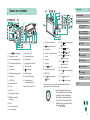 3
3
-
 4
4
-
 5
5
-
 6
6
-
 7
7
-
 8
8
-
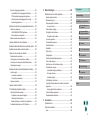 9
9
-
 10
10
-
 11
11
-
 12
12
-
 13
13
-
 14
14
-
 15
15
-
 16
16
-
 17
17
-
 18
18
-
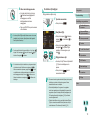 19
19
-
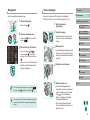 20
20
-
 21
21
-
 22
22
-
 23
23
-
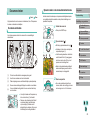 24
24
-
 25
25
-
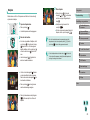 26
26
-
 27
27
-
 28
28
-
 29
29
-
 30
30
-
 31
31
-
 32
32
-
 33
33
-
 34
34
-
 35
35
-
 36
36
-
 37
37
-
 38
38
-
 39
39
-
 40
40
-
 41
41
-
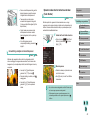 42
42
-
 43
43
-
 44
44
-
 45
45
-
 46
46
-
 47
47
-
 48
48
-
 49
49
-
 50
50
-
 51
51
-
 52
52
-
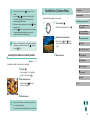 53
53
-
 54
54
-
 55
55
-
 56
56
-
 57
57
-
 58
58
-
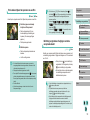 59
59
-
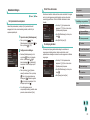 60
60
-
 61
61
-
 62
62
-
 63
63
-
 64
64
-
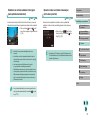 65
65
-
 66
66
-
 67
67
-
 68
68
-
 69
69
-
 70
70
-
 71
71
-
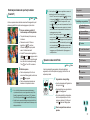 72
72
-
 73
73
-
 74
74
-
 75
75
-
 76
76
-
 77
77
-
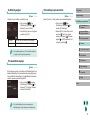 78
78
-
 79
79
-
 80
80
-
 81
81
-
 82
82
-
 83
83
-
 84
84
-
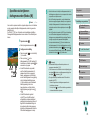 85
85
-
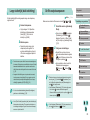 86
86
-
 87
87
-
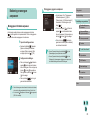 88
88
-
 89
89
-
 90
90
-
 91
91
-
 92
92
-
 93
93
-
 94
94
-
 95
95
-
 96
96
-
 97
97
-
 98
98
-
 99
99
-
 100
100
-
 101
101
-
 102
102
-
 103
103
-
 104
104
-
 105
105
-
 106
106
-
 107
107
-
 108
108
-
 109
109
-
 110
110
-
 111
111
-
 112
112
-
 113
113
-
 114
114
-
 115
115
-
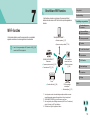 116
116
-
 117
117
-
 118
118
-
 119
119
-
 120
120
-
 121
121
-
 122
122
-
 123
123
-
 124
124
-
 125
125
-
 126
126
-
 127
127
-
 128
128
-
 129
129
-
 130
130
-
 131
131
-
 132
132
-
 133
133
-
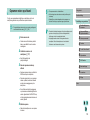 134
134
-
 135
135
-
 136
136
-
 137
137
-
 138
138
-
 139
139
-
 140
140
-
 141
141
-
 142
142
-
 143
143
-
 144
144
-
 145
145
-
 146
146
-
 147
147
-
 148
148
-
 149
149
-
 150
150
-
 151
151
-
 152
152
-
 153
153
-
 154
154
-
 155
155
-
 156
156
-
 157
157
-
 158
158
-
 159
159
-
 160
160
-
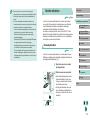 161
161
-
 162
162
-
 163
163
-
 164
164
-
 165
165
-
 166
166
-
 167
167
-
 168
168
-
 169
169
-
 170
170
-
 171
171
-
 172
172
-
 173
173
-
 174
174
-
 175
175
-
 176
176
-
 177
177
-
 178
178
-
 179
179
-
 180
180
-
 181
181
-
 182
182
-
 183
183
-
 184
184
-
 185
185
-
 186
186
-
 187
187
-
 188
188
-
 189
189
-
 190
190
-
 191
191
-
 192
192
-
 193
193
-
 194
194
-
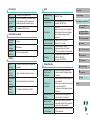 195
195
-
 196
196
-
 197
197
-
 198
198
-
 199
199
-
 200
200
-
 201
201
-
 202
202
Gerelateerde papieren
-
Canon PowerShot G5 X Mark II Handleiding
-
Canon PowerShot G7 X Mark III Handleiding
-
Canon PowerShot SX70 HS Handleiding
-
Canon PowerShot SX70 HS Handleiding
-
Canon EOS 850D Handleiding
-
Canon EOS M10 Handleiding
-
Canon PowerShot G1 X Mark III Handleiding
-
Canon PowerShot N100 Handleiding
-
Canon PowerShot S120 Handleiding
-
Canon PowerShot G1 X Mark II Handleiding